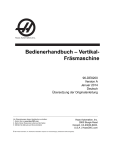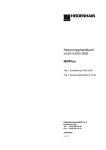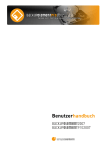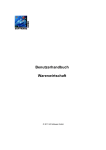Download Drehmaschine - Haas Automation® Resource Center
Transcript
, Bedienerhandbuch – Drehmaschine Ergänzung zur Bedienungsanleitung 96-DE8900 Version A Januar 2014 Deutsch Übersetzung der Originalanleitung Um Übersetzungen dieses Handbuchs zu erhalten: 1. Gehen Sie zu www.HaasCNC.com 2. Wählen Sie Besitzer-Ressourcen (unten auf der Seite) 3. Wählen Sie Herunterladen 4. Wählen Sie Manuals and Updates Haas Automation Inc. 2800 Sturgis Road Oxnard, CA 93030-8933 U.S.A. | HaasCNC.com © 2014 Haas Automation, Inc. Alle Rechte vorbehalten. Kopieren nur mit Genehmigung. Urheberrecht strikt durchgesetzt. © 2014 Haas Automation, Inc. Alle Rechte vorbehalten. Kein Teil dieser Publikation darf in irgendeiner Form oder durch irgendwelche Mittel, sei es auf mechanische, elektronische, fotokopiertechnische oder aufzeichnerische Art, ohne die schriftliche Erlaubnis von Haas Automation, Inc. nicht reproduziert, in einem Retrieval-System gespeichert oder übertragen werden. Es wird keine patentrechtliche Haftung in Bezug auf die Verwendung der hierin enthaltenen Informationen übernommen. Da Haas Automation nach ständiger Verbesserung seiner hochwertigen Produkte strebt, können sich die Angaben in diesem Handbuch ohne Ankündigung ändern. Wir haben größte Sorgfalt bei der Erstellung dieses Handbuchs walten lassen. Trotzdem übernimmt Haas Automation keine Verantwortung für Fehler oder Auslassungen und lehnt jede Haftung für Schäden aus der Verwendung der in dieser Publikation enthaltenen Informationen ab. i ii EINGESCHRÄNKTE GARANTIE Haas Automation, Inc. für Haas Automation, Inc, CNC-Maschine Gültig ab Mittwoch, 1. September 2010 Haas Automation Inc. („Haas“ oder „Hersteller“) bietet eine eingeschränkte Garantie auf alle neuen Fräsmaschinen, Drehzentren und Drehmaschinen (zusammenfassend als „CNC-Maschinen“ bezeichnet) und deren Komponenten (mit Ausnahme derer unter Einschränkungen und Ausschlüsse der Garantie) („Komponenten“), die von der Firma Haas hergestellt und entweder von Haas oder seinen autorisierten Händlern entsprechend dieser Garantieurkunde vertrieben werden. Die in dieser Garantieurkunde beschriebene Garantie ist eine eingeschränkte Garantie; sie stellt die einzige Garantie des Herstellers dar und unterliegt den Bedingungen dieser Garantieurkunde. Abdeckung der eingeschränkten Garantie Für jede CNC-Maschine und ihre Komponenten (zusammengefasst „Haas-Produkte“) besteht eine Herstellergarantie gegen Material- und Ausführungsmängel. Diese Garantie besteht nur gegenüber einem Endnutzer der CNC-Maschine („Kunde“). Der Zeitraum dieser eingeschränkten Garantie beträgt (1) Jahr. Die Garantiezeit beginnt an dem Tag, an dem die CNC-Maschine im Werk des Kunden installiert wird. Der Kunde kann während des ersten Jahres nach dem Kauf jederzeit eine Verlängerung der Garantiezeit von einem autorisierten Haas-Händler kaufen (“Ganrantieverlängerung”). Nur Reparatur oder Ersatz Die einzige Haftung des Herstellers und die exklusive Abhilfe des Kunden im Rahmen dieser Garantie in Bezug auf sämtliche Produkte der Firma Haas beschränkt sich nach Ermessen des Herstellers auf das Reparieren oder Ersetzen des defekten Haas-Produkts. Garantieausschlüsse Diese Garantie ist die einzige und exklusive Garantie des Herstellers und ersetzt alle anderen Garantien ausdrücklicher, stillschweigender, schriftlicher, mündlicher oder sonstiger Art einschließlich unter anderem der stillschweigenden Garantie der Handelsüblichkeit, stillschweigenden Garantie der Eignung für einen bestimmten Zweck oder einer sonstigen Garantie zur Qualität, Leistung oder Nichtverletzung von Rechten. Alle anderen Garantien jeglicher Art werden hiermit vom Hersteller verneint und vom Kunden aufgegeben. iii Einschränkungen und Ausschlüsse der Garantie Komponenten, die während der normalen Verwendung und mit der Zeit Abnutzungseinflüssen ausgesetzt sind, einschließlich u. a. Lackierung, Fensterausführung und -zustand, Glühlampen, Dichtungen, Abstreifer, Dichtringe, Späneabfuhrsystem (z. B. Förderschnecken, Spänerutschen), Riemen, Filter, Türrollen, Werkzeugwechslerfinger usw., sind von dieser Garantie ausgeschlossen. Zur Aufrechterhaltung der Garantie müssen die vom Hersteller vorgeschriebenen Wartungsprozeduren eingehalten und belegt werden. Die Garantie entfällt, wenn der Hersteller ermittelt, dass (i) das Haas-Produkt fehlerhafter Behandlung, Missbrauch, Fahrlässigkeit, Unfall, unsachgemäßer Aufstellung, unsachgemäßer Wartung, unsachgemäßer Lagerung oder unsachgemäßer Bedienung oder Anwendung ausgesetzt war, (ii) das Haas-Produkt vom Kunden, von einem nicht autorisierten Servicetechniker oder einer anderen nicht autorisierten Person falsch repariert oder instand gesetzt wurde, (iii) der Kunde oder eine andere Person ohne vorherige schriftliche Berechtigung des Herstellers Änderungen an einem Haas-Produkt vorgenommen oder versucht hat, und/oder (iv) das Haas-Produkt für einen nicht kommerziellen Zweck (z. B. für einen persönlichen oder Haushaltszweck) verwendet wurde. Die Garantie erstreckt sich nicht auf Schäden oder Mängel aufgrund von äußeren Einflüssen oder Umständen außerhalb der angemessenen Kontrolle des Herstellers, einschließlich u. a. Diebstahl, Vandalismus, Brand, Wetterbedingungen (z. B. Regen, Hochwasser, Wind, Blitz oder Erdbeben), kriegerischen oder terroristischen Handlungen. Ohne die Allgemeingültigkeit der in dieser Garantieurkunde beschriebenen Ausschlüsse oder Einschränkungen zu begrenzen, schließt die Garantie keinerlei Garantie ein, dass das Haas-Produkt die Produktionsspezifikationen oder andere Anforderungen der Person erfüllen wird oder dass der Betrieb des Haas-Produkts unterbrechungsfrei oder fehlerfrei sein wird. Der Hersteller übernimmt keine Verantwortung bezüglich der Benutzung des Haas-Produkts durch jede Person und übernimmt keine Haftung an Personen für Konstruktions-, Produktions-, Betriebs-, Leistungs- oder sonstige Mängel des Haas-Produkts über die Reparatur oder den Ersatz gemäß Definition in der obigen Garantie hinaus. Haftungseinschränkung Der Hersteller haftet dem Kunden oder anderen Personen nicht für Kompensations-, Begleit-, Folge-, Straf-, Sonder- oder andere Schäden oder Ansprüche ungeachtet der Tatsache, ob diese auf einer vertraglichen, unerlaubten, gesetzlichen oder billigen Handlung aufgrund von oder im Zusammenhang mit einem Haas-Produkt, anderen Produkten oder Dienstleistungen des Herstellers oder eines autorisierten Händlers, Kundendiensttechnikers oder anderen Vertreters des Herstellers (zusammengefasst „autorisierter Vertreter“) oder durch das Versagen von Teilen oder Produkten entstehen, die unter Verwendung eines Haas-Produkts hergestellt wurden, auch wenn der Hersteller oder autorisierte Vertreter von der Möglichkeit solcher Schäden unterrichtet wurde, wobei die Schäden oder Ansprüche sich u. a. auf entgangene Gewinne, Datenverlust, Produktverlust, Gewinnverlust, Verwendungsverlust, Kosten von Stillstand, Kulanz, Schäden an Anlagen, Gebäuden oder anderen Sachmitteln von beliebigen Personen sowie Schäden aufgrund einer Fehlfunktion eines Haas-Produkts erstrecken. Schäden und Ansprüche dieser Art werden vom Hersteller abgewiesen und der Kunde verzichtet auf die Erhebung solcher Ansprüche. Die einzige Haftung des Herstellers und die exklusive Abhilfe des Kunden bei Schäden und Ansprüchen aus beliebigen Gründen beschränkt sich nach Ermessen des Herstellers auf das Reparieren oder Ersetzen des defekten Haas-Produkts unter dieser Garantie. Der Kunde hat sein Einverständnis zu den Begrenzungen und Einschränkungen nach dieser Garantieurkunde erklärt, einschließlich u. a. der Einschränkung des Rechts auf Schadensersatz als Teil seines Handels mit dem Hersteller oder dessen autorisierten Vertreters. Der Kunde versteht und bestätigt, dass der Preis der Haas-Produkte höher wäre, wenn der Hersteller für Schäden oder Ansprüche über den Umfang dieser Garantie hinaus einstehen müsste. iv Gesamte Vereinbarung Diese Garantieurkunde ersetzt jegliche anderen Vereinbarungen, Versprechen, Darstellungen oder Garantien mündlicher oder schriftlicher Art zwischen den Parteien oder durch den Hersteller in Bezug auf den Inhalt dieser Garantieurkunde und beinhaltet alle Verträge und Vereinbarungen zwischen den Parteien oder durch den Hersteller bezüglich dieses Inhalts. Der Hersteller lehnt hiermit jegliche anderen Vereinbarungen, Versprechen, Darstellungen oder Garantien mündlicher oder schriftlicher Art ab, die zusätzlich zu oder abweichend von den Bedingungen dieser Garantieurkunde gegeben wurden. Keine Bedingung in dieser Garantieurkunde darf ohne schriftliche und durch den Hersteller und Kunden signierte Vereinbarung modifiziert oder geändert werden. Ungeachtet des Vorgenannten akzeptiert der Hersteller eine Garantieverlängerung nur in dem Maße, wie sie die betreffende Garantiezeit erweitert. Übertragbarkeit Diese Garantie kann vom ursprünglichen Benutzer an eine andere Partei übertragen werden, wenn die CNC-Maschine vor dem Ende der Garantiezeit privat verkauft wird, sofern dem Hersteller dies schriftlich mitgeteilt wird und die Garantie am Tag der Übertragung nicht ungültig ist. Der Übertrager dieser Garantie unterliegt allen Bedingungen dieser Garantieurkunde. Verschiedenes Diese Garantie unterliegt den Gesetzen des Staates Kalifornien ohne Anwendung der Kollisionsregeln. Sämtliche Streitfälle, die aus dieser Garantie entstehen können, sind von einem zuständigen Gericht in Ventura County, Los Angeles County oder Orange County, Kalifornien, zu schlichten. Bedingungen oder Klauseln in dieser Garantieurkunde, die in einer Situation in einer Gerichtsbarkeit ungültig oder nicht durchsetzbar sind, beeinträchtigen nicht die Gültigkeit oder Durchsetzbarkeit der restlichen Bedingungen der Urkunde oder die Gültigkeit oder Durchsetzbarkeit der verletzenden Bedingung in einer anderen Situation oder Gerichtsbarkeit. v Kundenfeedback Wenn Sie Bedenken oder Fragen zu dieser Bedienungsanleitung haben, kontaktieren Sie uns bitte auf unserer Website www.HaasCNC.com. Benutzen Sie dazu den Link “Contact Haas” und senden Sie ihren Kommentar an den “Anwalt des Kunden (Customer Advocate)”. Sie finden auch eine elektronische Kopie dieses Handbuchs und andere nützliche Informationen auf unserer Website unter dem Register “Owner's Resource”. Kommunizieren Sie online mit anderen Eigentümern von Haas-Maschinen und seien Sie ein Teil der größeren CNC-Gemeinschaft auf diesen Websites: diy.haascnc.com The Haas Resource Center: Documentation and Procedures vi Richtlinien zur Kundenzufriedenheit Sehr geehrter Haas-Kunde, Ihre Zufriedenheit und Ihr Wohlwollen sind für die Firma Haas Automation, Inc. wie auch für den Haas-Händler (HFO), bei dem Sie ihre Anlage gekauft haben, von größter Bedeutung. Normalerweise wird Ihr HFO jedwede Bedenken, die Sie über Ihren Verkaufsvorgang oder den Betrieb Ihrer Anlage haben, auflösen. Sollte die Angelegenheit jedoch nicht zu Ihrer vollständigen Zufriedenheit gelöst werden und haben Sie diese bereits mit einem leitenden Mitarbeiter des HFOs, dem Geschäftsführer oder dem Geschäftsinhaber selbst besprochen, gehen Sie bitte folgendermaßen vor: Wend Sie sich an den Kundendienst-Advokaten von Haas Automation unter der Nummer 805-988-6980. Damit wir Ihre Probleme so schnell wie möglich lösen können, halten Sie bitte folgende Angaben bei Ihrem Anruf bereit: • • • • Firmenname, Adresse und Telefonnummer. Modell und Seriennummer der Maschine Name des HFOs und Name des letzten Ansprechpartners beim HFO Art Ihres Problems Wenn Sie sich schriftlich an Haas Automation wenden möchten, verwenden Sie bitte folgende Anschrift: Haas Automation, Inc. U.S.A. 2800 Sturgis Road Oxnard CA 93030 Att: Customer Satisfaction Manager email: [email protected] Wenn Sie sich an das Haas Kundendienstzentrum wenden, werden wir alles daransetzen, direkt mit Ihnen und Ihrem HFO zusammenzuarbeiten, um möglichst rasch eine Lösung zu Ihrem Problem herbeiführen zu können. Bei Haas Automation wissen wir, dass ein gutes Verhältnis zwischen Kunde, Händler und Hersteller ein Garant für fortgesetzten Erfolg für alle Parteien ist. International: Haas Automation, Europe Mercuriusstraat 28, B-1930 Zaventem, Belgium email: [email protected] Haas Automation, Asia No. 96 Yi Wei Road 67, Waigaoqiao FTZ Shanghai 200131 P.R.C. email: [email protected] vii viii Konformitätserklärung Produkt: CNC-Drehmaschinen* *Einschließlich aller Optionen mit Werks- oder Vor-Ort-Installation durch ein zertifiziertes Haas Factory Outlet (HFO) Hersteller: Haas Automation, Inc. 2800 Sturgis Road, Oxnard, CA 93030 805-278-1800 Wir erklären in alleiniger Verantwortung, dass die oben aufgeführten Produkte, auf die sich diese Erklärung bezieht, mit den Vorschriften der CE-Richtlinie für Bearbeitungszentren übereinstimmen: • • • • Maschinenrichtlinie 2006/42/EG Richtlinie über die elektromagnetische Verträglichkeit 2004/108/EG Niederspannungsrichtlinie 2006/95/EG Zusätzliche Normen: – EN 60204-1:2006/A1:2009 – EN 614-1:2006+A1:2009 – EN 894-1:1997+A1:2008 – EN 13849-1:2008/AC:2009 – EN 14121-1:2007 RoHS: KONFORM durch Ausnahme gemäß Herstellerdokumentation. Ausnahmen durch: a) b) c) Großes stationäres Industriewerkzeug Überwachungs- und Steuerungssysteme Blei als Legierungselement in Stahl, Aluminium und Kupfer Bevollmächtigter zur Erstellung der technischen Datei: Patrick Goris Adresse: Haas Automation Europe Mercuriusstraat 28, B-1930 Zaventem, Belgien USA: Haas Automation bescheinigt, dass diese Maschine den nachfolgend aufgeführten OSHA- und ANSI-Konstruktions- und Fertigungsnormen entspricht. Der Betrieb dieser Maschine entspricht den nachfolgend aufgeführten Normen nur, solange der Betreiber und Bediener die Betriebs-, Wartungs- und Schulungsanforderungen dieser Normen befolgt. • • • • • OSHA 1910.212 - Allgemeine Anforderungen an alle Maschinen ANSI B11.5-1984 (R1994) Drehmaschinen ANSI B11.19-2003 Leistungskriterien für den Schutz ANSI B11.22-2002 Sicherheitsanforderungen für Drehzentren und automatische numerisch gesteuerte Drehmaschinen ANSI-2000 B11.TR3 Risikobeurteilung und Risikoreduzierung – Ein Leitfaden zur Schätzung, Beurteilung und Reduzierung von Risiken im Zusammenhang mit Werkzeugmaschinen KANADA: Als Originalgerätehersteller erklären wir, dass die aufgelisteten Produkte den Vorgaben in den Pre-Start Health and Safety Reviews Section 7 der Regulation 851 der Occupational Health and Safety Act Regulations for Industrial Establishments hinsichtlich Schutzvorkehrungen und Schutznormen von Maschinen entsprechen. ix Des Weiteren erfüllt dieses Dokument die schriftliche Mitteilung auf Befreiung von der Pre-Start-Inspektion für die aufgelisteten Maschinen gemäß Erläuterung in den Ontario Health and Safety Guidelines, PSR Guidelines vom April 2001. Die PSR Guidelines gestatten diese schriftliche Mitteilung des Originalgeräteherstellers zwecks Erklärung der Konformität mit den zutreffenden Normen als akzeptabel für die Befreiung von der Pre-Start Health and Safety Review. ETL LISTED CONFORMS TO NFPA STD 79 ANSI/UL STD 508 UL SUBJECT 2011 9700845 CERTIFIED TO CAN/CSA STD C22.2 N O.73 Alle Haas CNC-Werkzeugmaschinen tragen das „ETL Listed“-Zeichen zum Nachweis der Konformität mit dem amerikanischen „NFPA 79 Electrical Standard for Industrial Machinery“ und der kanadischen entsprechenden Norm CAN/CSA C22.2 Nr. 73. Die Zeichen „ETL Listed“ und „cETL Listed“ werden Produkten zuerkannt, die erfolgreich von Intertek Testing Services (ITS) geprüft wurden, einer Alternative zu den Underwriters' Laboratories. Die ISO 9001:2008 Zertifizierung von ISA Inc. (einem ISO-Registrator) dient als unparteiische Würdigung des Qualitätsmanagementsystems von Haas Automation. Diese Leistung bestätigt die Einhaltung der von der International Organization for Standardization (ISO) aufgestellten Normen durch Haas Automation und hebt das Engagement von Haas hervor, die Bedürfnisse und Anforderungen seiner Kunden im globalen Markt zu erfüllen. Übersetzung der Originalanleitung x Verwendung des Handbuchs Um den größtmöglichen Nutzen aus Ihrer neuen Haas-Maschine zu ziehen, lesen Sie dieses Handbuch gründlich durch und schlagen Sie häufig darin nach. Der Inhalt dieses Handbuchs ist auch auf Ihre Maschinensteuerung unter der HILFE-Funktion vorhanden. WICHTIG: Bevor Sie die Maschine bedienen, lesen und verstehen Sie das Kapitel „Sicherheit“ in der Bedienungsanleitung. Warnhinweise In diesem Handbuch werden wichtige Aussagen mit einem Symbol und einem zugehörigen Signalwort vom Haupttext abgesetzt: „Gefahr“, „Warnung“, „Achtung“ oder „Hinweis“. Das Symbol und Signalwort zeigen die Schwere des Zustands bzw. der Situation an. Lesen Sie unbedingt diese Aussagen und befolgen Sie die Anweisungen mit besonderer Sorgfalt. Beschreibung Gefahr bedeutet, dass ein Zustand oder eine Situation vorliegt, die zum Tod oder zu schweren Verletzungen führt, wenn die Anweisungen nicht befolgt werden. Warnung bedeutet, dass ein Zustand oder eine Situation vorliegt, die zu mittelschweren Verletzungen führt, wenn die Anweisungen nicht befolgt werden. Achtung bedeutet, dass leichte Verletzungen oder Beschädigungen der Maschine auftreten können, wenn Anweisungen nicht befolgt werden. Eventuell müssen Sie auch ein Verfahren von vorne beginnen, wenn Sie nicht die Anweisungen in einem Warnhinweis befolgen. Hinweis bedeutet, dass der Text weitere Informationen, Klarstellungen oder hilfreiche Tipps enthält. Beispiel GEFAHR:Kein Schritt. Gefahr von Stromschlag, Verletzung oder Beschädigung der Maschine. Nicht auf diesen Bereich klettern oder darauf stehen. WARNUNG:Niemals die Hände zwischen Werkzeugwechsler und Spindelkopf stecken. ACHTUNG:Maschine abstellen, bevor Wartungsarbeiten durchgeführt werden. HINWEIS:Wenn die Maschine den als Sonderausstattung erhältlichen erweiterten Z-Achsenfreiraum besitzt, müssen diese Richtlinien befolgt werden: xi Die in diesem Handbuch verwendeten Textkonventionen Beschreibung Textbeispiel G00 G90 G54 x0. Y0.; Codeblock-Text gibt Programmbeispiele. Eine Bedientastenreferenz gibt den Namen einer Bedientaste an, die Sie drücken müssen. [CYCLE START] drücken. Ein Dateipfad beschreibt eine Folge von Verzeichnissen des Dateisystems. Service > Dokumente und Software > ... Eine Modusreferenz beschreibt eine Betriebsart der Maschine. MDI Ein Bildschirmelement beschreibt ein Objekt auf dem Display des Gerätes, mit dem Sie arbeiten. Das Register SYSTEM wählen. Systemausgabe beschreibt Text, den die Maschine als Reaktion auf Ihre Aktionen anzeigt. PROGRAMM ENDE Benutzereingabe beschreibt Text, den Sie in die Maschinensteuerung eingeben müssen. G04 P1.; xii Inhalt Kapitel 1 Sicherheit . . . . . . . . . . . . . . . . . . . . . . . . . . . . . . . . . . . . . . . . . . . 1 1.1 1.2 1.3 1.4 1.5 Kapitel 2 . . . . . . . . . . . . . . . . . . . . . . . . . . . . . . . . . . . . . . . . . . . . . . . . . . . . . . . . . . . . . . . . . . . . . . . . . . . . . . . . . . . . . . . . . . . . . . . . . . . . . . . . . . . . . . . . . . . . . . . . . . . . . . . . . . . . . . . . . . . . . . . . . . . . . . . . . . . . . . . . . . . . . . . . . . . . . . . . . . . . . . . . . . . . . . . . . . . . . . . . . . . . . . . . . .1 .1 .3 .4 .4 .4 .5 .8 .8 .9 10 Einführung. . . . . . . . . . . . . . . . . . . . . . . . . . . . . . . . . . . . . . . . . . . 11 2.1 2.2 2.3 2.4 Kapitel 3 Einführung . . . . . . . . . . . . . . . . . . . . . . . . 1.1.1 Vor der Bedienung lesen . . . . . . . . . . 1.1.2 Umwelt- und Lärmgrenzwerte . . . . . . . Mannloser Betrieb . . . . . . . . . . . . . . . . . . . . Einrichtungsmodus . . . . . . . . . . . . . . . . . . . 1.3.1 Roboterzellen . . . . . . . . . . . . . . . . 1.3.2 Verhalten der Maschine bei geöffneter Tür. Veränderungen an der Maschine . . . . . . . . . . . . Sicherheitsplaketten . . . . . . . . . . . . . . . . . . . 1.5.1 Warnplaketten der Drehmaschine . . . . . 1.5.2 Andere Sicherheitsplaketten . . . . . . . . Ausrichtung der Drehmaschine . . . . . . . . . . . . . . . Bedienpult . . . . . . . . . . . . . . . . . . . . . . . . . . 2.2.1 Fronttafel des Bedienpults . . . . . . . . . . . 2.2.2 Bedienpult Rechte Seite, Ober- und Unterseite 2.2.3 Tastatur . . . . . . . . . . . . . . . . . . . . . 2.2.4 Steuerungsanzeige . . . . . . . . . . . . . . . 2.2.5 Bildschirmabzug . . . . . . . . . . . . . . . . Grundlegende Navigation in den Registermenüs . . . . . . Hilfe . . . . . . . . . . . . . . . . . . . . . . . . . . . . . 2.4.1 Das Hilfe-Registermenü . . . . . . . . . . . . 2.4.2 Registerkarte „Suchen“ . . . . . . . . . . . . . 2.4.3 Hilfeindex . . . . . . . . . . . . . . . . . . . . 2.4.4 Register Bohrertabelle . . . . . . . . . . . . . 2.4.5 Rechner-Register . . . . . . . . . . . . . . . . . . . . . . . . . . . . . . . . . . . . . . . . . . . . . . . . . . . . . . . . . . . . . . . . . . . . . . . . . . . . . . . . . . . . . . . . . . . . . . . . . . . . . . . . . . . . . . . . . . . . . . . . . . . . . . . . . . . . . . . . . . . . . . . . . . . . . . . . . . . . . . . . . . . . . . . . . . . . . . . . . . . . . . . . . . . . . . . . . . . . . . . . . . . . . . . . . . . . . . . . . . . . . . . . . . . . . . . . . . . . . . . . . . . . . . . . . . . . . . 11 18 19 20 21 34 56 57 57 58 58 58 59 59 Bedienung . . . . . . . . . . . . . . . . . . . . . . . . . . . . . . . . . . . . . . . . . . . 65 3.1 3.2 3.3 3.4 3.5 3.6 Maschine Ein . . . . . . . . . . . . . . . . . . . . Spindelwarmlaufprogramm . . . . . . . . . . . . . Gerätemanager . . . . . . . . . . . . . . . . . . . 3.3.1 Dateiverzeichnissysteme . . . . . . . . 3.3.2 Programmwahl . . . . . . . . . . . . . 3.3.3 Programmübertragung . . . . . . . . . 3.3.4 Löschen von Programmen . . . . . . . 3.3.5 Maximale Anzahl Programme . . . . . 3.3.6 Datei duplizieren . . . . . . . . . . . . 3.3.7 Ändern von Programmnummern . . . . Datensicherung Ihrer Maschine . . . . . . . . . . . 3.4.1 Erstellen einer Sicherung . . . . . . . . 3.4.2 Wiederherstellung von einer Sicherung Grundlegende Programmdurchsuchung . . . . . . RS-232 . . . . . . . . . . . . . . . . . . . . . . . 3.6.1 Kabellänge . . . . . . . . . . . . . . . 3.6.2 Maschinendatenerfassung . . . . . . . . . . . . . . . . . . . . . . . . . . . . . . . . . . . . . . . . . . . . . . . . . . . . . . . . . . . . . . . . . . . . . . . . . . . . . . . . . . . . . . . . . . . . . . . . . . . . . . . . . . . . . . . . . . . . . . . . . . . . . . . . . . . . . . . . . . . . . . . . . . . . . . . . . . . . . . . . . . . . . . . . . . . . . . . . . . . . . . . . . . . . . . . . . . . . . . . . . . . . . . . . . . . . . . . . . . . . . . . . . . . . . . . . . . . . . . . . . . . . . . . . . . . . . . . . . . . . . . . . . . . . . . . . . . . . . . . . . . . . . . . . . . . . . . . . . . . . . . . . . . . . . . . . . . . . . . . . . . . . . . . . . . . . . . . . . . . . . . . . . . . . . . . . . . . . . . . . . . . . 65 66 66 67 68 68 69 70 70 70 71 71 72 73 73 73 74 xiii 3.7 3.8 3.9 3.10 3.11 3.12 3.13 3.14 3.15 3.16 3.17 3.18 xiv Datei-numerische Steuerung (FNC) . . . . . . . . . . . . . . . . . . . . . . . . . . Direct Numeric Control (DNC) . . . . . . . . . . . . . . . . . . . . . . . . . . . . . 3.8.1 Hinweise zu DNC . . . . . . . . . . . . . . . . . . . . . . . . . . . . . Werkstückeinrichtung . . . . . . . . . . . . . . . . . . . . . . . . . . . . . . . . . 3.9.1 Spannfutter-Fußpedal. . . . . . . . . . . . . . . . . . . . . . . . . . . 3.9.2 Spannfutter/Zugrohr-Warnungen . . . . . . . . . . . . . . . . . . . . . 3.9.3 Betrieb des Zugrohrs . . . . . . . . . . . . . . . . . . . . . . . . . . . 3.9.4 Auswechseln des Spannfutters und der Spannzange . . . . . . . . . . 3.9.5 Lünette Fußschalter. . . . . . . . . . . . . . . . . . . . . . . . . . . . Reitstock Einrichtung und Bedienung . . . . . . . . . . . . . . . . . . . . . . . . . 3.10.1 Reitstockausführungen . . . . . . . . . . . . . . . . . . . . . . . . . . 3.10.2 ST-20/30/40 Reitstock Bedienung . . . . . . . . . . . . . . . . . . . . 3.10.3 Reitstock-Sperrzone . . . . . . . . . . . . . . . . . . . . . . . . . . . 3.10.4 Schrittbetrieb des Reitstocks . . . . . . . . . . . . . . . . . . . . . . . Werkzeuge. . . . . . . . . . . . . . . . . . . . . . . . . . . . . . . . . . . . . . . 3.11.1 Schrittbetriebsart . . . . . . . . . . . . . . . . . . . . . . . . . . . . . 3.11.2 Einstellen des Werkzeugversatzes . . . . . . . . . . . . . . . . . . . . 3.11.3 Manuelle Einstellung des Werkzeugversatzes . . . . . . . . . . . . . . 3.11.4 Hybrid-Revolver, VDI und BOT-Mittellinie Versatz . . . . . . . . . . . . 3.11.5 Zusätzliche Werkzeugeinrichtung. . . . . . . . . . . . . . . . . . . . . Einstellen des Werkstücknullpunkts für Z-Achse (Stirnfläche). . . . . . . . . . . . . Features . . . . . . . . . . . . . . . . . . . . . . . . . . . . . . . . . . . . . . . . 3.13.1 Grafikmodus . . . . . . . . . . . . . . . . . . . . . . . . . . . . . . . 3.13.2 Probelaufbetrieb . . . . . . . . . . . . . . . . . . . . . . . . . . . . . 3.13.3 Ausführen von Programmen . . . . . . . . . . . . . . . . . . . . . . . 3.13.4 Hintergrund-Editieren . . . . . . . . . . . . . . . . . . . . . . . . . . . 3.13.5 Achsenüberlastungs-Timer . . . . . . . . . . . . . . . . . . . . . . . . 3.13.6 Bildschirmabzug . . . . . . . . . . . . . . . . . . . . . . . . . . . . . Lauf-Stopp-Schritt-Fortsetzung . . . . . . . . . . . . . . . . . . . . . . . . . . . . Programmoptimierer . . . . . . . . . . . . . . . . . . . . . . . . . . . . . . . . . . 3.15.1 Bedienung des Programmoptimierers . . . . . . . . . . . . . . . . . . Erweitertes Werkzeugmanagement . . . . . . . . . . . . . . . . . . . . . . . . . . 3.16.1 Navigation. . . . . . . . . . . . . . . . . . . . . . . . . . . . . . . . . 3.16.2 Einrichtung einer Werkzeuggruppe . . . . . . . . . . . . . . . . . . . . 3.16.3 Bedienung . . . . . . . . . . . . . . . . . . . . . . . . . . . . . . . . 3.16.4 Makros . . . . . . . . . . . . . . . . . . . . . . . . . . . . . . . . . . 3.16.5 Tipps und Tricks . . . . . . . . . . . . . . . . . . . . . . . . . . . . . Operationen des Werkzeugrevolvers . . . . . . . . . . . . . . . . . . . . . . . . . 3.17.1 Luftdruck . . . . . . . . . . . . . . . . . . . . . . . . . . . . . . . . . 3.17.2 Exzentrizitäts-Lokalisiertasten . . . . . . . . . . . . . . . . . . . . . . 3.17.3 Schutzkappe . . . . . . . . . . . . . . . . . . . . . . . . . . . . . . . 3.17.4 Werkzeug laden oder Werkzeug wechseln . . . . . . . . . . . . . . . . Werkzeugschneidenkorrektur . . . . . . . . . . . . . . . . . . . . . . . . . . . . . 3.18.1 Programmierung . . . . . . . . . . . . . . . . . . . . . . . . . . . . . 3.18.2 Arbeitsprinzip der Werkzeugschneidenkorrektur . . . . . . . . . . . . . 3.18.3 Verwendung von Werkzeugschneidenkorrektur . . . . . . . . . . . . . 3.18.4 An- und Abfahrbewegungen für Werkzeugschneidenkorrektur. . . . . . 3.18.5 Werkzeugradius- und Verschleißversatz . . . . . . . . . . . . . . . . . 3.18.6 Werkzeugschneidenkorrektur und Werkzeuglängengeometrie. . . . . . 3.18.7 Radiuskorrektur der Werkzeugschneide in festen Bearbeitungszyklen . 3.18.8 Beispielprogramme mit Verwendung von Werkzeugschneidenkorrektur . 3.18.9 Imaginäre Werkzeugspitze und Richtung. . . . . . . . . . . . . . . . . . . . . . . . . . . . . . . . . . . . . . . . . . . . . . . . . . . . . . . . . . . . . . . . . . . . . . . . . . . . . . . . . . . . . . . . . . . . . . . . . . . . . . . . . . . . . . . . . . . . . . . . . . . . . . . . . . . . . . . . . . . . . . . . . . . . . . . . . . . . . . . . . . . . . . . . . . . . . . 76 . 76 . 77 . 77 . 78 . 78 . 79 . 80 . 82 . 83 . 83 . 86 . 88 . 90 . 90 . 90 . 90 . 92 . 92 . 92 . 92 . 93 . 93 . 93 . 94 . 94 . 94 . 95 . 95 . 96 . 96 . 97 . 98 . 98 . 98 . 99 . 99 . 99 . 99 100 100 101 101 102 103 104 105 106 107 107 108 115 3.18.10 Programmieren ohne Werkzeugschneidenkorrektur . . . . . . . . . . . . . . 116 3.18.11 Manuelle Berechnung der Korrektur . . . . . . . . . . . . . . . . . . . . . . 116 3.18.12 Geometrie der Werkzeugschneidenkorrektur . . . . . . . . . . . . . . . . . 117 Kapitel 4 Programmierung . . . . . . . . . . . . . . . . . . . . . . . . . . . . . . . . . . . . . . 127 4.1 4.2 4.3 4.4 4.5 4.6 4.7 4.8 4.9 4.10 4.11 4.12 4.13 4.14 4.15 4.16 4.17 Kapitel 5 Nummerierte Programme . . . . . . . . . . . . . . . . . . . . . . . . . . . . Programm-Editoren . . . . . . . . . . . . . . . . . . . . . . . . . . . . . . . 4.2.1 Grundlegendes Programm-Editieren . . . . . . . . . . . . . . . . 4.2.2 Hintergrund-Editieren . . . . . . . . . . . . . . . . . . . . . . . . 4.2.3 Manuelle Dateneingabe (MDI) . . . . . . . . . . . . . . . . . . . 4.2.4 Komfort-Editor . . . . . . . . . . . . . . . . . . . . . . . . . . . 4.2.5 Der FNC-Editor . . . . . . . . . . . . . . . . . . . . . . . . . . . Tipps und Tricks . . . . . . . . . . . . . . . . . . . . . . . . . . . . . . . . . 4.3.1 Programmierung . . . . . . . . . . . . . . . . . . . . . . . . . . 4.3.2 Versätze . . . . . . . . . . . . . . . . . . . . . . . . . . . . . . 4.3.3 Einstellungen und Parameter. . . . . . . . . . . . . . . . . . . . 4.3.4 Bedienung . . . . . . . . . . . . . . . . . . . . . . . . . . . . . 4.3.5 Rechner . . . . . . . . . . . . . . . . . . . . . . . . . . . . . . DXF-Datei-Importfunktion . . . . . . . . . . . . . . . . . . . . . . . . . . . . Grundlegende Programmierung . . . . . . . . . . . . . . . . . . . . . . . . . 4.5.1 Vorbereitung . . . . . . . . . . . . . . . . . . . . . . . . . . . . 4.5.2 Zerspanen . . . . . . . . . . . . . . . . . . . . . . . . . . . . . 4.5.3 Abschluss. . . . . . . . . . . . . . . . . . . . . . . . . . . . . . 4.5.4 Absolut und inkrementell (XYZ und UVW) . . . . . . . . . . . . . Werkzeugfunktionen. . . . . . . . . . . . . . . . . . . . . . . . . . . . . . . 4.6.1 FANUC-Koordinatensystem . . . . . . . . . . . . . . . . . . . . 4.6.2 YASNAC-Koordinatensystem . . . . . . . . . . . . . . . . . . . 4.6.3 Werkzeugversätze durch T101, FANUC im Vergleich zu YASNAC Koordinatensysteme. . . . . . . . . . . . . . . . . . . . . . . . . . . . . . . 4.7.1 Effektives Koordinatensystem . . . . . . . . . . . . . . . . . . . 4.7.2 Automatische Einstellung von Werkzeugversätzen . . . . . . . . 4.7.3 Globales Koordinatensystem (G50) . . . . . . . . . . . . . . . . Aktuelle Bilddarstellung Materialeinrichtung. . . . . . . . . . . . . . . . . . . Programmbeispiel . . . . . . . . . . . . . . . . . . . . . . . . . . . . . . . . Aktuelle Bilddarstellung Werkzeugeinrichtung . . . . . . . . . . . . . . . . . Tailstock Setup (Live-Bild). . . . . . . . . . . . . . . . . . . . . . . . . . . . Bedienung . . . . . . . . . . . . . . . . . . . . . . . . . . . . . . . . . . . . Werkstück bearbeiten . . . . . . . . . . . . . . . . . . . . . . . . . . . . . . Umdrehen eines Werkstücks . . . . . . . . . . . . . . . . . . . . . . . . . . Reitstock Einrichtung und Bedienung . . . . . . . . . . . . . . . . . . . . . . 4.15.1 M-Code-Programmierung . . . . . . . . . . . . . . . . . . . . . Visual Quick Code . . . . . . . . . . . . . . . . . . . . . . . . . . . . . . . . 4.16.1 Auswahl einer Kategorie . . . . . . . . . . . . . . . . . . . . . . 4.16.2 Auswahl einer Werkstückvorlage . . . . . . . . . . . . . . . . . . 4.16.3 Dateneingabe. . . . . . . . . . . . . . . . . . . . . . . . . . . . Unterprogramme . . . . . . . . . . . . . . . . . . . . . . . . . . . . . . . . . . . . . . . . . . . . . . . . . . . . . . . . . . . . . . . . . . . . . . . . . . . . . . . . . . . . . . . . . . . . . . . . . . . . . . . . . . . . . . . . . . . . . . . . . . . . . . . . . . . . . . . . . . . . . . . . . . . . . . . . . . . . . . . . . . . . . . . . . . . . . . . . . . . . . . . . . . . . . . . . . . . . . . . . . . . . . . . . . . . . . . . . . . . . . . . . . . . . . . . . . . . . . . . . . . . . . . . . . . . . . . . . . . . . . . . . . . . . . . . . . . . . . . 127 127 127 128 129 129 136 146 146 147 147 148 149 149 151 152 153 153 154 154 154 154 155 155 156 157 157 157 158 159 162 163 163 165 166 166 166 166 167 167 168 Programmierung von Sonderausstattungen . . . . . . . . . . . . . . . . . . . . . . . 169 5.1 5.2 Programmierung von Sonderausstattungen. . . . . . . . . Makros (Sonderausstattung) . . . . . . . . . . . . . . . . 5.2.1 Einführung . . . . . . . . . . . . . . . . . . . 5.2.2 Hinweise zur Bedienung . . . . . . . . . . . . 5.2.3 Detaillierte Beschreibung der Systemvariablen . . . . . . . . . . . . . . . . . . . . . . . . . . . . . . . . . . . . . . . . . . . . . . . . . . . . . . . . . . . . . . . . . . . . . . . . . . . . . . . . 169 169 169 171 180 xv 5.3 5.4 5.5 5.6 5.7 Kapitel 6 Kapitel 7 Kapitel 8 5.2.4 5.2.5 5.2.6 Adresssubstitution . . . . . . . . . . . . . . . . . . . . . . . . . . . . . . In der Haas-Steuerung nicht vorhandene FANUC-Makro-Features . . . . . Beispielprogramm unter Verwendung von Makros . . . . . . . . . . . . . . Angetriebene Werkzeuge und C-Achse . . . . . . . . . . . . . . . . . . . . . . . . . . 5.3.1 Einführung in angetriebene Werkzeuge . . . . . . . . . . . . . . . . . . . 5.3.2 Installation für angetriebene Werkzeuge . . . . . . . . . . . . . . . . . . . 5.3.3 Montage von angetriebenen Werkzeugen im Revolver. . . . . . . . . . . . 5.3.4 M-Codes für angetriebene Werkzeuge . . . . . . . . . . . . . . . . . . . . 5.3.5 C-Achse. . . . . . . . . . . . . . . . . . . . . . . . . . . . . . . . . . . . 5.3.6 Kartesisch-Polar-Transformation (G112) . . . . . . . . . . . . . . . . . . . 5.3.7 Kartesische Interpolation . . . . . . . . . . . . . . . . . . . . . . . . . . . 5.3.8 Werkzeugradiuskorrektur unter Verwendung von G112 mit G17 (XY) Ebene Y-Achse . . . . . . . . . . . . . . . . . . . . . . . . . . . . . . . . . . . . . . . . . . 5.4.1 Verfahrwege der Y-Achse . . . . . . . . . . . . . . . . . . . . . . . . . . 5.4.2 Y-Achsen-Drehmaschine mit VDI-Revolver . . . . . . . . . . . . . . . . . 5.4.3 Bedienung und Programmierung . . . . . . . . . . . . . . . . . . . . . . . Teilefänger . . . . . . . . . . . . . . . . . . . . . . . . . . . . . . . . . . . . . . . . . 5.5.1 Bedienung . . . . . . . . . . . . . . . . . . . . . . . . . . . . . . . . . . 5.5.2 Störung des Spannfutters. . . . . . . . . . . . . . . . . . . . . . . . . . . Zweispindler (DS-Serie) . . . . . . . . . . . . . . . . . . . . . . . . . . . . . . . . . . 5.6.1 Synchronspindelsteuerung . . . . . . . . . . . . . . . . . . . . . . . . . . 5.6.2 Programmierung der Sekundärspindel . . . . . . . . . . . . . . . . . . . . Automatischer Taster zur Werkzeugeinrichtung . . . . . . . . . . . . . . . . . . . . . . 5.7.1 Bedienung . . . . . . . . . . . . . . . . . . . . . . . . . . . . . . . . . . 5.7.2 Manueller Modus . . . . . . . . . . . . . . . . . . . . . . . . . . . . . . . 5.7.3 Automatikbetrieb . . . . . . . . . . . . . . . . . . . . . . . . . . . . . . . 5.7.4 Brucherkennungsmodus . . . . . . . . . . . . . . . . . . . . . . . . . . . 5.7.5 Richtung der Werkzeugspitze. . . . . . . . . . . . . . . . . . . . . . . . . 5.7.6 Kalibrierung des automatischen Werkzeugtasters . . . . . . . . . . . . . . 5.7.7 Alarme des Werkzeugtasters . . . . . . . . . . . . . . . . . . . . . . . . . . . . . . . . . . . . . . . . . . . . . . . . . . . . . . . 187 201 202 203 203 204 204 206 206 206 207 209 213 214 214 214 216 216 217 218 218 221 221 221 222 223 223 224 224 225 G- und M-Codes/Einstellungen . . . . . . . . . . . . . . . . . . . . . . . . . . . . . . 227 6.1 Einführung . . . . . . . . . . . . . . . . . . . . . 6.1.1 G-Codes (vorbereitende Funktionen) . 6.1.2 G-Codes (feste Bearbeitungszyklen) . 6.1.3 M-Codes (Hilfsfunktionen) . . . . . . 6.1.4 Einstellungen . . . . . . . . . . . . . . . . . . . . . . . . . . . . . . . . . . . . . . . . . . . . . . . . . . . . . . . . . . . . . . . . . . . . . . . . . . . . . . . . . . . . . . . . . . . . . . . . . . . . . . . . . . . . . . . . . . . . . . 227 227 246 305 318 Wartung . . . . . . . . . . . . . . . . . . . . . . . . . . . . . . . . . . . . . . . . . . . 355 7.1 7.2 7.3 7.4 7.5 7.6 Einführung . . . . . . . Tägliche Wartung . . . Wöchentliche Wartung. Monatliche Wartung . . Alle 6 Monate . . . . . Jährliche Wartung . . . . . . . . . . . . . . . . . . . . . . . . . . . . . . . . . . . . . . . . . . . . . . . . . . . . . . . . . . . . . . . . . . . . . . . . . . . . . . . . . . . . . . . . . . . . . . . . . . . . . . . . . . . . . . . . . . . . . . . . . . . . . . . . . . . . . . . . . . . . . . . . . . . . . . . . . . . . . . . . . . . . . . . . . . . . . . . . . . . . . . . . . . . . . . . . . . . . . . . . . . . . . . . . . . . . . 355 355 355 355 356 356 Andere Geräte . . . . . . . . . . . . . . . . . . . . . . . . . . . . . . . . . . . . . . . . 357 8.1 8.2 8.3 Einführung . . . . . . . . . . . . . . . . . . . . . . . . . . . . . . . . . . . . . . . . . . 357 Mikro-Drehmaschine. . . . . . . . . . . . . . . . . . . . . . . . . . . . . . . . . . . . . 357 Drehmaschine für den Werkzeug- und Vorrichtungsbau . . . . . . . . . . . . . . . . . . 357 Index . . . . . . . . . . . . . . . . . . . . . . . . . . . . . . . . . . . . . . . . . . . . . 359 xvi Sicherheit Kapitel 1: Sicherheit 1.1 Einführung VORSICHT: Diese Haas Drehmaschine darf nur von berechtigtem und geschultem Personal in Übereinstimmung mit der Bedienungsanleitung, den Sicherheitsplaketten, den Sicherheitsabfolgen und der Anleitung für sichere Bedienung der Maschine betrieben werden. HINWEIS: Vor der Bedienung der Maschine alle entsprechenden Warnungen, Vorsichtshinweise und Anweisungen lesen. Bei allen Drehmaschinen bestehen Gefahren durch rotierende Werkstücke, lose eingespannte Teile, Riemen und Riemenscheiben, Hochspannung, Lärm und Druckluft. Bei Verwendung von CNC-Maschinen und deren Teilen müssen stets grundlegende Sicherheitsregeln befolgt werden, um das Risiko von Verletzungen des Bedieners und mechanischer Beschädigungen der Maschine zu reduzieren. 1.1.1 Vor der Bedienung lesen DANGER: Den Bearbeitungsbereich betreten, wenn sich die Maschine in Bewegung befindet; diese könnte schwere Verletzungen oder den Tod zur Folge haben. Grundlegende Sicherheit: • • • • • • • Informieren Sie sich vor Betrieb der Maschine bzgl. der örtlichen Sicherheitsauflagen und Sicherheitsbestimmungen. Ihr Händler kann Ihnen dazu jederzeit Auskunft geben. Der Werkstattinhaber ist dafür verantwortlich sicherzustellen, dass alle an der Installation und dem Betrieb der Maschine Beteiligten gründlich mit der Installation, der Bedienung und den Sicherheitsanweisungen der Maschine vertraut gemacht werden, BEVOR diese ihre Arbeit aufnehmen. Die Verantwortung für Sicherheit ruht letztendlich beim Werkstattinhaber und den Personen, die mit der Maschine arbeiten. Beim Betrieb der Maschine angemessenen Augen- und Gehörschutz tragen. Es empfiehlt sich das Tragen von ANSI-zugelassenen Sicherheitsbrillen und OSHA-zugelassenem Gehörschutz, um das Seh- und Hörverlustrisiko zu reduzieren. Die Maschine wird automatisch gesteuert und kann jederzeit anlaufen. Die Maschine kann ernste Verletzungen verursachen. Fenster müssen ausgetauscht werden, wenn sie beschädigt oder stark verkratzt sind. Beschädigte Fenster sofort ersetzen. Im Verkaufszustand ist die Maschine nicht zur Bearbeitung von giftigem oder entzündlichem Material ausgestattet; das kann tödliche Dämpfe oder Schwebstoffe in der Luft erzeugen. Beraten Sie sich vor der Bearbeitung derartiger Materialien mit dem Materialhersteller bezüglich der sicheren Handhabung von Materialbeiprodukten und setzen Sie alle Vorsichtsmaßnahmen um. Elektrische Sicherheit: 1 Vor der Bedienung lesen • • • • • Die elektrische Leistung müssen die erforderlichen technischen Daten erfüllen. Der Versuch, die Maschine mit einer abweichenden Stromversorgung zu betreiben, kann schwere Schäden hervorrufen und hebt in jedem Falle die Gewährleistung auf. Der elektrische Schalttafel sollte geschlossen und der Schlüssel und die Riegel am Schaltschrank sollten außer bei Installations- und Wartungsarbeiten stets verschlossen sein. Die elektrische Schalttafel sollte nur ausgebildeten Elektrikern zugänglich sein. Wenn der Hauptleistungsschalter eingeschaltet ist, liegt in der gesamten elektrischen Schalttafel (einschließlich der Schaltplatinen und Logikschaltkreise) Hochspannung vor und einige Komponenten arbeiten bei hohen Temperaturen. Daher ist äußerste Vorsicht geboten. Nach dem Aufbau der Maschine muss der Schaltschrank verriegelt werden und der Schlüssel sollte nur ausgebildetem Wartungspersonal zugänglich sein. Eine Sicherung nicht zurückstellen, bevor die Fehlerursache untersucht und verstanden wurde. Die Anlage darf nur durch von Haas ausgebildetes Personal überprüft und repariert werden. Niemals die Maschine bei eingeschaltetem Strom warten. Nicht [POWER UP/RESTART] auf dem Bedienpult drücken, bevor die Maschine vollständig installiert ist. Betriebssicherheit: • • • • Die Maschine nur betreiben, wenn die Türen geschlossen sind und die Verriegelungen einwandfrei funktionieren. Beim Lauf eines Programms kann sich der Werkzeugrevolver jederzeit schnell in jede Richtung bewegen. [NOT- HALT] ist die große, kreisförmige rote Taste auf dem Bedienpult. Einige Maschinen können auch über Tasten an anderen Positionen verfügen. Durch Betätigen von [NOT-AUS] kommen alle Achsenmotoren, Spindelmotor, Pumpen, Werkzeugwechsler und Getriebemotoren zum Stillstand. Während des [NOT-AUS]-Zustands sind automatische und manuelle Bewegungen deaktiviert. [NOT-AUS] wird im Notfall sowie auch zur Deaktivierung der Maschine aus Sicherheitsgründen betätigt, wenn in die Bewegungsbereiche eingegriffen werden muss. Die Maschine vor dem Betrieb auf beschädigte Teile und Werkzeuge überprüfen. Beschädigte Teile oder Werkzeuge müssen ordnungsgemäß durch autorisiertes Personal repariert oder ausgetauscht werden. Falls eine Komponente nicht einwandfrei funktioniert, darf die Maschine nicht betrieben werden. Nicht ordnungsgemäß eingespannte Werkstücke können bei hoher Drehzahl oder hohem Vorschub ausgeworfen werden und die Umhausung durchschlagen. Es ist nicht sicher, übergroße oder unvollständig eingespannte Teile zu bearbeiten. Sicherheit der Spannbacken: • • • • • • • • 2 Nicht die Nenndrehzahl des Spannfutters überschreiten. Eine höhere Drehzahl führt zu einer verringerten Klemmkraft. Nicht gestütztes Stangenmaterial darf nicht über das Zugrohr vorstehen. Spannfutter müssen wöchentlich eingefettet und regelmäßig gewartet werden. Die Spannfutterbacken dürfen nicht über den Durchmesser des Spannfutters hinausragen. Keine Werkstücke bearbeiten, die größer als das Spannfutter sind. Alle Warnungen des Spannfutterhersteller hinsichtlich Spannfutterund Werkstückhalteverfahren befolgen. Der Hydraulikdruck muss korrekt eingestellt werden, um das Werkstück sicher und ohne Verformung zu halten. Nicht ordnungsgemäß eingespannte Werkstücke können bei hoher Drehzahl die Sicherheitstür durchschlagen. Bei gefährlichen Operationen (z. B. Drehen von übergroßen oder nicht vollständig einspannbaren Werkstücken) muss die Spindeldrehzahl reduziert werden, um den Bediener zu schützen. Sicherheit DANGER: Unsachgemäß eingespannte oder übergroße Werkstücke können mit tödlicher Kraft ausgeschleudert werden. Bei Arbeiten an der Maschine sind die folgenden Richtlinien zu befolgen: • • • • • 1.1.2 Normaler Betrieb – Während die Maschine in Betrieb ist, die Türen geschlossen halten und die Schutzbleche angebracht halten. Ein Bediener öffnet die Tür bzw. Schutzabdeckung, führt die Aufgabe aus und schließt die Tür bzw. Schutzabdeckung wieder, bevor [CYCLE START] gedrückt wird (Starten der automatischen Bewegung). Laden und Entladen von Werkzeugen – Ein Bediener betritt den Bearbeitungsbereich, um Werkzeuge zu laden oder zu entladen. Der Bereich muss vollständig wieder verlassen werden, bevor die automatische Bewegung befohlen wird (z. B. [NEXT TOOL], [TURRET FWD], [TURRET REV]). Einrichtung – [EMERGENCY STOP]-Taste drücken, bevor Maschinenspannvorrichtungen hinzugefügt oder entfernt werden. Wartung / Maschinenreinigung – [EMERGENCY STOP] oder [POWER OFF] drücken, bevor die Maschine innerhalb der Verkleidung betreten wird. Umwelt- und Lärmgrenzwerte In der folgenden Tabelle sind die Umwelt- und Lärmgrenzwerte für sicheren Betrieb angegeben: T1.1: Umwelt- und Lärmgrenzwerte Minimum Maximum Umgebungsdaten (Einsatz nur in Innenräumen)* Betriebstemperatur 41 °F (5 °C) 122 °F (50 °C) Lagerungstemperatur -4 °F (-20 °C) 158 °F (70 °C) Umgebungsfeuchte 20% relativ, nicht kondensierend 90% relativ, nicht kondensierend Höhe über Normalnull 6.000 Fuß (1.829 m) 70 dB Größer als 85 dB Geräusch Beim Gebrauch von allen Bereichen der Maschine emittiert an einer typischen Bedienerposition * Die Maschine nicht in explosiven Atmosphären (explosive Dämpfe und/oder Partikelstoffe) betreiben. ** Schutzmaßnahmen zur Verhinderung von Hörverlust durch Maschinen- oder Bearbeitungslärm ergreifen. Gehörschutz tragen, Anwendung ändern (Werkzeuge, Spindeldrehzahl, Achsenvorschub, Spannvorrichtungen, programmierter Weg), um Lärm oder Zugang zur Maschine während der Bearbeitung zu reduzieren. 3 Roboterzellen 1.2 Mannloser Betrieb Vollständig abgedeckte Haas CNC-Maschinen sind für mannlosen Betrieb ausgelegt. Bearbeitungsprozess ist jedoch eventuell nicht sicher, wenn er unbeaufsichtigt ausgeführt wird. Ihr Da der Werkstattbetreiber für die sichere Einrichtung der Maschine und Verwendung der optimalen Bearbeitungstechniken verantwortlich ist, fällt es auch in seine Verantwortung, den Verlauf dieser Verfahren zu kontrollieren. Der Bearbeitungsprozess muss überwacht werden, um Beschädigung zu verhindern, wenn eine gefährliche Situation auftritt. Wenn zum Beispiel Brandgefahr aufgrund des bearbeiteten Materials besteht, muss ein geeignetes Brandschutzsystem installiert werden, um das Risiko für Personen, Ausrüstung und Gebäude zu reduzieren. Bevor die Maschinen unbeaufsichtigt laufen dürfen, müssen von einem entsprechenden Fachmann geeignete Überwachungswerkzeuge installiert werden. Es ist besonders wichtig, Überwachungsgeräte zu wählen, die im Falle eines erkannten Problems eine sofortige Gegenmaßnahme ohne menschliches Eingreifen ergreifen können, um Unfälle zu verhindern. 1.3 Einrichtungsmodus Alle Haas CNC-Maschinen sind mit einem Schloss an den Bedienertüren und einem Schlüsselschalter seitlich am Bedienpult zum Sperren und Entsperren des Einrichtungsmodus ausgestattet. Der Status (Sperren/Entsperren) des Einrichtungsmodus beeinflusst generell, wie die Maschine funktioniert, wenn die Türen geöffnet werden. Der Einrichtungsmodus sollte die meiste Zeit gesperrt sein (Schlüsselschalter vertikal in verriegelter Stellung). Im gesperrten Modus werden die Maschinentüren während der Ausführung eines CNC-Programms, einer Spindeldrehung oder Achsenbewegung verriegelt. Die Türen werden automatisch entsperrt, wenn die Maschine sich nicht im Zyklus befindet. Viele Funktionen der Maschine sind bei geöffneter Tür nicht verfügbar. Bei Entriegelung erlaubt der Setup-Modus einem erfahrener Bediener mehr Zugriff auf die Maschine zum Einrichten von Bearbeitungsaufträgen. In diesem Modus ist das Verhalten der Maschine davon abhängig, ob die Türen geöffnet oder geschlossen sind. Das Öffnen der Türen, wenn sich die Maschine im Zyklus befindet, stoppt die Bewegung und reduziert die Drehzahl. Die Maschine ermöglicht bei geöffneten Türen mehrere Funktionen im Einrichtungsmodus, in der Regel mit reduzierter Drehzahl. Die verschiedenen Betriebsarten und erlaubten Funktionen sind in den folgenden Tabellen zusammengefasst. GEFAHR: 1.3.1 Nicht die Sicherheitsfunktionen zu überbrücken versuchen. Dadurch würde die Maschine unsicher und die Garantie außer Kraft gesetzt werden. Roboterzellen Eine Maschine in einer kann ungehindert laufen, wenn die Tür im Gesperrt/Run-Modus geöffnet ist. Diese Bedingung mit geöffneter Tür ist nur zulässig, wenn ein Roboter mit der CNC-Maschine kommuniziert. In der Regel wird für die Sicherheit des Roboters und der CNC-Maschine durch eine Schnittstelle zwischen den beiden Maschinen gesorgt. Die Einstellung der Roboterzelle geht über den Rahmen dieses Handbuchs hinaus. Arbeiten Sie mit einem Roboter-Zellen-Integrator und Ihrer HFO zusammen, um eine sichere Roboterzelle aufzubauen. 4 Sicherheit 1.3.2 Verhalten der Maschine bei geöffneter Tür Aus Sicherheitsgründen werden die Maschinenoperationen angehalten, wenn die Tür offen ist und der Einrichtungsmodus gesperrt ist. Die Entsperr-Position erlaubt begrenzte Maschinenfunktionen. T1.2: Begrenzte Funktionen bei geöffneten Maschinentüren Maschinenfunktionen Gesperrt (Run-Modus) Entsperrt (Einrichtungsmodus) Maximale Eilgeschwindigkeit Unzulässig. Unzulässig. [ZYKLUSSTART] Unzulässig. Keine Bewegung der Maschine oder Programmausführung. Unzulässig. Keine Bewegung der Maschine oder Programmausführung. Spindel [VORWÄRTS] / Zulässig, aber es muss [FWD] oder [REV] gedrückt werden. Maximal 250-500 U/min, je nach Modell der Drehmaschine. Maximal 250-500 U/min, je nach Modell der Drehmaschine. Werkzeugwechsel Unzulässig. Unzulässig. Nächste Werkzeugfunktion Unzulässig. Unzulässig. Tür öffnen bei laufendem Programm Unzulässig. Tür ist verriegelt. Zulässig, aber Achsenbewegung wird angehalten und die Spindel wird auf 250-500 U/min abgebremst. Bewegung des Späneförderers Zulässig, aber [CHIP REV] muss gedrückt gehalten werden, um in umgekehrter Richtung zu laufen. Zulässig, aber [CHIP REV] muss gedrückt gehalten werden, um in umgekehrter Richtung zu laufen. [RÜCKWÄRTS] 5 Verhalten der Maschine bei geöffneter Tür F1.1: Spindelsteuerung, Einrichtungs- und Run-Modus Press and Hold 100% 100% 6 FWD REV 250-500 RPM 250-500 RPM Sicherheit F1.2: Achsenverfahrgeschwindigkeiten, Einrichtungs- und Run-Modus G00 G01 X Z F1.3: 100% 0% 100% 0% Einrichtungsmodus, Werkzeugwechsel und Späneförderersteuerung bei geöffneter Bedienertür. 100% CHIP FWD 100% 100% CHIP REV CHIP FWD 100% CHIP REV 100% 100% 7 Verhalten der Maschine bei geöffneter Tür 1.4 Veränderungen an der Maschine Die Anlage in KEINER Weise verändern. Ihr Haas Factory Outlet (HFO) muss alle Änderungsanforderungen behandeln. Änderungen oder Umbauten an einer Haas-Maschine ohne Genehmigung durch das Werk kann zu Verletzungen und Beschädigungen der Anlage führen und setzt die Garantie außer Kraft. 1.5 Sicherheitsplaketten Um sicherzustellen, dass Gefahren an einer CNC-Maschine schnell mitgeteilt und verstanden werden, befinden sich an den betreffenden Stellen von Haas Maschinen Gefahrensymbol-Plaketten. Wenden Sie sich an Ihren Händler oder an das Haas-Werk, wenn Plaketten beschädigt oder abgenutzt sind oder wenn zusätzliche Plaketten benötigt werden, um besondere Sicherheitspunkte hervorzuheben. HINWEIST: Niemals Sicherheitsplaketten oder -symbole verändern oder entfernen. Alle Gefahren werden auf der allgemeinen Sicherheitsplakette an der Vorderseite der Maschine definiert und erläutert. Lesen und verstehen Sie die vier Teile jeder Sicherheitswarnung wie unten beschrieben und machen Sie sich mit den Symbolen in diesem Abschnitt vertraut. F1.4: 8 Standard-Warnanordnung Sicherheit 1.5.1 Warnplaketten der Drehmaschine Diese Warnplaketten befinden sich an der Drehmaschine an den entsprechenden Stellen. Achten Sie besonders auf diese Warnhinweise. F1.5: Warnplaketten der Drehmaschine 9 Andere Sicherheitsplaketten 1.5.2 Andere Sicherheitsplaketten Je nach Modell und installierten Optionen können sich weitere Plaketten an der Maschine befinden: Stellen Sie sicher, dass Sie diese beachten und verstehen. Dies sind Beispiele für andere Sicherheitsplaketten auf Englisch. Sie können diese Plaketten in anderen Sprachen von Ihrem Haas Factory Outlet (HFO) erhalten. F1.6: 10 Beispiel für andere Sicherheitsplaketten Einführung Kapitel 2: Einführung 2.1 Ausrichtung der Drehmaschine Die folgenden Abbildungen zeigen einige der Standardmerkmale und Optionen Ihres Haas Drehzentrums. Einige der gezeigten Merkmale werden in den entsprechenden Abschnitten hervorgehoben. HINWEIS: F2.1: Diese Abbildungen dienen nur zur Information. Das Aussehen Ihrer Maschine kann je nach Modell und installierten Optionen unterschiedlich sein. Merkmale der Drehmaschine (Frontansicht) A 1 12 2 B 11 10 3 9 4 8 7 5 6 C 1. 2. 3. 4. 5. 6. 7. 8. 2X hochintensive Ausleuchtung des Arbeitsraums (Option) Arbeitsfeldbeleuchtung (2x) Späneförderer (Option) Ölablassbehälter Spänebehälter Druckluftdüse Fußpedals Teilefänger (Sonderausstattung) 9. Hydraulikaggregat (HPU) 10. Kühlmittelauffangwanne 11. Spindelmotor 12. Automatische Bedienertür (Option) A. Bedienpult B. Minimal-Schmieröltafel C. Kühlmitteltank 11 F2.2: Merkmale der Drehmaschine (Frontansicht) Detail A – Bedienpult 1. 2. 3. 4. 1 2 8 5. 6. 7. 8. 3 7 4 6 5 12 Arbeitsfeldleuchte Zwischenablage Werkzeugschale Bedienungselemente des seitlichen Bedienpults Spanngriffhalter G- und M-Code-Referenzliste Bedienerhandbuch und Montagedaten (innen vorhanden) Tragbares Bedienpult Einführung F2.3: Merkmale der Drehmaschine (Frontansicht) Detail B – ST-10 Minimal-Schmieröltafel 1. 2. 3. Baugruppe Fettbehälter Baugruppe Wasserabscheider Spindelluft- und Pumpensteuerung 4. Baugruppe Spindel-Öltank-Pumpe 5. Baugruppe Spindelpumpe 6. Baugruppe Hauptregler Luftverteiler 1 6 2 3 4 5 13 F2.4: Merkmale der Drehmaschine (Frontansicht) Detail B – ST-20 Minimal-Schmieröltafel 1. 2. 3. 1 2 4. 5. 6. Baugruppe Fettbehälter Spindelluft- und Pumpensteuerung Baugruppe Spindel-Öltank-Pumpe Baugruppe Spindelpumpe Baugruppe Hauptregler Luftverteiler Baugruppe Wasserabscheider 3 4 5 6 F2.5: Merkmale der Drehmaschine (Frontansicht) Detail B – ST/DS-30 Minimal-Schmieröltafel 1. 2. 1 3. 4. 5. 6. 6 2 3 5 14 4 Baugruppe Fettbehälter Baugruppe Spindel-Öltank-Pumpe Baugruppe Spindelpumpe Baugruppe Hauptregler Luftverteiler Baugruppe Wasserabscheider Spindelluft- und Pumpensteuerung Einführung F2.6: Merkmale der Drehmaschine (Frontansicht) Detail C – Kühlmitteltank 1. 2. 3. 4. 5. 1 5 Standard-Kühlmittelpumpe Kühlmittel-Füllstandsensor Späneschale Sieb Hochdruck-Kühlmittelpumpe 4 3 2 15 F2.7: Merkmale der Drehmaschine (Frontansicht mit Abdeckung entfernt) B 1 2 3 A 9 8 7 1. 2. 3. 4. 5. 16 Spindelmotor Baugruppe Werkzeugrevolver Reitstock (Sonderausstattung) Teilefänger (Sonderausstattung) LTP-Arm (optional) 4 6 5 6. Spannfutter 7. Baugruppe C-Achse-Antrieb (optional) 8. Hydraulikaggregat (HPU) 9. Spindelkopfeinheit A Schaltschrank B Schaltschrank Seitenwand Einführung F2.8: Merkmale der Drehmaschine (Frontansicht mit Abdeckung entfernt) Detail A – Schaltschrank 1. 2. 3 1 ID-Platte Vektorantriebventilator (läuft intermittierend) 3. Hauptleistungsschalter 2 17 F2.9: Merkmale der Drehmaschine (Rückansicht) Detail B – Schaltschrank Seitenwand 1 2 3 4 5 6 7 8 1. 2. 3. 4. 5. 6. 7. 8. 9. RS-232 (Option) Enet (Option) Skala A-Achse (Option) Skala B-Achse (Option) A-Achse Leistung (Option) A-Achse Encoder (Option) B-Achse Leistung (Option) B-Achse Encoder (Option) 115 VAC @ 5A 9 2.2 Bedienpult Das Bedienpult ist die Hauptschnittstelle zu Ihrer Haas-Maschine. Hier werden die CNC-Bearbeitungsprojekte programmiert und ausgeführt. Der Abschnitt zur Übersicht über das Bedienpult beschreibt die verschiedenen Bereiche des Bedienpults: • • • • 18 Fronttafel Rechte Seite, Ober- und Unterseite Tastatur Bildschirmanzeigen Einführung 2.2.1 Fronttafel des Bedienpults T2.1: Bedienungselemente auf der Fronttafel Name Bild Funktion [POWER ON] Maschine einschalten. [POWER OFF] Maschine ausschalten. [EMERGENCY STOP] Durch Drücken dieses Schalters werden alle Achsenbewegungen gestoppt, die Servos ausgeschaltet, die Spindel und der Werkzeugwechsler angehalten und die Kühlmittelpumpe ausgeschaltet. [HANDLE JOG] Diese wird verwendet, um Achsen zu verfahren (Auswahl im [HANDLE JOG]-Modus). Dient auch zum Scrollen durch den Programmcode oder Anwählen von Menüoptionen beim Editieren. - + [CYCLE START] Startet ein Programm. Diese Taste wird auch zum Starten einer Programmsimulation im Grafikmodus verwendet. [FEED HOLD] Stoppt alle Achsenbewegungen während eines Programms. Die Spindel läuft weiter. Zum Auffheben wird Zyklusstarttaste gedrückt. 19 Bedienpult Rechte Seite, Ober- und Unterseite 2.2.2 Bedienpult Rechte Seite, Ober- und Unterseite Die folgenden Tabellen beschreiben die rechte Seite, Oberseite und Unterseite des Bedienpults. T2.2: Bedienungselemente auf der rechten Seite Name Bild Funktion USB Zum Anschließen von kompatiblen USB-Geräten. Besitzt eine abnehmbare Staubkappe. Speicherverriegelung In der verriegelten Position verhindert dieser Schlüsselschalter Änderungen der Programme, Einstellungen, Parameter, Versätze und Makrovariablen. Einrichtungsmodus In der verriegelten Position aktiviert dieser Schlüsselschalter alle Sicherheitsfunktionen der Maschine. In der unverriegelten Position ist Einrichtung möglich (siehe „Einrichtungs-Modus“ im Abschnitt „Sicherheit“ in diesem Handbuch zwecks Einzelheiten). Second Home Diese Taste fährt alle Achsen im Eilgang zu den im Werkstückversatz G154 P20 definierten Koordinaten. 2 Auto Door Override Diese Taste drücken, um die automatische Bedienertür (falls vorhanden) zu öffnen oder zu schließen. Worklight Diese Tasten schalten die interne Arbeitsleuchte und hochintensive Ausleuchtung des Arbeitsraums (falls vorhanden) ein/aus. T2.3: Oberseite des Bedienpults Leuchtanzeige Bietet eine schnelle visuelle Kontrolle des aktuellen Maschinenzustands. Die Signallampe kann vier verschiedene Zustände haben: Leuchtenstatus Bedeutung Aus Die Maschine ist untätig. Leuchtet grün Die Maschine läuft. Blinkt grün Die Maschine steht still, befindet sich aber im Bereitschaftszustand. Zur Fortsetzung ist eine Bedienermaßnahme erforderlich. 20 Einführung Leuchtanzeige Blinkt rot Ein Fehler ist aufgetreten oder die Maschine befindet sich im Not-Halt. Blinkt gelb Ein Werkzeug ist abgelaufen, und der Bildschirm für die Werkzeugstandzeit wird automatisch angezeigt. T2.4: Unterseite des Bedienpults Name Tastaturpiepser 2.2.3 Funktion Befindet sich unten am Bedienpult. Die Abdeckung drehen, um die Lautstärke einzustellen. Tastatur Die Tastatur auf dem Bedienpult arbeitet mit einzelnen oder mehreren Tastendrücken. Die Tasten sind in die folgenden Funktionsbereiche unterteilt: 1. Funktion 2. Cursor 3. Anzeige 4. Betriebsart 5. Ziffern 6. Buchstaben 7. Schrittschaltung 8. Beeinflussung Siehe Abbildung zur Lage der Tastengruppe. 21 Tastatur F2.10: Drehmaschine Tastatur der Bedienungstafel: Funktionstasten [1], Cursortasten [2], Anzeigetasten [3], Betriebsarttasten [4], Zifferntasten [5], Buchstabentasten [6], Schrittschalttasten [7], Beeinflussungstasten [8]. 2 1 RESET F1 F2 X DIAMETER MEASURE NEXT TOOL POWER UP RESTART AUTO OFF F3 F4 DISPLAY PROGRAM POSITION OFFSET CURRENT COMMANDS ALARMS PARAMETER DIAGNOSTIC SETTING GRAPHIC HELP Z TS RAPID -Z RAPID +Z TS -Y -X +C 100% FEEDRATE +10% FEEDRATE UNDO MEMORY SINGLE BLOCK DRY RUN OPTION STOP BLOCK DELETE COOLANT SPINDLE JOG TURRET FWD TURRET REV .0001 .001 .1 1. .01 10. .1 100. ZERO RETURN ALL ORIGIN SINGLE HOME G28 PAGE DOWN LIST PROGRAM SELECT PROGRAM SEND RECEIVE ERASE PROGRAM CHIP REV SHIFT A B C D E HANDLE CONTROL FEED F G H I J K OVERRIDES -10% DELETE HANDLE JOG CURSOR CHIP STOP END FEEDRATE ALTER MDI PAGE UP HOME +Y INSERT DNC CHIP FWD TS +X EDIT Z FACE MEASURE X -C 4 3 SPINDLE SPINDLE SPINDLE +10% HANDLE CONTROL SPINDLE L M N O P Q FWD STOP REV SPINDLE E R S T U V W 5% 25% 50% 100% X Y Z -10% RAPID 100% RAPID RAPID RAPID 8 7 / ; [ ( ] ) & 7 % @ 4 *1 + - CANCEL 6 $ , = : 8 ! 5 ? 2 SPACE 5 Funktion Reset [RESET] Löscht Alarme. Setzt Beeinflussungswerte auf die Standardwerte. Einschalten/Neustart [POWER UP/RESTART] Fährt die Maschine in die Ausgangsstellung zurück. Löscht den Alarm 102. Zeigt die Current Commands (Aktuelle Befehle) an. Automatische Ausschaltung [AUTO OFF] Führt einen Werkzeugwechsel durch und schaltet die Drehmaschine nach einer bestimmten Zeit aus. 22 3 ENTER Die Funktionstasten der Drehmaschine sind in der folgenden Tabelle aufgeführt. Keil 6 # 0 Funktionstasten Name 9 Einführung Name Keil Funktion F1- F4 [F1- F4] Diese Tasten haben verschiedene Funktionen abhängig von der Betriebsart. Für weitere Beschreibungen und Beispiele siehe Abschnitt über die betreffende Betriebsart. X Diameter Measure (X-Durchmesser messen) [X DIAMETER MEASURE] Wird verwendet, um Werkzeugversätze auf der X-Achse auf der Versatzseite bei der Werkstückeinrichtung einzutragen. Next Tool (Nächstes Werkzeug) [NEXT TOOL] Wird verwendet, um das nächste Werkzeug im Revolver zu wählen (normalerweise bei der Werkstückeinrichtung verwendet). X/Z [X/Z] Wird verwendet, um zwischen Schrittbetrieb der X- und Z-Achse bei der Werkstückeinrichtung umzuschalten. Z Face Mesur (Oberflächenmessung auf Z) [Z FACE MEASURE] Wird verwendet, um Werkzeugversätze auf der Z-Achse auf der Versatzseite bei der Werkstückeinrichtung einzutragen. Cursortasten Name Keil Funktion Ausgangsposition [HOME] Bewegt den Cursor zum obersten Element auf dem Bildschirm; beim Editieren ist dies der Anfang des Programms. Cursorpfeile: [UP], [DOWN], [LEFT,] [RIGHT] Verschiebt ein Element, einen Block- oder Feld in die entsprechende Richtung. HINWEIST: In diesem Handbuch werden diese Tasten durch ihren ausgeschriebenen Namen bezeichnet. Page Up (Bild auf), Page Down (Bild ab) [PAGE UP] / [PAGE DOWN] Verwendet, um Anzeigen zu ändern oder eine Seite beim Anzeigen eines Programms nach oben oder unten zu bewegen. Ende [END] Diese Taste bewegt den Cursor zum untersten Element auf dem Bildschirm. Beim Editieren ist dies der letzte Satz im Programm. 23 Tastatur Anzeigetasten Anzeigetasten bieten Zugang zu Maschinenanzeigen, Betriebsinformationen und Hilfeseiten. Sie werden häufig benutzt, um zwischen aktiven Teilfenstern innerhalb eines Steuerungsmodus umzuschalten. Einige dieser Tasten zeigen zusätzliche Bildschirme an, wenn man sie mehrmals gedrückt werden. Name Keil Funktion Program [PROGRAM] Wählt in den meisten Steuerungsmodi das aktive Programm-Teilfenster. Diese Taste im Modus MDI/DNC-Modus drücken, um VQC und IPS/WIPS aufzurufen (falls installiert). Position [POSITION] Wählt die Positionsanzeige. Offset [OFFSET] Diese Taste drücken, um zwischen den beiden Versatztabellen umzuschalten. Current Commands [CURRENT COMMANDS] Zeigt Menüs für Wartungs, Werkzeugstandzeit, Werkzeugbelastung, Erweitertes Werkzeugmanagement (ATM), Systemvariablen, Uhrzeiteinstellungen und Timer/Zähler-Einstellungen an.. Alarms / Messages [ALARMS] Zeigt die Alarme- und Meldungsbildschirme an. Parameter / Diagnostics [PARAMETER / DIAGNOSTIC] Zeigt Parameter an, die den Betrieb der Maschine definieren. Die Parameter sind werkseitig eingestellt und dürfen nur von autorisiertem Haas-Personal geändert werden. Settings / Graphics [SETTING / GRAPHIC] Ermöglicht die Anzeige und Änderung von Benutzereinstellungen und ermöglicht den Grafik-Modus. Help [HELP] Hilfe-Informationen 24 Einführung Betriebsarttasten Die Betriebsarttasten ändern den Betriebszustand der CNC-Werkzeugmaschine. Durch Drücken einer Betriebsarttaste stehen dem Benutzer die Tasten in der betreffenden Reihe zur Verfügung. Die aktuelle Betriebsart wird stets in der obersten Zeile rechts im jeweiligen Bildschirm angezeigt. T2.5: Bedientasten im Edit-Modus Name Keil [EDIT] Editieren Funktion Wählt den Editiermodus. Diese Betriebsart wird verwendet, um Programme im Speicher der Steuerung zu editieren. Der Editiermodus bietet zwei Teilfenster zum Editieren: eines für das aktive Programm und das andere zum Hintergrund-Editieren. Durch Drücken der Taste [EDIT] kann zwischen den beiden Teilfenstern hin und her geschaltet werden. HINWEIS: Drücken Sie F1, während Sie diese Betriebsart in einem aktiven Programm verwenden, um Hilfe-Popup-Menüs aufzurufen. Fühlerlehre [INSERT (EINFÜGEN)] Durch Drücken dieser Taste werden die Befehle an der Cursorposition ins Programm eingefügt. Diese Taste fügt ebenfalls den Text aus der Zwischenablage an der gegenwärtigen Cursorposition ein. Weiterhin wird die Taste verwendet, um Programmsätze zu kopieren. Alter [ALTER (ÄNDERN)] Durch Drücken dieser Taste wird der markierte Befehl oder Text durch den neu eingegebenen Befehl oder Text ersetzt. Diese Taste ersetzt auch die markierten Variablen durch den Text in der Zwischenablage oder verschiebt einen gewählten Satz an eine andere Stelle. Delete [DELETE] Löscht das Zeichen an der Cursorposition oder löscht einen gewählten Programmsatz. Undo (Rückgängig machen) [RUECKGAEN GIG MACHEN] Macht die letzten 9 Änderungen rückgängig und löscht die Markierung eines Satzes. T2.6: Bedientasten im Speicher-Modus Name Keil Funktion Memory [SPEICHER] Wählt den Speichermodus. Diese Seite zeigt das derzeit laufende Programm an. Aus dieser Betriebsart heraus können Programme ausgeführt werden, und die Zeile [MEMORY] enthält Tasten, mit denen bestimmt werden kann, wie ein Programm ausgeführt werden soll. Einzelsatz [SINGLE BLOCK] Schaltet Einzelsatzausführung ein oder aus. Bei eingeschalteter Einzelsatzausführung wird bei jedem Drücken von [CYCLE START] nur ein Satz des Programms ausgeführt. 25 Tastatur Name Keil Funktion Probelauf [DRY RUN] Mit dieser Taste kann die tatsächliche Bewegung der Maschine ohne Bearbeitung eines Werkstücks überprüft werden (siehe Abschnitt „Probelauf“ in Kapitel „Betrieb“). Wahlweiser Halt [OPTION STOP] Schaltet den wahlweisen Halt ein oder aus. Wenn diese Funktion aktiviert und ein M01-Code (optionaler Stopp) programmiert ist, stoppt die Maschine beim Erreichen des M01-Codes. Die Maschine läuft weiter nach Drücken der Taste [CYCLE START] (Zyklusstart). Wird [OPTION STOP] während eines Programms gedrückt, erfolgt die Wirkung in der Zeile, die beim Drücken von [OPTION STOP] markiert war. Satzlöschung [BLOCK DELETE] Schaltet die Satzlöschung ein oder aus. Sätze mit einem vorangestellten Schrägstrich (/) werden ignoriert (nicht ausgeführt), wenn diese Option aktiviert ist. Befindet sich der Schrägstrich innerhalb einer Codezeile, werden die Befehle nach dem Schrägstrich ignoriert, wenn diese Option aktiviert ist. Die Satzunterdrückung wird zwei Zeilen nach dem Drücken von [BLOCK DELETE] wirksam, außer wenn Fräserkorrektur verwendet wird. In diesem Fall wird die Satzunterdrückung erst vier Zeilen nach der markierten Zeile wirksam. Bei Bearbeitung mit hoher Geschwindigkeit wird die Programmausführung für Bahnen mit Satzunterdrückungen verlangsamt. Satzlöschung bleibt aktiv, wenn der Strom ausund wieder eingeschaltet wird. 26 Einführung T2.7: Bedientasten im MDI DNC-Modus Name Keil Funktion Manual Data Input / Direct Numeric Control [MDI/DNC] MDI steht für „Manual Data Input“ (manuelle Dateneingabe), d. h. ein Programm kann erstellt werden, ohne dass es in den Speicher eingetragen wird. DNC gestattet es, große Programme stufenweise in die Steuerung zur Ausführung einzugeben (siehe Abschnitt „DNC-Modus“). Kühlmittel [KÜHLMITTEL] Schaltet die optionale Kühlmittelzufuhr ein oder aus. Die als Sonderausstattung verfügbare HPC (Hochdruckkühlanlage) wird durch Drücken der [UMSCHALTTASTE] zusammen mit [COOLANT] aktiviert. Man beachte, dass die HPC und die normale Kühlanlage die gleiche Düse verwenden, sodass sie nicht gleichzeitig eingeschaltet werden können. Spindel drehen [SPINDLE JOG] Dreht die Spindel mit der in Einstellung 98 (Spindelschrittdrehzahl) gewählten Drehzahl. Revolver vorwärts [TURRET FWD] Dreht den Werkzeugrevolver zum nächsten Werkzeug. Wenn Tnn in der Eingabezeile eingegeben wird, bewegt sich der Revolver vorwärts zu Werkzeug nn. Revolver rückwärts [TURRET REV] Dreht den Werkzeugrevolver rückwärts zum vorigen Werkzeug. Wenn Tnn in der Eingabezeile eingegeben wird, bewegt sich der Revolver rückwärts zu Werkzeug nn. T2.8: Jog-Modus-Tasten Name Keil Funktion Handschrittschalt ung [HANDLE JOG] Wählt für jeden Teilstrich am Handrad einen Achsenschrittbetrieb von 0.0001, 0.1 – 0.0001 Zoll (0.001 mm). Für den Probelauf 0.1 Zoll/min. 0.0001/.1 [0.0001 0.1], [0.001 1], [0.01 10], [0.1 100] Die erste Zahl (obere Zahl) wählt im Zollmodus den Wert für die Bewegung bei jedem Klick des Handrads. Wenn sich die Drehmaschine in MM-Modus befindet, wird die erste Zahl mit zehn multipliziert, wenn die Achse bewegt wird (z. B. .0001 wird zu 0.001 mm). Die zweite Zahl (untere Zahl) wird für den Probelaufmodus und zur Wahl des Vorschubs und der Achsenbewegung verwendet. Diese Tasten können auch die Vorschubgeschwindigkeit bestimmen, wenn eine Achsentaste gedrückt halten wird. 27 Tastatur T2.9: Bedientasten im Nullpunktrückkehr-Modus Name Keil Funktion Nullrückkehr [ZERO RETURN] Wählt den Nullpunktrückkehr-Modus, der die Achsenposition in vier verschiedenen Kategorien anzeigt: Operator (Bediener), Work G54 (Werkstück G54), Machine (Maschine) und Dist to go (Restverfahrstrecke). Mit [POSITION] oder [PAGE UP]/[PAGE DOWN] kann zwischen den Kategorien umgeschaltet werden. All [ALLE] Fährt alle Achsen zum Maschinennullpunkt zurück. Dies ist ähnlich wie [POWER UP/RESTART], nur dass kein Werkzeugwechsel erfolgt. Dies kann verwendet werden, um die anfängliche Nullposition der Achsen zu bestimmen. Dies gilt nicht für Drehmaschinen für den Werkzeug- und Vorrichtungsbau, Sekundärspindel-Drehmaschinen oder den automatischen Werkstücklader (APL). Nullpunkt [ORIGIN] Stellt die gewählten Anzeigen und Timer auf null. Single [SINGLE] Fährt eine Achse zum Maschinennullpunkt zurück. Den gewünschten Achsen-Buchstaben auf der Buchstabentastatur und dann [SINGLE] drücken. Dadurch wird eine einzelne Achse zur anfänglichen Nullposition gefahren. Home G28 [HOME G28] Fährt alle Achsen im Eilgang zum Nullpunkt zurück. Wenn Sie einen Achsen-Buchstaben auf der Buchstabentastatur und anschließend [HOME G28] drücken, kehrt die Einzelachse auf null zurück. VORSICHT: T2.10: Es gibt keine Warnmeldung, die den Bediener vor einer möglichen Kollision warnt. Liste Programme Modus-Tasten Name Keil Funktion List Programs [LIST PROG] Dient zum Laden und Speichern von Daten in der Steuerung. Select Programs [PROG WAEHLEN:] Wählt das in der Programmliste markierte Programm als aktuelles Programm aus. HINWEIS: Senden 28 [SEND] Das aktive Programm wird in der Programmliste durch ein „A“ gekennzeichnet. Überträgt Programme über die optionale serielle RS-232-Schnittstelle. Einführung Name Keil Funktion Empfangen [RECEIVE] Empfängt Programme über die optionale serielle RS-232-Schnittstelle. Programm löschen [ERASE PROGRAM] Löscht im List Prog-Modus das mit dem Cursor markierte Programm bzw. im MDI-Modus das gesamte Programm. Zifferntasten Name Keil Funktion Zahlen [0]-[9] Eingabe ganzer Zahlen und 0. Minuszeichen [-] Eingabe eines Minuszeichens in die Eingabezeile. Dezimalpunkt [.] Eingabe eines Dezimalpunkts in die Eingabezeile. Abbrechen [CANCEL] Löscht das zuletzt eingegebene Zeichen. Leertaste [SPACE] Eingabe eines Leerzeichens. Eingabe [ENTER] Beantwortet Eingabeaufforderungen, Eingabe in den Speicher. Sonderzeichen [SHIFT] und anschließend eine Zifferntaste drücken Fügt das gelbe Zeichen ein, das links oben auf der Taste angegeben ist. Alphatasten Mit den Alphatasten kann der Benutzer Buchstaben des Alphabets samt einigen Sonderzeichen eingeben (diese sind in Gelb auf der Haupttaste angegeben). [SHIFT] drücken, um die Sonderzeichen einzugeben. T2.11: Alphatasten Name Keil Funktion Alphabet [A]-[Z] Standardmäßig werden Großbuchstaben eingegeben. [SHIFT] zusammen mit einer Buchstabentaste drücken, um einen Kleinbuchstaben einzugeben. Satzende [;] Dies ist das Satzende-Zeichen, das das Ende einer Programmzeile darstellt. Klammern [(], [)] CNC-Programm-Befehle von Benutzerkommentaren trennen. Sie müssen stets als Paar eingegeben werden. 29 Tastatur Name Keil Funktion Umschaltung [SHIFT] Zugriff auf zusätzliche Zeichen auf der Tastatur. Die zusätzlichen Zeichen befinden sich oben links auf einigen der Alpha- und Zifferntasten. Rechts-Schrägstrich [/] [SHIFT] und anschließend [;] drücken. Wird in der Funktion Satzunterdrückung sowie in Makroausdrücken verwendet. Eckige Klammern [[] []] [SHIFT] anschließend [( ]oder [SHIFT] anschließend [)] werden in Makrofunktionen verwendet. Schrittschalttasten der Drehmaschine Name Keil Funktion Reitstock zur Spindel [TS <— ] Durch Drücken dieser Taste bewegt sich der Reitstock zur Spindel hin. Reitstock Eilgang [TS RAPID] Bei gleichzeitiger Betätigung mit einer der anderen Reitstocktasten wird die Geschwindigkeit des Reitstocks erhöht. Reitstock von Spindel weg [TS —>] Durch Drücken dieser Taste bewegt sich der Reitstock von der Spindel weg. Achsen-Tasten [+X/-X, +Z/-Z, +Y/-Y, +C/-C] Die Achsen-Taste gedrückt halten oder kurzzeitig drücken, um eine Achse zu wählen, und dann das Handrad für Schrittschaltung verwenden. Eilgang [RAPID] Bei gleichzeitiger Betätigung mit einer der obigen Tasten (X+, X-, Z+, Z-) bewegt sich die betreffende Achse mit maximaler Schrittgeschwindigkeit in die gewählte Richtung. Späneförderer vorwärts [CHIP FWD] Startet den als Sonderausstattung erhältlichen Späneförderer in Vorwärtsrichtung und transportiert Späne aus der Maschine heraus. Späneförderer Stopp [CHIP STOP] Stoppt den Späneförderer. Späneförderer rückwärts [CHIP REV] Startet den als Sonderausstattung erhältlichen Späneförderer in Rückwärtsrichtung, um Staus aufzuheben und Rückstände aus dem Späneförderer zu lösen. 30 Einführung Drehmaschinen mit Y-Achse Um die Y-Achse von Hand zu verfahren: 1. [Y] drücken. 2. [HANDLE JOG] drücken. 3. Y-Achse mit dem Handrad für Schrittschaltung bewegen. XZ- (2-Achsen-) Schrittbetrieb Die X- und Z Achse der Drehmaschine können gleichzeitig mithilfe der [+X]/[-X] und [+Z]/[-Z] Schrittschalttasten bewegt werden. HINWEIS: Bei Verwendung von XZ-Schrittschaltbetrieb gelten die normalen Regeln zur Sperrzone für den Reitstock. 1. Eine beliebige Kombination der [+X]/[-X] und [+Z]/[-Z] Tasten drücken, um die X- und Z-Achse gleichzeitig zu verfahren. 2. Wenn nur eine Taste losgelassen wird, bewegt die Steuerung die Achse, deren Taste noch gedrückt wird, unverändert weiter. Drehmaschinen mit C-Achse Um die C-Achse von Hand zu verfahren: 1. [C] drücken. 2. [HANDLE JOG] drücken. 3. [HANDLE JOG] Regler drehen, um die C-Achse zu bewegen. Tasten für manuelle Beeinflussung Die Tasten für manuelle Beeinflussung geben dem Bediener die Möglichkeit, die Verfahrgeschwindigkeit auf den Achsen (Eilgang ohne Spanabhebung) sowie die programmierten Vorschubgeschwindigkeiten und Spindeldrehzahlen manuell zu beeinflussen. Diese Tasten sind in der folgenden Tabelle aufgeführt. Name Keil Funktion -10% Vorschubgeschwindig keit [-10% FEEDRATE] Verringert die aktuelle Vorschubgeschwindigkeit um 10% bis auf 0%. 100% Vorschubgeschwindig keit [100% FEEDRATE] Setzt eine beeinflusste Vorschubgeschwindigkeit auf die programmierte Vorschubgeschwindigkeit zurück. 31 Tastatur Name Keil Funktion +10% Vorschubgeschwindig keit [+10% FEEDRATE] Erhöht die aktuelle Vorschubgeschwindigkeit um 10% bis auf 990%. Handrad für Vorschubgeschwindig keit [HANDLE CONTROL FEED] Ermöglicht die Verwendung des Handrads für Schrittschaltung, um die Vorschubgeschwindigkeit in 1%-Schritten von 0% bis 999% zu verstellen. -10% Spindel [-10% SPINDLE] Verringert die aktuelle Spindeldrehzahl um 10% bis auf 0%. 100% Spindel [100% SPINDLE] Setzt die beeinflusste Spindeldrehzahl auf die programmierte Drehzahl zurück. +10% Spindel [+10% SPINDLE] Erhöht die aktuelle Spindeldrehzahl um 10% bis auf 990%. Handrad für Spindeldrehzahl [HANDLE CONTROL SPINDLE] Ermöglicht die Verwendung des Handrads für Schrittschaltung, um die Spindeldrehzahl in 1%-Schritten von 0% bis 999% zu verstellen. Vorwärts [VORW] Startet die Spindel im Uhrzeigersinn. Die Spindel kann mit den Tasten [FWD] oder [REV] jeweils gestartet oder gestoppt werden, wenn sie sich an einem Einzelsatzstopp befindet oder wenn die [FEED HOLD]-Taste gedrückt wurde. Wird das Programm durch [CYCLE START] erneut gestartet, wird die Spindel in die vorher definierte Drehzahl zurückversetzt. Stop [STOP] Stoppt die Spindel. Rückwärts [RÜCKW] Startet die Spindel im Gegenuhrzeigersinn. Die Spindel kann mit den Tasten [FWD] oder [REV] jeweils gestartet oder gestoppt werden, wenn sie sich an einem Einzelsatzstopp befindet oder wenn die [FEED HOLD]-Taste gedrückt wurde. Wird das Programm durch [CYCLE START] erneut gestartet, wird die Spindel in die vorher definierte Drehzahl zurückversetzt. Eilgänge [5% RAPID] / [25% RAPID] / [50% RAPID] / [100% RAPID] Begrenzt die Eilbewegungen der Maschine auf den Wert, der auf der Taste angegeben ist. [100% RAPID] erlaubt maximalen Eilgang. Sie können auch einen Drehzahlwert eingeben und [FWD] oder [REV] drücken, um die Spindel auf diese Drehzahl und Richtung zu bringen. 32 Einführung Verwendung des Overrides Overrides ermöglichen Ihnen, vorübergehend die Drehzahlen und Vorschübe in Ihrem Programm anzupassen. Sie können z. B. schnelle Verfahrbewegungen verlangsamen, während Sie ein Programm austesten, oder die Vorschubgeschwindigkeit variieren, um die Wirkung auf die Oberflächengüte zu erproben, und dergleichen. Mit den Einstellungen 19, 20 und 21 kann die Beeinflussung der Vorschubgeschwindigkeit, Spindel und Eilgänge jeweils deaktiviert werden. [FEED HOLD] wirkt als manuelle Beeinflussung, da sie bei Betätigung den Eilgang und den Vorschub stoppt. [CYCLE START] drücken, um nach einem [FEED HOLD] fortzufahren. Wenn der Einrichtungsmodus-Schlüssel entsperrt ist, liefert der Türschalter am Gehäuse ein ähnliches Resultat, jedoch wird Door Hold (Türhalt) angezeigt, wenn die Tür geöffnet wird. Wenn die Tür geschlossen wird, befindet sich die Steuerung im Vorschubhalt und die Taste [CYCLE START] muss gedrückt werden, um fortzufahren. Door Hold und [FEED HOLD] stoppen nicht die Hilfsachsen. Der Bediener kann durch Drücken der Taste [COOLANT] die Kühlmitteleinstellung beeinflussen. Die Pumpe bleibt bis zum nächsten M-Code oder bis zum Eingreifen des Bedieners ein- oder ausgeschaltet (siehe Einstellung 32). Die Einstellungen 83, 87 und 88 verwenden, um die Befehle M30 and M06 zu haben, bzw. [RESET] um die beeinflussten Werte auf ihre Vorgaben zurückzusetzen. . 33 Steuerungsanzeige 2.2.4 Steuerungsanzeige Die Steuerungsanzeige ist in Teilfenster gegliedert, die sich je nach dem aktuellen Modus und den verwendeten Anzeigetasten ändern können. F2.11: Drehmaschine Bildschirm-Layout der Basissteuerung 1 14 1. 2. 3. 4. 5. 6. 7. 8. 9. 10. 11. 12. 13. 14. 2 13 12 3 11 4 10 5 9 6 7 8 Modus- und aktive Anzeigeleiste Programmanzeige Hauptanzeige Aktive Codes Reitstock Aktives Werkzeug Kühlmittel Timer, Zähler/Werkzeugmanagement Alarmzustand Systemstatus-Leiste Positionsanzeige/Achsenlastmesser/Zwischenablage Eingabezeile Symbolleiste Spindelstatus/Editor-Hilfe Das momentan aktive Teilfenster hat einen weißen Hintergrund. Daten können nur im aktiven Teilfenster eingegeben werden, und nur jeweils ein Teilfenster ist aktiv. Zum Beispiel, wenn Sie mit der Tabelle Programm-Werkzeugversätze arbeiten möchten, drücken Sie [OFFSET], bis die Tabelle mit einem weißen Hintergrund angezeigt wird. Erst dann können die Daten geändert werden. In den meisten Fällen wird das aktive Teilfenster mit den Anzeigetasten gewechselt. 34 Einführung Modus- und aktive Anzeigeleiste Die Maschinenfunktionen sind in drei Modi gegliedert: Einrichten, Editieren und Betrieb. Jeder Steuerungsmodus enthält alle nötigen Informationen, um die Aufgaben im jeweiligen Modus, die auf einer Bildschirmseite dargestellt sind, zu erfüllen. Der Einrichtmodus beispielsweise zeigt die Werkstück- und Werkzeug-Versatztabellen und die Positionsangaben an. Der Edit-Modus bietet zwei Teilfenster zur Programmbearbeitung und Zugang zum optionalen Visual Quick Code-System (VQC), Intuitive Programming System (IPS) und optionalen Wireless Intuitive Probing System (WIPS) (falls installiert). Die Betriebsart umfasst MEM, den Modus, in dem Programme ausgeführt werden. F2.12: Die Modus- und Anzeigeleiste zeigt [1] die aktuelle Betriebsart und [2] die aktuelle Anzeigefunktion. 1 T2.12: 2 Betriebsart, Tastenzugang und Titelleistenanzeige Betriebsart Betriebsarttasten Einrichtung [ZERO RETURN] SETUP: ZERO [HANDLE JOG] SETUP: JOG [EDIT] EDIT: EDIT [MDI/DNC] EDIT: MDI [LIST PROGRAM] EDIT: LIST [MEMMORY] OPERATION: MEM Editieren Bedienung Titelleistenanzeige Funktion Enthält alle Steuerungsfunktionen für die Einrichtung der Maschine. Enthält alle Funktionen zum Editieren, Verwalten und Übertragen von Programmen. Enthält alle Steuerungsfunktionen zur Ausführung eines Programms. Offsets (Versatzanzeige) Es gibt zwei Versatztabellen: die Programm-Werkzeugversatz-Tabelle und die aktive Werkstückversatz-Tabelle. Abhängig von der Betriebsart können diese Tabellen in zwei separaten Teilfenstern oder in einem Teilfenster gemeinsam angezeigt werden (mit der Taste [OFFSET] kann zwischen den Tabellen umgeschaltet werden. T2.13: Versatztabellen Name Funktion Programm-Werkzeugversätze Diese Tabelle zeigt die Werkzeugnummern und die Werkzeuglängengeometrie an. Aktiver Werkstückversatz Diese Tabelle zeigt die eingegebenen Werte an, sodass jedes Werkzeug weiß, wo sich das Werkstück befindet. 35 Steuerungsanzeige Aktive Codes F2.13: Aktive Codes anzeigen Beispiel Diese Anzeige enthält nur lesbare Echtzeitinformationen über die Codes, die derzeit im Programm aktiv sind, insbesondere die Codes, die die aktuelle Bewegungsart (Eilgang oder Linearvorschub oder Kreisvorschub), Positioniersystem (absolut oder inkrementell), Fräserkompensation (links, rechts oder aus), aktiver Festzyklus und Werkstückversatz. Diese Anzeige nenn auch die aktiven Dnn, Hnn, Tnn Codes und den letzten Mnnn Code. Reitstockanzeige F2.14: Reitstockanzeige Beispiel 1 2 Diese Anzeige liefert Informationen zum aktuellen Druck [1] und maximalen Druck [2] des Reitstocks. 36 Einführung Aktives Werkzeug F2.15: Aktive Codes anzeigen Beispiel Diese Anzeige gibt Aufschluss über das aktuelle Werkzeug in der Spindel, einschließlich der Art des Werkzeugs (falls angegeben), der bisherigen maximalen Last auf dem Werkzeug und dem Prozentsatz der verbleibenden Standzeit (bei Verwendung des Erweiterten Werkzeugmanagements). Kühlmittelfüllstandsanzeige Der Kühlmittelstand wird oben rechts im Bildschirm im Modus OPERATION MEM angezeigt. Der Kühlmittelfüllstand wird durch einen vertikalen Balken angezeigt. Der vertikale Balken blinkt, wenn das Kühlmittel ein Niveau erreicht, das Kühlmittelflussprobleme verursachen könnte. Der Füllstand wird auch im DIAGNOSTICS Modus im Register GAUGES angezeigt. Timer und Zähler anzeigen Der Timer-Abschnitt in dieser Anzeige (über der rechten Seite unten im Bildschirm) liefert Informationen über Zykluszeiten („This Cycle“: aktuelle Zykluszeit, „Last Cycle“: vorherige Zykluszeit, „Remaining“: Restzeit im aktuellen Zyklus). Der Zähler-Abschnitt Schleifendurchläufe“. • • • • enthält auch zwei M30-Zähler sowie eine Anzeige der „restlichen M30-Zähler Nr. 1: und M30-Zähler Nr 2: jedes Mal, wenn ein Programm auf einen M30-Befehl trifft, erhöhen sich die Zählerstände um eins. Wenn Einstellung 118 aktiviert ist, werden die Zählerstände auch jedes Mal erhöht, wenn ein Programm einen M99-Befehl erreicht. Wenn die Makro-Option verfügbar ist,kann der M30-Zähler Nr. 1 mit #3901 und der M30-Zähler Nr. 2 mit #3902 (#3901=0) gelöscht oder geändert werden. Angaben über die Rücksetzung der Timer Zähler und Zähler finden Sie auf Seite 5. Loops Remaining: Dies ist die Anzahl der verbleibenden Unterprogramm-Schleifen bis zum Abschluss des aktuellen Zyklus. 37 Steuerungsanzeige Alarm-Anzeige Sie können diese Anzeige verwenden, um mehr über Maschinenalarme beim Auftreten zu erfahren, um den gesamten Alarmverlauf Ihrer Maschine anzuzeigen oder um sich über Alarme zu informieren, die auftreten könnten. [ALARMS] drücken, bis die Anzeige ALARM erscheint. Die [RIGHT] und [LEFT] Cursortasten drücken, um zwischen den (3) verschiedenen Alarm Bildschirme zu wechseln: • • • Der Bildschirm „Active Alarm“ zeigt die Alarme, die derzeit die Maschine beeinflussen. Mit den [UP] und [DOWN] Cursortasten kann zum nächsten Alarm gesprungen werden; es wird jeweils ein Alarm angezeigt. Der Bildschirm „Alarm History“ zeigt eine Liste der Alarme, die vor kurzem den Maschinenbetrieb beeinflusst haben. Der Bildschirm „Alarm Viewer“ zeigt die detaillierte Beschreibung des neuesten Alarms. Sie können auch eine beliebige Alarmnummer eingeben und [ENTER] drücken, um die Beschreibung zu lesen. Nachrichten Im Bildschirm MESSAGES kann eine Nachricht eingegeben werden, wo sie gespeichert bleibt, bis sie entfernt oder geändert wird. Wenn keine neuen Alarme vorliegen, erscheint der Bildschirm MESSAGES nach dem Einschalten der Maschine. Zum Lesen, Hinzufügen, Korrigieren oder Löschen von Nachrichten: 1. [ALARMS] drücken, bis der Bildschirm MESSAGES erscheint. 2. Nachrichten können über die Tastatur eingegeben werden. [CANCEL] oder [SPACE] drücken, um vorhandene Zeichen zu löschen. [DELETE] drücken, um eine ganze Zeile zu löschen. Die Nachrichtendaten werden automatisch gespeichert und auch bei ausgeschalteter Maschine beibehalten. Alarm-Warnungen Haas-Maschinen verfügen über eine grundlegende Anwendung, um bei Auftreten eines Alarms eine Benachrichtigung an eine E-Mail-Adresse oder ein Handy zu senden. Die Einrichtung dieser Anwendung erfordert einige Kenntnisse über ihr Netzwerk; fragen Sie Ihren Systemadministrator oder Internet-Anbieter (ISP), wenn Sie nicht die korrekten Einstellungen kennen. Vergewissern Sie sich vor der Einrichtung von Benachrichtigungen, dass die Maschine über eine Verbindung mit Ihrem lokalen Netzwerk verfügt und die Einstellung 900 einen eindeutigen Netzwerknamen für die Maschine definiert. Diese Funktion erfordert die Ethernet-Option und die Software Version 18.01 oder später. 38 1. Geben Sie den Netzwerknamen der Maschine (Einstellung 900) in die Adresszeile eines Internet-Browsers auf einem anderen Gerät, das mit dem Netzwerk verbunden ist, ein und drücken Sie [ENTER]. 2. Möglicherweise erscheint eine Meldung im Browser mit der Frage, ob ein Cookie angelegt werden darf. Dies geschieht jedes Mal, wenn Sie von einem anderen Rechner oder Browser auf die Maschine zugreifen oder wenn ein vorhandenes Cookie abgelaufen ist. Klicken Sie auf OK. Einführung HINWEIST: 3. Der Startbildschirm erscheint mit den Einrichtoptionen am unteren Rand des Bildschirms. Klicken Sie auf Manage Alerts. 4. Geben Sie im Bildschirm „Manage Alerts“ die E-Mail-Adresse und/oder die Handynummer ein, unter der Sie benachrichtigt werden möchten. Wenn Sie eine Handnummer eingeben, wählen Sie im Pulldown-Menü unter dem Eingabefeld der Handynummer Ihren Mobilnetzanbieter. Klicken Sie auf SUBMIT CHANGES, um die Änderungen vorzunehmen. Sollte Ihre Mobilnetzanbieter nicht in dem Menü aufgelistet sein, fragen Sie Ihren Anbieter nach der E-Mail-Adresse Ihres Kontos, unter der Sie Textnachrichten erhalten können. Geben Sie diese Adresse in das E-Mail-Feld ein. 39 Steuerungsanzeige 5. Klicken Sie auf Configure Email Interface. HINWEIST: Haas Automation kann Probleme mit Ihrem Netzwerk leider nicht diagnostizieren oder beheben. 6. 7. Füllen Sie die Felder mit den Angaben zu Ihrem E-Mail-System aus. Fragen Sie Ihren Systemadministrator oder Internet-Anbieter, wenn Sie die richtigen Werte nicht kennen. Klicken Sie abschließend auf die Schaltfläche submit Changes. a. Geben Sie im ersten Feld die IP-Adresse Ihres Domain Name Servers (DNS) ein. b. Geben Sie im zweiten Feld den Namen des SMTP-Servers ein. c. Das dritte Feld, SMTP Server Port, ist bereits mit dem häufigsten Wert (25) ausgefüllt. Ändern Sie diesen nur, wenn die Voreinstellung nicht funktioniert. d. Geben Sie im letzten Feld eine autorisierte E-Mail-Adresse ein, unter der die Anwendung die Benachrichtigung senden soll. Drücken Sie auf [EMERGENCY STOP], um einen Alarm zu generieren und das System zu testen. An der angegebenen Adresse oder Telefonnummer sollte eine Textnachricht mit Einzelheiten zu dem Alarm empfangen werden. Systemstatus-Leiste Der Systemstatus-Leiste ist der schreibgeschützte Abschnitt des Bildschirms in der Mitte des unteren Bildschirmrands. Sie zeigt Meldungen zu Handlungen an, die der Benutzer vorgenommen hat. 40 Einführung Positionsanzeige Die Positionsanzeige erscheint in der Regel in der Mitte nahe am unteren Rand des Bildschirms. Sie zeigt die aktuelle Position der Achse relativ zu vier Referenzpunkte (Bediener, Werkstück, Maschine und Restweg) an. Im SETUP:JOG-Modus werden alle relativen Positionen gleichzeitig angezeigt. In anderen Betriebsarten wechseln Sie durch Drücken von [POSITION] zwischen den verschiedenen Referenzpunkten. T2.14: Referenzpunkte der Achsenposition Koordinatenan zeige Funktion BEDIENER Diese Position zeigt die Strecke an, die die Achsen gefahren wurden. Dies zeigt nicht unbedingt den tatsächlichen Abstand der Achse vom Maschinennullpunkt an, außer wenn die Maschine zum ersten Mal eingeschaltet wird. Den Achsenbuchstaben eingeben und [ORIGIN] drücken, um den Positionswert für diese Achse auf null zu setzen. Werkstück (G54) Dies zeigt die Achsenpositionen relativ zum Werkstücknullpunkt an. Beim Einschalten verwendet diese Position automatisch den Werkstückversatz G54. Sie zeigt dann die Achsenpositionen relativ zu dem zuletzt verwendeten Nullpunktversatz an. MASCHINE Dies zeigt die Achsenpositionen relativ zum Maschinennullpunkt an. RESTWEG Diese Anzeige zeigt die restliche Strecke an, bevor die Achsen ihre befohlene Position erreichen. Im SETUP:JOG-Modus kann diese Positionsanzeige verwendet werden, um eine gefahrene Strecke anzuzeigen. Modus ändern (MEM, MDI) und dann wieder zum SETUP:JOG-Modus zurückkehren, um diesen Wert auf null zu setzen. Positionsanzeige Achsenauswahl Verwenden Sie diese Funktion, um die Achsenpositionen zu ändern, die im Display angezeigt werden. 1. Während eine Positionsanzeige aktiv ist, [F2] drücken. Das Popup-Menü Axis Selection erscheint. F2.16: Das Popup-Menü „Axis Selection“. 2. Mit den [LEFT] und [RIGHT] Cursortasten einen Achsenbuchstaben markieren. 3. [ENTER] drücken, um ein Häkchen neben den markierten Achsenbuchstaben zu setzen. Dieses Zeichen bedeutet, dass dieser Achsenbuchstabe in der Positionsanzeige erscheinen soll. 41 Steuerungsanzeige F2.17: X- und Y-Achse im Menü „Axis Selection“ ausgewählt 4. Die Schritte 2 und 3 wiederholen, bis alle anzuzeigenden Achsen ausgewählt sind. 5. [F2] drücken. Die Positionsanzeige wird aktualisiert mit den ausgewählten Achsen aktualisiert. F2.18: Die aktualisierte Positionsanzeige Einstellung/ Grafische Anzeigefunktion Die Einstellungen werden durch Drücken von [SETTING/GRAPHIC] gewählt. In den Einstellungen gibt es einige besondere Funktionen, die das Verhalten der Drehmaschine verändern; für eine ausführliche Beschreibung siehe Abschnitt „Einstellungen“ ab Seite 318. Die Grafikfunktion wird durch zweimaliges Drücken von [SETTING/GRAPHIC] gewählt. Die Grafik stellt einen visuellen Probelauf eines Werkstückprogramms dar, ohne dass die Achsen bewegt werden müssen, sodass kein Risiko besteht, das Werkzeug oder Werkstück aufgrund von Programmierfehlern zu beschädigen. Diese Funktion kann nützlicher als der Probelauf sein, da alle Werkstückversätze, Werkzeugversätze und Verfahrgrenzen vor dem Lauf der Maschine kontrolliert werden können. Das Kollisionsrisiko wird dadurch in hohem Maße reduziert. Grafikmodusbetrieb Um ein Programm im Grafikmodus auszuführen, muss das Programm geladen werden und die Steuerung muss sich entweder im MEM-, MDI- oder Edit-Modus befinden. In MEM oder MDI [SETTING/GRAPHIC] zweimal drücken, um den Grafikmodus zu aktivieren. Im Edit-Modus die [CYCLE START] drücken, während das Teilfenster zum Editieren des aktiven Programms gewählt ist, um eine Simulation zu starten. Die Grafikanzeige enthält eine Reihe von vorhandenen Merkmalen. • • 42 Tastenhilfebereich Der Bereich unten links im Grafikanzeige-Teilfenster ist der Tastenhilfebereich. Hier werden die Funktionstasten, die gegenwärtig verwendbar sind, mit einer kurzen Beschreibung ihrer Anwendung angezeigt. Lokalisierungsfenster Der Abschnitt unten rechts im Teilfenster zeigt den gesamten Tischbereich an und kennzeichnet, wo sich das Werkzeug während der Simulation derzeit befindet. Einführung • HINWEIS: Werkzeugbahnfenster Im Zentrum dieser Anzeige befindet sich ein großes Fenster, das eine Draufsicht auf die X- und Y-Achse darstellt. Es zeigt die Werkzeugbahnen während einer grafischen Simulation des Programms an. Eilgangbewegungen werden als gepunktete Linie und Vorschubbewegungen als feine durchgehende Linie angezeigt. Einstellung 4 deaktiviert die Eilgangbahn. Die Stellen, an denen ein fester Bohrzyklus verwendet wird, sind mit einem X gekennzeichnet. HINWEIS: Einstellung 5 deaktiviert die Bohrmarkierung. • Zoomeinstellung [F2] drücken, um ein Rechteck (Zoomfenster) anzuzeigen, das den zu vergrößernden Bereich darstellt. Die [PAGE DOWN]-Taste drücken, um das Zoom-Fenster zu verkleinern (Einzoomen); die [PAGE UP]-Taste drücken, um das Zoom-Fenster zu vergrößern (Auszoomen). Die Cursor-Pfeiltasten verwenden, um das Zoomfenster an die gewünschte Stelle zu schieben, und [ENTER] drücken, um den Zoomvorgang zu beenden und das Werkzeugbahnfenster neu zu skalieren. Das Lokalisierungsfenster (kleine Ansicht unten rechts) zeigt den ganzen Tisch mit einer Übersicht, wo das Werkzeugbahnfenster vergrößert wird. Das Werkzeugbahnfenster wird beim Zoomen gelöscht, und das Programm muss erneut ausgeführt werden, um die Werkzeugbahn zu sehen. Durch Drücken von [F2] und [HOME] wird das Werkzeugbahnfenster vergrößert, sodass es den gesamten Arbeitsbereich umfasst. • Z Axis Part Zero Line (Werkstücknulllinie Z-Achse) Diese Funktion besteht aus einer horizontalen Linie, die auf der Z-Achsenleiste oben rechts im Grafikbildschirm angezeigt wird, um die Position des aktuellen Werkstückversatzes auf der Z-Achse zuzüglich der Länge des aktuellen Werkzeugs anzugeben. Während eines Programmlaufs stellt der schattierte Teil der Leiste die Tiefe der Bewegung auf der Z-Achse dar. Sie können die Position der Werkzeugspitze relativ zur Werkstücknullposition auf der Z-Achse verfolgen, während das Programm läuft. Control Status (Steuerungsstatus) Der Abschnitt unten links im Bildschirm zeigt den Steuerungsstatus an. Er ist derselbe wie die letzten vier Zeilen aller anderen Anzeigen. Position Pane (Positionsteilfenster) Das Positionsteilfenster zeigt Achsenpositionen wie beim Bearbeiten eines echten Werkstücks an. [F3] / [F4] Mit diesen Tasten wird die Simulationsgeschwindigkeit gesteuert. [F3] verringert die Geschwindigkeit, [F4] erhöht die Geschwindigkeit. • • • Eingabezeile Die Eingabezeile ist der Dateneingabebereich unten links im Bildschirm. Hier erscheint während der Eingabe der der eingegebene Text. Aktuelle Befehle Dieser Abschnitt beschreibt kurz die verschiedenen Seiten mit aktuellen Befehlen und die Datentypen, die darin enthalten sind. Die Informationen aus den meisten dieser Seiten erscheinen auch in anderen Modi. Um diese Anzeige aufzurufen, [CURRENT COMMANDS] und anschließen [PAGE UP] oder [PAGE DOWN] drücken, um durch die Seiten zu blättern. Operation Timers and Setup Display - Diese Seite zeigt: 43 Steuerungsanzeige • • • • • • Aktuelles Datum und Uhrzeit, Gesamteinschaltzeit. Gesamt-Zykluszeit. Gesamt-Vorschubzeit Zwei M30-Zähler. Beide Zähler erhöhen sich jedes Mal um 1, wenn das Programm einen M30-Befehl erreicht. Zwei Makrovariablen-Anzeigen. Diese Timer und Zähler erscheinen unten recht in der Anzeige in den Betriebsarten OPERATION: MEM und SETUP: ZERO. Macro Variables Display -Diese Anzeige zeigt die Makrovariablen und deren aktuellen Wert. Die Steuerung aktualisiert diese Variablen während des Programmlaufs. Sie können die Variablen in dieser Anzeige auch verändern. Nähere Informationen finden Sie im Abschnitt „Makros“ ab Seite 5. Active Codes - Diese Seite listet die derzeit aktiven Programmcodes auf. Eine kleinere Version dieser Anzeige befindet sich im Bildschirm OPERATION: MEM. Positions - Diese Seite bietet eine größere Sicht der aktuellen Maschinenpositionen mit allen Bezugspunkten (Bediener, Maschine, Werkstück, Restverfahrweg) in einem Bildschirm dargestellt. Auf Seite 41 sind nähere Informationen zu Positionsanzeigen aufgeführt. HINWEIST: Von diesem Bildschirm aus können die Maschinenachsen von Hand verfahren werden, wenn sich die Steuerung im SETUP:JOG Modus befindet. Tool Life Display - Diese Seite zeigt Informationen, die die Steuerung verwendet, um die Standzeit der Werkzeuge vorherzusagen. Tool Load Monitor and Display - Der Bediener kann für jedes Werkzeug eine maximale Werkzeuglast in % eingeben, die für jedes Werkzeug erwartet wird. Maintenance - Auf dieser Seite können Wartungsprüfungen aktiviert und deaktiviert werden. Advanced Tool Management - Diese Funktion ermöglicht Ihnen die Erstellung und Verwaltung von Werkzeuggruppen. Weitere Informationen finden Sie im Abschnitt „Erweitertes Werkzeugmanagement“ in Kapitel „Bedienung“ in diesem Handbuch. Offsets (Versatzanzeige) Es gibt zwei Versatztabellen: die Programm-Werkzeugversatz-Tabelle und die aktive Werkstückversatz-Tabelle. Abhängig von der Betriebsart können diese Tabellen in zwei separaten Teilfenstern oder in einem Teilfenster gemeinsam angezeigt werden (mit der Taste [OFFSET] kann zwischen den Tabellen umgeschaltet werden. T2.15: Versatztabellen Name Funktion Programm-Werkzeugversätze Diese Tabelle zeigt die Werkzeugnummern und die Werkzeuglängengeometrie an. Aktiver Werkstückversatz Diese Tabelle zeigt die eingegebenen Werte an, sodass jedes Werkzeug weiß, wo sich das Werkstück befindet. 44 Einführung Date/Time (Datum und Zeit) Zum Einstellen von Datum und Uhrzeit: 1. [CURRENT COMMANDS] drücken. 2. [PAGE UP] oder [PAGE DOWN] drücken, bis der Bildschirm DATE AND TIME erscheint. 3. [EMERGENCY STOP] drücken. 4. Das aktuelle Datum (im Format MM-TT-JJJJ) oder die aktuelle Uhrzeit (im Format HH:MM:SS) eingeben. HINWEIST: Bei Eingabe eines neuen Datums oder einer neuen Uhrzeit muss der Strich (-) bzw. der Doppelpunkt (:) mit eingegeben werden. 5. [ENTER] drücken. Sicherstellen, dass das neue Datum oder die neue Uhrzeit korrekt ist. Andernfalls Schritt 4 wiederholen. 6. [EMERGENCY STOP] zurücksetzen und den Alarm löschen. 45 Steuerungsanzeige Symbolleiste Die Symbolleiste ist in 18 grafische Anzeigefelder . In einem oder mehreren dieser Felder erscheint ein Maschinenzustandssymbol. T2.16: Feld 1 Name Symbol Bedeutung SETUP LOCKED Einrichtungsmodus ist gesperrt. Auf Seite 4 sind nähere Informationen aufgeführt. SETUP UNLOCKED Einrichtungsmodus ist freigegeben. Auf Seite 4 sind nähere Informationen aufgeführt. T2.17: Feld 2 Name Symbol Bedeutung DOOR HOLD Maschinenbewegung ist aufgrund der Türregeln gestoppt. RUNNING Die Maschine führt ein Programm aus. 46 Einführung T2.18: Feld 3 Name Symbol Bedeutung RESTART Die Steuerung scannt das Programm vor einem Neustart des Programms. Siehe Einstellung 36 auf Seite 5. SINGB STOP EINZELSATZ-Modus ist aktiv, und die Steuerung wartet auf einen Befehl, um fortzufahren. Auf Seite 5 sind nähere Informationen aufgeführt. DNC RS232 DNC RS-232-Modus ist aktiv. T2.19: Feld 4 Name Symbol Bedeutung FEED HOLD Die Maschine befindet sich im Vorschubhalt. Die Achsenbewegung hat gestoppt, aber die Spindel dreht sich weiter. FEED Die Maschine führt eine Zerspanungsbewegung durch. M FIN Die Steuerung wartet auf ein M-Ende-Signal von einer optionalen Benutzeroberfläche (M121-M128). M FIN M FIN* M FIN Die Steuerung wartet auf das M-Ende-Signal von einer optionalen Benutzeroberfläche (M121-M128) um anzuhalten 47 Steuerungsanzeige Name Symbol Bedeutung RAPID Die Maschine führt eine nicht-schneidende Achsenbewegung mit der schnellstmöglichen Geschwindigkeit aus. DWELL Die Maschine führt eine Verweilzeit (G04) aus. 48 Einführung T2.20: Feld 5 Name Symbol Bedeutung JOG LOCK ON Schrittschaltsperre ist aktiv. Durch Drücken einer Achse-Taste verfährt die Achse mit der aktuellen Schrittgeschwindigkeit, bis die Taste [JOG LOCK] wieder betätigt wird. JOGGING, YZ MANUAL JOG, VECTOR JOG Eine Achse wird mit der aktuellen Schrittgeschwindigkeit verfahren. REMOTE JOG Das optionale tragbares Bedienpult ist aktiv. RESTRICTED ZONE Eine aktuelle Achsenposition befindet sich in der Sperrzone. (nur Drehmaschine) T2.21: Feld 6 Name Symbol Bedeutung G14 Spiegelung ist aktiv. X MIRROR, Y MIRROR, XY MIRROR Spiegelung ist in Plus-Richtung aktiv. X -MIRROR, Y -MIRROR, XY -MIRROR Spiegelung ist in Minus-Richtung aktiv. 49 Steuerungsanzeige T2.22: Feld 7 Name Symbol Bedeutung A/B/C/AB/CB/CA AXIS UNCLAMPED Eine Drehachse oder eine Kombination von Rundachsen ist freigegeben. SPINDLE BRAKE ON Die Spindelbremse der Drehmaschine ist betätigt. T2.23: Feld 8 Name Symbol Bedeutung TOOL UNCLAMPED Das Werkzeug in der Spindel ist ausgespannt. (nur Fräsmaschine) CHECK LUBE, LOW SS LUBE Die Steuerung hat einen niedrigen Schmierzustand festgestellt. LOW AIR PRESSURE Der Luftdruck an der Maschine unzureichend. LOW ROTARY BRAKE OIL Der Ölstand für die Drehvorrichtungsbremse ist niedrig. MAINTENANCE DUE Ein Wartungsverfahren ist auf der Grundlage von Informationen in der Seite MAINTENANCE fällig. Auf Seite 41 sind nähere Informationen aufgeführt. 50 Einführung T2.24: Feld 9 Name EMERGENCY STOP, PENDANT Fräsmaschine: EMERGENCY STOP, PALLET Drehmaschine: EMERGENCY STOP, BARFEED Fräsmaschine: EMERGENCY STOP, TC CAGE Drehmaschine: EMERGENCY STOP, AUXILIARY 1 Fräsmaschine: EMERGENCY STOP, AUXILIARY Drehmaschine: EMERGENCY STOP, AUXILIARY 2 T2.25: Symbol 1 2 3 4 Bedeutung [EMERGENCY STOP] auf dem Bedienpult wurde betätigt. Dieses Symbol verschwindet, wenn [EMERGENCY STOP] gelöst wird. [EMERGENCY STOP] auf dem Palettenwechsler (Fräsmaschine) oder dem Stangenlader (Drehmaschine) wurde gedrückt. Dieses Symbol verschwindet, wenn [EMERGENCY STOP] gelöst wird. [EMERGENCY STOP] auf dem Werkzeugwechsler-Käfig (Fräsmaschine) oder der Zusatzeinrichtung (Drehmaschine) wurde gedrückt. Dieses Symbol verschwindet, wenn [EMERGENCY STOP] gelöst wird. [EMERGENCY STOP] auf einer Hilfsvorrichtung wurde betätigt. Dieses Symbol verschwindet, wenn [EMERGENCY STOP] gelöst wird. Feld 10 Name SINGLE BLK Symbol Bedeutung EINZELSATZ-Modus ist aktiv. Auf Seite 5 sind nähere Informationen aufgeführt. 51 Steuerungsanzeige T2.26: Feld 11 Name Symbol DRY RUN T2.27: Bedeutung PROBELAUF-Modus ist aktiv. Auf Seite 5 sind nähere Informationen aufgeführt. Feld 12 Name Symbol OPTIONAL STOP Bedeutung WAHLWEISER HALT ist aktiv. Die Steuerung stoppt das Programm bei jedem M01-Befehl. T2.28: Feld 13 Name Symbol BLOCK DELETE Bedeutung SATZLÖSCHUNG ist aktiv. Die Steuerung überspringt alle Programmsätze, die mit einem Schrägstrich (/) beginnen. T2.29: Feld 14 Name Symbol Bedeutung CAGE OPEN Die Tür des seitlich angeordneten Werkzeugwechslers ist offen. TC MANUAL CCW Das Magazin des seitlich angeordneten Werkzeugwechslers dreht sich gegen den Uhrzeigersinn, wie durch Druck auf die Taste für manuelle Magazindrehung befohlen. 52 Einführung Name Symbol Bedeutung TC MANUAL CW Das Magazin des seitlich angeordneten Werkzeugwechslers dreht sich im Uhrzeigersinn, wie durch Druck auf die Taste für manuelle Magazindrehung befohlen. TC MOTION Ein Werkzeugwechsel wird ausgeführt. 53 Steuerungsanzeige T2.30: Feld 15 Name Symbol Bedeutung PROBE DOWN Messtasterarm befindet sich unten für einen Messvorgang. PART CATCHER ON Der Teilefänger ist aktiviert. (nur Drehmaschine) TS PART HOLDING Der Reitstock hält das Werkstück. (nur Drehmaschine) TS PART NOT HOLDING Der Reitstock hält nicht das Werkstück. (nur Drehmaschine) CHUCK CLAMPING Das Spannzangenfutter is geschlossen. (nur Drehmaschine) T2.31: Feld 16 Name TOOL CHANGE 54 Symbol Bedeutung Ein Werkzeugwechsel wird ausgeführt. Einführung T2.32: Feld 17 Name Symbol Bedeutung AIR BLAST ON Die automatische Druckluftdüse (Fräsmaschine) oder der automatische Luftstoß (Drehmaschine) ist aktiv. CONVEYOR FORWARD Das Förderband ist aktiv und bewegt sich derzeit vorwärts. CONVEYOR REVERSE Das Förderband ist aktiv und bewegt sich derzeit rückwärts. T2.33: Feld 18 Name Symbol Bedeutung ON Das Hauptkühlmittelsystem ist aktiv. THROUGH-SPINDLE COOLANT (TSC) ON Der Kühlmittelfluss durch die Spindel (TSC) ist aktiv. (nur Fräsmaschine) HIGH PRESSURE COOLANT Das Hochdruck-Kühlmittelsystem ist aktiv. (nur Drehmaschine) 55 Bildschirmabzug Hauptspindelanzeige F2.19: Hauptspindel (Drehzahl und Vorschubstatus anzeigen) Diese erste Spalte dieser Anzeige enthält Informationen über Spindelstatus und die aktuellen Override-Werte für Spindel, Spannfutter und Eilgänge. Die zweite Spalte zeigt die aktuelle Motorlast in kW an. Dieser Wert gibt die tatsächliche Spindelleistung an, die auf das Werkzeug übertragen wird. Sie umfasst auch die momentan programmierte und tatsächliche Spindeldrehzahl sowie die programmierte und tatsächliche Vorschubgeschwindigkeit. Das Spindellastmesser-Balkendiagramm Motorleistung an. 2.2.5 zeigt die aktuelle Spindellast als Prozentsatz der Bildschirmabzug Die Steuerung kann einen Abzug des aktuellen Bildschirminhalts auf einem angeschlossenen USB-Gerät oder auf die Festplatte speichern. Ist kein USB-Gerät angeschlossen und hat die Maschine keine Festplatte, so wird kein Abbild gespeichert. 1. HINWEIST: Wenn Sie den Bildschirmabzug unter einem bestimmten Dateinamen speichern möchten, geben Sie diesen zuerst ein. Die Steuerung fügt die Dateierweiterung „*.bmp“ automatisch an. Wenn Sie keinen Dateinamen angeben, verwendet die Steuerung den Standardnamen snapshot.bmp. Bereits vorher vorhandene Dateien mit diesem Namen werden überschrieben. Achten Sie darauf, jedes Mal einen Dateinamen einzugeben, wenn Sie eine Reihe von Bildschirmabzügen speichern möchten. 2. [SHIFT] drücken. 3. [F1] drücken. Der Bildschirmabzug wird auf Ihr USB-Gerät oder die Festplatte der Maschine gespeichert und die Steuerung zeigt die Steuerung zeigt die Meldung Snapshot saved to HDD/USB an, wenn der Vorgang beendet ist. 56 Einführung 2.3 Grundlegende Navigation in den Registermenüs Registermenüs werden in mehreren Steuerungsfunktionen verwendet, wie beispielsweise „Parameters“, „Settings“, „Help“, „List Programs“ und „IPS“. Um in diesen Menüs zu navigieren: 1. Mit den [LEFT] und [RIGHT] Cursortasten eine Registerkarte auswählen. 2. [ENTER] drücken, um die Registerkarte zu öffnen. 3. Enthält das gewählte Register weitere Unterregister, das gewünschte Register mit den Pfeiltasten und [ENTER] auswählen. [ENTER] erneut drücken, um das Unterregister zu öffnen. HINWEIST: In den Registermenüs für Parameter und Einstellungen sowie im Abschnitt ALARM VIEWER der [ALARM / MESSAGES]-Anzeige können Sie die Nummer eines Parameters oder Alarms eingeben, um diesen mithilfe der AUF- oder AB-Cursortaste anzuzeigen. 4. 2.4 [CANCEL] drücken, um das Unterregister zu schließen und zur höheren Registerebene zurückzukehren. Hilfe Verwenden Sie die Hilfe-Funktion, wenn Sie Informationen über Maschinenfunktionen, Befehle oder Programmierung benötigen. Der Inhalt dieses Handbuchs ist auch in der Steuerung vorhanden. Wenn Sie die Taste [HELP] drücken, wird ein Popup-Menü mit Optionen für verschiedene Hilfeinformationen angezeigt. Wenn Sie direkt auf das Hilfe-Registermenü aufrufen möchten, drücken Sie [HELP] erneut. Auf Seite 58 sind nähere Informationen zu diesen Menü aufgeführt. Drücken Sei nochmals [HELP], um die Hilfe-Funktion zu verlassen. F2.20: Das Popup-Hilfemenü Verwenden Sie die [UP] und [DOWN] Cursortasten, um eine Option zu markieren, und drücken Sie dann [ENTER], um diese zu wählen. Die in diesem Menü verfügbaren Optionen sind: • • • Help Index - Zeigt eine List von verfügbaren Hilfethemen an, aus der Sie wählen können. Weitere Informationen finden Sie im Abschnitt „Hilfe-Index“ auf Seite 58. Help Main - Zeigt das Inhaltsverzeichnis für die Bedienungsanleitung auf der Steuerung an. Verwenden Sie die [UP] und [DOWN] Cursortasten, um ein Thema zu wählen, und drücken Sie dann [ENTER], um den Inhalt dieses Themas zu lesen. Help Active Window - Zeigt das Thema des Hilfesystems, das dem derzeit aktiven Fenster entspricht.. 57 Das Hilfe-Registermenü • • • 2.4.1 Help Active Window Commands - Zeigt eine Liste der verfügbaren Befehle für das aktive Fenster an. Können Sie die in Klammern aufgeführten Hotkeys verwenden oder einen Befehl aus der Liste wählen. G Code Help - Zeigt eine Liste der G-Codes an, die Sie auf die gleiche Weise wie in der Option Help Main für weitere Informationen wählen können. M Code Help - Zeigt eine Liste der M-Codes an, die Sie auf die gleiche Weise wie in der Option Help Main für weitere Informationen wählen können. Das Hilfe-Registermenü Um das Hilfe-Registermenü aufzurufen, drücken Sie HELP, bis Sie Operator’s Manual Table of Contents sehen. Sie können nun den Inhalt der Bedienungsanleitung lesen, die in der Steuerung gespeichert ist. Sie können auch andere Hilfe-Funktionen im Registermenü aufrufen. Dazu drücken Sie [CANCEL], um die Registerkarte Operator’s Manual Table of Contents zu schließen, und rufen Sie den Rest des Menüs auf. Informationen zur Navigation in Registermenüs sind auf Seite 57 enthalten. Dies sind die verfügbaren Registerkarten. Diese werden in den folgenden Abschnitten genauer beschrieben. • • • • 2.4.2 Search - Hier können Sie einen Schlüsselbegriff eingeben, um diesen in der Bedienungsanleitung zu suchen, die in der Steuerung gespeichert ist. Help Index - Zeigt eine Liste der verfügbaren Hilfethemen an, unter denen Sie wählen können. Dies ist dieselbe wie die Menüoption Help Index, die auf Seite 57 beschrieben ist. Drill Table - Zeigt eine Referenztabelle mit Bohrer- und Gewindebohrergrößen mit äquivalenten Dezimalwerten an. Calculator Dieses Registermenü bietet Optionen für mehrere geometrische und trigonometrische Rechner. Nähere Informationen finden Sie im Abschnitt „Rechner-Register“ ab Seite 59. Registerkarte „Suchen“ Mit der Registerkarte „Search“ kann Hilfe anhand eines Schlüsselworts aufgerufen werden. 2.4.3 1. Mit [F1] kann man das Handbuch durchsuchen. Oder auf [F1] klicken, um die Registerkarte „Help“ zu verlassen und die Registerkarte „Search“ zu wählen. 2. Suchbegriff im Textfeld eingeben. 3. [F1] drücken, um die Suche durchzuführen. 4. Auf der Ergebnisseite werden Themen angezeigt, die den Suchbegriff enthalten; ein Thema markieren und zur Anzeige auf [ENTER] drücken. Hilfeindex Diese Option bietet eine Liste von Handbuchthemen, die auf die Informationen im Bildschirm-Handbuch verlinken. Markieren Sie das gewünschte Thema mit den Cursortasten und drücken Sie dann [ENTER], um diesen Abschnitt im Handbuch aufzurufen. 58 Einführung 2.4.4 Register Bohrertabelle Zeigt eine Bohrergrößentabelle mit äquivalenten Dezimalgrößen und Gewindegrößen an. 2.4.5 1. Das Register „Drill Table“ wählen. [ENTER] drücken. 2. Die Tabelle mit [PAGE UP] oder [PAGE DOWN] und den Cursortasten [UP] und [DOWN] lesen. Rechner-Register Das Register CALCULATOR verfügt über Unterregister für verschiedene Rechnerfunktionen. Das gewünschte Unterregister markieren und [ENTER] drücken. Rechner Alle Unterregister des Rechners führen einfache Additionen, Subtraktionen, Multiplikationen und Divisionen aus. Wenn eine der Unterregister gewählt wird, erscheint ein Rechnerfenster mit den möglichen Operationen (LOAD, +, -, *, und /). 1. LOAD und das Rechner-Fenster werden zunächst hervorgehoben. Die anderen Optionen können mit der Links/Rechts-Cursortaste ausgewählt werden. Zahlen werden durch Eintippen und Drücken von [ENTER] eingegeben. Wenn eine Zahl eingegeben wird und LOAD und das Rechner-Fenster markiert sind, wird diese Zahl in das Rechner-Fenster eingetragen. 2. Wenn eine Zahl eingegeben und eine der anderen Funktionen (+, –, *, /) gewählt wird, wird die betreffende Berechnung mit der gerade eingegebenen Zahl und der zuvor eingegebenen Zahl vorgenommen (wie RPN). 3. Der Rechner akzeptiert auch einen mathematischen Ausdruck wie zum Beispiel 23*4–5.2+6/2. Er wertet den Ausdruck aus (zuerst Multiplikation und Division) und zeigt das Ergebnis, in diesem Fall 89.8, in dem Fenster an. Exponenten sind nicht erlaubt. HINWEIST: Daten können nicht in Felder eingegeben werden, deren Beschriftung markiert ist. Daten in anderen Feldern (durch Drücken von [F1] oder [ENTER]) löschen, bis die Beschriftung nicht mehr markiert ist, um das Feld direkt ändern zu können. 4. Funktionstasten: Die Funktionstasten können dazu verwendet werden, um die berechneten Resultate in einen Programmabschnitt oder in einen anderen Bereich des Rechners zu kopieren. 5. [F3]: In den EDIT- und MDI-Betriebsarten kopiert die Taste [F3] den markierten Dreiecks-/Rundfräs-/Gewindebohrwert in die Dateneingabezeile unten im Bildschirm. Dies ist hilfreich, wenn das berechnete Resultat in einem Programm verwendet werden soll. 6. Bei der Rechnerfunktion wird durch Drücken von [F3] der Wert im Rechnerfenster in den markierten Bereich für Trigonometrie-, Kreis- oder Fräs-/Gewindebohr-Berechnungen kopiert. 7. [F4]: In der Rechnerfunktion verwendet diese Taste den markierten Trigonometrie-, Kreis- oder Fräs-/Gewindebohr-Datenwert zum Laden, Addieren, Subtrahieren, Multiplizieren oder Dividieren mit dem Rechner. 59 Rechner-Register Dreieck Unterregister Die Dreieck-Rechner nimmt einige Dreiecksmessungen vor und löst den Rest der Werte. Bei Eingaben, die mehrere Lösungen haben, wird durch eine weitere Eingabe des letzten Datenwerts die nächste mögliche Lösung angezeigt. 1. Mit den [UP] und [DOWN] Cursortasten wird das Feld für den Eingabewert ausgewählt. 2. Einen Wert eingeben und anschließend auf [ENTER] drücken. 3. Die bekannten Längen und Winkel eines Dreiecks eingeben. Wenn genügend Daten eingegeben wurden, berechnet die Funktion das Dreieck und zeigt die Werte an. F2.21: Beispiel für Dreiecksrechner Kreis Unterregister Diese Rechnerseite hilft bei der Lösung von Kreisproblemen. 1. Mit den [UP] und [DOWN] Cursortasten wird das Feld für den Eingabewert ausgewählt. 2. Den Mittelpunkt, Radius, Winkel, Start- und Endpunkt eingeben. Nach jeder Eingabe [ENTER] drücken. Wenn genügend Daten eingegeben wurden, berechnet die Funktion die Kreisbewegung und zeigt die restlichen Werte an. [ENTER] im Feld DIRECTION drücken, um CW/CCW (UZ/GUZ) umzuschalten. Zusätzlich werden alternative Formate aufgelistet, in der solch eine Bewegung mit einem G02- oder G03-Befehl programmiert werden kann. Das gewünschte Format wählen und [F3] drücken, um die markierte Zeile in das bearbeitete Programm zu importieren. 60 Einführung F2.22: Beispiel für Kreisrechner 61 Rechner-Register Unterregister Fräsen und Gewindebohren Dieser Rechner hilft Ihnen, die richtigen Drehzahlen und Vorschübe für Ihre Anwendung zu ermitteln. Geben Sie alle verfügbaren Informationen über Ihre Werkzeuge, das Material und das geplante Programm ein, und der Rechner ermittelt die empfohlenen Vorschubgeschwindigkeiten, wenn es genügend Informationen hat. F2.23: Beispiel für den Rechner Fräsen und Gewindebohren Kreis-Linientangente Unterregister Diese Funktion bietet die Möglichkeit, Schnittpunkte des Kreises zu berechnen, wo eine Linie einen Kreis als Tangente berührt. 1. Mit den [UP] und [DOWN] Cursortasten das Datenfeld für den einzugebenden Wert markieren. 2. Einen Wert eingeben und anschließend auf [ENTER] drücken. 3. Zwei Punkte A und B auf einer Geraden und einen dritten Punkt C, der von dieser Geraden entfernt ist, eingeben. Die Steuerung berechnet daraufhin den Schnittpunkt. Der Punkt liegt dort, wo eine normale Gerade von Punkt C die Gerade AB sowie auch den rechtwinkligen Abstand zu dieser Geraden schneidet. 62 Einführung F2.24: Beispiel für Kreis-Linientangente-Berechnung Kreis-Kreistangente Unterregister Diese Funktion bestimmt Schnittpunkte zwischen zwei Kreisen oder Punkten. Die Position der zwei Kreise und deren Radien eingeben. Die Steuerung berechnet die Schnittpunkte, die durch Linientangenten an den beiden Kreisen gebildet werden. NOTE: Für jede Eingabebedingung (zwei unabhängige Kreise) existieren bis zu acht Schnittpunkte. Vier Punkte werden durch Ziehen von geraden Tangenten und vier Punkte durch Bildung von Quertangenten erhalten. 1. Mit den Aufwärts-/Abwärts-Cursortasten das Datenfeld für den einzugebenden Wert markieren. 2. Einen Wert eingeben und anschließend auf [ENTER] drücken. Nach Eingabe der erforderlichen Werte zeigt die Steuerung die Koordinaten der Tangente und das zugehörigen Geradendiagramm an. 3. [F1] drücken, um zwischen Geraden- und Quer-Tangenten-Ergebnissen zu wechseln. 4. Wenn [F] gedrückt wird, fragt die Steuerung nach den Von- und Zu-Punkten (A, B, C usw.), die ein Segment des Diagramms bestimmen. Wenn das Segment einen Bogen darstellt, fragt die Steuerung ebenfalls nach [C] oder [W] (Uhrzeigersinn oder Gegenuhrzeigersinn). Durch Eingabe von [T] wird der vorherige Zu-Punkt zum neuen Von-Punkt und die Steuerung fragt nach einem neuen Zu-Punkt. Die Eingabezeile zeigt den G-Code für das Segment an Die Lösung befindet sich im G90-Modus. Modus mit M zum G91-Modus umschalten. 5. [MDI DNC] oder [EDIT] und anschließend [INSERT] drücken, um den G-Code aus der Eingabezeile einzugeben. 63 Rechner-Register 64 F2.25: Rechner Kreis-Kreistangente Typ: Gerade Beispiel F2.26: Rechner Kreis-Kreistangente Typ: Quer Beispiel Bedienung Kapitel 3: Bedienung 3.1 Maschine Ein Vor dem Ausführen der folgenden Schritte zum Einschalten des Drehzentrums potenzielle Kollisionsbereiche frei machen, wie Werkzeugtaster, Teilefänger, Reitstock, Werkzeugrevolver und Sekundärspindel. F3.1: Mögliche Kollisionsbereiche beim Einschalten Zum Einschalten der Drehmaschine: 1. Am Bedienpult [POWER ON] gedrückt halten, bis das Haas-Logo erscheint. Die Maschine nimmt einen Selbsttest vor und zeigt dann entweder die Haas Startseite, den Meldungsbildschirm (falls eine Meldung ansteht) oder die Alarmseite an. In jedem Fall liegen auf der Steuerung ein oder mehrere Alarme vor (102 SERVOS OFF, der Werkzeugmesstaster, Teilefänger, Reitstock, Werkzeugrevolver, Sekundärspindel, usw.). 2. Folgen Sie den Anweisungen in der Systemstatuszeile unten in der Mitte der Anzeige. Grundsätzlich müssen die Türen geöffnet und geschlossen und muss die [EMERGENCY STOP]-Taste gedrückt und wieder freigegeben werden, bevor die Einschaltung und automatische Nullrückstellung aller Achsen verfügbar werden. Zu weiteren Informationen über Sicherheitssperrfunktionen siehe Seite 4. 3. Drücken Sie die [RESET]-Taste, um die Alarme zu löschen. Falls ein Alarm nicht gelöscht werden kann, muss die Maschine gewartet werden. Setzen Sie sich in diesem Fall mit Ihrem Händler in Verbindung. 4. Nachdem die Alarme gelöscht wurden, muss die Maschine von einem Referenzpunkt gestartet werden; dieser Punkt wird „Ausgangsposition“ genannt. Um die Maschine zur Ausgangsposition zu fahren, [POWER UP/RESTART] (Einschalt/Neustart) drücken. HINWEIS: [POWER UP/RESTART] funktioniert nicht auf TL-Drehmaschinen und Doppelspindlern. Die Achsen dieser Maschine müssen einzeln auf null zurückgestellt werden. WARNUNG: Die Automatische Bewegung beginnt nach Drücken der Taste [POWER UP/RESTART]. Es gibt keine weitere Aufforderung oder Warnung. 5. Werkzeugmesstaster, Teilefänger, Reitstock, Werkzeugrevolver und Sekundärspindel während der Einschaltung und Bearbeitungszyklen auf richtige Positionierung prüfen. 65 HINWEIS: Drücken von [POWER UP/RESTART] löscht ggf. automatisch einen Alarm 102. 6. Y-Achsen-Drehmaschinen: Stets die Y Achse vor der X Achse ansteuern. Wenn sich die Y-Achse nicht in der Nullstellung (Spindel-Mittellinie) befindet, ist die X-Achse eventuell nicht in der Lage, in die Ausgangsstellung zurückzukehren. Die Maschine kann einen Alarm oder eine Nachricht, wie Y-Achse nicht in Ausgangsstellung, ausgeben. Wenn dieser Einschaltvorgang abgeschlossen ist, zeigt die Steuerung den OPERATION:MEM-Modus an. Die Drehmaschine ist nun betriebsbereit. 3.2 Spindelwarmlaufprogramm Wenn die Spindel Ihrer Maschine mehr als 4 Tage nicht in Gebrauch war, muss vor Verwendung der Maschine ein Spindelwarmlauf durchgeführt werden. Dieses Programm erhöht allmählich die Drehzahl der Spindel, wodurch die Schmierung verteilt wird und die Spindel sich thermisch stabilisieren kann. Ein 20-minütiges Warmlauf-Programm (O02020) ist in der Programmliste jeder Maschine enthalten. Wenn die Spindel ständig mit hohen Drehzahlen betrieben wird, sollte dieses Programm täglich ausgeführt werden. 3.3 Gerätemanager Der Gerätemanager zeigt die verfügbaren Speichergeräte und deren Inhalt in einem Registerkartenmenü. Informationen zur Navigation in Registermenüs in der Haas-Steuerung sind auf Seite 57 enthalten. HINWEIST: Externe USB-Festplatten müssen FATNTFS-formatierten Geräte verwenden. oder FAT32-formatiert Dieses Beispiel zeigt das Verzeichnis für das USB-Gerät im Gerätemanager. 66 sein. Keine Bedienung F3.2: USB-Gerätemenü 2 1 MEMORY USB DEVICE HARD DRIVE 3 NET SHARE USB DEVICE 2 CURRENT DIRECTORY: USB DEVICE\ (USB DEVICE) O11133 (WORK ORDER 7) A O12234 (WORK ORDER 11) FITTING PROJECT 2 ALL 1153 10-29-07 11:13:25 784 11-12-07 08:20:00 7 <DIR> 6 5 4 8 3 PROGRAMS 88% FREE (889260 KB) : FILES IN SELECTION A : ACTIVE PROGRAM (O01254) 1. 2. 3. 4. 5. 6. 7. 8. Use CURSOR keys to navigate listing and CANCEL to go back to devices. Press HELP for Help listing. Aktives Programm Aktives Register Markiertes Programm Uhrzeit Datum Unterverzeichnis Dateigröße Ausgewähltes Programm 3.3.1 Dateiverzeichnissysteme Datenspeichergeräte wie USB-Sticks oder Festplatten verfügen in der Regel über eine Verzeichnisstruktur (manchmal auch als „Ordner“-Struktur bezeichnet) mit einem Stammverzeichnis, das mehrere Ebenen von Unterverzeichnissen enthalten kann. Im Gerätemanager können diese Verzeichnisse aufgerufen und bearbeitet werden. HINWEIST: Die MEMORY-Registerkarte im Gerätemanager zeigt eine Liste von Programmen im Speicher der Maschine an. In dieser Liste gibt es keine weiteren Verzeichnisse. Navigieren in Verzeichnissen 1. Das Verzeichnis markieren, das geöffnet werden soll. (Verzeichnisse sind durch <DIR> in der Dateiliste gekennzeichnet.) Anschließend [ENTER] drücken. 2. Um zur vorherigen Verzeichnisebene zurückzukehren, den Namen des Verzeichnisses am oberen Rand der Dateiliste (durch Pfeilsymbol gekennzeichnet) markieren. [ENTER] drücken, um zu dieser Verzeichnisebene zurückzukehren. 67 Programmwahl Verzeichnis erstellen Es lassen sich Verzeichnisse für die Dateistruktur von USB-Speichergeräten, Festplatten und Net Share hinzufügen. 1. Zur Registerkarte Gerät und dem Verzeichnis navigieren, wo das neue Verzeichnis positioniert werden soll. 2. Den neuen Verzeichnisnamen eintippen und [INSERT] drücken. Das neue Verzeichnis erscheint in der Dateiliste mit der Bezeichnung <DIR>. 3.3.2 Programmwahl Wenn Sie ein Programm auswählen, wird dieses aktiv. Das aktive Programm erscheint im Haupt-EDIT:EDIT-Modus und wird von der Steuerung ausgeführt, wenn Sie [CYCLE START] im OPERATION:MEM-Modus drücken. 1. [LIST PROGRAM] drücken, um die Programme im Arbeitsspeicher anzuzeigen. Sie können auch die Registermenüs verwenden, um Programme auf anderen Geräten im Gerätemanager auszuwählen. Auf Seite 57 sind nähere Informationen zur Navigation in Registermenüs aufgeführt. 2. Das auszuwählende Programm markieren und [SELECT PROGRAM] drücken. Sie können auch den Namen eines vorhandenen Programms eingeben und [SELECT PROGRAM] drücken. Das Programm wird das aktive Programm. Wenn das aktive Programm im SPEICHER ist, wird es mit dem Buchstaben A gekennzeichnet. Wenn sich das Programm auf einem USB-Speichergerät, auf der Festplatte oder auf Net Share befindet, wird es durch FNC gekennzeichnet. 3. 3.3.3 Im OPERATION:MEM-Modus können Sie einen vorhandenen Programmnamen eingeben und die [UP] oder [DOWN] Cursortaste drücken, um schnell zwischen den Programmen zu wechseln. Programmübertragung Nummerierte Programme, Einstellungen, Versätze und Makrovariablen können zwischen dem Maschinenspeicher und einem angeschlossenen USB-Gerät, einer Festplatte oder Net Share-Gerät übertragen werden. Dateinamenkonvention Dateien, die für die Übertragung zu und von der Maschinensteuerung vorgesehen sind, müssen mit einem 8 Zeichen langen Dateinamen und eine 3 Zeichen langen Dateiendung benannt werden, zum Beispiel: program1.txt. Einige CAD/CAM-Programme verwenden “.NC“ als Dateiendung, die ebenfalls akzeptabel ist. Dateiendungen sind zum Nutzen von PC-Anwendungen, von der CNC-Steuerung werden sie ignoriert. Dateien können zwar auch mit der Programmnummer und ohne Erweiterung benannt werden, aber einige PC-Anwendungen können die Datei ohne die Endung eventuell nicht erkennen. Dateien, die in der Steuerung entwickelt werden, erhalten als Namen den Buchstaben „O“ gefolgt von 5 Ziffern, Zum Beispiel: O12345. 68 Bedienung Kopieren von Dateien 3.3.4 1. Eine Datei markieren und [ENTER] drücken, um die Datei auszuwählen. Neben dem Dateinamen erscheint ein Häkchen. 2. Nachdem alle Programme ausgewählt sind, drücken Sie [F2]. Es öffnet sich das Fenster Copy To. Mit den Cursortasten das Ziel auswählen und [ENTER] drücken, um das Programm zu kopieren. Die aus dem Speicher der Steuerung zu einem Gerät kopierten Dateien erhalten die Erweiterung NC am Ende des Dateinamens. Der Name kann jedoch im Zielverzeichnis geändert werden, indem Sie zum Zielverzeichnis navigieren, einen neuen Namen eingeben und [F2] drücken. Löschen von Programmen HINWEIST: Dieser Vorgang kann nicht rückgängig gemacht werden. Unbedingt Sicherungskopien von Daten anfertigen, die eventuell wieder auf der Steuerung wieder geladen werden sollen. Es ist nicht möglich, durch Drücken von [UNDO] ein gelöschtes Programm wiederherzustellen. 1. [LIST PROGRAM] drücken und die Registerkarte des Gerätes wählen, das das zu löschende Programm enthält. 2. Die Programmnummer mit den [UP] oder [DOWN] Cursortasten markieren. 3. [ERASE PROGRAM] drücken. HINWEIST: Das aktive Programm kann nicht gelöscht werden. 4. An der Eingabeaufforderung zum Löschen des Programms [Y] drücken, oder [N] drücken, um den Vorgang abzubrechen. 5. Um mehrere Programme zu löschen: 6. HINWEIST: a. Alle zu löschenden Programme markieren und [ENTER] drücken. Dadurch wird ein Häkchen neben jedem Programmnamen hinzugefügt. b. [ERASE PROGRAM] drücken. c. Die Y/N Aufforderung für jedes Programm beantworten. Wenn alle Programme in der Liste gelöscht werden sollen, ALL am Ende der Liste wählen und [ERASE PROGRAM] drücken. Es gibt einige wichtige Programme, die mit der Maschine geliefert werden können, wie beispielsweise O02020 (Spindelwarmlauf) oder Makro-Programme (O09XXX). Diese Programme sollten auf ein Speichergerät gespeichert oder zu einem PC übertragen werden, bevor alle Programme gelöscht werden. O09XXX-Programme können auch über Einstellung 23 vor dem Löschen geschützt werden. 69 Maximale Anzahl Programme 3.3.5 Maximale Anzahl Programme Die Programmliste im Speicher kann bis zu 500 Programme enthalten. Wenn die Steuerung 500 Programme enthält und versucht wird, ein weiteres Programm zu erstellen, gibt die Steuerung die Meldung DIR FULL zurück, und das neue Programm wird nicht erstellt. Entfernen Sie einige Programme aus der Liste, um neue Programme erstellen zu können. 3.3.6 Datei duplizieren Um eine Datei zu duplizieren: 1. [LIST PROGRAM] drücken, um den Gerätemanager aufzurufen. 2. Die Registerkarte Memory wählen. 3. Mit dem Cursor das zu duplizierende Programm auswählen. 4. Eine neue Programmnummer (Onnnnn) eingeben und [F2] drücken. Das markierte Programm wird mit dem neuen Namen dupliziert und zum aktiven Programm gemacht. 5. Um ein Programm auf ein anderes Gerät zu duplizieren, mit dem Cursor das Programm auswählen, ohne eine neue Programmnummer einzugeben, und [F2] drücken. Ein Popup-Menü listet die verfügbaren Zielgeräte auf. 3.3.7 6. Ein Gerät auswählen und [ENTER] drücken, um die Datei zu duplizieren. 7. Um mehrere Dateien zu kopieren, [ENTER] drücken, um jeden Dateinamen durch ein Häkchen zu markieren. Ändern von Programmnummern Sie können eine Programmnummer ändern. 1. Die Datei markieren. 2. Einen neuen Namen eingeben. 3. [ALTER] drücken. Programmnummer ändern (im Speicher) Um eine Programmnummer im SPEICHER zu ändern: 1. Das Programm zum aktiven Programm machen. Auf Seite 68 sind nähere Informationen zum aktiven Programm aufgeführt. 2. Neue Programmnummer im EDIT-Modus eingeben 3. [ALTER] drücken. Die Programmnummer wird in die eingegebene Nummer geändert. Wenn der neue Programmname im SPEICHER bereits existiert, gibt die Steuerung die Meldung Prog exists zurück, und der Programmname wird nicht geändert. 70 Bedienung 3.4 Datensicherung Ihrer Maschine Die Datensicherungsfunktion erstellt eine Kopie der Einstellungen, Parameter, Programme und anderer Daten Ihrer Maschine, sodass Sie diese im Falle von Datenverlust leicht wiederherstellen können. Sie erstellen und laden Sicherungsdateien mit dem Popup-Menü SAVE AND LOAD. F3.3: 3.4.1 Popup „Save and Load" Erstellen einer Sicherung Die Sicherungsfunktion speichert Ihre Dateien unter einem Dateinamen, den Sie bestimmen. Jeder Datentyp erhält eine zugehörige Erweiterung: Dateityp speichern Dateinamenserweiterung Versätze .OFS Einstellungen .SET Makrovariablen .VAR Parameter .PAR Parameter - Palettenpositionen (Fräsmaschine) .PAL Parameter - Lineare Schraubenkorrektur .LSC A-Achse-Drehparameter (Fräsmaschine) .ROT 71 Wiederherstellung von einer Sicherung Dateityp speichern Dateinamenserweiterung B-Achse-Drehparameter (Fräsmaschine) .ROT Historie HIS Programm- .PGM ATM - Erweitertes Werkzeugmanagement .ATM IPS und Taster .IPS Tastenhistorie .KEY Vollständige Datensicherung Um alle Informationen auf der Maschine zu sichern: 1. Ein USB-Speichergerät in den USB-Anschluss auf der rechten Seite des Bedienpults stecken. 2. Registerkarte USB im Geräte-Manager wählen. 3. Zielverzeichnis öffnen. Zu Erstellung eines neuen Verzeichnisses für Ihre Sicherungsdaten siehe Seite 71 zwecks Anweisungen. 4. [F4] drücken. Das Popup-Menü Save and Load erscheint. 5. 6. Die gewünschte Option wählen. Einen Dateinamen eingeben und [ENTER] drücken. Die Steuerung speichert die gewählten Daten unter dem eingegebenen Dateinamen (plus Erweiterung) im aktuellen Verzeichnis auf dem USB-Speichergerät. 3.4.2 Wiederherstellung von einer Sicherung Dieses Vorgehensweise beschreibt, wie USB-Speichergerät wiederherstellt werden. Ihre Gerätedaten von einer Sicherung auf einem 1. Das USB-Speichergerät mit den Sicherungsdateien in den USB-Anschluss auf der rechten Seite des Bedienpults stecken. 2. Registerkarte USB im Geräte-Manager wählen. 3. [NOT-HALT-TASTE] drücken. 4. Das Verzeichnis öffnen, das die widerherzustellenden Dateien enthält. 5. [F4] drücken. Das Popup-Menü Save and Load erscheint. 6. Den zu ladenden Datentyp eingeben und [ENTER] drücken. Der 72 7. Um alle Dateitypen (Einstellungen, Parameter, Programme, Makros, Werkzeugversätze, Variablen usw.) mit dem gleichen Namen zu laden, Load All - Restore wählen. 8. Einen Dateinamen ohne Erweiterung (z. B. 28012014) eingeben und [ENTER] drücken. Alle Dateien werden in die Maschine geladen. Bedienung 3.5 Grundlegende Programmdurchsuchung Sie können im MDI-, EDIT- oder MEMORY-Modus ein Programm nach bestimmten Codes oder Text durchsuchen. NOTE: Dies ist eine Schnellsuche-Funktion, die das erste Vorkommen in der angegebenen Suchrichtung findet. Für eine Suche mit zusätzlichen Funktionen steht der Komfort-Editor zur Verfügung. Auf Seite 134 sind nähere Informationen zur Suchfunktion im Komfort-Editor aufgeführt. 1. Geben Sie den Text ein, der im aktiven Programm gesucht werden soll. 2. [UP] oder [DOWN] Cursortaste drücken. Die [UP] Cursortaste sucht von der gegenwärtigen Cursorposition in Richtung Programmanfang. Die [DOWN] Cursortaste sucht in Richtung Programmende. Die erste gefundene Übereinstimmung wird hervorgehoben. 3.6 RS-232 Die Haas CNC-Steuerung kann über die RS-232-Schnittstelle mit einem Computer verbunden werden. Dieses Merkmal erlaubt dem Programmierer, Programme, Einstellungen und Werkzeugversätze mit einem PC auszutauschen. Sie benötigen ein Nullmodem-Kabel mit 9-Pol- und 25-Pol-Stecker (nicht mitgeliefert) oder ein Durchgangskabel mit 9-Pol- und 25-Pol-Stecker mit einem Nullmodem-Adapter, um die CNC-Steuerung mit dem PC zu verbinden. Es gibt zwei Arten von RS-232-Anschlussbuchsen: mit 25 Kontakten und mit 9 Kontakten. Bei PCs kommt im Allgemeinen der Anschluss mit 9 Kontakten (9-Pin-Buchse/Stecker) zur Anwendung. Stecken Sie den 25-poligen Stecker in den Anschluss an der Haas-Maschine, der sich seitlich am Schaltschrank auf der Rückseite der Maschine befindet. NOTE: 3.6.1 Nullmodem-Kabel sind von Haas Automation nicht lieferbar. Kabellänge Im Folgenden sind die Baudraten und die dazugehörigen maximalen Kabellängen aufgeführt. T3.1: Kabellänge Baud-Rate Max. Kabellänge (ft) 19200 50 9600 500 4800 1000 2400 3000 73 Maschinendatenerfassung 3.6.2 Maschinendatenerfassung Maschinendatenerfassung wird durch Einstellung 143 aktiviert. Hierdurch kann der Benutzer Daten mithilfe eines Q-Befehls, der über den RS-232-Anschluss gesendet wird (oder mithilfe eines optionalen Hardwarepakets) aus der Steuerung extrahieren. Diese Funktion ist softwarebasiert und erfordert einen zusätzlichen Computer, um Daten von der Steuerung anzufordern, zu interpretieren und zu speichern. Der Remote-Computer kann auch bestimmte Makrovariablen einstellen. Datenerfassung mithilfe des RS-232-Anschlusses Die Steuerung reagiert auf einen Q-Befehl nur, wenn Einstellung 143 aktiviert ist. Das folgende Ausgabeformat wird verwendet: <STX> <CSV-Antwort> <ETB> <CR/LF> <0x3E> • • • • • STX (0x02) markiert den Datenanfang Dieses Steuerungszeichen ist für den Remote-Computer bestimmt. CSV-Antwort bedeutet kommaseparierte Variablen, d. h. eine oder mehrere Variablen, die durch Kommas voneinander getrennt sind. ETB (0x17) bezeichnet das Ende der Daten. Dieses Steuerungszeichen ist für den Remote-Computer bestimmt. CR/LF teilt dem Remote-Computer mit, dass das Datensegment beendet ist und zur nächsten Zeile gesprungen werden soll. 0x3E zeigt die > Aufforderung an. Ist die Steuerung beschäftigt, wird Status, Busy ausgegeben. Wird eine Anforderung nicht erkannt, gibt die Steuerung Unknown und eine neue Aufforderung > aus. Folgende Befehle können hier aufgerufen werden: T3.2: Remote-Q-Befehle Befehl Definition Beispiel Q100 Seriennummer der Maschine >Q100 SERIAL NUMBER, 3093228 Q101 Softwareversion der Steuerung >Q101 SOFTWARE, VER M18.01 Q102 Modellnummer der Maschine >Q102 MODEL, VF2D Q104 Betriebsart (LIST PROG, MDI usw.) >Q104 MODE, (MEM) Q200 Werkzeugwechsel (insgesamt) >Q200 TOOL CHANGES, 23 Q201 Verwendete Werkzeugnummer >Q201 USING TOOL, 1 Q300 Einschaltzeit (insgesamt) >Q300 P.O. TIME, 00027:50:59 Q301 Verfahrzeit (insgesamt) >Q301 C.S. TIME, 00003:02:57 Q303 Letzte Zykluszeit >Q303 LAST CYCLE, 000:00:00 Q304 Vorige Zykluszeit >Q304 PREV CYCLE, 000:00:00 74 Bedienung Befehl Definition Beispiel Q402 M30 Werkstückzähler 1 (an der Steuerung zurücksetzbar) >Q402 M30 #1, 553 Q403 M30 Werkstückzähler 2 (an der Steuerung zurücksetzbar) >Q403 M30 #2, 553 Q500 Drei-in-einem (PROGRAM, Oxxxxx, STATUS, PARTS, xxxxx) >Q500 STATUS, BUSY Q600 Makro- oder Systemvariable >Q600 801 MACRO, 801, 333.339996 Der Benutzer hat die Möglichkeit, mithilfe des Befehls Q600 den Inhalt von Makro- oder Systemvariablen anzufordern, z. B. Q600 xxxx. Hierdurch wird der Inhalt der Makrovariablen xxxx auf dem Remote-Computer angezeigt. Die Makrovariablen #1-33, 100-199, 500-699 (man beachte, dass die Variablen #550-580 nicht verfügbar sind, wenn die Fräsmaschine mit einem Messsystem ausgestattet ist), 800-999 und #2001 bis #2800 können mithilfe eines E-Befehls überschrieben werden, z. B. Exxxx.yyyyy.yyyyyy, wobei xxxx die Makrovariable und yyyyy.yyyyyy der neue Wert ist. HINWEIST: Dieser Befehl sollte nur verwendet werden, wenn keine Alarme vorliegen. Datenerfassung mithilfe optionaler Hardware Mit dieser Methode wird der Maschinenstatus einem Remote-Computer mitgeteilt. Hierfür ist die Installation einer 8-Frei-M-Code-Relaisplatine (alle 8 werden den nachfolgenden Funktionen zugeteilt und können nicht mehr für normale M-Code-Operationen verwendet werden), eines Stromeinschaltrelais, eines zusätzlichen Satzes [EMERGENCY STOP]-Kontakte und eines Satzes Spezialkabels erforderlich. Preisinformationen zu diesen Teilen sind von Ihrem Händler erhältlich. Nach Installation der Ausgangsrelais 40 bis 47 kann über ein Einschaltrelais und den [EMERGENCY STOP]-Schalter der Status der Steuerung kommuniziert werden. Parameter 315 Bit 26 „Status Relays“ muss aktiviert sein. Standardmäßige freie M-Codes können weiterhin verwendet werden. Die folgenden Maschinenzustände stehen zur Verfügung: • • • • E-STOP-Kontakte. Dieses wird geschlossen, wenn die [EMERGENCY STOP]-Taste gedrückt wird. Power ON - 115 VAC. Zeigt an, dass die Steuerung eingeschaltet ist. Dies sollte mit einer 115-VAC-Relaisschnittstelle verbunden werden. Freies Ausgangsrelais 40. Zeigt an, dass die Steuerung eingeschaltet ist. Freies Ausgangsrelais 41 und 42: • – 11 = MEM-Betriebsart und keine Alarme (AUTO-Betriebsart) – 10 = MDI-Betriebsart und keine Alarme (manuelle Betriebsart) – 01 = Einzelsatzbetriebsart – 00 = andere Betriebsarten (Null, DNC, Schrittschaltung, Programmliste usw.) Freies Ausgangsrelais 43 und 44: – – – – 11 = Vorschubhalt abbrechen 10 = M00 oder M01 abbrechen 01 = M02 oder M30 abbrechen (Programm beenden) 00 = keine der oben angegebenen Bedingungen (könnte Einzelsatzstopp oder RESET sein) 75 Maschinendatenerfassung • • • 3.7 Freies Ausgangsrelais 45 Vorschubbeeinflussung aktiv (Vorschubgeschwindigkeit NICHT 100%) Freies Ausgangsrelais 46 Spindeldrehzahlbeeinflussung aktiv (Spindeldrehzahl NICHT 100%) Freies Ausgangsrelais 47 Steuerung in EDIT-Betriebsart Datei-numerische Steuerung (FNC) Ein Programm kann direkt an seiner Stelle im Netzwerk oder auf einem Speichergerät, z. B. einem USB-Laufwerk, ausgeführt werden. Im Bildschirm des Gerätemanagers ein Programm auf dem ausgewählten Gerät markieren und [SELECT PROGRAM] drücken. Unterprogramme können in einem FNC-Programm aufgerufen werden, aber diese Unterprogramme müssen sich im gleichen Dateiverzeichnis wie das Hauptprogramm befinden. Wenn das FNC-Programm G65-Makros oder Alias-G/M-Unterprogramme verwendet, müssen sich diese im SPEICHER befinden. CAUTION: 3.8 Unterprogramme können während der Ausführung des CNC-Programm geändert werden. Beim Lauf eines FNC-Programms achtgeben, da es sich seit dem letzten geändert haben kann. Direct Numeric Control (DNC) Direct Numeric Control (DNC) ist ein Verfahren, das ein Programm in die Steuerung einliest und dabei während des Empfangs über den RS-232-Anschluss ausführt. Dieses Merkmal unterscheidet sich von einem Programm, das über die RS-232-Schnittstelle geladen wird, in dem Sinne, dass es keine Größenbeschränkung für das CNC-Programm gibt. Das Programm wird gleichzeitig mit dem Empfang ausgeführt, d. h. es wird nicht in der Steuerung gespeichert. F3.4: DNC-wartendes und empfangenes Programm PROGRAM (DNC) N00000000 WAITING FOR DNC . . . DNC RS232 T3.3: PROGRAM (DNC) DNC RS232 DNC END FOUND Empfohlene RS-232-Einstellungen für DNC: Einstellungen Variable Wert 11 Baudrate Wahl: 19200 12 Parität KEINE 13 Stoppbits 1 76 N00000000 ; O01000 ; (G-CODE FINAL QC TEST CUT) ; (MATERIAL IS 2x8x8 6061 ALUMINUM) ; ; (MAIN) ; ; M00 ; (READ DIRECTIONS FOR PARAMETERS AND SETTINGS) ; (FOR VF - SERIES MACHINES W/4TH AXIS CARDS) ; (USE / FOR HS, VR, VB, AND NON - FORTH MACHINES) ; (CONNECT CABLE FOR HA5C BEFORE STARTING THE PROGRAM) ; (SETTINGS TO CHANGE) ; (SETTING 31 SET TO OFF) ; ; ; Bedienung Einstellungen Variable Wert 14 Synchronisation XMODEM 37 RS-232 Datenbits 8 3.8.1 1. DNC wird mittels Parameter 57 Bit 18 und Einstellung 55 aktiviert. Parameter Bit auf 1 setzen und Einstellung 55 auf ON setzen. 2. Es wird empfohlen, DNC mit XMODEM oder mit Parität zu betreiben, da auf diese Weise ein Übertragungsfehler erkannt und das DNC-Programm gestoppt wird, um eine Kollision zu vermeiden. Die Einstellungen zwischen CNC-Steuerung und Computer müssen übereinstimmen. Um die Einstellung in der CNC-Steuerung zu ändern, [SETTING/GRAPHIC] drücken und zu den RS-232-Einstellungen scrollen (oder „11“ eingeben und die Aufwärts- oder Abwärts-Pfeiltaste drücken). 3. Die Variablen mit den [UP] und [DOWN] Cursortasten markieren und die Werte mit den Links-/Rechts-Pfeiltasten ändern. 4. Wenn die richtige Wahl markiert ist, [ENTER] drücken. 5. DNC wird durch zweimaliges Drücken der Taste [MDI/DNC] gewählt. DNC benötigt mindestens 8 KB verfügbaren Arbeitsspeicher. Auf der Seite der Programmliste kann unten der verfügbare Speicher abgelesen werden. 6. Das zur Steuerung übertragene Programm muss mit „%“ beginnen und enden. Die gewählte Datenübertragungsgeschwindigkeit (Einstellung 11) für die RS-232-Schnittstelle muss schnell genug sein, um mit der Geschwindigkeit der Satzausführung des Programms mitzukommen. Ist die Datenübertragungsgeschwindigkeit zu langsam, könnte das Werkzeug bei einer Zerspanung stehen bleiben. 7. Das Programm vor dem Drücken von [CYCLE START] zur Steuerung übertragen. Nach der Meldungsanzeige DNC Prog Found die Taste [CYCLE START] drücken. Hinweise zu DNC Die Betriebsart kann nicht geändert werden, solange ein Programm in DNC läuft. Editierfunktionen wie zum Beispiel Hintergrundeditieren stehen daher nicht zur Verfügung. DNC unterstützt Schrittbetriebsart. Die Steuerung führt dabei jeweils einen Satz (Befehl) aus. Jeder Satz wird sofort ohne look-ahead ausgeführt. Eine Ausnahme besteht, wenn Fräserkorrektur befohlen wird. Fräserkorrektur erfordert, dass drei Sätze mit Bewegungsbefehlen gelesen werden müssen, bevor ein korrigierter Satz ausgeführt wird. Unter Verwendung des Befehls G102 oder DPRNT, um Achsenkoordinaten zurück zum steuernden Computer zu übertragen, ist Vollduplexkommunikation bei DNC möglich. 3.9 Werkstückeinrichtung Das Werkstück muss einwandfrei festgespannt werden. Die korrekte Vorgehensweise zum Einspannen eines Werkstücks ist dem Handbuch des Spannvorrichtungsherstellers zu entnehmen. 77 Spannfutter-Fußpedal 3.9.1 Spannfutter-Fußpedal F3.5: HINWEIS: Symbol des Spannfutter-Fußpedals Doppelspindel-Drehmaschinen haben ein Pedal für jedes Spannfutter. Die relativen Positionen der Pedale zeigen jeweils das Spannfutter, das sie kontrollieren (d. h. das linke Pedal steuert die Hauptspindel und das rechte Pedal steuert die Sekundärspindel). Durch Niedertreten des Pedals wird das automatische Spannfutter gespannt oder gelöst entsprechend einem M10 / M11-Befehl für die Hauptspindel oder einem M110 / M111-Befehl für die Sekundärspindel. Dies ermöglicht Ihnen, die Spindel freihändig zu bedienen, während Sie ein Werkstück laden oder entladen. Die Innen-/ Außenspann-Einstellungen für die Haupt-und Sekundärspindel gelten, wenn Sie dieses Pedal verwenden (Näheres siehe Einstellung 92 auf Seite 338 und Einstellung 122 auf Seite 343 für weitere Informationen). Verwenden Sie Einstellung 76, um alle Pedalsteuerungen zu aktivieren oder zu deaktivieren. Näheres siehe Seite 335 für weitere Informationen. 3.9.2 Spannfutter/Zugrohr-Warnungen WARNUNG: Nach einem Stromausfall das Werkstück im Futter oder in der Spannzange überprüfen. Durch einen Stromausfall wird der Einspanndruck auf das Werkstück reduziert, sodass es sich im Futter bzw. in der Spannzange verschieben kann. Einstellung 216 schaltet die Hydraulikpumpe nach der eingestellten Zeit aus. Niemals Endanschläge am Hydraulikzylinder anbringen, da dieser sonst beschädigt werden kann. Keine Werkstücke bearbeiten, die größer als das Spannfutter sind. Alle Warnungen des Spannfutterherstellers befolgen. Der Hydraulikdruck muss korrekt eingestellt werden. Für sicheren Betrieb sind die Informationen zum Hydrauliksystem an der Maschine zu beachten. Durch Einstellen eines Drucks über den empfohlenen Druck hinaus wird die Maschine beschädigt und/oder das Werkstück nicht einwandfrei eingespannt. 78 Bedienung Die Spannfutterbacken dürfen nicht über den Durchmesser des Spannfutters hinausragen. Falsch oder nicht ordnungsgemäß eingespannte Kraft ausgeschleudert. Werkstücke werden mit zerstörender Nicht die Nenndrehzahl des Spannfutters überschreiten. Eine höhere Drehzahl führt zu einer verringerten Klemmkraft. Siehe folgendes Diagramm. Maximale Kraft HINWEIS: 3.9.3 Gesamtgreifkraft aller drei Backen bei Maximaldruck Maximale Betriebsdrücke Das Spannfutter muss wöchentlich eingefettet und frei von Rückständen gehalten werden. Betrieb des Zugrohrs Das Hydraulikaggregat liefert den nötigen Druck zum Einspannen eines Werkstücks. Einstellung der Klemmkraft Zum Einstellen der Klemmkraft am Zugrohr: F3.6: Einstellung Zugrohr Klemmkraft: [1] Sperrknopf, [2] Einstellknopf. 1 2 79 Auswechseln des Spannfutters und der Spannzange 1. Die Einstellung 92 auf der Seite Settings aufrufen und entweder Innen- oder Außen-Einspannung wählen. Dies darf nicht während eines laufenden Programms vorgenommen werden. 2. Zum Lösen wird der Verriegelungsknopf [1] gegen den Uhrzeigersinn gedreht. 3. Den Einstellknopf [2] drehen, bis der Druckmesser den gewünschten Druck anzeigt. Im Uhrzeigersinn drehen, um den Druck zu erhöhen. Gegen den Uhrzeigersinn drehen, um den Druck zu verringern. 4. Zum Spannen wird der Verriegelungsknopf [1] im Uhrzeigersinn gedreht. Abdeckplatte für Zugrohr Vor Gebrauch des Stangenladers F3.7: Zugrohr-Abdeckplatte [1]. 1 3.9.4 1. Die Zugplatte [1] am fernen Ende des Zugrohrs entfernen. 2. Die Abdeckplatte jedes Mal wieder anbringen, wenn kein Stangenmaterial automatisch zugeführt wird. Auswechseln des Spannfutters und der Spannzange Diese Verfahrensweise beschreibt, wie ein Spannfutter oder eine Spannzange entfernt und ausgetauscht wird. Für detaillierte Anweisungen zu den in diesem Abschnitt genannten Verfahren siehe Haas DIY-Website unter diy.haascnc.com. Einbau des Spannfutters Um ein Spannfutter zu installieren: HINWEIS: 80 Falls nötig, vor dem Einbau des Spannfutters eine Anschlussplatte installieren. 1. Die Stirnseite der Spindel und die Rückseite des Spannfutters reinigen. Den Mitnehmer oben an der Spindel positionieren. 2. Die Backen vom Spannfutter entfernen. Die Mittelkappe oder Abdeckung an der Vorderseite des Spannfutters entfernen. Falls vorhanden, eine Montageführung in das Zugrohr einführen und das Spannfutter darüber schieben. 3. Das Spannfutter so ausrichten, dass eines der Führungslöcher mit dem Mitnehmer fluchtet. Das Spannfutter mit dem Spannfutterschlüssel auf das Zugrohr schrauben. Bedienung 4. Das Spannfutter vollständig auf das Zugrohr schrauben und anschließend 1/4 Drehung zurück drehen. Den Mitnehmer auf eines der Löcher im Spannfutter ausrichten. Die sechs (6) Innensechskantschrauben festziehen. 5. Die Mittelkappe oder Platte mit drei (3) Innensechskantschrauben anbringen. 6. Die Backen einbauen. Falls nötig, die rückseitige Abdeckplatte ersetzen. Diese befindet sich an der linken Seite der Maschine. Ausbau des Spannfutters Dies ist eine Zusammenfassung des Ausbaus des Spannfutters. F3.8: Darstellung Ausbau des Spannfutters: [1] Spannfutter-Adapterplatte, [2] 6X Innensechskantschrauben, [3] Spannfutter, [4] 6X Innensechskantschrauben. 2 1 4 3 1. Beide Achsen zur Nullposition fahren. Die Spannfutterbacken entfernen. 2. Die drei (3) Schrauben, die die Mittelkappe (oder Platte) befestigen, in der Mitte des Spannfutters und die Kappe selbst entfernen. VORSICHT: Für den nächsten Schritt muss das Spannfutter festgeklemmt werden. Andernfalls wird das Zugrohrgewinde beschädigt. 3. Futter [3] spannen und die sechs (6) Innensechskantschrauben [4] entfernen, die das Futter auf der Spindelnase oder Adapterplatte befestigen. 4. Futter freigeben. Einen Spannfutterschlüssel im Innern der Mittelbohrung des Spannfutters ansetzen und das Spannfutter vom Zugrohr abschrauben. Falls vorhanden, die Adapterplatte [1] entfernen. WARNUNG: Das Futter ist sehr schwer. Das Gewicht sollte beim Ausbau durch Hebezeug aufgenommen werden. Einbau der Spannzange Um eine Spannzange zu installieren: 1. Den Spannzangenadapter in das Zugrohr einschrauben. 2. Die Spindelnase auf die Spindel setzen und eine der Bohrungen an der Rückseite der Spindelnase auf den Mitnehmer ausrichten. 81 Lünette Fußschalter 3. Die Spindelnase mit sechs (6) Innensechskantschrauben an der Spindel befestigen. 4. Die Spannzange auf die Spindelnase schrauben und den Schlitz an der Spannzange auf den Gewindestift an der Spindelnase ausrichten. Die Einstellschraube seitlich an der Spindelnase festziehen. Ausbau der Spannzange Um die Spannzange auszubauen: F3.9: Darstellung Ausbau der Spannzange: [1] Zugrohr, [2] Spannzangenadapter, [3] Gewindestift, [4] Gewindestiftschlitz, [5] Spannzange, [6] Spannzangenschlüssel, [7] Spindelnase. 1 2 3 4 5 7 6 3.9.5 1. Den Gewindestift [3] seitlich an der Spindelnase [7] lösen. Mithilfe des Spannzangenschlüssels [6] die Spannzange [5] von der Spindelnase [7] abschrauben. 2. Die sechs (6) Innensechskantschrauben von der Spindelnase [7] und die Spindelnase selbst entfernen. 3. Den Spannzangenadapter [2] vom Zugrohr [1] entfernen. Lünette Fußschalter F3.10: Lünette Fußschalter Symbol Durch Niedertreten des Pedals wird die hydraulische Lünette festgeklemmt oder gelöst entsprechend den M-Code-Befehlen zur Steuerung der Lünette (M59 P1155 zum Klemmen, M60 P1155 zum Lösen). Dies ermöglicht Ihnen, die Lünette freihändig zu bedienen, während Sie das Werkstück handhaben. Verwenden Sie Einstellung 76, um alle Pedalsteuerungen zu aktivieren oder zu deaktivieren. Auf Seite 335 sind nähere Informationen aufgeführt. 82 Bedienung 3.10 Reitstock Einrichtung und Bedienung Der Reitstock dient dazu, das Ende eines Drehwerkstücks zu halten Er läuft in zwei Linearführungen. Die Reitstockbewegung wird durch Programmcode, im Schrittbetrieb oder durch einen Fußschalter gesteuert. HINWEIS: Der Reitstock kann nicht beim Kunden eingebaut werden. Reitstöcke werden bei den Modellen ST-10 (nur Pinole), ST-20 und ST-30 hydraulisch gesteuert. Beim Modell ST-40 wird der Reitstock durch einen Servomotor positioniert und festgespannt. Der Reitstock ist „betätigt“, wenn die Reitstockpinole mit der vorgegebenen Kraft gegen das Werkstück presst. 3.10.1 Reitstockausführungen Es gibt drei Grundtypen von Reitstöcken: mit hydraulischer Pinole, mit hydraulischer Positionierung und Servo. Welchen Reitstocktyp Sie haben, hängt vom Modell der Drehmaschine ab, und jeder Typ verfügt über andere Betriebseigenschaften. ST-10 Reitstockbetrieb Beim ST-10 wird der Verriegelungshebels arretiert. VORSICHT: Reitstock manuell positioniert und durch Betätigen eines Um eine Kollision zu vermeiden, muss der Reitstock nötigenfalls verschoben werden. Der Reitstock ST-10 besteht aus einem festen Kopf und einer beweglichen Pinole mit 4 Zoll (102 mm) Verfahrweg. Das einzige bewegliche Teil ist daher die Pinole. Hydraulikdruck am Hydraulikaggregat zur Regelung der Pinolen-Haltekraft einstellen. Siehe das Diagramm in Abbildung F3.11. Die Reitstockpinole kann nicht mit [HANDLE JOG] oder dem tragbares Bedienpult verstellt werden. Auch [POWERUP/RESTART] oder [ZERO RETURN] und [ALL] führen nicht zur Verstellung der Reitstockpinole. Der ST-10 Reitstock hat keine Achsenzuordnung. 83 Reitstockausführungen F3.11: ST-10 Kraft der hydraulische Pinole: [1] Maximaler Druck, [2] Kraft der hydraulische Pinole. 1 2 (kgf/cm2) PSI 400 (28) (21) 300 (14) 200 (6.9) (3.4) 100 50 0 500 1000 1500 2000 2500 lb (227) (453) (680) (907) (1134) (kgf) Hydraulischer Reitstock (ST-20/30) In den Drehmaschinen ST-20 und ST-30 positioniert ein Hydraulikzylinder den Reitstock und übt Kraft auf das Werkstück aus. Hydraulikdruck am Hydraulikaggregat zur Regelung der Reitstock-Haltekraft einstellen. Die für die Haltekraft erforderliche Druckeinstellung ist der folgenden Grafik in Abbildung F3.12 zu entnehmen. F3.12: ST-20/30 Reitstock Druck-Grafik: [1] Maximaler Druck, [2] Reitstock-Haltekraft. 1 2 (kgf/cm2) PSI 400 (28) (21) 300 (14) 200 (6.9) (3.4) 100 50 0 500 1000 1500 lb (227) (453) (680) (kgf) Der empfohlene niedrigste Hydraulikdruck zur Betätigung des Reitstocks beträgt 120 psi. Wenn der Hydraulikdruck unter 120 psi eingestellt wird, ist eine zuverlässige Funktion des Reitstocks nicht gewährleistet. 84 Bedienung HINWEIS: Bei der Bedienung der Maschine wird die Bewegung des hydraulischen Reitstocks durch [FEED HOLD] nicht angehalten. Es muss die [RESET]-Taste oder [EMRGENCY STOP]-Taste betätigt werden. Inbetriebnahme Wenn die Stromversorgung der Drehmaschine abgeschaltet oder unterbrochen wird, während der hydraulische Reitstock mit einem Werkstück in Eingriff betätigt wird, geht die Haltekraft verloren. Das Werkstück aufnehmen und den Reitstock auf Null zurückstellen, wenn die Stromversorgung wiederhergestellt ist. ST-40 Servo-Reitstock Bedienung In den Drehmaschinen ST-40 positioniert ein Servomotor den Reitstock und übt Kraft auf das Werkstück aus. Zur Steuerung der Haltekraft des Servo-Reitstocks muss Einstellung 241 geändert werden. Einen Wert zwischen 1000 und 4500 lbs (wenn Einstellung 9 auf INCH gesetzt ist) bzw. zwischen 4450 und 20110 Newton (wenn Einstellung 9 auf MM gesetzt ist) verwenden. Reitstocklast und aktuelle Haltekraft werden im Achsenlast-Fenster (z. B. im MDI- und MEM-Modus) als B-Achse angezeigt. Das Balkendiagramm zeigt die aktuelle Last und die rote Linie die maximale Haltekraft an, die in Einstellung 241 festgelegt ist. Die tatsächliche Haltekraft wird neben dem Balkendiagramm dargestellt. Im Jog-Modus erscheint diese Anzeige im Fenster Active Tool. F3.13: Maximale Haltekraft [1], B-Achse Messgerät [2] und Symbol Reitstock halten [3] 1 2 3 85 ST-20/30/40 Reitstock Bedienung Durch ein Halten-Symbol [3] wird angezeigt, ob der Reitstock aktiviert ist. Auf Seite 46 sind nähere Informationen zum Symbol „Reitstock halten“ aufgeführt. F3.14: Anzeigen für Istdruck Kraftmesser [1] und Maximaldruck [2] 1 2 Inbetriebnahme Wird die Stromversorgung der Drehmaschine abgeschaltet oder unterbrochen, während der Servo-Reitstock mit einem Werkstück in Betrieb ist, wird die Servo-Bremse betätigt, um die Haltekraft aufrechtzuerhalten und eine Bewegung des Reitstocks zu verhindern. Wenn die Stromversorgung wiederhergestellt ist, zeigt die Steuerung die Meldung Tailstock Force Restored (Reitstockkraft wiederhergestellt) an. Die Drehmaschine kann ohne Nullrückstellung des Reitstocks weiterbetrieben werden, sofern im Programm keine M22-Befehle vorhanden sind. Diese Befehle bewirken, dass der Reitstock vom Werkstück weg fährt, wodurch dieses herunterfallen könnte. VORSICHT: Vor der Wiederaufnahme eines Programms mit einem M22-Befehl nach einer Stromunterbrechung das Programm editieren, um die Reitstock-Verfahrbefehle zu entfernen. Das Programm kann dann fortgesetzt und das Werkstück fertiggestellt werden. Zu beachten ist, dass, bis zur Nullpunktrückstellung des Reitstocks die Steuerung nicht die Position des Reitstocks kennt. Daher schützen die Einstellungen 93 und 94 nicht die Reitstock-Sperrzone vor einer Kollision. Vor Beginn eines neuen Zyklus an einem neuen Werkstück muss der Reitstock auf Null zurückgesetzt werden. Anschließend können die Reitstock-Verfahrbefehle für zukünftige Zyklen wieder in das Programm eingefügt werden. Die erste Verwendung des Reitstockfußpedals nach einer Stromunterbrechung führt eine Nullpunktrückstellung des Reitstocks durch. Sicherstellen, dass das Werkstück aufgenommen wird, bevor das Reitstockfußpedal betätigt wird. 3.10.2 ST-20/30/40 Reitstock Bedienung Die Bedienung des Reitstocks ST-20/30/40 umfasst Einstellungen, M-Codes, Fußpedal, und Verfahrfunktionen. F3.15: Einstellung 105 [3], 106 [2], 107 [1] und [4] Ausgangsposition. 1 2 3 4 B(-) 86 B0 (+) Bedienung Einstellung 105 - Rückzugspunkt [3] und Einstellung 106 - Vorrückpunkt [2] gelten relativ zu Einstellung 107 - Haltepunkt [1]. Einstellung 107 ist absolut. Einstellungen 105 und 106 sind inkremental von Einstellung 107. Reitstockeinstellungen Die Reitstockbewegung wird durch drei Einstellungen definiert: • • • Haltepunkt (Einstellung 107): Die Stelle, an der die Haltekraft aufgewendet wird. Kein Standardwert. Diese Einstellung hat einen negativen Wert. Vorrückpunkt (Einstellung 106): Der Abstand vom Haltepunkt, über den der Reitstock mit Vorschubgeschwindigkeit fährt. Der Wert ist relativ zu Einstellung 107 und enthält einen Standardwert, der je nach Drehmaschinenmodell verschieden ist. Diese Einstellung hat einen positiven Wert. Rückzugspunkt (Einstellung 105): Der Abstand vom vorderen Punkt, über den der Reitstock mit Eilganggeschwindigkeit fährt. Der Wert ist relativ zu Einstellung 107 und enthält einen Standardwert, der je nach Drehmaschinenmodell verschieden ist. Diese Einstellung hat einen positiven Wert. Einstellungen 105 und 106 verfügen über Standardwerte je nach Modell der Drehmaschine. Falls gewünscht, können neue Werte in Toll (bei Einstellung 9 auf INCH) bzw. Millimeter (bei Einstellung 9 auf MM) eingegeben werden. HINWEIS: Diese Einstellungen gelten relativ zu Einstellung 107 und stellen keine absolute Maschinenposition dar. HINWEIS: Die Einstellungen 105, 106 und 107 gelten nicht für den Reitstock ST-10, da dieser manuell positioniert wird. Reitstock Haltepunkt definieren (Einstellung 107): Um den Haltepunkt des Reitstocks zu definieren (Einstellung 107): 1. Im Jog-Modus die B Achse wählen. 2. Den Reitstock an das Werkstück fahren, bis die Spitze die Werkstückoberfläche berührt. 3. 0.25 Zoll (6 mm) auf den Wert in der Anzeige Machine Position für die B-Achse addieren und diesen Wert notieren. 4. Den Wert aus Schritt 3 in Einstellung 107 eingeben. Reitstock Vorrück-/Rückzugspunkt (Einstellung 106/105) Die Einstellungen 106 Vorrückpunkt und 105 Rückzugspunkt verfügen über Standardwerte je nach Modell der Drehmaschine. Es können neue Werte in Zoll (bei Einstellung 9 auf INCH) bzw. Millimeter (bei Einstellung 9 auf MM) eingegeben werden. REMEMBER: Diese Einstellungen gelten relativ zu Einstellung 107 und stellen keine absolute Maschinenposition dar. 87 Reitstock-Sperrzone Bedienung des Reitstock-Fußpedals F3.16: Symbol des Reitstock-Fußpedals Durch Niedertreten dieses Pedals bewegt sich der Reitstock (bzw. die Reitstockpinole) auf die Spindel zu oder von ihr weg entsprechend einem M21- oder M22-Befehl je nach der aktuellen Position. Wenn sich der Reitstock vom Rückzugspunkt entfernt befindet, bewirkt die Betätigung des Fußpedals, dass sich der Reitstock zum Rückzugspunkt bewegt (M22). Wenn sich der Reitstock am Rückzugspunkt befindet, bewirkt die Betätigung des Fußpedals, dass sich der Reitstock zum Haltepunkt bewegt (M21). Wenn das Fußpedal niedergetreten wird, während sich der Reitstock bewegt, stoppt der Reitstock und es muss eine neue Sequenz beginnen. Das Pedal 5 Sekunden lang niedertreten, um die Reitstockpinole vollständig zurückzufahren und den Rückzugsdruck aufrechtzuerhalten. Dies stellt sicher, dass die Reitstockpinole nicht vorwärts kriechen. Diese Methode wird verwendet, um die Reitstockpinole in die Ruheposition zu fahren, wenn sie nicht in Gebrauch ist. HINWEIS: Die Reitstockposition kann sich mit der Zeit ändern, wenn der Reitstock in einer Position belassen wird, in der er nicht vollständig zurückgefahren oder in Berührung mit einem Werkstück ist. Dies beruht auf dem normalen Kriechen jedes Hydrauliksystems. Verwenden Sie Einstellung 76, um alle Pedalsteuerungen zu aktivieren oder zu deaktivieren. Auf Seite 335 sind nähere Informationen aufgeführt. 3.10.3 Reitstock-Sperrzone Die Einrichtung des Reitstock beinhaltet die Einrichtung einer Reitstock-Sperrzone. Einstellung 93 und 94 verwenden, um sicherzustellen, dass der Revolver oder Werkzeuge im Revolver nicht mit dem Reitstock kollidieren. Nach dem Ändern dieser Einstellungen sollten die Grenzen überprüft werden. Diese Einstellungen bilden eine Sperrzone. Die Sperrzone ist eine rechteckige Fläche unten rechts im Arbeitsbereich der Drehmaschine. Die Sperrzone ändert sich so, dass Z-Achse und Reitstock einen sicheren Abstand zueinander halten, wenn sie sich unterhalb einer bestimmten Abstandsebene auf der X-Achse befinden. Einstellung 93 bestimmt die Abstandsebene der X-Achse und Einstellung 94 bestimmt die Trennung zwischen der Z-Achse und der B-Achse (Reitstockachse). Falls eine programmierte Bewegung die Sperrzone überquert, erscheint eine Warnmeldung. 88 Bedienung F3.17: [2] Reitstock-Sperrzone, [1] Einstellung 93, [3] Einstellung 94. 1 2 3 X-Abstandsebene (Einstellung 93) Um einen Wert für die X-Abstandsebene (Einstellung 93) einzustellen: 1. Die Steuerung in die MDI-Betriebsart versetzen. 2. Das längste Werkzeug wählen, das am weitesten auf der X-Achsenebene im Revolver vorsteht. 3. Die Steuerung in den Jog-Betrieb versetzen. 4. Die X-Achse für Schrittschaltung wählen und die X-Achse in einen sicheren Abstand vom Reitstock bewegen. 5. Den Reitstock (B-Achse) für Schrittschaltung wählen und den Reitstock unter das gewählte Werkzeug bewegen. 6. Die X-Achse wählen und an den Reitstock heranfahren, bis Werkstück und Reitstock ca. 0.25 Zoll auseinander stehen. 7. Diesen Wert für Einstellung 93 in der X-Achsen-Maschinenposition auf der Anzeige eingeben. Das Werkzeug einen geringen Betrag auf der X-Achse zurückfahren, bevor der Wert in Einstellung 93 eingegeben wird. Z- und B-Achse unter der X-Abstandsebene (Einstellung 94) Um eine Trennung für die Z- und B-Achse unter der X-Abstandsebene (Einstellung 94) einzustellen: 1. [ZERO RETURN] und danach [HOME G28] drücken. 2. Die X-Achse wählen und den Revolver vor die Pinolenspitze des Reitstocks fahren. 3. Die Z-Achse bewegen, sodass sich der hintere Teil des Werkzeugrevolvers bis auf 0.25 Zoll von der Pinolenspitze entfernt befindet. 4. Den Wert in der Anzeige Machine Position der Z-Achse für Einstellung 94 eingeben. Aufheben einer Sperrzone Eine Sperrzone ist nicht Sperrzone aufzuheben: immer erwünscht (zum Beispiel bei der Einrichtung). 1. Eine 0 in Einstellung 94 eingeben. 2. Den maximalen Maschinenverfahrweg auf der X-Achse in Einstellung 93 eingeben. Um eine 89 Schrittbetrieb des Reitstocks 3.10.4 Schrittbetrieb des Reitstocks VORSICHT: M21 nicht im Programm verwenden, wenn der Reitstock manuell positioniert wird. Andernfalls rückt der Reitstock vom Werkstück fort und positioniert sich dann erneut gegen das Werkstück, wodurch dieses herunterfallen kann. Wenn ein Servo- Reitstock die Haltekraft nach einer Stromunterbrechung wiederherstellt, wird der Reitstock als manuell positioniert betrachtet (da die Steuerung die Reitstockposition nicht kennt), bis er auf Null zurückgefahren wird. Der Servo-Reitstock ST-40 kann nicht verfahren werden, während er ein Werkstück im Eingriff hält oder während die Spindel läuft. Um den Reitstock im Schrittbetrieb zu bewegen: 3.11 1. Jog-Modus aufrufen. 2. [TS <— ]drücken, um den Reitstock mit Vorschubgeschwindigkeit zum Spannfutter hin zu fahren, oder [TS —>] drücken, um den Reitstock mit Vorschubgeschwindigkeit vom Spannfutter weg zu fahren. 3. Gleichzeitig [TS RAPID] und [TS <—] drücken, um den Reitstock im Eilgang zum Spannfutter hin zu fahren. Oder gleichzeitig [TS RAPID] und [TS —>] drücken, um den Reitstock im Eilgang vom Spannfutter weg zu fahren. Wenn die Tasten losgelassen werden, kehrt die Steuerung zur letzten im Schrittbetrieb betätigtem Achse zurück. Werkzeuge Der Tnn-Code wird verwendet, um das in einem Programm verwendete Werkstück auszuwählen. 3.11.1 Schrittbetriebsart Schrittbetrieb erlaubt es, die Achsen von Hand zu einer gewünschten Position zu fahren. Bevor die Achsen manuell bewegt werden können, müssen sie in die Ausgangsposition (Anfangsreferenzpunkt) zurückgefahren werden. Um die Schrittbetriebsart aufzurufen: 1. [HANDLE JOG] drücken. 2. Im Schrittbetrieb können verschiedene Schrittgeschwindigkeiten verwendet werden: [0.0001], [0.001], [0.01] oder [0.1]. 3. Die gewünschte Achse ([+X], [-X], [+Z] oder [-Z]) drücken und entweder diese Achsenverfahrtasten gedrückt halten oder [HANDLE JOG] betätigen, um die gewünschte Achse zu verfahren. 3.11.2 Einstellen des Werkzeugversatzes Als Nächstes ist das Abtasten der Werkzeuge durchzuführen. Hierdurch wird der Weg von der Werkzeugspitze bis zur Werkstückseite definiert. Dazu ist Folgendes erforderlich: • • • 90 ein Außen- Drehwerkzeug ein Werkstück, das in die Futterbacken passt ein Messgerät zur Prüfung des Werkstückdurchmessers Bedienung Näheres zur Einrichtung von angetriebenen Werkzeugen siehe Seite 204. F3.18: Werkzeugversatz auf der Drehmaschine D F E C A B 1. Ein Außen-Drehwerkzeug in den Werkzeugrevolver einsetzen. 2. Das Werkstück in der Spindel einspannen. 3. [HANDLE JOG] [A] drücken. 4. [.1/100] [B] drücken. Die gewählte Achse fährt mit hoher Geschwindigkeit, wenn das Handrad gedreht wird. 5. Tür der Drehmaschine schließen. 50 eingeben und [FWD] drücken, um die Spindel zu starten. 6. Mit dem Drehwerkzeug in Station 1 einen kleinen Schnitt am Durchmesser des in die Spindel eingespannten Materials ausführen. Das Werkstück vorsichtig anfahren und während des Schnitts langsam vorschieben. 7. Nach Abschluss des kleinen Schnitts mithilfe der Z-Achse vom Werkstück freifahren. Genügend weit vom Werkstück freifahren, sodass eine Messung mit dem Messgerät vorgenommen werden kann. 8. Spindel [STOP] drücken und die Tür öffnen. 9. Mit dem Messgerät den ausgeführten Schnitt am Werkstück messen. 10. [X DIAMETER MEASURE] drücken, um die Position der X-Achse in der Versatztabelle zu speichern. 11. Den Werkstückdurchmesser eingeben und [ENTER] drücken, um ihn zum Versatz der X-Achse zu addieren. Der Versatz, der dem Werkzeug und dem Revolverplatz entspricht, wird aufgezeichnet. 12. Tür der Drehmaschine schließen. 50 eingeben und [FWD] drücken, um die Spindel zu starten. 13. Mit dem Drehwerkzeug in Station 1 einen kleinen Schnitt an der Stirnfläche des in die Spindel eingespannten Materials ausführen. Das Werkstück vorsichtig anfahren und während des Schnitts langsam vorschieben. 14. Nach Abschluss des kleinen Schnitts mithilfe der X-Achse vom Werkstück freifahren. Genügend weit vom Werkstück freifahren, sodass eine Messung mit dem Messgerät vorgenommen werden kann. 15. [Z FACE MEASURE] (E) drücken, um die Position der Z-Achse in der Versatztabelle zu speichern. 16. Der Cursor bewegt sich zur Z-Achsenposition für das Werkzeug. 17. Alle obigen Schritte für jedes Werkzeuge im Programm wiederholen. Der Werkzeugwechsel sind an einem sicheren Ort ohne Hindernisse auszuführen. 91 Manuelle Einstellung des Werkzeugversatzes 3.11.3 Manuelle Einstellung des Werkzeugversatzes Versätze können manuell eingegeben werden durch: 1. Auswahl Seite Werkzeugversätze. 2. Den Cursor in die gewünschte Spalte setzen. 3. Eine Zahl eingeben und [ENTER] oder [F1] drücken. Durch Drücken von [F1] wird die Zahl in die gewählte Spalte eingetragen. Durch Eingabe eines Wertes und Drücken der Taste [ENTER] wird diese Zahl zu der Zahl in der gewählten Spalte addiert. 3.11.4 Hybrid-Revolver, VDI und BOT-Mittellinie Versatz Um den X-Versatz zur Mittellinie für Werkzeuge einzustellen: 1. [HANDLE JOG] drücken und die Seite Tool Geometry aufrufen. 2. Die Spalte „X-Offset“ wählen und [F2] drücken. Für BOT (aufschraubbare) Revolver: Durch Drücken von [F2] wird ein X-Achsen-ID Werkzeugversätze auf Mitte für einen 1 Zoll (25 mm) Innendurchmesser BOT-Werkzeug eingestellt. Für Werkzeuge mit anderer Größe oder Werkzeughalter im Zubehörmarkt werden die Versätze manuell eingestellt. Für VDI (Verein Deutscher Ingenieure) Revolver: Durch X-Achsen-Werkzeugversatz auf Mitte der VDI40-Plätze eingestellt. Für Hybrid (BOT und VDI40-Kombination) Revolver: Durch X-Achsen-Werkzeugversatz auf Mitte der VDI40-Plätze eingestellt. Drücken Drücken von von [F2] wird ein [F2] wird ein 3.11.5 Zusätzliche Werkzeugeinrichtung In den Aktuellen Befehlen gibt es weitere Seiten zur Werkzeugeinrichtung. 3.12 1. [CURRENT COMMANDS] drücken und anschließend [PAGE UP]/[PAGE DOWN] verwenden, um zu diesen Seiten zu blättern. 2. Die erste Seite bezieht sich auf die Werkzeugbelastung („Tool Load“). Sie können hier eine Werkzeuglastgrenze eingeben. Die Steuerung ruft diese Werte ab und kann sie dazu benutzen, um eine bestimmte Aktion auszuführen, falls die Grenze erreicht ist. Siehe Einstellung 84 (Seite 5) zwecks weiterer Informationen über Maßnahmen zu Werkzeuggrenzen. 3. Die zweite Seite bezieht sich auf die Werkzeugstandzeit. Auf dieser Seite befindet sich eine Spalte mit dem Titel „Alarm“. In dieser Spalte kann der Programmierer einen Wert eingeben, wodurch die Maschine stoppt, wenn das Werkzeug die entsprechenden Male verwendet wurde. Einstellen des Werkstücknullpunkts für Z-Achse (Stirnfläche) Die CNC-Steuerung programmiert alle Bewegungen vom Werkstücknullpunkt, einem benutzerdefinierten Referenzpunkt. Um den Werkstücknullpunkt zusetzen: 92 1. Werkstück 1 durch Drücken von [MDI/DNC] wählen. 2. T1 eingeben und [TURRET FWD] drücken. Bedienung 3.13 3. Die X- und Z-Achse im Schrittbetrieb verfahren, bis das Werkzeug die Stirnseite des Werkstücks gerade eben berührt. 4. [OFFSET] drücken, bis die Anzeige Work Zero Offset aktiv ist. Die Spalte Z Axis und die gewünschte G-Code-Zeile (G54 empfehlen). 5. [Z FACE MEASURE] drücken, um den Werkstücknullpunkt zu setzen. Features Einige Features des Haas Drehzentrums: • • • • • Grafikmodus Probelaufbetrieb Ausführen von Programmen Hintergrund-Editieren Achsenüberlastungs-Timer 3.13.1 Grafikmodus Eine sichere Möglichkeit zur Fehlersuche in einem Programm ist die Ausführung im Grafikmodus. Dabei wird keine echte Bewegung auf der Maschine ausgeführt; die Bewegungen werden nur auf dem Bildschirm dargestellt. Der Grafikmodus kann im Speicher-, MDI-, DNC- , FNC- oder Edit-Modus ausgeführt werden. Um ein Programm auszuführen: HINWEIST: 1. [SETTING/GRAPHIC] drücken, bis die Seite GRAPHICS angezeigt wird. Oder im Edit-Modus [CYCLE START] im Teilfenster des aktiven Programms drücken, um den Grafikmodus aufzurufen. 2. Um DNC im Grafikmodus auszuführen, [MDI/DNC] drücken, bis der DNC-Modus aktiv ist. Dann die Grafikanzeige aufrufen und das Programm zur Maschinensteuerung übertragen (siehe Abschnitt „DNC“). 3. Es gibt drei hilfreiche Anzeigefunktionen im Grafik-Modus, die durch Drücken von [F1] - [F4] aufgerufen werden können. [F1] ist die Hilfeschaltfläche, die eine kurze Beschreibung der einzelnen Funktionen anzeigt, die im Grafikmodus möglich sind. [F2] ist die Zoomtaste, mit der ein Bereich über die Pfeiltasten [PAGE UP] und [PAGE DOWN] zur Steuerung der Zoomstufe und durch Drücken der Taste [ENTER] vergrößert werden kann. [F3] und [F4] werden zur Steuerung der Simulationsgeschwindigkeit verwendet. Nicht alle Funktionen oder Bewegungen der Maschine werden grafisch simuliert. 3.13.2 Probelaufbetrieb Die Probelauffunktion wird verwendet, um ein Programm schnell zu prüfen, ohne eine tatsächliche Zerspanung vorzunehmen. HINWEIS: Der Grafikmodus ist genauso nützlich und auch sicherer vor dem Überprüfen des Programms, da er die Achsen der Maschine nicht bewegt (siehe Abschnitt oben zum Grafikmodus). 93 Ausführen von Programmen 1. Probelauf wird durch Drücken von [DRY RUN] in der MEM- oder MDI-Betriebsart gewählt. Während des Probelaufs werden alle Eilgänge und Vorschübe mit der über die Schrittgeschwindigkeitstasten gewählten Geschwindigkeit ausgeführt. Im Probelauf werden alle angeforderten Werkzeugwechsel ausgeführt. Mit den Override-Tasten können die Spindeldrehzahlen im Probelauf verändert werden. 2. Der Probelauf wird nur ein- oder ausgeschaltet, wenn ein Programm vollständig durchlaufen wurde oder [RESET] gedrückt wird. 3.13.3 Ausführen von Programmen Um ein Programm auszuführen, nachdem ein Programm in die Maschine geladen wurde und die Versätze eingestellt wurden: 1. [CYCLE START] drücken. 2. Es wird empfohlen, das Programm zunächst im Grafikmodus auszuführen, bevor eine tatsächliche Zerspanung vorgenommen wird. 3.13.4 Hintergrund-Editieren Hintergrund-Editieren ermöglicht es, ein Programm zu editieren, während ein anderes Programm ausgeführt wird. HINWEIST: 1. [EDIT] drücken, bis das Teilfenster für Hintergrund-Editieren (inaktives Programm) auf der rechten Seite des Bildschirms aktiv ist. 2. [SELECT PROGRAM] drücken, um ein Programm zum Editieren im Hintergrund (das Programm muss sich im Speicher befinden) aus der Liste auszuwählen. 3. [ENTER] drücken, um mit Editieren im Hintergrund zu beginnen. 4. Um ein anderes Programm zum Hintergrund-Editieren zu wählen, im Teilfenster für Hintergrund-Editieren [SELECT PROGRAM] drücken und in der Liste einen neuen Programmnamen wählen. 5. Alle Änderungen, die beim Hintergrund-Editieren vorgenommen wurden, beeinflussen nicht das laufende Programm oder dessen Unterprogramme. Die Änderungen werden erst beim nächsten Start des Programms wirksam. [PROGRAM] drücken, um das Hintergrund-Editieren zu beenden und zum laufenden Programm zurückzukehren. 6. [CYCLE START] darf beim Hintergrund-Editieren nicht verwendet werden. Wenn das Programm einen Programmstopp (M00 oder M30) enthält, das Hintergrund-Editieren beenden ([PROGRAM] drücken) und dann die Taste [CYCLE START] drücken, um das Programm fortzusetzen. Wenn zum Beginn des Hintergrund-Editierens ein M109-Befehl aktiv ist, werden alle Tastaturdaten zum Hintergrund-Editor umgeleitet. Nach dem Editieren (durch Drücken von [PROGRAM]) kehrt die Tastatureingabe zu M109 im laufenden Programm zurück. 3.13.5 Achsenüberlastungs-Timer Bei Belastung einer Spindel oder Achse von 180% beginnt ein Timer zu laufen, der im Teilfenster POSITION angezeigt wird. Der Timer beginnt bei 1,5 Minuten und läuft rückwärts auf null. Beim Erreichen von null erscheint ein Achsenüberlastungsalarm (SERVO OVERLOAD) in der Anzeige. 94 Bedienung 3.13.6 Bildschirmabzug Die Steuerung kann einen Abzug des aktuellen Bildschirminhalts auf einem angeschlossenen USB-Gerät oder auf die Festplatte speichern. Ist kein USB-Gerät angeschlossen und hat die Maschine keine Festplatte, so wird kein Abbild gespeichert. 1. HINWEIST: Wenn Sie den Bildschirmabzug unter einem bestimmten Dateinamen speichern möchten, geben Sie diesen zuerst ein. Die Steuerung fügt die Dateierweiterung „*.bmp“ automatisch an. Wenn Sie keinen Dateinamen angeben, verwendet die Steuerung den Standardnamen snapshot.bmp. Bereits vorher vorhandene Dateien mit diesem Namen werden überschrieben. Achten Sie darauf, jedes Mal einen Dateinamen einzugeben, wenn Sie eine Reihe von Bildschirmabzügen speichern möchten. 2. [SHIFT] drücken. 3. [F1] drücken. Der Bildschirmabzug wird auf Ihr USB-Gerät oder die Festplatte der Maschine gespeichert und die Steuerung zeigt die Steuerung zeigt die Meldung Snapshot saved to HDD/USB an, wenn der Vorgang beendet ist. 3.14 Lauf-Stopp-Schritt-Fortsetzung Diese Funktion erlaubt es einem Bediener, ein laufendes Programm zu stoppen, vom Werkstück weg zu fahren und dann die Programmausführung fortzusetzen. Das Folgende stellt eine Bedienungsprozedur dar: 1. [FEED HOLD] (Vorschubhalt) drücken, um das laufende Programm zu stoppen. 2. [X] oder [Z] und anschließend [HANDLE JOG] (Schrittschaltung) drücken. Die Steuerung speichert die aktuelle X- und Z-Position. HINWEIS: Andere als die X- und Z-Achse können nicht im Schrittmodus betätigt werden. 3. VORSICHT: Die Steuerung zeigt Meldung Jog Away an. Das Werkzeug durch [HANDLE JOG], tragbares Bedienpult, [+X]/[-X], [+Z]/[-Z] oder [RAPID] vom Werkstück weg fahren. Die Spindel wird durch Drücken von [FWD] (vorwärts), [REV] (rückwärts) oder [STOP] gesteuert. Falls nötig, können die Werkzeugeinsätze gewechselt werden. Wenn das Programm fortgesetzt wird, werden die alten Versätze für die Rückkehrposition verwendet. Daher ist es unsicher und nicht empfehlenswert, Werkzeuge und Versätze während der Programmunterbrechung zu ändern. 4. Möglich nahe an die gespeicherte Position oder an eine Position heranfahren, wo sich ein ungehinderter Eilweg zurück zur gespeicherten Position befindet. 5. Durch Drücken von [MEMORY] oder [MDI/DNC] in die vorherige Betriebsart zurückkehren. Die Steuerung fährt erst fort, wenn die Betriebsart vor dem Halt wieder aufgerufen wird. 95 Bedienung des Programmoptimierers 6. VORSICHT: 7. 3.15 [CYCLE START] drücken. Die Steuerung zeigt die Meldung Jog Return und fährt im Eilgang auf der X- und Z-Achse zu 5% der Position, in der die Vorschubhalttaste gedrückt wurde; dann kehrt die Z-Achse zurück. Die Steuerung folgt nicht dem Weg, der zum Wegfahren verwendet wurde. Wenn während dieser Bewegung [FEED HOLD] gedrückt wird, pausiert die Achsenbewegung der Fräsmaschine und er erscheint die Meldung Jog Return Hold. Durch Drücken von [FEED HOLD] nimmt die Steuerung die „Jog Return“-Bewegung wieder auf. Nach Abschluss der Bewegung kehrt die Steuerung wieder in einen Vorschubhaltzustand zurück. Nochmals [CYCLE START] drücken, wodurch das Programm wieder normal läuft. Siehe Einstellung 36 auf Seite 329. Programmoptimierer Mit dieser Funktion kann Spindeldrehzahl, Achsenvorschub und Kühlmittelposition in einem Programms während der Ausführung des Programms beeinflusst werden. Wenn das Programm beendet ist, markiert der Programmoptimierer die geänderten Programmsätze und erlaubt Ihnen, die Änderungen dauerhaft zu machen oder zu den ursprünglichen Werten zurückzukehren. Sie können Kommentare in die Eingabezeile eingeben und [ENTER] drücken, um die Eingabe als Programmhinweise zu speichern. Der Programmoptimierer kann während des Programmlaufs durch Drücken von [F4] angezeigt werden. 3.15.1 Bedienung des Programmoptimierers Aufruf des Programmoptimierer-Bildschirms: 1. Am Ende eines Programmlaufs [MEMORY] drücken. 2. [F4] drücken. 3. Mit den Aufwärts-/Abwärts-Pfeiltasten, [PAGE UP]/[PAGE DOWN] und [HOME]/[END] durch die Spalten Overrides und Notes scrollen. 4. In der zu bearbeitenden Spalte [ENTER] drücken. Ein Popup-Fenster mit Auswahlmöglichkeiten für diese Spalte erscheint. Der Programmierer kann mithilfe der Befehl im Menü eine Reihe von Änderungen vornehmen. 96 Bedienung F3.19: 5. 3.16 Bildschirm des Programmoptimierers: Beispiel für das Popup-Menu für Beeinflussung der Vorschubgeschwindigkeit Außerdem kann ein Codeabschnitt markiert werden(Cursor auf Anfang des Auswahlbereichs setzen, [F2,] drücken, zum Ende des Auswahlbereichs scrollen, [F2] drücken). Zurück zum Programmoptimierer gehen ([EDIT] drücken) und [ENTER] drücken; dadurch können alle Vorschübe oder Drehzahlen im markierten Bereich geändert werden. Erweitertes Werkzeugmanagement F3.20: Display für Erweitertes Werkzeugmanagement [1] Fenster Werkzeuggruppe, [2] Fenster erlaubte Grenzen, [3] Fenster Werkzeugdaten, [4] Hilfetext CURRENT GROUP: 12345 1 2 3 4 Erweitertes Werkzeugmanagement (ATM) erlaubt dem Benutzer, die gleichen Werkzeuge für die gleichen oder eine Folge von Bearbeitungsaufgaben einzurichten und zu duplizieren. Duplizierte oder Reserve-Werkzeuge werden in spezifische Gruppen klassifiziert. Der Programmierer gibt eine Gruppe von Werkzeugen anstelle eines einzelnen Werkzeugs im G-Code-Programm an. Das ATM verfolgt, wie oft die einzelnen Werkzeuge in jeder Werkzeuggruppe verwendet wurden, und vergleicht dies mit den benutzerdefinierten Grenzwerten. Wenn eine Grenze (z. B. die Anzahl Verwendungen oder die Werkzeuglast) erreicht ist, wählt die Drehmaschine beim nächsten Mal, wenn dieses Werkzeug benötigt wird, automatisch eines der anderen Werkzeuge in der Gruppe aus. 97 Navigation Wenn ein Werkzeug abläuft, blinkt die Signallampe orange und es erscheint automatisch der Bildschirm mit der Anzeige der Werkzeuglebensdauer. Die Seite des erweiterten Werkzeugmanagements befindet sich im Modus für aktuelle Befehle. 1. [CURRENT COMMANDS] drücken. 2. [PAGE UP] drücken, bis die Seite für Erweitertes Werkzeugmanagement erscheint. 3.16.1 Navigation Die ATM-Benutzeroberfläche verwendet drei getrennte Fenster zur Dateneingabe: das Fenster für Werkzeuggruppen, das Fenster für zulässige Grenzwerte und das Fenster für Werkzeugdaten (in diesem Fenster befinden sich auf der linken Seite die Werkzeugliste und rechts die Werkzeugdaten). Der untere Bereich des Bildschirms zeigt Hilfeinformationen zu dem ausgewählt Punkt im aktiven Fenster an. 1. Mit [F4] zwischen den Fenstern wechseln. 2. Mit den Cursor-Pfeiltasten zwischen den Feldern im aktiven Fenster wechseln. 3. Je nach dem gewählten Element [ENTER] drücken, um die Werte zu ändern oder zu löschen. 3.16.2 Einrichtung einer Werkzeuggruppe Zur Einrichtung einer Werkzeuggruppe: 1. [F4] drücken, bis das Fenster Tool Group erscheint. 2. Mit den Cursortasten <ADD> markieren. 3. Eine fünfstellige Werkzeuggruppen-ID-Nummer zwischen 10000 und 30000 eingeben. 4. Erneut [F4] drücken, um Daten für die Werkzeuggruppe im Fenster Allowed Limits einzugeben. 5. Werkzeuge in die Gruppe im Tool Data hinzufügen. 3.16.3 Bedienung Zur Bedienung des Erweiterten Werkzeugmanagements müssen die Werkzeuge mittels der folgenden fünf Verfahren eingerichtet werden: • • • • • • . 98 Einrichtung einer Werkzeuggruppe Werkzeuggruppe Zulässige Grenzwerte Werkzeugtabelle Werkzeugdaten Verwendung einer Werkzeuggruppe Bedienung 3.16.4 Makros Über die Makrovariablen 8550-8567 kann ein G-Code-Programm Informationen über ein Werkzeug erlangen. Wenn über das Makro 8550 eine individuelle Werkzeug-ID-Nummer angegeben wird, liefert die Steuerung die einzelnen Werkzeuginformationen in den Makrovariablen 8551-8567 zurück. Darüber hinaus kann ein Benutzer über das Makro 8550 eine ATM-Gruppennummer angeben. In diesem Fall liefert die Steuerung die individuellen Werkzeuginformationen für das aktuelle Werkzeug in der angegebenen ATM-Werkzeuggruppe über die Makrovariablen 8551-8567 zurück. Zu Informationen über Daten von Makrovariablen siehe Seite 187 im Kapitel „Programmierung“. Die Werte in diesen Makros liefern Daten, die auch über die Makros 2001, 2101, 2201, 2301, 2701, 2801, 2901, 5401, 5501, 5601, 5701, 5801 und 5901 zugänglich sind. Die Makros 8551-8567 bieten Zugriff auf die gleichen Daten, aber für die Werkzeuge 1-50 für alle Datenelemente. Zukünftige Erhöhungen der Gesamtzahl der Werkzeuge sind über 8551-8567 zugänglich. 3.16.5 Tipps und Tricks Kommentieren Sie bei Verwendung von ATM-Gruppen Werkzeugdetails aus, um sie im Programm beizubehalten. Diese Werkzeugdetails können Werkzeugnummern in der Gruppe, Werkzeugtyp, Bedieneranweisungen usw. umfassen. Zum Beispiel: ... G00 G53 X0 Z#508 ; (T100 PRIMARY TOOL ATM GROUP 10000) (Kommentar: Werkzeug und Werkzeuggruppe) ; (T300 SECONDARY TOOL SAME GROUP) (Kommentar: sekundäres Werkzeug) ; G50 S3500 T10000 (T101) /T-Aufruf auskommentieren und durch Werkzeuggruppe ersetzen) ; G97 S550 T10000 (T101) ; G97 S1200 M08 ; G00 Z1. ; X2.85 ; ... 3.17 Operationen des Werkzeugrevolvers Siehe folgende Abschnitte zur Bedienung des Werkzeugrevolvers: Exzentrizitäts-Lokalisiertasten, Schutzkappe und Werkzeug Laden oder Werkzeugwechsel Luftdruck, 3.17.1 Luftdruck Ein niedriger Luftdruck oder unzureichender Luftdurchsatz verringert den Druck auf den Klemm-/Freigabe-Kolben des Revolvers. Dies kann die Revolverschaltgeschwindigkeit reduzieren oder der Revolver kann eventuell nicht gelöst werden. 99 Exzentrizitäts-Lokalisiertasten 3.17.2 Exzentrizitäts-Lokalisiertasten Aufgeschraubte Revolver sind mit Exzentrizitäts-Lokalisiertasten ausgestattet, die eine Feinausrichtung von ID-Werkzeughaltern auf die Spindelmittellinie ermöglichen. Den Werkzeughalter am Revolver anbringen und mit der Spindel auf der X-Achse ausrichten. Die Ausrichtung auf der Y-Achse messen. Falls nötig, den Werkzeughalter entfernen und ein schmales Werkzeug im Nockenloch verwenden, um die Exzentrizität zu drehen und die Fehlausrichtung zu korrigieren. Die folgende Tabelle zeigt das Ergebnis für bestimmte Positionen des Nockenknopfes. 90° 0° Drehung (Grad) Ergebnis 0 Keine Änderung 15 0.0018 Zoll (0.046 mm) 30 0.0035 Zoll (0.089 mm) 45 0.0050 Zoll (0.127 mm) 60 0.0060 Zoll (0.152 mm) 75 0.0067 Zoll (0.170 mm) 90 0.0070 Zoll (0.178 mm) 3.17.3 Schutzkappe HINWEIS: 100 Leere Revolverfächer mit Schutzkappen schließen, damit sich hier keine Späne und Abfälle ansammeln können. Bedienung F3.21: Revolver-Schutzkappen in leeren Fächern Zum Laden oder Wechseln von Werkzeugen: 3.17.4 Werkzeug laden oder Werkzeug wechseln Zum Laden oder Wechseln von Werkzeugen: HINWEIS: Bei Y-Achsen-Drehmaschinen kehrt der Revolver nach einem Werkzeugwechsel zum Nullpunkt (Spindelmittellinie) zurück. 1. Den MDI-Modus aufrufen. 2. Optional: Die Nummer des neuen Werkzeugs im Format Tnn eingeben. 3. [TURRET FWD] oder [TURRET REV] drücken. Wenn Sie eine Werkzeugnummer eingegeben haben, schaltet der Revolver in diese Position. Andernfalls schaltet der Werkzeugrevolver zum nächsten oder vorherigen Werkzeug. 3.18 Werkzeugschneidenkorrektur Werkzeugschneidenkorrektur (TNC) ist eine Funktion, das dem Benutzer gestattet, eine programmierte Werkzeugbahn aufgrund von unterschiedlichen Werkzeuggrößen oder normalem Werkzeugverschleiß zu korrigieren. Der Benutzer kann dies durch Eingabe der minimalen Versatzdaten zur Laufzeit ohne zusätzlichen Programmieraufwand vornehmen. 101 Programmierung 3.18.1 Programmierung Werkzeugschneidenkorrektur wird verwendet, wenn sich der Radius der Werkzeugschneide ändert und Werkzeugverschleiß bei gekrümmten Oberflächen oder konischen Schnitten kompensiert werden muss. Radiuskorrektur der Werkzeugschneide ist in der Regel nicht erforderlich, wenn programmierte Schnitte nur entlang der X- oder Z-Achse durchgeführt werden. Bei konischen und kreisförmigen Schnitten kann Unteroder Überschneiden auftreten, wenn sich der Radius der Werkzeugschneide ändert. In der Abbildung wird angenommen, dass sofort nach der Einrichtung C1 der Radius der Werkzeugschneide ist, der der programmierten Werkzeugbahn folgt. Wenn sich die Werkzeugschneide auf C2 abnutzt, kann der Bediener den Werkzeuggeometrieversatz berichtigen, um Länge und Durchmesser des Werkstücks anzupassen. Hierdurch würde ein kleinerer Radius entstehen. Durch Verwendung von Werkzeugschneidenkorrektur wird ein korrekter Schnitt erreicht. Die Steuerung passt die programmierte Bahn automatisch anhand des Versatzes für den Radius der Werkzeugschneide entsprechend der Einstellung in der Steuerung an. Die Steuerung ändert oder generiert Code, um die korrekte Werkstückgeometrie zu schneiden. F3.22: Schnittbahn ohne Werkzeugschneidenkorrektur: [1] Werkzeugbahn, [2] Schnitt nach Verschleiß [3] Sollschnitt. C1 C2 1 R2 R1 2 3 F3.23: Schnittbahn mit Werkzeugschneidenkorrektur: [1] Korrigierte Werkzeugbahn, [2] Sollschnitt und programmierte Werkzeugbahn. 1 R2 R1 2 HINWEIS: 102 Die zweite programmierte Bahn stimmt mit der Endabmessung des Werkstücks überein. Obwohl Werkstücke nicht mit Werkzeugschneidenkorrektur programmiert werden müssen, ist dies die bevorzugte Methode, weil sich dadurch Probleme im Programm leichter entdecken und lösen lassen. Bedienung 3.18.2 Arbeitsprinzip der Werkzeugschneidenkorrektur Werkzeugschneidenkorrektur funktioniert durch Verschieben der programmierten Werkzeugbahn nach rechts oder links. Der Programmierer programmiert die Werkzeugbahn in der Regel entsprechend der Endabmessung. Bei Verwendung von Werkzeugschneidenkorrektur kompensiert die Steuerung den Werkzeugradius anhand von besonderen Anweisungen im Programm. Zur Korrektur in einer zweidimensionalen Ebene werden zwei G-Codes verwendet. G41 befiehlt der Steuerung eine Verschiebung nach links von der programmierten Bahn, während G42 der Steuerung eine Verschiebung nach rechts von der programmierten Bahn befiehlt. Ein anderer Befehl, G40, wird verwendet, um Verschiebungen durch die Werkzeugschneidenkorrektur aufzuheben. F3.24: Richtung der TNC-Verschiebung [1] Werkzeugbahn relativ zum Werkstück, [2] Programmierte Werkzeugbahn. 1 2 G42 G41 Die Richtung der Verschiebung hängt von der Richtung der Werkzeugbewegung relativ zum Werkzeug und davon ab, auf welcher Seite sich das Werkstück befindet. Bei der Betrachtung, in welcher Richtung die Werkzeugschneidenkorrektur erfolgen wird, stelle man sich vor, das Werkzeug zu steuern, während man nach unten auf die Werkzeugspitze schaut. Durch den Befehl G41 wird die Werkzeugspitze nach links und durch G42 nach rechts bewegt. Das bedeutet, dass normales Drehen an einem Umfang zur Werkzeugkorrektur einen G42-Befehl erfordert, während Innendrehen G41 benötigt. F3.25: Imaginäre Werkzeugspitze: [1] Werkzeugspitzenradius, [2] Imaginäre Werkzeugspitze. 1 2 103 Verwendung von Werkzeugschneidenkorrektur Werkzeugschneidenkorrektur nimmt an, dass ein korrigiertes Werkzeug einen Radius an der Spitze hat, der kompensieren werden muss. Dieser wird als Werkschneidenradius bezeichnet. Weil schwierig zu ermitteln ist, wo sich der Mittelpunkt dieses Radius befindet, wird ein Werkzeug üblicherweise anhand einer so genannten imaginären Werkzeugspitze eingerichtet. Die Steuerung muss ebenfalls wissen, in welcher Richtung sich die Werkzeugspitze relativ zum Mittelpunkt des Werkzeugschneidenradius befindet; dies wird als Sitzenrichtung bezeichnet. Die Spitzenrichtung muss für jedes Werkzeug angegeben werden. Die erste korrigierte Bewegung ist gewöhnlich eine Bewegung aus einer nicht-korrigierten Position zu einer korrigierten Position und ist somit ungewöhnlich. Diese erste Bewegung wird „Anfahren“ genannt und ist erforderlich, wenn Werkzeugschneidenkorrektur verwendet wird. Analog wird eine „Abfahrbewegung“ benötigt. Bei einer Abfahrbewegung läuft die Steuerung von einer korrigierten Position zu einer nicht-korrigierten Position. Eine Abfahrbewegung findet statt, wenn Werkzeugschneidenkorrektur mit einem G40- oder Txx00-Befehl aufgehoben wird. Obwohl die An- und Abfahrbewegungen präzise geplant werden können, stellen sie im Allgemeinen unkontrollierte Bewegungen dar, sodass das Werkzeug dabei nicht das Werkstück berühren sollte. 3.18.3 Verwendung von Werkzeugschneidenkorrektur Die folgenden Schritte sind notwendig, um ein Werkstück mit TNC (Werkzeugschneidenkorrektur) zu programmieren: 104 1. Programmieren des Werkstücks entsprechend den Endabmessungen. 2. Anfahren und Abfahren – Sicherstellen, dass es eine Anfahrbewegung für jede korrigierte Bahn gibt, und die entsprechende Richtung (G41 oder G42) ermitteln. Sicherstellen, dass es auch eine Abfahrbewegung für jede korrigierte Bahn gibt. 3. Werkzeugradius und Verschleiß – Einen Standardeinsatz (Werkzeug mit Radius) wählen, der für jedes Werkzeug benutzt wird. Den Werkzeugschneidenradius für jedes korrigierte Werkzeug einstellen. Den entsprechenden Werkzeugverschleißversatz für jedes Werkzeug auf null stellen. 4. Richtung der Werkzeugspitze – Die Richtung der Werkzeugspitze für jedes Werkzeug eingeben, das Korrektur verwendet, G41 oder G42. 5. Werkzeuggeometrieversatz – Die Werkzeuglängengeometrie einstellen und den Längenverschleißversatz für jedes Werkzeug löschen. 6. Geometriekorrektur prüfen – Das Programm im Grafikmodus debuggen und sämtliche Werkzeuggeometriekorrekturprobleme, die auftreten können, korrigieren. Ein Problem kann auf zwei Arten entdeckt werden: Entweder wird ein Alarm erzeugt, der eine Korrekturbehinderung anzeigt, oder die falsche Geometrie wird im Grafikmodus angezeigt. 7. Programm ausführen und das erste Element prüfen – Die Verschleißkorrektur für das eingerichtete Werkstück justieren. Bedienung 3.18.4 An- und Abfahrbewegungen für Werkzeugschneidenkorrektur Die erste X- oder Z-Bewegung in der Zeile, die G41 oder G42 enthält, wird als „Anfahrbewegung“ bezeichnet. Die Anfahrbewegung muss eine lineare Bewegung sein, d. h. G01 oder G00. Die erste Bewegung ist nicht korrigiert, jedoch am Ende der Anfahrbewegung ist die Maschinenposition voll korrigiert. Siehe folgende Abbildung. F3.26: TNC Anfahr- und Abfahrbewegungen: [1] Korrigierte Bahn, [2] Programmierte Bahn. 1 2 (G40) (G42) Eine Codezeile mit einem G40-Befehl hebt die Werkzeugschneidenkorrektur auf und wird als „Abfahrbewegung“ bezeichnet. Die Abfahrbewegung muss eine lineare Bewegung sein, d. h. G01 oder G00. Der Anfang der Abfahrbewegung ist voll korrigiert; die Position an diesem Punkt befindet sich unter einem rechten Winkel zum letzten programmierten Satz. Am Ende der Abfahrbewegung ist die Maschinenposition nicht korrigiert. Siehe vorherige Abbildung. Die folgende Abbildung zeigt den Zustand vor Aufhebung der Werkzeugschneidenkorrektur. Einige Geometrien führen zu Über- oder Unterschnitt des Werkstücks. Dies wird durch Einfügen eines I- und K-Adresscodes im Aufhebungssatz G40 gesteuert. I und K in einem G40-Satz definieren einen Vektor, mit dem die korrigierte Zielposition des vorhergehenden Satzes bestimmt wird. Der Vektor wird gewöhnlich an einer Kante oder Wand des fertigen Werkstücks ausgerichtet. Die folgende Abbildung zeigt, wie I und K einen unerwünschten Schnitt bei einer Abfahrbewegung berichtigen kann. F3.27: TNC Verwendung von I und K in einem G40-Satz: [1] Überschnitt. (G40) -K (G40 I.. K..) I 1 105 Werkzeugradius- und Verschleißversatz 3.18.5 Werkzeugradius- und Verschleißversatz Jedes Drehwerkzeug, das Werkzeugschneidenkorrektur benutzt, erfordert einen Werkzeugschneidenradius. Die Werkzeugspitze (Werkzeugschneidenradius) bestimmt, wie viel die Steuerung für ein bestimmtes Werkzeug korrigieren muss. Bei Verwendung von Standardeinsätzen als Werkzeug ist der Werkzeugschneidenradius gleich dem Werkzeugspitzenradius des Einsatzes. Jedem Werkzeug auf der Geometrieversatzseite ist eine Korrektur für den Werkzeugschneidenradius zugeordnet. Die Spalte Radius gibt den Werkzeugschneidenradius für jedes Werkzeug an. Wird der Wert eines Werkzeugschneidenradiusversatzes auf Null gesetzt, erfolgt keine Korrektur für dieses Werkzeug. Mit jedem Radiusversatz ist eine Radiusverschleißversatz, der sich auf der Seite Wear Offset befindet. Die Steuerung addiert den Verschleißversatz zum Radiusversatz, um einen effektiven Radius zu erhalten, der zur Erzeugung von korrigierten Werten verwendet wird. Während Produktionsläufen sollten auf der Verschleißversatzseite kleine Berichtigungen (positive Werte) des Radiusversatzes vorgenommen werden. Dies erlaubt dem Bediener eine einfache Verschleißkontrolle für ein gegebenes Werkzeug. Im Laufe der Verwendung eines Werkzeugs wird im Allgemeinen der Einsatz abgenutzt, sodass am Ende des Werkzeugs ein größerer Radius entsteht. Wenn ein verschlissenes Werkzeug durch ein neues ersetzt wird, muss der Verschleißversatz auf null gestellt werden. Man beachte, dass die Werte der Werkzeugschneidenkorrektur einen Radius und keinen Durchmesser darstellen. Dies ist wichtig, wenn die Werkzeugschneidenkorrektur aufgehoben wird. Wenn die inkrementelle Strecke einer korrigierten Abfahrbewegung nicht das Doppelte des Radius des Schneidwerkzeugs beträgt, erfolgt Überschnitt. Stets beachten, dass programmierte Bahnen auf einem Durchmesser beruhen. Deshalb muss bei Abfahrbewegungen der zweifache Werkzeugradius berücksichtigt werden. Der Q-Satz von festen Bearbeitungszyklen, die eine PQ-Sequenz erfordern, kann oftmals eine Abfahrbewegung sein. Das folgende Beispiel zeigt, wie falsche Programmierung zu Überschnitt führt. Vorbereitung: • Einstellung 33 ist FANUC: Werkzeuggeo metrie X 8 -8,0000 Z -8,00000 Radius .0160 Spitze 2 Beispiel: % O0010; G28; T808 ; (Bohrstange) G97 S2400 M03 ; G54 G00 X.49 Z.05; G41 G01 X.5156 F.004 ; Z-0.05 ; X.3438 Z-.25 Z-.5 ; X.33; (Weniger als 0.032 bewegen, der erforderliche Wert, um das Einschneiden mit einer Abfahrbewegung zu vermeiden, bevor TNC aufgehoben wird.) G40 G00 X.25 ; Z.05 ; 106 Bedienung G53 X0; G53 Z0; M30; % F3.28: TNC Abfahrt Schnittfehler 3.18.6 Werkzeugschneidenkorrektur und Werkzeuglängengeometrie Die Längengeometrie von Werkzeugen, die Werkzeugschneidenkorrektur verwenden, wird auf die gleiche Weise eingestellt wie bei Werkzeugen, die keine Korrektur verwenden. Wenn ein neues Werkzeug eingerichtet wird, sollte der Geometrieverschleiß auf Null gestellt werden. Ein Werkzeug weist oftmals ungleichmäßigen Verschleiß auf. Dies tritt insbesondere auf, wenn mit einer Schneide des Werkzeugs besonders intensive Zerspanung vorgenommen wird. In diesem Fall ist es angebracht, eher den X- oder Z-Geometrieverschleiß als den Radiusverschleiß zu korrigieren. Durch Korrigieren des X- oder Z-Längengeometrieverschleißes kann der Bediener oftmals einen ungleichmäßigen Werkzeugverschleiß kompensieren. Der Längengeometrieverschleiß verschiebt alle Abmessungen für eine einzelne Achse. Der Programmentwurf erlaubt dem Bediener eventuell keine Kompensation für den Verschleiß des Werkzeugs durch Verschiebung der Längengeometrie. Welcher Verschleiß zu korrigieren ist, kann durch Überprüfen mehrerer X- und Z-Abmessungen an einem fertigen Werkstück bestimmt werden. Gleichmäßiger Verschleiß führt zu ähnlichen Maßänderungen auf der X- und Z-Achse und deutet darauf hin, dass die Radiusverschleißkorrektur vergrößert werden muss. Verschleiß, der die Maße nur einer Achse beeinflusst, weist auf Längengeometrieverschleiß hin. Eine guter Programmentwurf, der auf der Geometrie des bearbeiteten Werkzeugs basiert, sollte Probleme durch ungleichen Verschleiß vermeiden. Im Allgemeinen sollten zur Werkzeugschneidenkorrektur Schlichtwerkzeuge benutzt werden, die den gesamten Radius des Werkzeugs ausnutzen. 3.18.7 Radiuskorrektur der Werkzeugschneide in festen Bearbeitungszyklen Einige feste Bearbeitungszyklen ignorieren die Radiuskorrektur der Werkzeugschneide, erwarten eine bestimmte Codierstruktur oder führen ihre eigene spezifisch vorprogrammierte Zyklustätigkeit aus (siehe auch Seite 248 zwecks weiterer Informationen über die Verwendung von festen Bearbeitungszyklen). Die folgenden festen Bearbeitungszyklen ignorieren die Radiuskorrektur der Werkzeugschneide. Die Werkzeugschneidenkorrektur vor diesen festen Bearbeitungszyklus aufheben; • • G74 Einstechdrehzyklus Stirnseite, Tieflochbohren G75 AD/ID-Nutenbearbeitung, Tieflochbohren 107 Beispielprogramme mit Verwendung von Werkzeugschneidenkorrektur • • G76 Gewindedrehzyklus, mehrere Durchgänge G92 Gewindedrehzyklus, modal 3.18.8 Beispielprogramme mit Verwendung von Werkzeugschneidenkorrektur Dieser Abschnitt enthält mehrere Beispiele für Programme, welche Werkzeugschneidenkorrektur verwenden. Beispiel 1: TNC-Standard-Interpolationsmodi G01/G02/G03 Dieses Beispiel mit allgemeinem TNC verwendet die Standard-Interpolationsmodi G01/G02/G03 F3.29: TNC-Standard-Interpolation G01, G02 und G03 Q S B CA P Vorbereitung • • Einstellung 33 auf FANUC umstellen. Die folgenden Werkzeuge einrichten: T1 Einsatz mit .0312 Radius, Schruppen T2 Einsatz mit .0312 Radius, Schlichten T3 Einstechwerkzeug mit .250 Breite und .016 Radius/dasselbe Werkzeug für Versätze 3 und 13 Werkzeug Versatz X Z Radius Spitze T1 01 -8,9650 -12,8470 .0312 3 T2 02 -8,9010 -12,8450 .0312 3 T3 03 -8,8400 -12,8380 .016 3 T3 13 “ -12,588 .016 4 Programmbeispiel: % O0811 (G42 Test BCA Beispiel 1) ; N1 G50 S1000 ; T101 (Werkzeug 1 Versatz 1. Spitzenrichtung für Versatz 1 ist 3) ; G97 S500 M03 ; G54 G00 X2.1 Z0.1 (Bewegung zum Punkt S) ; G96 S200 ; G71 P10 Q20 U0.02 W0.005 D.1 F0.015 (Schruppen P bis Q mit T1 mittels 108 Bedienung G71 und TNC. Werkstückbahnsequenz PQ definieren) ; N10 G42 G00 X0. Z0.1 F.01 (P)(G71 Typ II, TNC rechts) ; G01 Z0 F.005 ; X0.65 ; X0.75 Z-0.05 ; Z-0,75 ; G02 X1.25 Z-1. R0,25; G01 Z-1.5 (A) ; G02 X1. Z-1,625 R0,125 ; G01 Z-2,5 G02 X1.25 Z-2.625 R0.125 (B) ; G01 Z-3.5 ; X2. Z-3.75 ; N20 G00 G40 X2.1 (TNC Abbruch) ; G97 S500 ; G53 X0 (Für Werkzeugwechsel zum Nullpunkt fahren) ; G53 Z0; M01 ; N2 G50 S1000 ; T202 ; G97 S750 M03 (Werkzeug 2 Versatz 2. Spitzenrichtung ist 3) ; G00 X2.1 Z0.1 (Bewegung zum Punkt S) ; G96 S400 G70 P10 Q20 (Schlichten P bis Q mit T2 unter Verwendung von G70 und TNC) ; G97 S750 ; G53 X0 (Für Werkzeugwechsel zum Nullpunkt fahren) ; G53 Z0; M01 ; N3 G50 S1000 ; T303 (Werkzeug 3 Versatz 3. Spitzenrichtung ist 3) ; G97 S500 M03 (Einstechen zum Punkt B mit Versatz 3) ; G54 G42 X1.5 Z-2.0 (Bewegung zu Punkt C TNC rechts) ; G96 S200 ; G01 X1. F0,003; G01 Z-2.5 ; G02 X1.25 Z-2.625 R0.125 (B) ; G40 G01 X1.5 (TNC aufheben – Einstechen bis Punkt A mit Versatz 4) ; T313 (Versatz zur anderen Werkzeugseite ändern) ; G00 G41 X1.5 Z-2.125 (Bewegung zu Punkt C – TNC Anfahrbewegung) ; G01 X1. F0,003; G01 Z-1.625 ; G03 X1.25 Z-1.5 R0.125 (A) ; G40 G01 X1.6 (TNC abbrechen) ; G97 S500 ; G53 X0; G53 Z0; M30; % HINWEIS: Die vorgeschlagene Werkstückvorlage des vorhergehenden Abschnitts für G70 wird verwendet. Man beachte auch, dass die Korrektur in der PQ-Sequenz aktiviert, aber nach Beendigung von G70 wieder aufgehoben wird. 109 Beispielprogramme mit Verwendung von Werkzeugschneidenkorrektur Beispiel 2: TNC mit G71 festem Bearbeitungszyklus für Schruppen Dieses Beispiel verwendet TNC mit einem G71-Schruppfestzyklus. Vorbereitung: • • Einstellung 33 auf FANUC umstellen. Werkzeuge: T1 Einsatz mit .032 Radius, Schruppen Werkzeug T1 Versatz 01 Radius .032 Spitze 3 Programmbeispiel: % O0813 (Beispiel 2) ; G50 S1000 ; T101 (Werkzeug 1 wählen) ; G00 X3.0 Z.1 (Im Eilgang zum Anfangspunkt) ; G96 S100 M03 ; G71 P80 Q180 U.01 W.005 D.08 F.012 (Schruppen P bis Q mit T1 mittels G71 und TNC. Werkstückbahnsequenz PQ definieren) ; N80 G42 G00 X0.6 (P) (G71 Typ I, TNC rechts) ; G01 Z0 F0.01 (Anfang der Schlichtbahn) ; X0.8 Z-0.1 F0.005 ; Z-0,5 ; G02 X1.0 Z-0.6 I0.1 ; G01 X1.5 ; X2.0 Z-0.85 ; Z-1,6 ; X2.3 ; G03 X2.8 Z-1.85 K-0.25 ; G01 Z-2.1 (Q) (Ende der Werkstückbahn) ; N180 G40 G00 X3.0 M05 (TNC abbrechen) ; G53 X0 (Für Werkzeugwechsel zum X-Nullpunkt fahren) ; G53 Z0; M30; % HINWEIS: 110 Dieses Werkstück ist eine G71-Bahn Typ I. Bei Verwendung von TNC ist es sehr unwahrscheinlich, eine Bahn vom Typ II zu verwenden, da die gegenwärtigen Korrekturmethoden die Werkzeugspitze nur in einer Richtung kompensieren können. Bedienung Beispiel 3: TNC mit G72 festem Bearbeitungszyklus für Schruppen Dieses Beispiel ist TNC mit einem G72-Schruppfestzyklus. G72 wird anstatt G71 verwendet, weil die Schrupphübe in X-Richtung länger als die Z-Schrupphübe von G71 sind. Daher ist die Verwendung von G72 effizienter. F3.30: TNC G72-Schruppfestzyklus X 3.0 X 2.0 X 1.4 X 1.0 X .8 45° x .100 R .100 23° Z-1.600 Bedienung Werkzeug Z-.900 Versatz .000 Z-.600 Werkzeugschn eidenradius Spitze Schruppen T1 01 0,032 3 Schlichten... T2 02 0,016 3 Einstellung 33: FANUC Programmbeispiel: % O0813 (Beispiel 3) ; G50 S1000 ; T101 (Werkzeug 1 wählen) ; G00 X3.0 Z.1 (Im Eilgang zum Anfangspunkt) ; G96 S100 M03 ; G71 P80 Q180 U.01 W.005 D.08 F.012 (Schruppen P bis Q mit T1 mittels G71 und TNC. Werkstückbahnsequenz PQ definieren) ; N80 G42 G00 X0.6 (P) (G71 Typ I, TNC rechts) ; G01 Z0 F0.01 (Anfang der Schlichtbahn) ; X0.8 Z-0.1 F0.005 ; Z-0,5 ; G02 X1.0 Z-0.6 I0.1 ; G01 X1.5 ; X2.0 Z-0.85 ; Z-1,6 ; X2.3 ; G03 X2.8 Z-1.85 K-0.25 ; G01 Z-2.1 (Q) (Ende der Werkstückbahn) ; N180 G40 G00 X3.0 M05 (TNC abbrechen) ; G53 X0 (Für Werkzeugwechsel zum X-Nullpunkt fahren) ; G53 Z0; M30; % 111 Beispielprogramme mit Verwendung von Werkzeugschneidenkorrektur Beispiel 4: TNC mit G73 festem Bearbeitungszyklus für Schruppen Dieses Beispiel ist TNC mit einem G73-Schruppfestzyklus. G73 wird am besten angewendet, wenn eine konsistente Materialmenge auf der X- und Z-Achse abgetragen werden muss. Vorbereitung: • • Einstellung 33 auf FANUC setzen. Werkzeuge: T1 Einsatz mit .032 Radius, Schruppen T2 Einsatz mit .016 Radius, Schlichten Werkzeug Versatz Radius Spitze T1 01 .032 3 T2 02 .016 3 Programmbeispiel: % O0815 (Beispiel 4) ; T101 (Werkzeug 1 wählen) ; G50 S1000 ; G00 X3.5 Z.1 (Bewegung zum Punkt S) ; G96 S100 M03 ; G73 P80 Q180 U.01 W0.005 I0.3 K0.15 D4 F.012 (Schruppen P bis Q mit T1 mittels G73 und TNC) ; N80 G42 G00 X0.6 (PQ Sequenz der Werkzeugbahn, G72 Typ I, TNC rechts) ; G01 Z0 F0.1 ; X0.8 Z-0.1 F.005 ; Z-0,5 ; G02 X1.0 Z-0.6 I0.1 ; G01 X1.4 ; X2.0 Z-0.9 ; Z-1,6 ; X2.3 ; G03 X2.8 Z-1.85 K-0.25 ; G01 Z-2.1 ; N180 G40 X3.1 (Q) ; G00 Z0.1 M05 (TNC abbrechen) ; (******Optionale Schlichtbearbeitungssequenz*****) ; G53 X0 (Für Werkzeugwechsel zum Nullpunkt fahren) ; G53 Z0; M01 ; T202 (Werkzeug 2 wählen) ; N2 G50 S1000 ; G00 X3.0 Z0.1 (Bewegung zum Anfangspunkt) ; G96 S100 M03 ; G70 P80 Q180 (Schlichten P bis Q mit T2 unter Verwendung von G70 und TNC) ; G00 Z0.5 M05 ; G28 (Für Werkzeugwechsel zum Nullpunkt fahren) ; 112 Bedienung M30; % Beispiel 5: TNC mit einem G90 modalen festen Bearbeitungszyklus für Schruppen Dieses Beispiel ist TNC mit einem G90 modalen Schruppdrehzyklus. F3.31: TNC mit einem G90 modalen festen Bearbeitungszyklus für Schruppen X 3.0 X 2.3476 X .500 30° Bedienung Schruppen Werkzeug T1 Versatz 01 Werkzeugschn eidenradius 0,032 Spitze 3 Einstellung 33: FANUC Programmbeispiel: % O0816 (Beispiel 5) ; T101 (Werkzeug 1 wählen) ; G50 S1000 ; G00 X4.0 Z0.1 (Bewegung zum Anfangspunkt) ; G96 S100 M03 ; (30 GRAD SCHRUPPEN; WINKEL ZU X2. UND Z-1.5 MIT G90 UND TNC) ; G90 G42 X2.55 Z-1.5 I-0.9238 F0.012 ; X2.45 (Optionale zusätzliche Durchgänge) ; X2.3476 ; G00 G40 X3.0 Z0.1 M05 (TNC abbrechen) ; G53 X0 (Für Werkzeugwechsel zum Nullpunkt fahren) ; G53 Z0; M30; % 113 Beispielprogramme mit Verwendung von Werkzeugschneidenkorrektur Beispiel 6: TNC mit einem G94 modalen festen Bearbeitungszyklus für Schruppen Dieses Beispiel ist TNC mit einem G94 modalen Schruppdrehzyklus F3.32: TNC G94 modaler fester Bearbeitungszyklus für Schruppen Z 1.277 X 3.000 Z .700 Z .000 X 1.000 30° Bedienung Schruppen Werkzeug T1 Versatz 01 Werkzeugschn eidenradius 0,032 Spitze 3 Einstellung 33: FANUC Programmbeispiel: % O0817 (Beispiel 6) ; G50 S1000 ; T101 (Werkzeug 1 wählen) ; G00 X3.0 Z0.1 (Bewegung zum Anfangspunkt) ; G96 S100 M03 ; G94 G41 X1.0 Z-0.5 K-0.577 F.03 (Einen 30°-Winkel zu X1. und Z-0.7 schruppen unter Verwendung von G94 und TNC) ; Z-0.6 (Optionale zusätzliche Durchgänge) ; Z-0,7 ; G00 G40 X3. Z0.1 M05 (TNC abbrechen) ; G53 X0 (Für Werkzeugwechsel zum Nullpunkt fahren) ; G53 Z0; M30; % 114 Bedienung 3.18.9 Imaginäre Werkzeugspitze und Richtung Bei einer Drehmaschine ist es nicht einfach, den Mittelpunkt eines Werkzeugradius zu bestimmen. Die Werkzeugschneiden werden eingestellt, wenn ein Werkzeug initialisiert wird, um die Werkzeuggeometrie zu erfassen. Die Steuerung berechnet mithilfe der Informationen über Werkzeugschneide, Werkzeugradius und erwartete Werkzeugrichtung, wo sich der Mittelpunkt des Werkzeugradius befindet. Die X- und Z-Achsengeometrieversätze schneiden einander in einem Punkt, der als imaginäre Werkzeugspitze bezeichnet wird und bei der Bestimmung der Richtung der Werkzeugspitze hilft. Die Richtung der Werkzeugspitze wird durch einen Vektor bestimmt, der vom Mittelpunkt des Werkzeugradius ausgeht und bis zur imaginären Werkzeugspitze reicht (siehe die folgenden Abbildungen). Die Richtung der Werkzeugspitze jedes Werkzeugs wird als eine ganze Zahl von 0 bis 9 codiert. Der Spitzenrichtungscode befindet sich neben dem Radiusversart auf der Geometrieversatzseite. Es empfiehlt sich, eine Spitzenrichtung für alle Werkzeuge zu bestimmen, für die Werkzeugschneidenkorrektur verwendet wird. Die folgende Abbildung ist eine Zusammenfassung des Codierschema für die Werkzeugspitze zusammen mit Beispielen für die Werkzeugausrichtung. HINWEIS: Die Spitze zeigt der Einrichtungsperson, wie der Programmierer die Werkzeugversatzgeometrie zu messen beabsichtigt. Wenn das Einrichtungsblatt beispielsweise die Spitzenrichtung 8 zeigt, erwartet der Programmierer, dass sich die Werkzeuggeometrie an der Kante und auf der Mittellinie des Werkzeugeinsatzes befindet. F3.33: Spitzencodes und Position der Werkzeugmitte 0 5 1 2 3 6 7 8 4 9 Spitzencode Position der Werkzeugmitte 0 Keine definierte Richtung. 0 wird normalerweise nicht verwendet, wenn Werkzeugspitzenkorrektur erwünscht ist. 1 Richtung X+, Z+: Außerh. Werkzeug 2 Richtung X+, Z-: Außerh. Werkzeug 3 Richtung X-, Z-: Außerh. Werkzeug 4 Richtung X-, Z+: Außerh. Werkzeug 5 Richtung Z+: Werkzeugschneide 115 Programmieren ohne Werkzeugschneidenkorrektur Spitzencode Position der Werkzeugmitte 6 Richtung X+: Werkzeugschneide 7 Richtung Z-: Werkzeugschneide 8 Richtung X-: Werkzeugschneide 9 Gleich wie Spitze 0 3.18.10Programmieren ohne Werkzeugschneidenkorrektur Ohne TNC können Sie die Korrektur manuell berechnen und verschiedene Schneidengeometrien nutzen, die in den folgenden Abschnitten beschrieben sind. 3.18.11Manuelle Berechnung der Korrektur Wenn eine gerade Linie auf der X- oder Z-Achse programmiert wird, berührt die Werkzeugspitze das Werkzeug an derselben Stelle, wo die ursprünglichen Werkzeugversätze auf der X- und Z-Achse berührt wurden. Wenn jedoch eine Anfasung oder ein Winkel programmiert wird, berührt die Spitze das Werkstück nicht an denselben Stellen. Die Stelle, wo die Spitze tatsächlich das Werkstück berührt, ist abhängig von dem geschnittenen Winkel und der Größe des Werkzeugeinsatzes. Wenn ein Werkstück ohne Korrektur programmiert wird, tritt Über- und Unterschnitt auf. Die folgenden Seiten enthalten Tabellen und Abbildungen, die zeigen, wie die Korrektur berechnet wird, um das Werkstück richtig zu programmieren. Für jede Tabelle sind drei Korrekturbeispiele vorhanden, die beide Arten von Einsätzen verwenden und unter drei verschiedenen Winkeln schneiden. Neben jeder Abbildung befindet sich ein Beispielprogramm und eine Erklärung, wie die Korrektur berechnet wurde. Siehe die Abbildungen auf den folgenden Seiten. Die Werkzeugspitze wird als Kreis mit den Punkten X und Z dargestellt. Diese Punkte bestimmen, wo der X-Durchmesserversatz und der Z-Seitenversatz initiiert wird. Jede Abbildung stellt ein Werkstück mit einem Durchmesser von 3 Zoll und Geraden dar, die sich unter einem Winkel von 30°, 45° und 60° schneiden. Der Korrekturwert wird an dem Punkt gemessen, wo die Werkzeugspitze die Geraden schneidet. Der Korekturwert ist der Abstand von der Stirnseite der Werkzeugspitze bis zur Ecke des Werkstücks. Man beachte, dass die Werkzeugspitze leicht von der eigentlichen Werkstückecke versetzt ist; dies ist deshalb der Fall, damit sich die Werkzeugspitze in der korrekten Position befindet, um die nächste Bewegung auszuführen und Unter- oder Überschnitt zu vermeiden. Die Werte in den Tabellen (Winkel und Radius) verwenden, um die korrekte Werkzeugbahnposition für das Programm zu berechnen. 116 Bedienung 3.18.12Geometrie der Werkzeugschneidenkorrektur Die folgende Abbildung zeigt die verschiedenen Geometrien der Werkzeugschneidenkorrektur. Sie ist in vier Schnittpunktkategorien eingeteilt. Folgende Schnittpunkte können vorliegen: 1. linear-linear 2. linear-kreisförmig 3. kreisförmig-linear 4. kreisförmig-kreisförmig Über diese Kategorien hinaus sind die Schnittpunkte in Schnittwinkel und Anfahrbewegung, Modus zu Modus oder Abfahrbewegungen eingeteilt. Zwei FANUC-Korrekturarten werden unterstützt: Typ A und Typ B. Die Standardkorrektur ist Typ A. F3.34: TNC linear-linear (Typ A): [1] Anfahren, [2], Modus zu Modus, [3] Abfahren. >=90, <180 <90 1 2 3 1 G41 2 3 r r G41 r r r r r r G42 G42 r r r r r r r r >180 1 2 r r 3 G41 r r G42 r r r r 117 Geometrie der Werkzeugschneidenkorrektur F3.35: TNC linear-kreisförmig (Typ A): [1] Anfahren, [2], Modus zu Modus, [3] Abfahren. >=90, <180 <90 1 2 3 G41 r r 1 2 r r r r G42 G42 r r r 3 G41 r c >180 1 2 3 G41 r r r G42 F3.36: TNC kreisförmig-linear (Typ A): [1] Anfahren, [2], Modus zu Modus, [3] Abfahren. >=90, <180 <90 1 2 3 1 G41 G41 G42 G42 1 2 2 3 G41 G42 Werkzeugradius- und Winkeltabelle (1/32 RADIUS) Die berechnete X-Abmessung basiert auf dem Werkstückdurchmesser. WINKEL Xc QUER Zc LÄNGS WINKEL Xc QUER Zc LÄNGS 1. 0.0010 0310 46. 0.0372 0.0180 2. 0.0022 0.0307 47. 0.0378 0.0177 118 3 Bedienung WINKEL Xc QUER Zc LÄNGS WINKEL Xc QUER Zc LÄNGS 3. 0.0032 0.0304 48. 0.0386 0.0173 4. 0.0042 0.0302 49. 0.0392 0.0170 5. 0.0052 0.0299 50. 0.0398 0.0167 6. 0.0062 0.0296 51. 0.0404 0.0163 7. 0.0072 0.0293 52. 0.0410 0.0160 8. 0.0082 0.0291 53. 0.0416 0.0157 9. 0.0092 0.0288 54. 0.0422 0.0153 10. 0.01 0.0285 55. 0.0428 0.0150 11. 0.0011 0.0282 56. 0.0434 0.0146 12. 0.0118 0.0280 57. 0.0440 0.0143 13. 0.0128 0.0277 58. 0.0446 0.0139 14. 0.0136 0.0274 59. 0.0452 0.0136 15. 0.0146 0.0271 60. 0.0458 0.0132 16. 0.0154 0.0269 61. 0.0464 0.0128 17. 0.0162 0.0266 62. 0.047 0.0125 18. 0.017 0.0263 63. 0.0474 0.0121 19. 0.018 0.0260 64. 0.0480 0.0117 20. 0.0188 0.0257 65. 0.0486 0.0113 21. 0.0196 0.0255 66. 0.0492 0.0110 22. 0.0204 0.0252 67. 0.0498 0.0106 23. 0.0212 0.0249 68. 0.0504 0.0102 24. 0.022 0.0246 69. 0.051 0.0098 25. 0.0226 0.0243 70. 0.0514 0.0094 26. 0.0234 0.0240 71. 0.052 0.0090 27. 0.0242 0.0237 72. 0.0526 0.0085 28. 0.025 0.0235 73. 0.0532 0.0081 29. 0.0256 0.0232 74. 0.0538 0.0077 30. 0.0264 0.0229 75. 0.0542 0.0073 119 Geometrie der Werkzeugschneidenkorrektur WINKEL Xc QUER Zc LÄNGS WINKEL Xc QUER Zc LÄNGS 31. 0.0272 0.0226 76. 0.0548 0.0068 32. 0.0278 0.0223 77. 0.0554 0.0064 33. 0.0286 0.0220 78. 0.056 0.0059 34. 0.0252 0.0217 79. 0.0564 0.0055 35. 0.03 0.0214 80. 0.057 0.0050 36. 0.0306 0.0211 81. 0.0576 0.0046 37. 0.0314 0.0208 82. 0.0582 0.0041 38. 0.032 0.0205 83. 0.0586 0.0036 39. 0.0326 0.0202 84. 0.0592 0.0031 40. 0.0334 0.0199 85. 0.0598 0.0026 41. 0.034 0.0196 86. 0.0604 0.0021 42. 0.0346 0.0193 87. 0.0608 0.0016 43. 0.0354 0.0189 88. 0.0614 0.0011 44. 0.036 0.0186 89. 0.062 0.0005 45. 0.0366 0.0183 F3.37: TNC kreisförmig-kreisförmig (Typ A): [1] Anfahren, [2], Modus zu Modus, [3] Abfahren. Angle: >=90, <180 Angle: <90 1 2 3 G41 G42 G42 r rr r Angle: >180 1 2 G41 rr rr G42 120 1 G41 3 2 3 Bedienung F3.38: Berechnung des Werkzeugschneidenradius, 1/32, Korrekturwert für 30-Grad-Winkel. 1/32 Z - 2.188 Z X .0229 1/32 Z - 2.1651 30 o Z X .0264 3" X.4736 CL Z0 .5" Code Korrektur (1/32 Werkzeugschneidenradius) G0 X0 Z.1 G1 Z0 X.4736 (X.5-0.0264 Korrektur) X 30.0 Z-2.188 (Z-2.1651+0.0229 Korrektur) F3.39: Berechnung des Werkzeugschneidenradius, 1/32, Korrekturwert für 45-Grad-Winkel. 1/32 Z -1.2683 Z X .0183 Z - 1.250 1/32 45 0 Z X .0366 C L 3" X.4634 Z0 .5" Code Korrektur (1/32 Werkzeugschneidenradius) G0 X0 Z.1 G1 Z0 X.4634 (X.5-0.0366 Korrektur) X 30.0 Z-1.2683 (Z-2.1651+0.0183 Korrektur) 121 Geometrie der Werkzeugschneidenkorrektur F3.40: Berechnung des Werkzeugschneidenradius, 1/64, Korrekturwert für 30-Grad-Winkel. Z-2.1765 1/64 Z X .0114 1/64 Z-2.1651 Z 30 o X .0132 3" .5 Code X.4868 CL Z0 Korrektur (1/64 Werkzeugschneidenradius) G0 X0 Z.1 G1 Z0 X.4868 (X.5-0.0132 Korrektur) X 30.0 Z-2.1765 (Z-2.1651+0.0114 Korrektur) F3.41: Berechnung des Werkzeugschneidenradius, 1/64, Korrekturwert für 45-Grad-Winkel. Z-1.2592 1/64 Z X .0092 Z-1.25 1/64 45 0 .0184 3" .5" Code Z X Z0 Korrektur (1/64 Werkzeugschneidenradius) G0 X0 Z.1 G1 Z0 122 X.4817 CL X.4816 (X.5-0.0184 Korrektur) X 30.0 Z-1.2592 (Z-1.25+0.0092 Korrektur) Bedienung F3.42: Berechnung des Werkzeugschneidenradius, 1/64, Korrekturwert für 60-Grad-Winkel. Z-2.1765 1/64 Z X .0114 1/64 Z-2.1651 30 o .0132 3" .5 Code Z X X.4868 CL Z0 Korrektur (1/64 Werkzeugschneidenradius) G0 X0 Z.1 G1 Z0 X.4772 (X.5-0.0132 Korrektur) X 30.0 Z-.467 (Z-0.7217+0.0066 Korrektur) Werkzeugradius- und Winkeltabelle (1/64 Radius) Die berechnete X-Abmessung basiert auf dem Werkstückdurchmesser. WINKEL Xc QUER Zc LÄNGS WINKEL Xc QUER Zc LÄNGS 1. 0.0006 0.0155 46. 0.00186 0.0090 2. 0.0001 0.0154 47. 0.0019 0.0088 3. 0.0016 0.0152 48. 0.0192 0.0087 4. 0.0022 0.0151 49. 0.0196 0.0085 5. 0.0026 0.0149 50. 0.0198 0.0083 6. 0.0032 0.0148 51. 0.0202 0.0082 7. 0.0036 0.0147 52. 0.0204 0.0080 8. 0.0040 0.0145 53. 0.0208 0.0078 9. 0.0046 0.0144 54. 0.021 0.0077 10. 0.0050 0.0143 55. 0.0214 0.0075 11. 0.0054 0.0141 56. 0.0216 0.0073 12. 0.0060 0.0140 57. 0.022 0.0071 123 Geometrie der Werkzeugschneidenkorrektur WINKEL Xc QUER Zc LÄNGS WINKEL Xc QUER Zc LÄNGS 13. 0.0064 0.0138 58. 0.0222 0.0070 14. 0.0068 0.0137 59. 0.0226 0.0068 15. 0.0072 0.0136 60. 0.0228 0.0066 16. 0.0078 0.0134 61. 0.0232 0.0064 17. 0.0082 0.0133 62. 0.0234 0.0062 18. 0.0086 0.0132 63. 0.0238 0.0060 19. 0.0090 0.0130 64. 0.024 0.0059 20. 0.0094 0.0129 65. 0.0244 0.0057 21. 0.0098 0.0127 66. 0.0246 0.0055 22. 0.0102 0.0126 67. 0.0248 0.0053 23. 0.0106 0.0124 68. 0.0252 0.0051 24. 0.011 0.0123 69. 0.0254 0.0049 25. 0.0014 0.0122 70. 0.0258 0.0047 26. 0.0118 0.0120 71. 0.0260 0.0045 27. 0.012 0.0119 72. 0.0264 0.0043 28. 0.0124 0.0117 73. 0.0266 0.0041 29. 0.0128 0.0116 74. 0.0268 0.0039 30. 0.0132 0.0114 75. 0.0272 0.0036 31. 0.0136 0.0113 76. 0.0274 0.0034 32. 0.014 0.0111 77. 0.0276 0.0032 33. 0.0142 0.0110 78. 0.0280 0.0030 34. 0.0146 0.0108 79. 0.0282 0.0027 35. 0.015 0.0107 80. 0.0286 0.0025 36. 0.0154 0.0103 81. 0.0288 0.0023 37. 0.0156 0.0104 82. 0.029 0.0020 38. 0.016 0.0102 83. 0.0294 0.0018 39. 0.0164 0.0101 84. 0.0296 0.0016 40. 0.0166 0.0099 85. 0.0298 0.0013 124 Bedienung WINKEL Xc QUER Zc LÄNGS WINKEL Xc QUER Zc LÄNGS 41. 0.017 0.0098 86. 0.0302 0.0011 42. 0.0174 0.0096 87. 0.0304 0.0008 43. 0.0176 0.0095 88. 0.0308 0.0005 44. 0.018 0.0093 89. 0.031 0.0003 45. 0.0184 0.0092 125 Geometrie der Werkzeugschneidenkorrektur 126 Programmierung Kapitel 4: Programmierung 4.1 Nummerierte Programme Um ein neues Programm zu erstellen: 1. [LIST PROGRAM] drücken, um die Programmanzeige und die Liste des Programm-Modus aufzurufen. 2. Eine Programmnummer (Onnnnn) eingeben und [SELECT PROGRAM] oder [ENTER] drücken. HINWEIST: Nicht die Nummern O09XXX zum Erstellen neuer Programme verwenden. Nummern in diesem Block werden häufig von Makroprogrammen verwendet; ein Überschreiben könnte dazu führen, dass einige Maschinenfunktionen fehlerhaft arbeiten oder nicht mehr ausgeführt werden. Wenn das Programm vorhanden ist, wird es von der Steuerung als aktives Programm gesetzt (siehe Seite 68 zwecks näherer Informationen über das aktive Programm). Falls es noch nicht existiert, wird es von der Steuerung erstellt und als aktives Programm gesetzt. 3. 4.2 [EDIT] drücken, um mit dem neuen Programm zu arbeiten. Ein neues Programm enthält nur den Namen des Programms und ein Satzende-Zeichen (Semikolon). Programm-Editoren Die Haas-Steuerung verfügt über 3 verschiedene Programm-Editoren: den MDI-Editor, den Komfort-Editor und den FNC-Editor. 4.2.1 Grundlegendes Programm-Editieren Dieser Abschnitt beschreibt die Bedienelemente zum grundlegenden Editieren von Programmen. Informationen zum Editieren mit dem Komfort-Programmeditor finden Sie auf Seite 5. F4.1: Beispiel für den Programm-Editor-Bildschirm 127 Hintergrund-Editieren 1. 2. 3. 4. 5. HINWEIST: a. Um ein Programm in MDI zu bearbeiten, wird [MDI/DNC] gedrückt. b. Um ein nummeriertes Programm zu editieren, dieses auswählen und die Taste [EDIT] drücken. Siehe Seite 68, um zu erfahren, wie man ein Programm auswählt. Zu zu editierenden Code markieren: a. Mit den Cursortasten oder [HANDLE JOG] einen einzelnen Codeabschnitt markieren. Dieser Code wird mit weißem Text auf schwarzem Hintergrund angezeigt. b. Um einen ganzen Satz oder mehrere Codeblöcke zu markieren, [F2] am Anfang des betreffenden Programmblock drücken, mit den Cursortasten oder [HANDLE JOG] den Cursor-Pfeil (>) zur ersten oder letzten Zeile bewegen, die markiert werden soll. [ENTER] oder [F2] drücken, um den gesamten Code zu markieren. Um Code im Programm hinzuzufügen: a. Den Code markieren, vor dem der neue Code eingefügt werden soll. b. Den neuen Code eingeben. c. Drücken [INSERT]. Der neue Code erscheint vor dem markierten Satz. Um Code zu ersetzen, den betreffenden Teil des Programms mit den Cursortasten oder mit [HANDLE JOG] markieren, den neuen Code eingeben und anschließend drücken auf [ALTER]. a. Den zu ersetzenden Code markieren. b. Den neuen Code eingeben, der den markierten Code ersetzen soll. c. [ALTER] drücken. Der neue Code erscheint anstelle des markierten Codes. Um Zeichen oder Befehle zu löschen, den Text markieren und dann drücken auf [DELETE]. a. Den zu löschenden Code markieren. b. [DELETE] drücken. Der markierte Code wird aus dem Programm entfernt. Die Steuerung speichert Programme im SPEICHER während die einzelnen Zeilen eingegeben werden. Um Programme in USB, Festplatte oder Net Share zu speichern, siehe Abschnitt Haas Editor (FNC) auf Seite 136. 6. 4.2.2 Änderungen an Programmen werden in einem aktiven EDIT:EDIT oder EDIT:MDI Fenster vorgenommen. Drücken [UNDO] um die letzten (9) Änderungen rückgängig zu machen. Hintergrund-Editieren Hintergrund-Editieren ermöglicht es, ein Programm zu editieren, während ein anderes Programm ausgeführt wird. 128 1. [EDIT] drücken, bis das Teilfenster für Hintergrund-Editieren (inaktives Programm) auf der rechten Seite des Bildschirms aktiv ist. 2. [SELECT PROGRAM] drücken, um ein Programm zum Editieren im Hintergrund (das Programm muss sich im Speicher befinden) aus der Liste auszuwählen. 3. [ENTER] drücken, um mit Editieren im Hintergrund zu beginnen. 4. Um ein anderes Programm zum Hintergrund-Editieren zu wählen, im Teilfenster für Hintergrund-Editieren [SELECT PROGRAM] drücken und in der Liste einen neuen Programmnamen wählen. Programmierung 5. Alle Änderungen, die beim Hintergrund-Editieren vorgenommen wurden, beeinflussen nicht das laufende Programm oder dessen Unterprogramme. Die Änderungen werden erst beim nächsten Start des Programms wirksam. [PROGRAM] drücken, um das Hintergrund-Editieren zu beenden und zum laufenden Programm zurückzukehren. 6. [CYCLE START] darf beim Hintergrund-Editieren nicht verwendet werden. Wenn das Programm einen Programmstopp (M00 oder M30) enthält, das Hintergrund-Editieren beenden ([PROGRAM] drücken) und dann die Taste [CYCLE START] drücken, um das Programm fortzusetzen. HINWEIST: 4.2.3 Wenn zum Beginn des Hintergrund-Editierens ein M109-Befehl aktiv ist, werden alle Tastaturdaten zum Hintergrund-Editor umgeleitet. Nach dem Editieren (durch Drücken von [PROGRAM]) kehrt die Tastatureingabe zu M109 im laufenden Programm zurück. Manuelle Dateneingabe (MDI) Manuelle Dateneingabe (MDI) ermöglicht es, die automatischen CNC-Bewegungen zu befehlen, ohne ein formelles Programm zu benutzen. Ihre Eingabe bleibt auf der MDI-Eingabeseite, bis sie von Ihnen gelöscht wird. F4.2: Beispiel für eine MDI-Eingabeseite 1. [MDI/DNC] drücken, um den MDI-Modus aufzurufen. 2. Programmbefehle in das Fenster eingeben. [CYCLE START] drücken, um die Befehle auszuführen. 3. Um das im MDI-Modus eingegebene Programm als nummeriertes Programm zu speichern: a. [HOME] drücken, um den Cursor an den Anfang des Programms zu setzen. b. Eine neue Programmnummer eingeben. Programmnummern müssen dem Standard-Programmnummern-Format (Onnnnn) entsprechen. c. [ALTER] drücken. Die Steuerung speichert das Programm im Arbeitsspeicher und löscht die MDI-Eingabeseite. Sie können das neue Programm auf der Registerkarte MEMORY im Menü des Gerätemanagers sehen ([LIST PROGRAM] drücken). 4. 4.2.4 [ERASE PROGRAM] drücken, um alles auf der MDI-Eingabeseite zu löschen. Komfort-Editor Mit dem Komfort-Editor können Programme anhand von Popup-Menüs bearbeitet werden. [EDIT] drücken, um den Editiermodus aufzurufen. Es sind zwei Editier-Teilfenster vorhanden: eine für das aktive Programm und eine für ein inaktives Programm. [EDIT] drücken, um zwischen den beiden Teilfenstern zu wechseln. 129 Komfort-Editor Um ein Programm zu editieren, den Programmnamen (Onnnnn) im aktiven Programm-Teilfenster eingeben und SELECT PROG drücken. Das Programm wird daraufhin im aktiven Fenster geöffnet. Durch Drücken von F4 wird eine weitere Kopie des Programms im inaktiven Programm-Teilfenster geöffnet, falls sich dort nicht bereits ein Programm befindet. Um ein anderes Programm im Teilfenster des inaktiven Programms zu wählen, in diesen Teilfenster [SELECT PROG] drücken und das gewünschte Programm in der Liste wählen. F4 drücken, um die Programme zwischen den beiden Teilfenstern auszuwechseln (das aktive Programm wird deaktiviert und umgekehrt). Mit dem Handrad oder den Abwärts-/Aufwärts-Pfeiltasten kann durch den Programmcode gescrollt werden. F4.3: Grundlegender Aufbau im Edit-Modus: [1] Aktive Programme, [2] Popup-Menüs, [3] Inaktive Programme, [4] Zwischenablage, [5] kontextsensitive Hilfetexte. EDIT: EDIT ACTIVE PROGRAM - Onnnnn (CYCLE START TO SIMULATE) INACTIVE PROGRAM - Onnnnn 1 3 2 EDITOR HELP (PRESS F1 TO NAVIGATE) 5 CLIPBOARD 4 F1 drücken, um das Popup-Menü aufzurufen. Die gewünschte Auswahl mit den Links- und Rechts-Pfeiltasten im Themenmenü (HELP, MODIFY, SEARCH, EDIT, PROGRAM) treffen und mit den Aufwärts-/Abwärts-Pfeiltasten oder der Schritttaste eine Funktion wählen. Write/Enter drücken, um die Auswahl auszuführen. Ein kontextsensitives Hilfefenster unten links liefert Informationen über die ausgewählte Funktion. Mit den Bild-auf-/Bild-ab-Tasten kann durch den Hilfetext gescrollt werden. Diese Meldung enthält auch Hotkeys, die für einige Funktionen verwendet werden können. Popup-Menü des Komfort-Editors TDas Popup-Menü bietet bequemen Zugriff auf Funktionen des Editors in 5 Kategorien: HELP (Hilfe), MODIFY (Ändern), SEARCH (Suche), EDIT (Bearbeiten) und PROGRAM (Programme). Dieser Abschnitt beschreibt die einzelnen Kategorien und die jeweils verfügbaren Optionen. F1 drücken, um das Menü aufzurufen. Die [LEFT] und [RIGHT] Cursortasten dienen zur Auswahl aus der Liste der Kategorien, und die [UP] und [DOWN] Cursortasten dienen zur Auswahl eines Befehls in der Kategorieliste. [ENTER] drücken, um den Befehl auszuführen. 130 Programmierung Menü „Program“ Das Programm-Menü bietet Optionen für die Erstellung, Löschen, Benennung und Duplizierung von Programmen wie im Abschnitt über grundlegendes Editieren von Programmen beschrieben. F4.4: Programmmenü des Komfort-Editors Create New Program (Neues Programm erstellen) 1. Den Befehl CREATE NEW PROGRAM im Popup-Menü PROGRAM wählen. 2. Einen Programmnamen (Onnnnn) eingeben, der noch nicht im Programmverzeichnis enthalten ist. 3. [ENTER] drücken, um das Programm zu erstellen, oder den Hotkey [SELECT PROGRAM] verwenden. Select Program From List (Programm aus Programmliste wählen) 1. [F1] drücken. 2. Den Befehl SELECT PROGRAM FROM LIST im Popup-Menü PROGRAM wählen. Bei Auswahl dieses Menüpunkts erscheint eine Liste mit Programmen im Steuerungsspeicher. 3. Das auszuwählende Programm markieren. 4. [ENTER] oder den Hotkey [SELECT PROGRAM] drücken. Duplicate Active Program (Aktives Programm duplizieren) 1. Den Befehl DUPLICATE ACTIVE PROGRAM im Popup-Menü PROGRAM wählen. 2. An der Eingabeaufforderung eine neue Programmnummer (Onnnnn) eingeben und [ENTER] drücken, um das Programm zu erstellen. Sie können auch den Hotkey [SELECT PROGRAM] verwenden. Delete Program From List (Programm in Liste löschen) 1. Den Befehl DELETE PROGRAM FROM LIST im Popup-Menü PROGRAM wählen. Bei Auswahl dieses Menüpunkts erscheint eine Liste mit Programmen im Steuerungsspeicher. 2. Ein Programm markieren oder ALL markieren, um alle Programme im Speicher zum Löschen auszuwählen. 3. [ENTER] drücken, um die ausgewählten Programme zu löschen. Sie können auch den Hotkey [ERASE PROGRAM] verwenden. 131 Komfort-Editor Swap Editor Programs (Programme im Editor tauschen) Diese Menüoption verschiebt das aktive Programm in das Teilfenster des inaktiven Programms und das inaktive Programm in das Teilfenster des aktiven Programms. 1. Den Befehl SWAP EDITOR PROGRAM im Popup-Menü PROGRAM wählen. 2. [ENTER] drücken oder den Hotkey [F4] verwenden, um die Programme zu tauschen. Switch To Left Or Right Side (Zur linken oder rechten Seite schalten) Dies schaltet die Editorsteuerung zwischen dem aktiven und inaktiven Programm um. Das inaktive und aktive Programm bleibt jeweils in dem entsprechenden Teilfenster. 1. Den Befehl SWITCH TO LEFT OR RIGHT SIDE im Popup-Menü PROGRAM wählen. 2. [ENTER] drücken, um zwischen dem aktiven und inaktiven Programm umzuschalten. Sie können auch den Hotkey [EDIT] verwenden. Menü „Edit“ Das Edit-Menü bietet erweiterte Editieroptionen über die Schnelleditier-Funktionen hinaus, die im Abschnitt über grundlegendes Editieren von Programmen beschrieben ist. F4.5: Erweitertes Editieren Pop-up-Menü Undo (Rückgängig machen) Macht die letzten 9 Editieroperation rückgängig. 1. [F1] drücken. Den Befehl UNDO im Popup-Menü EDIT wählen. 2. [ENTER] drücken, um den letzten Bearbeitungsvorgang rückgängig zu machen. Sie können auch den Hotkey [UNDO] verwenden. Select Text (Text wählen) Mit diesem Menüpunkt werden Zeilen im Programmcode ausgewählt: 132 1. Den Befehl SELECT TEXT im Popup-Menü EDIT wählen. 2. [ENTER] drücken oder den Hotkey [F2] verwenden, um den Startpunkt der Textauswahl zu setzen. 3. Mit den Cursortasten, [HOME], [END], [PAGE UP]/[PAGE DOWN] oder dem Handrad für Schrittschaltung zur letzen Codezeile fahren, die ausgewählt werden soll. 4. [F2] oder [ENTER] drücken. Programmierung Der ausgewählte Text wird hervorgehoben und kann nun verschoben, kopiert oder gelöscht werden. 5. Um die Markierung aufzuheben, [UNDO] drücken. Move Selected Text (Gewählten Text verschieben) Dieser Menübefehl wird verwendet, um einen markierten Textabschnitt an eine andere Stelle im Programm zu kopieren. 1. Den Cursor (>) zur Programmzeile bewegen, in die der markierte Text verschoben werden soll. 2. Den Befehl MOVE SELECTED TEXT im Popup-Menü EDIT wählen. 3. [ENTER] drücken, um den markierten Text zu der Stelle hinter dem Cursor (>) zu verschieben. Copy Selected Text (Gewählten Text kopieren) Dieser Menübefehl wird verwendet, um einen markierten Textabschnitt an eine andere Stelle im Programm zu kopieren. 1. Den Cursor (>) zur Programmzeile bewegen, in die der markierte Text kopiert werden soll. 2. Den Befehl COPY SELECTED TEXT im Popup-Menü EDIT wählen. 3. [F2] oder [ENTER] drücken, um den markierten Text an die Stelle nach dem Cursor (>) zu kopieren. 4. Hotkey - Text auswählen, Cursor positionieren und [ENTER] drücken Delete Selected Text (Gewählten Text löschen) Um den gewählten Text zu löschen: 1. [F1] drücken. Den Befehl DELETE SELECTED TEXT im Popup-Menü EDIT wählen. 2. [F2] oder [ENTER] drücken, um den markierten Text hinter dem Cursor (>) zu löschen. Wenn kein Textblock gewählt ist, wird das aktuell markierte Element gelöscht. Cut Selection To Clipboard (Auswahl zur Zwischenablage verschieben) Dieser Menübefehl wird verwendet, um einen markierten Textabschnitt aus dem Programm zu entfernen und in die Zwischenablage zu verschieben. 1. Den Befehl CUT SELECTION TO CLIPBOARD im Popup-Menü EDIT wählen. 2. [F2] oder [ENTER] drücken, um den ausgewählten Text zu verschieben. Der ausgewählte Text wird aus dem aktuellen Programm entfernt und in die Zwischenablage verschoben. Der vorherige Inhalt der Zwischenablage wird dadurch ersetzt. Copy Selection To Clipboard (Auswahl zur Zwischenablage kopieren) Dieser Menübefehl wird verwendet, um einen markierten Textabschnitt in die Zwischenablage zu kopieren. 1. Den Befehl COPY SELECTION TO CLIPBOARD im Popup-Menü EDIT wählen. 2. [ENTER] drücken, um den markierten Text in die Zwischenablage zu kopieren. Der markierte Text wird in der Zwischenablage abgelegt. Der vorherige Inhalt der Zwischenablage wird dadurch ersetzt. Der Text wird nicht aus dem Programm entfernt. Paste From Clipboard (Von der Zwischenablage einfügen) Um den Inhalt der Zwischenablage in die Zeile nach der Cursorposition zu kopieren: 1. Den Cursor (>) zur Programmzeile bewegen, in die der Zwischenablagetext eingefügt werden soll. 2. Den Befehl PASTE FROM CLIPBOARD im Popup-Menü EDIT wählen. 3. [ENTER] drücken, um den Zwischenablagetext hinter dem Cursor (>) einzufügen. 133 Komfort-Editor Menü „Search“ (Suchen) Das Suchmenü bietet erweiterte Suchoptionen über die Schnellsuche-Funktion hinaus, die im Abschnitt über grundlegendes Editieren von Programmen beschrieben ist. F4.6: Popup-Menü Erweiterte Suche Find Text (Text suchen) Um im vorliegenden Programm nach einem bestimmten Text oder Programmcode zu suchen. 1. Den Befehl FIND TEXT im Popup-Menü SEARCH wählen. 2. Den zu suchenden Text eingeben. 3. [ENTER] drücken. 4. [F] drücken, um den Text ab der Cursorposition zu suchen. [B] drücken, um den Text über der Cursorposition zu suchen. Die Steuerung durchsucht das Programm in der angegebenen Richtung und hebt dann das erste Vorkommen des gefundenen Suchbegriffs hervor. Wenn die Suche kein Ergebnis liefert, wird die Meldung NOT FOUND in der Systemstatusleiste angezeigt. Find Again (Weitersuchen) Dieser Menüpunkt ermöglicht es Ihnen, Ihren letzten FIND-Befehl schnell zu wiederholen. Auf diese Weise kann das Programm schnell nach weiteren Vorkommen eines Suchbegriffs durchsucht werden. 1. Den Befehl FIND AGAIN im Popup-Menü SEARCH wählen. 2. [ENTER] drücken. Die Steuerung sucht den zuletzt verwendeten Suchbegriff ab der aktuellen Cursorposition weiter in der gleichen Richtung. Find And Replace Text (Text finden und ersetzen) Dieser Befehl durchsucht das aktuelle Programm nach einen bestimmten Text oder Programm und ersetzt jedes Vorkommen (oder alle) durch einen anderen Text. 134 1. [F1] drücken. Den Befehl FIND AND REPLACE TEXT im Popup-Menü SEARCH wählen. 2. Suchbegriff eingeben. 3. [ENTER] drücken. 4. Den Text eingeben, der den Suchbegriff ersetzen soll. 5. [ENTER] drücken. 6. [F] drücken, um den Text ab der Cursorposition zu suchen. [B] drücken, um den Taxt über der Cursorposition zu suchen. 7. Bei jedem gefundenen Auftreten des Suchbegriffs fragt die Steuerung Replace (Yes/No/All/Cancel)? (Ersetzen (Ja/Nein/Alle/Abbrechen)).. Zum Fortsetzen wird der erste Buchstabe der Antwort eingegeben. Programmierung Bei Auswahl von Yes (Ja) oder No (Nein) führt der Editor diese aus und springt zum nächsten Auftreten des Suchbegriffs. Durch Auswahl von All (Alle) werden automatisch alle Auftretensfälle des Suchbegriffs ersetzt. Durch Auswahl von Cancel (Abbrechen) wird die Funktion verlassen, ohne dass Änderungen vorgenommen werden (bereits ersetzte Texte bleiben, wie sie sind). Menü „Modify“ (Ändern) Das Menü „Modifizieren“ enthält Funktionen für schnelle Änderungen am gesamten Programm. F4.7: Popup-Menü Modifizieren Remove All Line Numbers (Alle Zeilennummern entfernen) Dieser Befehl entfernt automatisch alle nicht referenzierten Zeilennummern im editierten Programm. Wenn eine Gruppe von Zeilen ausgewählt ist (siehe Seite 132), wirkt dieser Befehl nur auf diese Zeilen. 1. Den Befehl REMOVE ALL LINE NUMBERS im Popup-Menü MODIFY wählen. 2. [ENTER] drücken. Renumber All Lines (Alle Zeilen neu nummerieren) Dieser Befehl nummeriert alle Sätze im Programm. Wenn eine Gruppe von Zeilen ausgewählt ist (siehe Seite 132), wirkt dieser Befehl nur auf diese Zeilen. 1. Den Befehl RENUMBER ALL LINES im Popup-Menü MODIFY wählen. 2. Eine Start-N-Code-Nummer eingeben. 3. [ENTER] drücken. 4. Die Schrittweite für den N-Code eingeben. 5. [ENTER] drücken. Renumber By Tool (Nach Werkzeugen neu nummerieren) Dieser Befehl sucht im Programm nach T-Codes (Werkzeugen), markiert den gesamten Programmcode bis zum nächsten T-Code und nummeriert die N-Codes (Zeilennummern) im Programm neu. 1. Den Befehl RENUMBER BY TOOL im Popup-Menü MODIFY wählen. 2. Für jeden gefundenen T-Code ist die Frage Renumber (Yes/No/All/Cancel)? (Neu nummerieren (Ja/Nein(Alle/Abbrechen)) zu beantworten. Wird dies mit [A] beantwortet, fährt der Prozess fort, als ob Y für jeden T-Code gedrückt wurde. Die Frage wird dabei nicht mehr angezeigt. 3. Eine Start-N-Code-Nummer eingeben. 4. [ENTER] drücken. 5. Die Schrittweite für den N-Code eingeben. 135 Der FNC-Editor 6. [ENTER] drücken. 7. Die Frage Resolve outside references (Y/N)? (Externe Referenzen auflösen (J/N) mit [Y] beantwortet, um externe Codes wie (GOTO Zeilennummern) durch die richtige Nummer zu ändern, oder [N], um externe Referenzen zu ignorieren. Reverse + and - Signs (Vorzeichen umkehren) Diese Menüoption kehrt das Vorzeichen von Zahlenwerten im Programm um. Bei dieser Funktion achtgeben, wenn das Programm einen G10- oder G92-Code enthält (zur Beschreibung siehe Abschnitt „G-Codes“). 1. Den Befehl REVERSE + & – SIGNS im Popup-Menü MODIFY wählen. 2. Den oder die zu ändernden Adresscode(s) eingeben. HINWEIST: Die Adresscodes D, F, G, H, L, M, N, O, P, Q, S und T sind nicht zulässig. 3. 4.2.5 [ENTER] drücken. Der FNC-Editor Der FNC-Editor bietet die gleichen vertrauten Funktionen wie der Komfort-Editor, zusammen mit neuen Funktionen zur Verbesserung der Programmentwicklung auf der Steuerung, einschließlich Anzeigen und Editieren von mehreren Dokumenten. Generell wird der Komfort-Editor bei Programmen in MEM verwendet, während der FNC-Editor bei Programmen auf anderen Laufwerken als MEM (HDD, USB, Net Share) verwendet wird. Siehe die Abschnitte „Grundlegendes Editieren“ (Seite 127) und „Komfort-Editor“ (Seite 5) zwecks Informationen über diese Editoren. Speichern eines Programms nach dem Editieren mit dem FNC-Editor: 1. Bei Aufforderung [SEND] drücken. 2. Warten, bis der Schreibvorgang des Programms auf den Datenträger beendet ist. Laden eines Programms (FNC) Um ein Programm zu laden: 1. [LIST PROGRAM] drücken. 2. Ein Programm auf der Registerkarte USB, HARD DRIVE oder NET SHARE des Fensters LIST PROGRAM markieren. 3. [SELECT PROGRAM] drücken, um es zum aktiven Programm zu machen (im FNC-Editor öffnen sich Programme in FNC, sind aber editierbar). 4. Nach dem Laden des Programms auf [EDIT] drücken, um den Fokus zum Programmeditierfeld zu verschieben. Im anfänglichen Anzeigemodus erscheint das aktive Programm auf der linken Seite und die Programmliste auf der rechten Seite. 136 Programmierung F4.8: Editieren: Editieranzeige Menü-Navigation (FNC) Um das Menü aufzurufen: 1. [F1] drücken. 2. Die gewünschte Auswahl zwischen den Menükategorien mit den Links- und Rechts-Pfeiltasten oder dem Handrad für Schrittschaltung treffen und mit den [UP] und [DOWN] Cursortasten eine Option innerhalb einer Kategorie wählen. 3. [ENTER] drücken, um eine Menüauswahl auszuführen. Anzeigemodi (FNC) Es stehen drei Anzeigemodi zur Verfügung. Wechseln zwischen den Anzeigemodi: 1. [F1] drücken für das Datei-Popup-Menü. 2. den Befehl „Change View“ verwenden. 3. [PROGRAM] drücken. 4. List (Liste) zeigt das aktuelle FNC-Programm zusammen mit dem Register-Menü LIST PROGR an. 5. Main (Haupt) zeigt jeweils ein Programm in einem Register-Feld an (Umschalten zwischen den Registerkarten mithilfe des Befehls „Swap Programs“ (Programme wechseln) im Menü „File“ (Datei) oder durch Drücken von [F4]). 6. Split (Teilen) zeigt das aktuelle FNC-Programm links und die derzeit offenen Programm in einem Registerfeld rechts an. Das aktive Feld wird durch „Switch to Left or Right Side“ (Zur linken oder rechten Seite schalten) im Menü „File“ (Datei) oder durch Drücken von [EDIT] umgeschaltet. Wenn das Registerfeld aktiv ist, kann zwischen den Registerkarten mithilfe des Befehls „Swap Programs“ (Programme wechseln) im Menü [F1] (Datei) oder durch Drücken von [F4]) umgeschaltet werden. 137 Der FNC-Editor Fußabschnitt (FNC) anzeigen Im Fußabschnitt der Programmanzeige werden Systemmeldungen und andere Informationen zum Programm und zu den aktuellen Betriebsarten dargestellt. Der Fußabschnitt ist in allen drei Anzeigearten verfügbar. F4.9: Fußabschnitt der Programmanzeige Das erste Feld zeigt Aufforderungen (in Rot) und andere Systemmeldungen an. Wenn zum Beispiel ein Programm geändert wurde und gespeichert werden muss, erscheint die Meldung PRESS SEND TO SAVE (Zum Speichern „Senden“ drücken) in diesem Feld. Das nächste Feld zeigt den aktuellen Scroll-Modus des Handrads an. TKN zeigt an, dass der Editor Token für Token durch das Programm scrollt. Durch kontinuierliches Voranschreiten durch das Programm wird der Scroll-Modus zu LNE geändert, und der Cursor scrollt Zeile für Zeile. Durch weiteres Voranschreiten durch das Programm wird der Scroll-Modus zu PGE geändert und jeweils eine ganze Seite gescrollt. Das letzte Feld gibt an, auf welchem Gerät (HD, USB, NET) das aktive Programm gespeichert wird. Wenn das Programm nicht gespeichert oder die Zwischenablage editiert wird, ist diese Anzeige leer. Mehrere Programme öffnen (FNC) Im FNC-Editor können bis zu drei Programme gleichzeitig geöffnet werden. So wird ein bestehendes Programm geöffnet, während ein anderes Programm im FNC-Editor geöffnet ist: 1. [F1] drücken, um das Menü aufzurufen. 2. In der Kategorie „File“ (Datei) die Option „Open Existing File“ (Bestehende Datei öffnen). 3. Die Programmliste wird angezeigt. Die Registerkarte wählen, auf der sich das Programm befindet, das gewünschte Programm mit den Aufwärts-/Abwärts-Pfeiltasten oder dem Handrad markieren und [SELECT PROGRAM] (Programm wählen) drücken. Die Anzeige schaltet in den Teil-Modus mit dem FNC-Programm auf der linken Seite und dem neu geöffneten Programm und dem FNC-Programm auf der rechten Seite in einem Registerfeld. Um das Programm im Registerfeld zu wechseln, den Befehl „Swap Programs“ (Programme auswechseln) im Menü „File“ (Datei) wählen oder [F4] drücken, während das Registerfeld aktiv ist. Zeilennummern anzeigen (FNC) Um Zeilennummern unabhängig vom Programmtext anzuzeigen: 138 Programmierung 1. Den Befehl Show Line Numbers im Menü „File“ (Datei) wählen. HINWEIST: Diese sind nicht dasselbe wie Nxx-Zeilennummern; sie dienen nur als Referenz beim Anzeigen des Programms. 2. Um die Zeilennummern wieder auszublenden, die Option erneut im Menü „File“ (Datei) anwählen. File-Menü (FNC) Um das File-Menü aufzurufen: 1. Im FNC EDITOR-Modus [F1] drücken. 2. Den Cursor auf das File-Menü setzen. F4.10: Menu „File“ (Datei) Open Existing File (Bestehende Datei öffnen) Im FNC EDITOR-Modus 1. [F1] drücken. 2. Den Cursor auf das Menü „File“ setzen und „Open Existing File“ wählen 3. Eine Datei markieren und [SELECT PROGRAM] drücken, um sie zu öffnen. Öffnet eine Datei im Menü LIST PROGRAM in einer neuen Registerkarte. Close File (Datei schließen) Im FNC EDITOR-Modus 1. [F1] drücken. 2. Den Cursor auf das Menü „File“ setzen und „Close File“ wählen Schließt die derzeit aktive Datei. Wenn die Datei geändert wurde, fordert die Steuerung vor dem Schließen zum Speichern auf. 139 Der FNC-Editor Save (Speichern) HINWEIST: Programme werden nicht automatisch gespeichert. Bei einem Stromausfall oder durch Abschalten des Stroms, bevor die Änderungen gespeichert werden, gehen die Änderungen verloren. Das Programm sollte daher während des Editierens häufig gespeichert werden. Hotkey: [SEND] (nach Vornahme einer Änderung) Im FNC EDITOR-Modus 1. [F1] drücken. 2. Den Cursor auf das Menü „File“ setzen und Save wählen Speichert die derzeit aktive Datei unter dem gleichen Dateinamen. Save As (Speichern unter) Im FNC EDITOR-Modus 1. [F1] drücken. 2. Den Cursor auf das Menü „File“ setzen und „Save As“ wählen Speichert die derzeit aktive Datei unter einem neuen Dateinamen. Den Anweisungen für die Benennung der Datei folgen. Die Anzeige erfolgt in einer neuen Registerkarte. Swap Programs (Programme wechseln) Im FNC-EDITOR-Modus und in einem Register-Stapel von Programmen den Hotkey [F4] verwendenoder 1. [F1] drücken. 2. Den Cursor auf das Menü „File“ setzen und „Swap Programs“ wählen Bringt das nächste Programm in einem Registerfeld zum obersten des Registerstapels. Switch To Left Or Right Side (Zur linken oder rechten Seite schalten) Um das aktive Programmfenster (das derzeit aktive Fenster hat einen weißen Hintergrund) im FNC-EDITOR-Modus und in einem Stapel von Programmen zu wechseln: 1. [F1] drücken oder den Hotkey [EDIT] verwenden. . 2. Wenn Sie [F1] gedrückt haben, den Cursor auf das Menü „File“ setzen und „Switch to Left or Right Side“ wählen. Change View (Ansicht wechseln) Im FNC EDITOR Modus, die Schnelltaste verwenden: [PROGRAM] oder 140 Programmierung 1. [F1] drücken. 2. Den Cursor auf das Menü „File“ setzen und „Change View“ wählen Wechselt zwischen den Ansichten „List“ (Liste), „Main“ (Haupt) und „Split“ (Teilen). Show Line Numbers (Zeilennummern anzeigen) Im FNC EDITOR-Modus 1. [F1] drücken. 2. Den Cursor auf das Menü „File“ setzen und „Show Line Numbers“ wählen. Um Zeilennummern unabhängig vom Programmtext anzuzeigen: Diese werden nicht als Teil des Programms wie Nxx-Nummern gespeichert. Die Option erneut anwählen, um die Zeilennummern wieder auszublenden. Edit-Menü (FNC) Um das Edit-Menü aufzurufen: 1. Im FNC EDITOR-Modus [F1] drücken. 2. Den Cursor auf das Edit-Menü setzen. F4.11: Menü „Edit“ Undo (Rückgängig machen) Um Änderungen am aktiven Programm im FNC-Editor-Modus rückgängig zu machen: HINWEIST: Block- und globale Funktionen können nicht rückgängig gemacht werden. 1. [F1] drücken. 2. EDIT-Menü und anschließend UNDO wählen. 141 Der FNC-Editor Select Text (Text wählen) Um einen Textblock im FNC EDITOR-Modus hervorheben: 1. Vor der Auswahl dieser Menüoption oder über den Hotkey [F2] den Cursor in die ersten Zeile des auszuwählenden Blocks setzen. 2. [F2] (Hotkey) oder [F1] drücken. 3. Bei Verwendung des Hotkey weiter mit Schritt 4. Ansonsten Cursor auf das Menü EDIT setzen und SELECT TEXT wählen. 4. Den Auswahlbereich mit den Cursortasten oder dem Handrad für Schrittschaltung definieren. 5. [ENTER] oder [F2] drücken, um den Block zu markieren. Move/Copy/Delete Selected Text (Gewählten Text verschieben/kopieren/löschen) Um ausgewählten Text an der derzeitigen Position zu entfernen und nach der Cursorposition einzufügen (Hotkey: [ALTER]), um ausgewählten Text nach der Cursorposition einzufügen, ohne ihn an der aktuellen Position zu löschen (Hotkey: [INSERT]) oder um den ausgewählten Text aus dem Programm zu entfernen (Hotkey: [DELETE]) Im FNC EDITOR-Modus: 1. Vor Auswahl dieser Menüoption oder Verwendung der Hotkeys: [ALTER], [INSERT] oder [DELETE] den Cursor in der Zeile über der Zeile positionieren, in der der ausgewählte Text eingefügt werden soll. [DELETE] entfernt den ausgewählte Text und schließt die Programmliste. 2. Wenn die Hotkeys nicht verwendet wurden, [F1] drücken. 3. Den Cursor auf das Menü „Edit“ setzen und und „Move Selected Text“ (ausgewählten Text verschieben), „Copy Selected Text“ (ausgewählten Text kopieren) oder „Delete Selected Text“ (ausgewählten Text löschen) wählen. Cut/Copy Selection To Clipboard (Auswahl zur Zwischenablage verschieben/kopieren) Um den ausgewählten Text aus dem aktuellen Programm zu entfernen und in die Zwischenablage zu verschieben oder den ausgewählten Text in die Zwischenablage zu kopieren, ohne ihn aus dem Programm in FNC EDITOR-Modus zu entfernen: HINWEIST: 142 Die Zwischenablage ist ein dauerhafter Speicherort für Programmcode; in die Zwischenablage kopierter Text bleibt erhalten, bis er überschrieben wird, sogar nach Aus- und Wiedereinschalten des Stroms. 1. [F1] drücken. 2. Das Menü Edit aufrufen und „Cut Selection to Clipboard“ (in Zwischenablage verschieben) oder „Copy Selection to Clipboard“ (in Zwischenablage kopieren) wählen. Programmierung Paste from Clipboard (Von der Zwischenablage einfügen) Um den Inhalt der Zwischenablage nach der Cursor-Position im FNC EDITOR Modus einzufügen: HINWEIST: Der Inhalt der Zwischenablage wird nicht gelöscht. 1. Vor Auswahl dieses Menüpunktes den Cursor in die Zeile setzen, ab dem der Inhalt der Zwischenablage folgen soll. 2. [F1] drücken. 3. Den Cursor auf das Menü „Edit“ setzen und „Paste from Clipboard“ wählen Hide/Show Clipboard (Zwischenablage aus-/einblenden) Um die Zwischenablage durch die Anzeige der Positionen und Timer/Zähler zu ersetzen oder um wieder die Zwischenablage im FNC EDITOR-Modus anzuzeigen: 1. [F1] drücken. 2. Den Cursor auf das Menü „Edit“ setzen und „Show Clipboard“ wählen Um die Zwischenablage auszublenden, diesen Vorgang mit der Option „Hide Clipboard“ wiederholen. Edit Clipboard (Zwischenablage editieren) Um Anpassungen am Inhalt der Zwischenablage im FNC Editor-Modus vorzunehmen: HINWEIST: Die Zwischenablage des FNC-Editors ist von der Zwischenablage des Komfort-Editors verschieden. Im Haas-Editor vorgenommene Änderungen können nicht in den Komfort-Editor eingefügt werden. 1. [F1] drücken. 2. Den Cursor auf das Menü „Edit“ setzen und „Edit Clipboard“ wählen 3. Nach Abschluss [F1] drücken, den Cursor auf das Menü „Edit“ setzen und „Close Clipboard“ wählen. Suche-Menü (FNC) Um das Suche-Menü aufzurufen: 1. Im FNC EDITOR-Modus [F1] drücken. 2. Den Cursor auf das Search-Menü setzen. 143 Der FNC-Editor F4.12: Menü „Search“ (Suchen) Find Text (Text suchen) Um einen Suchbegriff und eine Suchrichtung zu definieren und das erste Auftreten des Suchbegriffs in der angegebenen Richtung im FNC EDITOR-Modus zu finden: 1. [F1] drücken. 2. Den Cursor auf das Menü „Search“ setzen und „Find Text“ wählen 3. Den zu findenden Text eingeben. 4. Die Suchrichtung eingeben. Zur Auswahl der Suchrichtung F drücken, um den Begriff unterhalb der Cursorposition zu suchen, oder B drücken, um oberhalb der Cursorposition zu suchen. Find Again (Weitersuchen) Um das nächste Auftreten des Suchbegriffs im FNC EDITOR Modus zu finden: 1. [F1] drücken. 2. Den Cursor auf das Menü „Search“ setzen und „Find Again“ wählen 3. Diese Funktion muss unmittelbar nach einer „Find Text“-Suche verwendet werden. Wiederholen, um jeweils zum nächsten Auftreten zu springen. Find And Replace Text (Text finden und ersetzen) Um einen Suchbegriff, einen Ersatzbegriff und die Suchrichtung zu definieren und Ja/Nein/Alle/Abbrechen im FNC EDITOR-Modus zu wählen: 144 1. [F1] drücken. 2. Den Cursor auf das Menü „Search“ setzen und „Find and Replace Text“ wählen 3. Den zu findenden Text eingeben. 4. Den Ersatztext eingeben. 5. Die Suchrichtung eingeben. Zur Auswahl der Suchrichtung F drücken, um den Begriff unterhalb der Cursorposition zu suchen, oder B drücken, um oberhalb der Cursorposition zu suchen. 6. Wenn das erste Auftreten des Suchbegriffs gefunden wird, fordert die Steuerung auf: Replace (Yes/No/All/Cancel)? (Ersetzen (Ja/Nein/Alle/Abbrechen)). Zum Fortsetzen wird der erste Buchstabe der Antwort eingegeben. Bei Auswahl von Yes (Ja) oder No (Nein) führt der Editor diese aus und springt zum nächsten Auftreten des Suchbegriffs. Durch Auswahl von All (Alle) werden automatisch alle Auftretensfälle des Suchbegriffs ersetzt. Durch Auswahl von Cancel (Abbrechen) wird die Funktion verlassen, ohne dass Änderungen vorgenommen werden (bereits ersetzte Texte bleiben, wie sie sind). Programmierung Find Tool (Werkzeug suchen) Um das Programm nach Werkzeugnummern im FNC Editor-Modus zu durchsuchen: 1. [F1] drücken. 2. Den Cursor auf das Menü „Search“ setzen und „Find Tool“ wählen 3. Durch erneute Wahl dieser Funktion wird die nächste Werkzeugnummer aufgesucht. Menü „Modify“ (FNC) Um das Modify-Menü aufzurufen: 1. Im FNC EDITOR-Modus [F1] drücken. 2. Den Cursor auf das Modify-Menü setzen. F4.13: Menü „Modify“ (Modifizieren) Remove All Line Numbers (Alle Zeilennummern entfernen) Um alle Nxx Zeilennummern aus dem Programm im FNC EDITOR Modus zu entfernen: 1. [F1] drücken. 2. Den Cursor auf das Menü „Modify“ setzen und „Remove All Line Numbers“ wählen. Renumber All Lines (Alle Zeilen neu nummerieren) Um alle Programmzeilen mit Nxx-Codes im FNC EDITOR-Modus neu zu nummerieren: 1. [F1] drücken. 2. Den Cursor auf das Menü „Modify“ setzen und „Renumber All Lines“ wählen. 3. Eine Startnummer wählen. 4. Eine Schrittweite für die Zeilennummern wählen. Reverse + and - Signs (Vorzeichen umkehren) Um alle positiven Werte in negative Werte und umgekehrt im FNC EDITOR-Modus zu ändern:. 1. [F1] drücken. 2. Den Cursor auf das Menü „Modify“ setzen und „Reverse + and – Signs“ wählen. 3. Den oder die zu ändernden Adresscode(s) eingeben. Die Buchstabenadressen D, F, G, H, L, M, N, O, P, Q, S und T sind nicht erlaubt. 145 Programmierung 4.3 Tipps und Tricks Die folgenden Abschnitte Haasms Drehzentrums. 4.3.1 geben einen Einblick in die effiziente Programmierung Ihres Programmierung Kurze Programme die sehr häufig aufgerufen werden, setzen den Späneförderer nicht zurück, wenn die Unterbrechungsfunktion aktiviert ist. Der Späneförderer startet und stoppt weiterhin zu den befohlenen Zeiten. Auf Seite 342 sind nähere Informationen zu den Intervalleinstellungen für den Späneförderer aufgeführt. Der Bildschirm zeigt die Spindel- und Achslasten, die aktuelle Vorschubgeschwindigkeit und Drehzahl und die derzeit aktiven Codes während eines Programmlaufs an. Bei Änderung des Anzeigemodus ändern sich auch die angezeigten Informationen. Durch Drücken von [ORIGIN] im Bildschirm Active Work Offset werden alle Versätze und Makrovariablen gelöscht. Die Steuerung zeigt ein Popup-Menü an. Clear Work Offsets wählen für die angezeigte MeldungAre you sure you want to Zero(Y/N). Durch Eingabe von Y werden alle in dem Bereich angezeigten Werkstückversätze (Makros) auf null gestellt. Die Werte auf der Anzeigeseite Current Commands (Aktuelle Befehle) können ebenfalls gelöscht werden. Die Werkzeugstandzeit-, Werkzeuglast- und Timer-Register können durch betreffende Anwahl und Drücken der Taste [ORIGIN] gelöscht werden. Um alles in einer Spalte zu löschen, an den Anfang der Spalte scrollen, den Cursor auf den Titel setzen und [ORIGIN] drücken. Ein anderes Programm kann rasch gewählt werden, indem die betreffende Programmnummer (Onnnnn) eingegeben und die Aufwärts- oder Abwärts-Pfeiltaste gedrückt wird. Die Maschine muss sich entweder im Memory- oder Edit-Modus befinden. Im Memory- oder Edit-Modus wird auch ein bestimmter Befehl in einem Programm gesucht. Den Adresscode (A, B, C usw.) oder den Adresscode und Wert eingeben (A1.23) und die Aufwärts- oder Abwärts-Pfeiltaste drücken. Wenn der Adresscode ohne einen Wert eingegeben wird, endet die Suche beim nächsten Auftreten dieses Buchstabens. Übertragen oder speichern Sie ein Programm in MDI in der Programmliste, indem Sie den Cursor an den Anfang des MDI-Programms setzen, eine Programmnummer (Onnnnn) eingeben und [ALTER] (Ändern) drücken. Program Review – „Program Review“ (Programmkontrolle) gestattet es, das aktive Programm auf der rechten Seite des Bildschirms zu durchlaufen und eine Kopie zu kontrollieren, während dieses auf der linken Bildschirmseite ausgeführt wird. Um eine Kopie des aktiven Programms in der Anzeige Inactive Program (Inaktives Programm) anzuzeigen, [F4] drücken, während das Fenster Edit mit dem Programm aktiv ist. Background Edit – Dieses Feature erlaubt es, ein Programm zu editieren, während ein Programm ausgeführt wird. [EDIT] drücken, bis das Teilfenster für Hintergrund-Editieren (auf der rechten Seite des Bildschirms) aktiv ist. Ein Programm in der Liste zum Editieren auswählen und [ENTER] drücken. [SELECT PROGRAM] in diesem Teilfenster drücken, um ein anderes Programm zu wählen. Die Änderungen können während des Programms vorgenommen werden; die Änderungen am Programm werden jedoch erst wirksam, wenn das Programm durch einen M30-Befehl oder Drücken der Taste [RESET] beendet wird. Grafikzoom-Fenster – [F2] aktiviert das Zoom-Fenster im Grafikmodus. [BILD-AB]-Taste vergrößert die Ansicht und die Bild-auf-Taste verkleinert die Ansicht. Das Fenster mit den Pfeiltasten über den gewünschten Bereich des Werkstücks bewegen und [ENTER] drücken. [F2] und [HOME] drücken, um den gesamten Tisch anzuzeigen. 146 Programmierung Programme laden - Im EDIT-Modus kann ein Programm, eine Zeile oder eine Gruppe von Zeilen in ein anderes Programm kopiert werden. Zunächst einen Satz über mit der Taste [F2] definieren, den Cursor dann auf das Ende des gewünschten Blocks setzen und [F2] oder [ENTER] drücken, um den Satz zu markieren. Das andere Programm wählen, in das der markierte Block kopiert werden soll. Den Cursor auf den Punkt setzen, wo den kopierte Block eingefügt werden soll, und die Taste [INSERT] drücken. Laden von Dateien - Mehrere Dateien können geladen werden, indem Sie sie im Gerätemanager auswählen und dann [F2] drücken, um den Zielort zu wählen. Editieren von Programmen – Durch Drücken von [F4] im Edit modus wird eine neue Version des aktuellen Programms im rechten Teilfenster angezeigt. Durch Drücken von [EDIT] können abwechselnd verschiedene Teile des Programms editiert werden. Das Programm wird durch Umschalten zum anderen Programm aktualisiert. Duplizieren eines Programms – Im Programmlistenmodus (List Program) kann ein bestehendes Programm dupliziert werden. Hierfür die Nummer des zu duplizierenden Programms wählen, eine neue Programmnummer (Onnnnn) eingeben und [F2] drücken. Dies kann auch über das Popup-Hilfemenü vorgenommen werden. [F1] drücken und dann die gewünschte Option in der Liste wählen. Den neuen Programmnamen eintippen und [ENTER] drücken. Mehrere Programme können zum seriellen Anschluss geschickt werden. Die gewünschten Programme in der Programmliste durch Markieren auswählen und [ENTER] drücken. [SEND] drücken, um die Dateien zu übertragen. 4.3.2 Versätze Eingabe von Versätzen: 4.3.3 1. [OFFSET] drücken, um zwischen den Teilfenstern Tool Geometry (Werkzeuggeometrie) und Work Zero Offset (Werkstückversatz) zu wechseln. 2. Durch Drücken von [ENTER] wird die eingegebene Zahl zu dem vom Cursor gewählten Wert addiert. 3. Durch Drücken von [F1] wird das mit dem Cursor gewählte Versatzregister durch den eingegebenen Wert überschrieben. 4. Durch Drücken von [F2] wird die Zahl als negativer Versatzwert eingegeben. Einstellungen und Parameter Mit [HANDLE JOG] können die einzelnen Einstellungen und Parameter angewählt werden, wenn Sie sich nicht im Schrittmodus befinden. Einen bekannten Parameter eingeben oder eine Zahl eingeben und die Aufwärts- oder Abwärts-Pfeiltaste drücken, um dorthin zu springen. Die Haas-Steuerung die Maschine mittels Einstellungen ausschalten. Diese Einstellungen sind: Einstellung 1 schaltet aus, nachdem die Maschine nn Minuten untätig war; Einstellung 2 schaltet aus, wenn M30 ausgeführt wird. Speichersperre (Einstellung 8): Wenn diese Einstellung On (aktiviert) ist, sind die Speichereditierfunktionen gesperrt. Wenn diese Einstellung Off (deaktiviert) ist, kann der Speicher geändert werden. Die Bemaßung (Einstellung 9) wechselt von Zoll zu MM. Dies ändert auch alle Versatzwerte. Programmzeiger zurücksetzen (Einstellung 31) schaltet den Programmzeiger ein oder aus und kehrt zum Programmanfang zurück. 147 Bedienung Ganzzahlskala F (Einstellung 77) ändert die Interpretation einer Vorschubgeschwindigkeit. Der Vorschub kann falsch interpretiert werden, wenn der Fnn-Befehl keinen Dezimalpunkt enthält. Diese Einstellung kann auf Default (Standard) gesetzt werden, um eine vierstellige Dezimalzahl zu erkennen. Eine andere Wahl für diese Einstellung ist Integer (Ganzzahl), um einen Vorschub für eine gewählte Dezimalposition zu erkennen. Maximale Eckrundung (Einstellung 85) wird verwendet, um die vom Bediener geforderte Eckrundungsgenauigkeit einzustellen. Es kann jeder Vorschub bis zum Maximum programmiert werden, ohne dass der Fehler diese Einstellung überschreitet. Die Steuerung reduziert die Geschwindigkeit an den Ecken nur, wenn dies erforderlich ist. Override-Rücksetzung (Einstellung 88) schaltet die Rücksetztaste ein oder aus und stellt den Override zurück auf 100%. Wenn Zyklusstart/Vorschubhalt (Einstellung 103) aktiviert (On) ist, muss die Taste [CYCLE START] (Zyklusstart) anhaltend gedrückt werden, um ein Programm laufen zu lassen. Durch Loslassen von [CYCLE START] wird der Vorschub angehalten. Durch „Handrad bis Einzelsatz“ (Einstellung 104) kann ein Programm mit [HANDLE JOG] Schritt für Schritt ausgeführt werden. Durch Umkehr des [HANDLE JOG] Handrads wird der Vorschub angehalten. Sperren der Versatzwerte (Einstellung 119) verhindert, dass der Bediener die Versatzwerte ändern kann. Sperren der Makrovariablen (Einstellung 120) verhindert, dass der Bediener die Makrovariablen ändern kann. 4.3.4 Bedienung [MEMORY LOCK] Schlüsselschalter – verhindert, dass der Bediener Programme oder Einstellungen verändern kann. [HOME G28] – Fährt alle Achsen zum Maschinennullpunkt zurück. Um nur eine Achse zum Maschinennullpunkt zurück zu fahren, den betreffenden Achsenbuchstaben eingeben und die Taste [HOME G28] drücken. Um alle Achsen auf der Anzeige Distance-To-Go im Schrittbetrieb auf Null zu fahren, eine andere Betriebsart ([EDIT], [MEMORY], [MDI/DNC] usw.) aufrufen und dann [HANDLE JOG] drücken. Jede Achse kann unabhängig auf Null gebracht werden, um eine Position relativ zum gewählten Nullpunkt zu zeigen. Dazu die Seite Position Operator öffnen, [HANDLE JOG]drücken, die Achsen zur gewünschten Position fahren und [ORIGIN] drücken, um die Anzeige auf null zu setzen. Zusätzlich kann eine Zahl für die Achsenpositionsanzeige eingegeben werden. Hierfür eine Achse und eine Zahl eingeben, z. B. X2.125, und dann [ORIGIN] drücken. Werkzeugstandzeit – Auf der Seite Current Commands (aktuelle Befehle) ist auch eine Kontrolle der Werkzeugstandzeit (Tool Life) enthalten. Dieses Register zählt jedes Mal weiter, wenn das Werkzeug verwendet wird. Die Werkzeugstandzeitkontrolle stoppt die Maschine, wenn das Werkzeug den Wert in der Alarmspalte erreichtms hat. Werkzeugüberlastung – Die Werkzeugbelastung kann mithilfe der Werkzeug-Lastüberwachung definiert werden; der normale Betrieb der Maschine ändert sich, wenn die definierte Werkzeugbelastung für dieses Werkzeug erreicht wird. Mit Einstellung 84 können vier Maßnahmen definiert werden, wenn eine Werkzeugüberlastbedingung auftritt: • • • • 148 Alarm – Ein Alarm wird erzeugt Vorschubhalt – Der Vorschub wird gestoppt Signalton – Ein akustischer Alarm ertönt Automatischer Vorschub – Der Vorschub wird automatisch erhöht oder verringert Programmierung Die Spindeldrehzahl wird durch die Überprüfung der Anzeige Current Commands All Active Codes kontrolliert (wird auch im Fenster der Hauptspindel angezeigt). Die Drehzahl der Spindelachse für angetriebene Werkzeuge wird ebenfalls auf dieser Seite angezeigt. Um eine Achse für den Schrittbetrieb zu wählen, den Namen der Achse auf der Eingabezeile eingeben und [HANDLE JOG] drücken. In der Hilfeanzeige werden alle G- und M-Codes aufgelistet. Diese stehen auf der ersten Registerkarte des Register-Hilfe-Menü zurms Verfügung. Die Schrittgeschwindigkeiten 100, 10, 1.0 und 0.1 Zoll pro Sekunde können mithilfe der Override-Tasten für den Vorschub eingestellt werden. Dies gibt eine zusätzliche Kontrolle von 10% bisms 200%. 4.3.5 Rechner Die Zahl im Rechnerfeld kann durch Drücken von [F3] im Edit- oder MDI-Modus in die Dateneingabezeile übertragen werden. Dies überführt die Zahl aus dem Rechnerfeld in den Edit- oder MDI-Puffer (einen Buchstaben, X, Z usw. für den Befehl eingeben, der mit der Zahl aus dem Rechner verwendet werdenms soll). Die markierten Trigonometrie-, Kreis- oder Dreh- und Gewindebohr-Daten können durch Wahl des Wertes und Drücken von [F4] zum Laden, Addieren, Subtrahieren, Multiplizieren oder Dividieren in den Rechner übertragen werden. Es können einfache Rechenausdrücke in den Rechner eingegeben werden, zum Beispiel 23*4-5.2+6/2. Durch Drücken der Taste ENTER wird der Ausdruck berechnet und das Ergebnis (hier 89.8) im Rechnerfeldms angezeigt. 4.4 DXF-Datei-Importfunktion Die DXF-Importfunktion bietet während des gesamten Vorgangs eine Hilfe auf dem Bildschirm. Im Schrittbeschreibungsfeld wird jeder Schritt nach Fertigstellung in Grün angezeigt. Neben den Schritten werden die erforderlichen Tasten angezeigt. In der linken Spalte werden zusätzliche Tasten für erweiterte Möglichkeiten angezeigt. Nach Definieren einer Werkzeugbahn kann diese in jedes Programm im Speicher eingefügt werden. Dieses Feature erkennt wiederholte Aufgaben und führt diese automatisch aus, zum Beispiel das Auffinden aller Bohrungen mit dem gleichen Durchmesser. Lange Konturen werden ebenfalls automatisch verbunden. HINWEIS: Die DXF-Importfunktion steht nur bei der IPS-Option (Intuitives Programmiersystem) zur Verfügung. 149 Rechner F4.14: DXF-Importfunktion EDIT: EDIT X 0.0000 Z 0.0000 Type: START Group: 0 Chain: 0 EXTRA KEY COMMANDS Exit (F1) Activate Zoom (F4) Prev Chain pt (LEFT) Next Chain pt (RIGHT) Select Point (UP/DOWN) Cancel Action (CANCEL) Select Group (PG UP/DOWN) Chng Line Width (ALTER) CURRENT GROUPS Enter Origin Point: Use one of the following and press the WRITE key: X: Z: 1) Jog to X and Z position on part. (Use jog axis keys) 2) Use up and down arrows to select point. 3) Enter X and Z coordinates. 0.0000 0.0000 INPUT: F4.15: Kette Option Werkzeugbahn Menüs CHAIN OPTIONS CANCEL - Exit TOOLPATH OPERATION AUTOMATICALLY FINDS A PATH TO CHAIN. IF MULTIPLE PATHS ARE ENCOUNTERED, WILL SWITCH TO MANUAL CHAINING CANCEL - Exit FACE CONTOUR POCKET DRILL ISLAND AUTOMATIC CHAINING MANUAL CHAINING REMOVE GROUP REFERENCES REMOVE ALL GROUP REFERENCES Create a single pass contour tool path. Mit diesem Feature wird ein CNC G-Code-Programm rasch aus einer .dxf-Datei erstellt. Dies erfolgt in drei Schritten: 1. 2. 150 Zunächst die Schneidwerkzeuge in IPS einrichten. Eine .dxf-Datei auswählen und F2 drücken. Die Steuerung erkennt die DXF-Datei und importiert sie in den Editor. Den Nullpunkt des Werkstücks einstellen. Dazu stehen drei verschiedene Methoden zur Verfügung. a. Punktauswahl b. Schrittschaltbetrieb c. Koordinateneingabe d. Einen Punkt mit dem [HANDLE JOG] oder den Pfeiltasten markieren; [ENTER] drücken, um den markierten Punkt als Nullpunkt zu übernehmen. Hierdurch werden die Werkstückkoordinaten des Rohteils eingestellt. Kette/Gruppe Dieser Schritt ermittelt die Geometrie der Form(en). Die automatische Verkettungsfunktion erkennt die Geometrie von den meisten Werkstücken. Falls die Geometrie komplex und verzweigt ist, wird der Bediener aufgefordert, eine der Verzweigungen zu wählen. Nach Auswahl einer Verzweigung läuft die automatische Verkettung weiter. a. Hierdurch ändert sich die Farbe des betreffenden Werkstückmerkmals und auf der Registerkarte wird unter Current group links im Fenster eine Gruppe hinzugefügt. b. [F2] drücken, um das Dialogfeld zu öffnen. c. Mit [HANDLE JOG] oder den Abwärts-/Aufwärts-Pfeiltasten den Anfangspunkt der Werkzeugbahn wählen. d. Wählen Sie die Option, die für die gewünschte Anwendung am besten geeignet ist. Die automatische Verkettungsfunktion ist normalerweise die beste Wahl, da sie automatisch die Werkzeugbahn für ein Werkstückmerkmal zeichnet. [ENTER] drücken. Programmierung HINWEIS: Die Schneidwerkzeuge sollten vorher in IPS eingerichtet werden. 3. Werkzeugbahn wählen In diesem Schritt wird eine Werkzeugbahnoperation auf eine bestimmte Verkettungsgruppe angewandt. a. Gruppe auswählen und [F3] drücken, um eine Werkzeugbahn zu wählen. b. Mit [HANDLE JOG] eine Kante des Werkstückmerkmals halbieren; dies wird als Einstiegspunkt für das Werkzeug verwendet. Nach dem Auswählen einer Werkzeugbahn wird die Werkstückvorlage des intuitiven Programmiersystems (IPS) für diese Bahn angezeigt. Die meisten IPS-Vorlagen sind mit sinnvollen Standardwerten versehen. Diese werden von den eingerichteten Werkzeugen und Werkstoffen abgeleitet. c. [F4] drücken, um die Werkzeugbahn nach Vollendung der Vorlage zu speichern; entweder das IPS G-Code-Segment in ein bestehendes Programm einfügen oder ein neues Programm erstellen. d. [EDIT] drücken, um zur DXF-Importfunktion zurückzukehren und die nächste Werkzeugbahn zu erzeugen. F4.16: IPS-Recorder-Menü IPS RECORDER CANCEL - Exit 1.) Select / Create Program 2.) Output to current program This option allows you to select a program currently in memory from a list or create a new program file. 4.5 Grundlegende Programmierung Ein typisches CNC-Programm besteht aus (3) Teilen: 1. Vorbereitung: Dieser Teil des Programms wählt die Werkstück- und Werkzeugversätze sowie das Schneidwerkzeug, schaltet das Kühlmittel ein. 2. Zerspanung: Dieser Teil des Programms definiert die Werkzeugbahn, Spindeldrehzahl und Vorschubgeschwindigkeit für die Zerspanung. 3. Abschluss: Dieser Teil des Programms fährt die Spindel aus dem Weg, schaltet die Spindel aus, schaltet das Kühlmittel aus und fährt den Tisch in eine Position, aus der das Werkstück entnommen und kontrolliert werden kann. Das folgende Programm führt einen 0.100 Zoll (2.54 mm) tiefen Schnitt mit Werkzeug 1 in einem Werkstück entlang einer geraden Bahn von X=0.0, Y=2.0 bis X=-3.0, Y=2.0 aus. HINWEIS: Ein Programmsatz kann mehrere G-Codes enthalten, solange diese aus verschiedenen Gruppen stammen. Zwei G-Codes aus der gleichen Gruppe dürfen nicht in einem Programmsatz enthalten sein. Beachten Sie auch, dass nur ein M-Code pro Satz erlaubt ist. Die hier angegebenen Zeilennummern dienen zu Referenzzwecken; sie sollten nicht im tatsächlichen Programm vorhanden sein. 151 Vorbereitung 1. % (Vorbereitung) 2. O00100 (Grundlegendes Programm-Nummer - Vorbereitung) ; 3. T101 (Vorbereitung) ; 4. G00 G18 G20 G40 G54 G80 G99 (Vorbereitung) ; 5. S2000 G50 (Vorbereitung) ; 6. S500 G97 M03 (Vorbereitung) ; 7. G00 X2.0 Z0.1 M08 (Vorbereitung) ; 8. S900 G96 (Vorbereitung) ; 9. G01 Z-3.0 F.01 (Zerspanung) ; 10. G00 X2.1 M09 (Abschluss) ; 11. G53 X0 Z0 (Abschluss) ; 12. M30 (Abschluss) ; 13. % (Abschluss) 4.5.1 Vorbereitung Dies sind die Vorbereitungscodesätze im Beispielprogramm: Vorbereitungscodesatz Beschreibung % Kennzeichnet den Anfang eines in einem Texteditor geschriebenen Programms. O00100 (Basisprogramm) O00100 ist der Name des Programms. Die Programmnamenskonvention folgt dem Format Onnnnn: Der Buchstabe „O“ gefolgt von einer 5-stellige Zahl. T101 ; Wählt das Werkzeug und den Versatz und befiehlt den Werkzeugwechsel zu Werkzeug 1. 152 G00 G18 G20 G40 G54 G80 G99 ; Dies wird als sichere Startzeile bezeichnet. Es ist eine gute Bearbeitungspraxis, diesen Codeblock nach jedem Werkzeugwechsel zu setzen. G00 definiert, dass die nachfolgende Achsenbewegung im Eilgang auszuführen ist. G18 definiert die Schneidebene als XZ-Ebene. G20 definiert, dass die Koordinatenpositionierung in Zoll erfolgt. G40 hebt die Fräserkorrektur auf. G54 definiert das Koordinatensystem, das auf dem Werkstückversatz zentriert werden soll, welches in G54 auf der Versatz Display gespeichert ist. G80 beendet alle festen Zyklen. G99 versetzt die Maschine in den Modus Vorschub pro Umdrehung. S2000 G50 ; Begrenzt die Spindeldrehzahl auf maximal 2000 U/min. S500 G97 M03 ; S500 ist die Adresse der Spindeldrehzahl. Verwendet den Adresscode Snnnn, wobei nnnn die gewünschte Spindeldrehzahl darstellt. G97 hebt die konstante Umfangsgeschwindigkeit (CSS) auf, sodass der S-Wert eine direkte Drehzahl von 500 darstellt. Bei Maschinen mit Getriebe wählt die Steuerung automatisch den Schnellgang oder Langsamgang entsprechend der befohlenen Spindeldrehzahl. Mit M41 oder M42 kann dies übersteuert werden. Auf Seite 311 sind nähere Informationen zu diesen M-Codes aufgeführt. M03 schaltet die Spindel ein. Programmierung Vorbereitungscodesatz Beschreibung G00 X2.0 Z0.1 M08 ; G00 definiert, dass die nachfolgende Achsenbewegung im Eilgang auszuführen ist. X2.0 befiehlt der X-Achse, zu X=2.0 zu fahren. Z0.1 befiehlt der Z-Achse, zu Z=0.1 zu fahren. M08 schaltet das Kühlmittel ab. S900 G96 ; G96 schaltet konstante Umfangsgeschwindigkeit ein. S900 definiert die Schnittgeschwindigkeit, die zusammen mit dem aktuellen Durchmesser zur Berechnung der richtigen Drehzahl zu verwenden ist. 4.5.2 Zerspanen Dies sind die Zerspanungscodesätze im Beispielprogramm: Zerspanungscodesatz G01 Z-3.0 F.01 ; 4.5.3 Beschreibung G01 definiert, dass die nachfolgenden Achsenbewegungen in einer geraden Linie auszuführen sind. G01 erfordert den Adresscode Fnnn.nnnn. F.01 spezifiziert eine Vorschubgeschwindigkeit von 01 Zoll (254 mm)/U für die Bewegung. Z-3.0 befiehlt der Z-Achse, zu Z=-3.0 zu fahren. Abschluss Dies sind die Abschlusscodesätze im Beispielprogramm: Abschlusscodesatz Beschreibung G00 X2.1 M09 ; G00 befiehlt, die Achsenbewegung im Eilgang abzuschließen. X2.1 befiehlt der X-Achse, zu X=2.1 zu fahren. M09 schaltet das Kühlmittel ab. G53 X0 Z0 ; G53 definiert, dass die nachfolgenden Achsenbewegungen bezogen auf das Maschinenkoordinatensystem erfolgen sollen. X0 Z0 ist ein Befehl, um zu Y=0.0, Z=0.0 zu fahren. M30; M30 beendet das Programm und setzt den Cursor der Steuerung an den Anfang des Programms. % Kennzeichnet das Ende eines in einem Texteditor geschriebenen Programms. 153 Absolut und inkrementell (XYZ und UVW) 4.5.4 Absolut und inkrementell (XYZ und UVW) Absolute (XYZ) und inkrementelle Positionierung (UVW) definieren, wie die Steuerung Befehle zur Achsenbewegung definiert. Wenn Achsenbewegungen mittels X, Y oder Z programmiert werden, fahren die Achsen zu der betreffenden Position bezogen auf den Nullpunkt des derzeit verwendeten Koordinatensystems. Wenn Achsenbewegungen mittels U(X), V(Y) oder W(Z) programmiert werden, fahren die Achsen zu der betreffenden Position bezogen auf die aktuelle Position. In den meisten Situationen ist die Absolutprogrammierung sinnvoll. Inkrementalprogrammierung ist effizienter für sich wiederholende, gleichmäßig verteilte Schnitte. 4.6 Werkzeugfunktionen Der Code Tnnoo wird verwendet, um das nächste Werkzeug (nn) und den nächsten Versatz (oo) zu wählen. Die Anwendung dieses Codes richtet sich danach, ob in Einstellung 33 ein FANUC- oder ein YASNAC-Koordinatensystem eingestellt ist. 4.6.1 FANUC-Koordinatensystem T-Codes haben das Format Txxyy, wobei xx die Werkzeugnummer von 1 bis zur maximalen Anzahl von Plätzen im Revolver und yy die Werkzeuggeometrie- und Werkzeugverschleißindizes von 1 bis 50 angibt. Die Werkzeuggeometriewerte X und Z werden zu den Werkstückversätzen addiert. Wenn Werkzeugspitzenkorrektur verwendet wird, bestimmt yy den Werkzeuggeometrieindex für Radius, Konus und Spitze. Wenn yy = 00, wird kein Werkzeuggeometrie- oder Werkzeugverschleißversatz angewendet. 4.6.2 YASNAC-Koordinatensystem T-Codes haben das Format Tnnoo, wobei die Bedeutung von nn sich danach richtet, ob sich der T-Code innerhalb oder außerhalb eines G50-Satzes befindet. Wenn Werkzeugspitzenkorrektur verwendet wird, bestimmt 50+oo den Werkzeugverschiebungsindex für Radius, Konus und Spitze. Bei oo+00 wird keine Werkzeugverschleiß- oder Werkzeugspitzenkorrektur verwendet. Außerhalb eines G50-Satzes bestimmt nn die Werkzeugnummer zwischen 1 und der maximalen Anzahl von Plätzen im Revolver. Innerhalb eines G50-Satzes bestimmt nn den Werkzeugverschiebungsindex von 51 bis 100. Die X- und Z-Werte des Werkzeugversatzes werden von den Werkstückversätzen subtrahiert (und haben daher gegenüber den im FANIC-Koordinatensystem verwendeten Werkzeuggeometrien ein entgegengesetztes Vorzeichen). 154 Programmierung 4.6.3 Werkzeugversätze durch T101, FANUC im Vergleich zu YASNAC Die Einstellung eines negativen Werkzeugverschleißes in den Werkzeugverschleißversätzen bewegt das Werkzeug weiter in die negative Richtung der Achse. Bei der Bearbeitung eines Außendurchmessers und beim Planen führt die Einstellung eines negativen Versatzes der X-Achse daher zu einem Werkstück mit kleinerem Durchmesser und die Einstellung eines negativen Wertes der Z-Achse dazu, dass mehr Material von der Planfläche abgetragen wird. HINWEIS: Vor einem Werkzeugwechsel braucht keine X- oder Z-Bewegung vorgenommen zu werden. Es wäre in den meisten Fällen Zeitverschwendung, die X- oder Z-Achse zur Ausgangsposition zurückzufahren. Die X- oder Z-Achse muss jedoch vor einem Werkzeugwechsel in eine sichere Position gefahren werden, um eine Kollision zwischen den Werkzeugen und der Vorrichtung oder dem Werkstück zu verhindern. Durch niedrigen Luftdruck oder ungenügendes Volumen wird der Druck im Arretier-/Freigabekolben des Revolvers reduziert, die Revolverschaltzeit verlangsamt oder das Freigeben des Revolvers erschwert. Zum Laden oder Wechseln von Werkzeugen: 1. [POWER UP/RESTART] oder [ZERO RETURN] und dann [ALL] drücken. Die Steuerung bewegt den Werkzeugrevolver in eine normale Position. 2. [MDI/DNC] drücken, um in die MDI-Betriebsart zu schalten. 3. [TURRET FWD] oder [TURRET REV] drücken. Die Maschine schaltet den Revolver zur nächsten Werkzeugposition. Zeigt das aktuelle Werkzeug im Fenster Active Tool (Aktives Werkzeug) in der rechten unteren Ecke des Displays. 4. [CURRENT COMMANDS] drücken. Zeigt das aktuelle Werkzeug im Fenster Active Tool (Aktives Werkzeug) in der rechten oberen Ecke des Bildschirms. 4.7 Koordinatensysteme Die CNC-Steuerung verwendet eine Reihe von Koordinatensystemen und Versätzen, mit denen die Position des Werkzeugs gegenüber dem Werkstück gesteuert werden kann. Dieser Abschnitt beschreibt die Wechselwirkung zwischen verschiedenen Koordinatensystemen und Werkzeugversätzen. 155 Effektives Koordinatensystem 4.7.1 Effektives Koordinatensystem Das effektive Koordinatensystem ist die Summe aller aktiven Koordinatensysteme und Versätze. Es ist das System, das unter der Bezeichnung Work G54 auf der Positionsanzeige erscheint. Es ist auch gleich der programmierten Werte in einem G-Code-Programm unter der Voraussetzung, dass keine Werkzeugschneidenkompensation vorgenommen wird. Effektive Koordinate = globale Koordinate + allgemeine Koordinate + Werkstückkoordinate + Unterkoordinate + Werkzeugversätze. FANUC Werkstückkoordinatensysteme – Werkstückkoordinaten sind eine zusätzliche optionale Koordinatenverschiebung relativ zum globalen Koordinatensystem. Auf einer Haas Steuerung stehen 105 Werkstückkoordinatensysteme zur Verfügung, die mit G54 bis G59 und G154 P1 bis G154 P99 bezeichnet sind. G54 ist das wirksame Werkstückkoordinatensystem, wenn die Steuerung eingeschaltet wird. Das zuletzt verwendete Werkstückkoordinatensystem bleibt wirksam, bis ein anderes Werkstückkoordinatensystem verwendet oder die Maschine ausgeschaltet wird. Die Wahl von G54 wird aufgehoben, indem die X- und Z-Werte auf der Werkstückversatzseite für G54 auf null gestellt werden. FANUC Unterkoordinatensystem – Ein Unterkoordinatensystem ist ein Koordinatensystem innerhalb eines Werkstückkoordinatensystems. Nur ein Unterkoordinatensystem steht zur Verfügung und dieses wird über den Befehl G52 eingestellt. Das mit G52 erstellte Unterkoordinatensystem wird wieder aufgehoben, wenn das Programm nach M30 beendet, die Taste [RESET] betätigt oder [POWER OFF] gedrückt wird. FANUC Allgemeines Koordinatensystem – Ein allgemeines (Comm) Koordinatensystem befindet sich auf der zweiten Anzeigeseite der Werkstückkoordinatenversätze unter dem globalen Koordinatensystem (G50). Das allgemeine Koordinatensystem bleibt im Speicher erhalten, auch wenn der Strom ausgeschaltet wird. Das allgemeine Koordinatensystem kann manuell mit einem G10-Befehl oder mithilfe von Makrovariablen geändert werden. YASNAC Werkstückkoordinatenverschiebung – YASNAC Steuerungen behandeln eine Werkstückkoordinatenverschiebung. Diese hat dieselbe Funktion wie das allgemeine Koordinatensystem. Wenn Einstellung 33 auf YASNAC eingestellt ist, steht sie auf der Werkstückversatzseite als T00. YASNAC Maschinenkoordinatensystem – Die effektiven Koordinaten erhalten ihre Werte von den Koordinaten relativ zum Maschinennullpunkt. Maschinenkoordinaten können durch Angabe von G53 mit X und Z in einem Bewegungssatz referenziert werden. YASNAC Werkzeugversätze – Es gibt zwei verschiedene Werkzeugversätze: Geometrieversätze und Verschleißversätze. Geometrieversätze berichtigen verschiedene Längen und Breiten von Werkzeugen, sodass jedes Werkzeug in derselben Bezugsebene liegt. Geometrieversätze werden für gewöhnlich beim Setup eingestellt und bleiben unverändert. Verschleißversätze erlauben dem Bediener kleine Berichtigungen der Geometrieversätze, um normale Werkzeugabnutzung zu kompensieren. Verschleißversätze sind am Anfang des Produktionslaufs normalerweise Null und ändern sich mit der Zeit. In einem FANUC-kompatiblen System werden sowohl Geometrie- als auch Verschleißversätze bei der Berechnung des effektiven Koordinatensystems verwendet. In einem YASNAC-kompatiblen System stehen Geometrieversätze nicht zur Verfügung; diese werden durch Werkzeugverschiebungsversätze (50 Werkzeugverschiebungsversätze mit den Nummern 51 – 100) ersetzt. YASNAC-Werkzeugverschiebungskorrekturen ändern die globale Koordinate, um verschiedene Werkzeuglängen zu berücksichtigen. Werkzeugverschiebungsversätze müssen verwendet werden, bevor ein Werkzeug unter Verwendung eines G50 Txx00 Befehls aufgerufen wird. Der Werkzeugverschiebungsversatz ersetzt den vorher berechneten globalen Verschiebungsversatz und ein G50-Befehl ersetzt eine vorher gewählte Werkzeugverschiebung. 156 Programmierung F4.17: G50 YASNAC-Werkzeugverschiebung: [1] Maschine(0,0), [2] Spindel-Mittellinie. Z 1 X/ 2 2 000101 ; N1 G51 (Rückkehr zum Maschinennullpunkt) ; N2 G50 T5100 (Versatz für Werkzeug 1) ; . . . % 4.7.2 Automatische Einstellung von Werkzeugversätzen Werkzeugversätze werden mithilfe der Taste [X DIAMETER MEASURE] oder [Z FACE MEASURE] automatisch aufgezeichnet. Wenn der allgemeine, globale oder gegenwärtig gewählte Werkstückversatz einen Wert besitzt, unterscheidet sich der aufgezeichnete Werkzeugversatz um diesen Wert von den tatsächlichen Maschinenkoordinaten. Nach der Einstellung der Werkzeuge sollten alle Werkzeuge zu einem sicheren X-/Z-Koordinatenbezugspunkt befohlen werden, der als Werkzeugwechselposition dient. 4.7.3 Globales Koordinatensystem (G50) Das globale Koordinatensystem ist ein einzelnes Koordinatensystem, das alle Werkstückkoordinaten und Werkzeugversätze vom Maschinennullpunkt weg verschiebt. Das globale Koordinatensystem wird von der Steuerung berechnet, sodass die aktuelle Maschinenposition die durch einen G50-Befehl bestimmten effektiven Koordinaten wird. Die berechneten Werte des globalen Koordinatensystems können auf der Werkstückkoordinatenversatzanzeige Active Work Offset unter dem Hilfswerkstückversatz G154 P99 abgelesen werden. Das globale Koordinatensystem wird automatisch auf Null zurückgestellt, wenn die CNC-Steuerung eingeschaltet wird. Die globale Koordinate wird durch Drücken der Taste [RESET] nicht geändert. 4.8 Aktuelle Bilddarstellung Materialeinrichtung Im Bildschirm „Stock Setup“ werden die Material- und Backenabmessungen gespeichert. Die aktuelle Bilddarstellung verwendet diese gespeicherten Daten für jedes Werkzeug. HINWEIS: Einstellung 217 aktivieren (ON) (siehe Seite 349) um die Futterbacken in der Anzeige darzustellen. 157 Globales Koordinatensystem (G50) F4.18: Bildschirm „Tailstock Setup“ Um die Material- und Backenwerte einzugeben: 1. [MDI/DNC] und anschließend [PROGRAM] drücken, um den IPS JOG-Modus aufzurufen. 2. Mit der linken oder rechten Pfeiltaste die Registerkarte SETUP markieren und [ENTER] drücken. Mit der linken oder rechten Pfeiltaste die Registerkarte STOCK markieren und [ENTER] drücken, um den Bildschirm Stock Setup (Materialeinrichtung) anzuzeigen. Die einzelnen Variablen können mit den Links-/Rechts-/Aufwärts-/Abwärts-Pfeiltasten angewählt werden. Variablenwerte werden über die Zifferntastatur eingegeben und durch Drücken von [ENTER] gespeichert. Durch Drücken von [CANCEL] wird ein Bildschirm verlassen. Der Bildschirm „Stock Setup“ zeigt Material- und Futterbackenparameter an, die geändert werden können, um ein bestimmtes Werkstück zu bearbeiten. 4.9 3. Nach Eingabe der Werte auf [F4] drücken, um die Material- und Backendaten im Programm zu speichern. 4. Eine der Möglichkeiten auswählen und [ENTER] drücken. Hierdurch werden die neuen Codezeilen an der Cursorposition eingefügt. Achtgeben, dass der neue Code nach der Programmnummer eingefügt wird. Programmbeispiel % O01000; ; G20 (ZOLLMODUS) (Beginn der Daten für aktuelle Bilddarstellung) ; (MATERIAL); ([0.0000, 0.1000] [6.0000, 6.0000]) ([Bohrungsgröße, Stirnseite] [Durchmesser, Länge]) ; (BACKEN); ([1.5000, 1.5000] [0.5000, 1.0000]) ([Höhe, Dicke] [Klemme, Schritthöhe]) (End der Daten für aktuelle Bilddarstellung) ; M01 ; ; [Teileprogramm] Der Vorteil der Eingabe der Materialeinstellungen in das Programm ist, dass diese Einstellungen zusammen mit dem Programm gespeichert werden können, sodass der Bildschirm „Stock Setup“ keine weitere Dateneingabe verlangt, wenn das Programm später gestartet wird. Durch Drücken von [SETTING/GRAPHIC], Eingabe der ersten Einstellung für aktuelle Bilddarstellung (LIVE IMAGE, Einstellung 202) und Drücken des [AUFWÄRTS]-Pfeils sind weitere Einstellungen für aktuelle Bilddarstellung verfügbar, wie X- und Z-Versatz, Darstellung der Eilgangbahn und Vorschubbahn und Anzeige der Futterbacken. Auf Seite 347 sind nähere Informationen aufgeführt. 158 Programmierung F4.19: Einstellungen Bedientafel aktuelle Bilddarstellung GENERALPROGRAMI/OCONTROL PANELSYSTEMMAINTENANCEPOWER SETTINGSLIVE IMAGE LIVE IMAGE 202 203 205 206 207 208 209 210 211 212 213 214 215 217 218 219 220 221 222 4.10 LIVE IMAGE SCALE (HEIGHT) LIVE IMAGE X OFFSET LIVE IMAGE Z OFFSET STOCK HOLE SIZE Z STOCK FACE STOCK OD DIAMETER LENGTH OF STOCK JAW HEIGHT JAW THICKNESS CLAMP STOCK JAW STEP HEIGHT SHOW RAPID PATH LIVE IMAGE SHOW FEED PATH LIVE IMAGE SHOW CHUCK JAWS SHOW FINAL PASS AUTO ZOOM TO PART TS LIVE CENTER ANGLE TAILSTOCK DIAMETER TAILSTOCK LENGTH 1.1050 0.0000 0.0000 0.0000 0.0500 6.5000 6.0000 3.5000 2.5000 0.2500 2.0000 OFF OFF ON OFF OFF OFF OFF OFF Aktuelle Bilddarstellung Werkzeugeinrichtung Werkzeugdaten werden in Versätzen auf den IPS-Registerkarten gespeichert. Die aktuelle Bilddarstellung verwendet diese Informationen zum Darstellen und Simulieren des Werkzeugs während der Bearbeitung. Die erforderlichen Abmessungen können dem Katalog des Werkzeugherstellers oder durch Messen des Werkzeugs ermittelt werden. HINWEIS: Einrichtparameter, die für das gewählte Werkzeug nicht in Frage kommen, sind abgeblendet. F4.20: Werkzeug einrichten VQC SETUP TOOL Z WEAR 0.0000 in TL THICKNESS 1.2500 in TOOL TYPE CUT OFF RADIUS 0.0000 in INSRT THCKNES 0.1250 in OFFSET NUM 9 TIP X OFFSET -10.0000 in TOOL SHANK 1.0000 in INSERT HEIGHT 3.0000 in X WEAR 0.0000 in TOOL LENGTH 6.5000 in FROM CENTER N/A Z OFFSET -11.0000 in STEP HEIGHT 4.0000 in 9 STOCK HINWEIS: 0 TOOL WORK TOOL ANGLE N/A DIAMETER N/A Selected Tool: 9 Active Tool: 9 Press [TURRET FWD] or [TURRET REV] to change the selected tool. Press [NEXT TOOL] to make selected tool active. TAILSTOCK Werkzeugversatzdaten können für bis zu 50 Werkzeuge eingegeben werden. 159 Globales Koordinatensystem (G50) Im Folgenden wird ein Ausschnitt aus einem Drehmaschinenprogramm zur Bearbeitung eines Materialstücks angezeigt. Es folgenden die Abbildungen zum Programm und zu den entsprechenden Werkzeugeinstellungen: O01000; T101 ; G54; G50 S4000 ; G96 S950 M03 ; M08 ; G00 X6.8 ; Z0.15 ; G71 P80103 Q80203 D0.25 U0.02 W0.005 F0.025 ; N80103 ; G00 G40 X2. ; G01 X2.75 Z0. ; G01 X3. Z-0,125 ; G01 X3. Z-1,5 ; G01 X4.5608 Z-2.0304 ; G03 X5. Z-2.5606 R0.25 ; G01 X5. Z-3.75 ; G02 X5.5 Z-4. R0,25; G01 X6.6 Z-4. ; N80203 G01 G40 X6.8 Z-4. ; G00 X6.8 Z0.15 ; M09 ; M01 ; G53 X0; G53 Z0; M30; F4.21: [1] T101 Einstellungen und [2] Werkstück bearbeitet mit T101-Einstellungen. 1 Beispielbildschirme zur Werkzeugeinrichtung 160 2 Programmierung F4.22: Werkzeug-Einrichtung: [1] Bohren, [2] Innen-Ausbohren 1 F4.23: Werkzeug-Einrichtung: [1] Außen-Nut, [2] Innen-Nut 1 F4.24: 2 Werkzeug-Einrichtung: [1] Außen-Gewinde, [2] Innen-Gewinde 1 F4.25: 2 2 Werkzeug-Einrichtung: [1] Gewindebohrer, [2] Stirn-Nut 1 2 1. Auf der Registerkarte „Stock Setup“ [CANCEL] drücken, die Registerkarte TOOL wählen und [ENTER] drücken. 2. Werkzeugnummer auswählen und die Parameterwerte für das Werkzeug eingeben (d. h. Versatznummer, Länge, Dicke, Schaftgröße usw.). 161 Globales Koordinatensystem (G50) 4.11 Tailstock Setup (Live-Bild) Die Datenwerte für Reitstockparameter werden in Versätzen im Bildschirm „Tailstock Setup“ gespeichert. HINWEIS: Die Registerkarte Tailstock wird nur angezeigt, wenn die Maschine über einen Reitstock verfügt. F4.26: Bildschirm „Tailstock Setup“ MEMORY USB DEVICE CURRENT DIRECTORY: MEMORY\ A (MEMORY) O00000 O00100 (PROFILE) O00200 O00300 (OD THREAD) O01000 (PROFILE) O80000 (IPS SHAPE PROGRAM) 6 PROGRAMS 99% FREE (996.6 kb) NO USB MEDIA PRESENT : FILES IN SELECTION A : ACTIVE PROGRAM (O01000) : MEMORY\ F2 to copy selected files/programs, ERASE PROG to delete. Press F1 for Command Menu and Help listing. 1. [MDI/DNC] und anschließend [PROGRAM] drücken, um den IPS JOG-Modus aufzurufen. 2. Mit der linken oder rechten Pfeiltaste die Registerkarte SETUP markieren und [ENTER] drücken. Mit der linken oder rechten Pfeiltaste die Registerkarte TAILSTOCK markieren und [ENTER] drücken, um den Bildschirm Tailstock Setup (Reitstockeinrichtung) anzuzeigen. LIVE CTR ANG (mitlaufende Körnerspitze), DIAMETER (Durchmesser) und LENGTH (Länge) entsprechen den Einstellungen 220-222. X CLEARANCE (X-Abstand) entspricht Einstellung 93. Z CLEARANCE (Z-Abstand) entspricht Einstellung 94. RETRACT DIST (Rückzugstrecke) entspricht Einstellung 105. ADVANCE DIST (Anfahrstrecke) entspricht Einstellung 106. TS HOLD POINT (Haltepunkt des Reitstocks) ist eine Kombination aus TS POSITION (Reitstockposition) und TS OFFSET (Reitstockversatz) und entspricht Einstellung 107. 162 3. Um Daten zu ändern, einen Wert auf der Eingabezeile eingeben und [ENTER] drücken, um den eingegebenen Wert zum aktuellen Wert zu addieren, oder [F1] drücken, um den aktuellen Wert durch den eingegebenen Wert zu überschreiben. 4. Durch Markieren von TS POSITION und Drücken von [Z FACE MEASURE] wird der Wert der B-Achse in TS POSITION eingefügt. Durch Markieren von X CLEARANCE und Drücken von [X DIAMETER MEASURE] wird der Wert der X Achse in X CLEARANCE eingefügt. Durch Markieren von Z CLEARANCE und Drücken von [Z FACE MEASURE] wird der Wert der Z Achse in Z CLEARANCE eingefügt. 5. Durch Markieren von X CLEARANCE und Drücken von [ORIGIN] wird der Abstand auf den maximalen Verfahrweg gestellt. Durch Markieren von Z CLEARANCE und Drücken von [ORIGIN] wird der Abstand auf null gestellt. Programmierung 4.12 Bedienung Ein Programm zum Ausführen wählen. F4.27: Bildschirm Current Directory Memory MEMORY USB DEVICE CURRENT DIRECTORY: MEMORY\ A (MEMORY) O00000 O00100 (PROFILE) O00200 O00300 (OD THREAD) O01000 (PROFILE) O80000 (IPS SHAPE PROGRAM) 6 PROGRAMS 99% FREE (996.6 kb) NO USB MEDIA PRESENT : FILES IN SELECTION A : ACTIVE PROGRAM (O01000) 4.13 : MEMORY\ F2 to copy selected files/programs, ERASE PROG to delete. Press F1 for Command Menu and Help listing. 1. Das gewünschte Programm durch Drücken von [LIST PROG] wählen, um den Bildschirm EDIT: LIST anzuzeigen. Die Registerkarte MEMORY wählen und [ENTER] drücken, um den Bildschirm CURRENT DIRECTORY: MEMORY\ anzuzeigen. 2. Ein Programm (z. B. O01000) auswählen und [ENTER] drücken, um es als aktives Programm zu wählen. Werkstück bearbeiten Um den Bildschirm Live Image während der Bearbeitung eines Werkstücks zu beobachten: F4.28: Bildschirm „Live Image“ mit dargestelltem Material 163 Globales Koordinatensystem (G50) F4.29: Aktuelle Bilddarstellung Merkmale (F1) (F2) (F3) (F4) PAGE UP) (PAGE DOWN) (ARROW KEYS) (WRITE) (HOME) (ORIGIN) SAVE ZOOM SETTINGS TOGGLE ZOOM MODE RESTORE ZOOM SETTINGS TURN ON/OFF AUTO ZOOM ZOOM OUT ZOOM IN MOVE ZOOM WINDOW SELECT ZOOM SIZE CLEAR IMAGE RESET LIVE IMAGE Stores zoom settings to be restored later by pressing F3. HINWEIS: Wenn der Stangenlader den G105 erreicht, wird das Werkstück aktualisiert. F4.30: Aktuelle Bilddarstellung Werkzeug bearbeitet Teil TO ACTIVATE ZOOM MODE PRESS F2 ZOOM OFF LIVE IMAGE SCALE: 1.1118 CURRENT TOOL: #1 - OD TURN TOOL HINWEIS: G71 CANNED CYCLE Während des Programmlaufs werden die folgenden Daten auf dem Bildschirm angezeigt: Programm, Hauptspindel, Maschinenposition, Timer und Zähler. 1. Der Reihe nach [MEMORY], [CURRENT COMMANDS] und [PAGE UP] drücken. Wenn der Bildschirm erscheint, [ORIGIN] drücken, um den Bildschirm Live Image mit dem Material anzuzeigen. a. 164 RAPID FEED FINAL PASS [F2] drücken, um den ZOOM-Modus aufzurufen. [PAGE UP] und [PAGE DOWN] zur Vergrößerung der Anzeige und die Richtungstasten zum Verschieben der Anzeige verwenden. [ENTER] drücken, wenn die gewünschte Vergrößerung erreicht ist. [ORIGIN] drücken, um die Vergrößerung zurückzusetzen, oder [F4] drücken, um die Werkstückanzeige automatisch zu Programmierung vergrößern. [F1] drücken, um die Vergrößerung zu speichern, oder [F3] drücken, um eine gespeicherte Vergrößerung zu laden. b. 2. 4.14 Durch Drücken von [HELP] wird eine Liste von Merkmalen für die aktuelle Bilddarstellung angezeigt. [CYCLE START] drücken. Auf dem Bildschirm erscheint eine Warnung. [CYCLE START] erneut drücken, um das Programm zu starten. Während ein Programm läuft und Werkzeugdaten eingerichtet sind, zeigt der Bildschirm Live Image in Echtzeit die Bearbeitung des Werkstücks an. Umdrehen eines Werkstücks Durch Hinzufügen der folgenden Kommentare zum Programm nach M00 wird ein Werkstück grafisch dargestellt, das vom Bediener manuell umgedreht wurde. F4.31: Einstellbildschirm umgedrehtes Teil VQC SETUP STOCK ORIENT. STOCK ORIENT. MN SPINDLE RAPID PT. N/A STOCK STOCK DIA. 6.0000 in STOCK LENGTH 6.0000 in JAWS JAW THKNS 1.5000 in JAW HEIGHT 3.5000 in CLAMPING PT. N/A STOCK FACE 0.0500 in STEP HEIGHT 2.0000 in MACHINE PT. N/A HOLE SIZE 0.0000 in CLAMP STOCK 0.2500 in STOCK TOOL WORK TAILSTOCK O00000 ; [Code für erste Operation der aktuellen Bilddarstellung] ; [Code für erste Operation des bearbeiteten Werkstücks] ; M00 ; G20 (ZOLLMODUS) (Beginn der Daten für aktuelle Bilddarstellung des umgedrehten Werkstücks) ; (FLIP PART) ; (CLAMP) ([2.000, 3.0000]) ([Durchmesser, Länge]) (Ende der Daten für aktuelle Bilddarstellung für das umgedrehte Werkstück) ; ; M01 ; ; [Teileprogramm für die zweite Operation]; 1. [F4] drücken, um den Code für aktuelle Bilddarstellung in das Programm einzufügen. 2. Die aktuelle Bilddarstellung zeichnet das Werkstück mit umgedrehter Orientierung neu und mit den Futterbacken an einer durch x und y innerhalb des Kommentars (CLAMP)(x y) angegebenen Position gespannt, wenn die Kommentare (FLIP PART) und (CLAMP)(x y) auf die Anweisung M00 (Programmhalt) im Programm folgen. 165 M-Code-Programmierung 4.15 Reitstock Einrichtung und Bedienung Der Reitstock dient dazu, das Ende eines Drehwerkstücks zu halten Er läuft in zwei Linearführungen. Die Reitstockbewegung wird durch Programmcode, im Schrittbetrieb oder durch einen Fußschalter gesteuert. HINWEIS: Der Reitstock kann nicht beim Kunden eingebaut werden. Reitstöcke werden bei den Modellen ST-10 (nur Pinole), ST-20 und ST-30 hydraulisch gesteuert. Beim Modell ST-40 wird der Reitstock durch einen Servomotor positioniert und festgespannt. Der Reitstock ist „betätigt“, wenn die Reitstockpinole mit der vorgegebenen Kraft gegen das Werkstück presst. 4.15.1 M-Code-Programmierung Der Reitstock ST-10 wird manuell positioniert, anschließend wird die Pinole hydraulisch gegen das Werkstück gepresst. Die Bewegung der hydraulischen Pinole wird mit den folgenden M-Codes befohlen: M21: Reitstock vorwärts M22: Reitstock rückwärts Durch M21 bewegt sich die Reitstockpinole vorwärts und hält einen dauernden Druck aufrecht. Der Reitstockkörper muss vor Befehlen von M21 verriegelt werden. Durch M22 bewegt sich die Reitstockpinole vom Werkstück weg. Es wird laufend Hydraulikdruck aufgebracht, um zu verhindern, dass die Pinole nach vorne driftet. 4.16 Visual Quick Code Zum Aufruf von Visual Quick Code (VQC) die Taste [MDI/DNC] und dann [PROGRAM] drücken. Im Registermenü die Option VQC wählen. 4.16.1 Auswahl einer Kategorie Zur Auswahl einer Kategorie: F4.32: 166 VQC Teilekategorie-Auswahl Programmierung 1. Mit den Pfeiltasten die Werkstückkategorie wählen, deren Beschreibung dem gewünschten Werkstück am nächsten kommt. 2. [ENTER] drücken. Es werden jetzt verschiedene Werkstücke in dieser Kategorie angezeigt. 4.16.2 Auswahl einer Werkstückvorlage Zur Auswahl einer Werkstückvorlage: 1. Mit den Pfeiltasten eine Werkstückvorlage auf der Seite wählen. 2. [ENTER] drücken. Die Konsole zeigt einen Umriss des Werkstücks an und wartet darauf, dass Sie Werte für das gewählte Werkstück eingeben. 4.16.3 Dateneingabe Die Steuerung fordert den Bediener zur Eingabe von Informationen über das gewählte Werkstück auf. Nachdem die Informationen eingegeben wurden, fragt die Steuerung, wo der G-Code eingefügt werden soll: HINWEIS: Das Programm kann ebenfalls im Edit-Modus editiert werden. Es empfiehlt sich, das Programm im Grafikmodus zu kontrollieren. 1. Select/Create a Program – Hierdurch werden die neuen Codezeilen zum gewählten Programm hinzugefügt. a. Ein Fenster wird geöffnet, das den Bediener zur Auswahl eines Programmnamens auffordert. b. Das Programm markieren und [ENTER] drücken. Wenn das Programm bereits Code enthält, fügt VQC die neuen Codezeilen am Programmanfang vor dem bereits vorhandenen Code ein. c. Sie haben die Wahl, ein neues Programm zu erstellen, indem Sie einen Programmnamen eingeben und [ENTER] drücken. Hierdurch werden die Codezeilen in das neue Programm kopiert. 2. Add to Current Program – Add to current Program (Zum aktuellen Programm hinzufügen) – Der durch VQC generierte Code wird hinter dem Cursor eingefügt. 3. MDI – Der Code wird in MDI ausgegeben und alles in MDI wird überschrieben. 4. Cancel – Das Fenster wird geschlossen und es werden die Programmwerte angezeigt. 167 Dateneingabe 4.17 Unterprogramme Unterprogramme stellen normalerweise eine Reihe von Befehlen dar, die mehrmals in einem Programm verwendet werden. Anstatt die Befehle mehrmals im Hauptprogramm zu wiederholen, werden diese in separaten Unterprogrammen abgelegt. Das Hauptprogramm enthält nur einen einzigen Befehl, der das Unterprogramm aufruft. Ein Unterprogramm wird mittels M97 oder M98 und einer P-Adresse aufgerufen. Bei Verwendung von M97 ist der P-Code (nnnnn) derselbe wie der Programmort (Nnnnnn) des Unterprogramms. Bei Verwendung von M98 ist der P-Code (nnnnn) derselbe wie die Programmnummer (Onnnnn) des Unterprogramms. Die Unterprogramme können einen L-Wert für wiederholte Ausführung enthalten. Wenn L vorhanden ist, wird der Aufruf des Unterprogramms die entsprechenden Male ausgeführt, bevor das Hauptprogramm mit dem nächsten Satz fortfährt. Bei Verwendung von M97 muss sich das Unterprogramm im Hauptprogramm befinden. Bei Verwendung von M98 muss sich das Unterprogramm im Steuerungsspeicher oder auf der Festplatte befinden (optional). 168 Programmierung von Sonderausstattungen Kapitel 5: Programmierung von Sonderausstattungen 5.1 Programmierung von Sonderausstattungen Neben den Standardfunktionen, mit denen Ihre Maschine ausgestattet ist, verfügen Sie eventuell auch über Zusatzausstattungen mit besonderen Programmieranforderungen. In diesem Abschnitt erfahren Sie, wie man diese Optionen programmiert. Sie können die meisten dieser Sonderausstattungen von Ihrem HFO erwerben, falls Ihre Maschine nicht damit ausgeliefert wurde. 5.2 Makros (Sonderausstattung) 5.2.1 Einführung HINWEIS: Dieses Steuerungsmerkmal ist als Sonderausstattung verfügbar; für weitere Informationen wenden Sie sich bitte an Ihren Händler. Makros verleihen der Steuerung Fähigkeiten und Flexibilität, die mit Standard-G-Codes nicht möglich sind. Einige Anwendungsmöglichkeiten sind Werkstückfamilien, selbst erstellte feste Bearbeitungszyklen, komplexe Bewegungen und Antrieb von zusätzlichen Geräten. Ein Makro ist Unterprogramm, das mehrmals ausgeführt wird. Ein Makroausdruck weist einer Variablen einen Wert zu oder liest einen Wert aus einer Variablen, wertet einen Ausdruck aus, springt bedingt oder unbedingt zu einem anderen Punkt im Programm oder wiederholt bedingt einen Abschnitt im Programm. Hier sind einige Anwendungsbeispiele für Makros. Die Beispiele sind lediglich Ausschnitte und keine vollständigen Makroprogramme. • • Einfache Muster, die wiederholt werden Muster, die immer wieder auftreten, können mithilfe von Makros definiert und gespeichert werden. Beispiel: a) b) Werkstückfamilie Bearbeitung mit weichen Spannbacken c) Benutzerdefinierte feste Bearbeitungszyklen (zum Beispiel selbst erstellte Nutenfertigungszyklen) Automatische Versatzeinstellung basierend auf dem Programm Mit Makros können in jedem Programm Koordinatenversätze eingestellt werden, sodass Setup-Vorgänge leichter und weniger fehleranfällig sind (Makrovariablen #2001-#2950). 169 Einführung • Messen Die Verwendung eines Messtasters erhöht die Fähigkeiten der Maschine in vielerlei Hinsicht. Hier einige Beispiele: a) b) Profilbildung eines Werkstücks, um unbekannte Abmessungen für spätere Bearbeitung zu bestimmen. Werkzeugkalibrierung für Versatz- und Verschleißwerte. c) Inspektion vor der Bearbeitung, um Materialzugaben bei Gussteilen zu bestimmen. Nützliche G- und M-Codes M00, M01, M30 – Programm beenden G04 – Verweilzeit G65 Pxx – Makro-Unterprogrammaufruf. Erlaubt die Übergabe von Variablen. M96 Pxx Qxx – Bedingte lokale Verzweigung, wenn das digitale Eingabesignal 0 ist M97 Pxx – Aufruf eines lokalen Unterprogramms M98 Pxx – Aufruf eines Unterprogramms M99 – Unterprogrammrückkehr oder Schleife G103 – Satz-Look-Ahead-Grenze. Fräserkorrektur ist nicht erlaubt M109 – Interaktive Benutzereingabe (siehe Seite 315) Einstellungen Es gibt 3 Einstellungen, die Einfluss auf Makroprogramme haben (Programme der Serie 9000). Diese sind 9xxx Progs Edit Lock (Einstellung 23), (Programmblockierung), 9xxxProgs Trace (Einstellung 74) (Programmverfolgung) und 9xxx Progs Single BLK (Einstellung 75) (Programmeinzelsatz). Abrunden Die Steuerung speichert Dezimalzahlen als Binärwerte. Folglich können in Variablen gespeicherte Zahlen um 1 niedrigstwertige Stelle verändert sein. Die Zahl 7 beispielsweise, die in der Makrovariablen #100 gespeichert ist, kann später als 7.000001, 7.000000 oder 6.999999 ausgelesen werden. Bei der Anweisung IF [#100 EQ 7]… ; kann es einen falschen Messwert geben. Eine sicherere Art der Programmierung wäre IF [ROUND [#100] EQ 7]… ; Dies ist normalerweise nur ein Problem, wenn Ganzzahlen in Makrovariablen gespeichert werden, wo später keine Nachkommastellen erwartet werden. 170 Programmierung von Sonderausstattungen Look-Ahead Die „Look-Ahead"-Funktion ist besonders wichtig für den Makroprogrammierer. Die Steuerung versucht, möglichst viele Zeilen im Voraus zu verarbeiten, um die Bearbeitung zu beschleunigen. Dazu gehört auch die Interpretation von Makrovariablen. Beispiel: #1101 = 1 ; G04 P1. ; #1101 = 0 ; Hierdurch soll ein Ausgang eingeschaltet, 1 Sekunde gewartet und der Ausgang wieder ausgeschaltet werden. Look-Ahead führt jedoch dazu, dass der Ausgang eingeschaltet und sofort wieder ausgeschaltet wird, während der Verweilvorgang ausgeführt wird. G103 P1 wird verwendet, um den Look-Ahead auf jeweils 1 Satz zu begrenzen. Damit dieses Beispiel richtig funktioniert, muss es wie folgt geändert werden: G103 P1 (zur näheren Erläuterung von G103 siehe Abschnitt „G-Codes“ im Handbuch) ; ; #1101=1 ; G04 P1. ; ; ; ; #1101=0 ; Satz-Look-Ahead und Satzlöschung Die Haas-Steuerung verwendet die Funktion Satz-Look-Ahead, um Sätze im Voraus zum aktuell ausgeführten Programmsatz zu lesen und sich darauf vorzubereiten Dadurch kann die Steuerung reibungslos von einer Bewegung zur nächsten übergehen. G103 begrenzt, wie weit im Voraus die Steuerung Programmsätze einliest. G103 berücksichtigt das Argument Pnn, welches angibt, wie weit voraus die Steuerung einlesen darf. Für weitere Informationen siehe Abschnitt zu den G- und M-Codes. Die Haas-Steuerung hat auch die Möglichkeit, Sätze zu überspringen, wenn die Taste [BLOCK DELETE] gedrückt wird. Sätze, die im Satzlöschungs-Modus übersprungen werden sollen, werden durch ein /-Zeichen am Anfang gekennzeichnet. Durch Verwendung eines / M99 (Unterprogramm-Rückkehr) ; vor einen Satz mit M30 (Programmende und Rücksetzung) wird ein Programm als Programm behandelt, wenn Satzlöschung aktiviert ist. Das Programm wird als ein Unterprogramm behandelt, wenn Satzlöschung deaktiviert ist. 5.2.2 Hinweise zur Bedienung Makrovariablen können ähnlich wie Einstellungen und Versätze über die RS-232-Schnittstelle oder den USB-Anschluss gespeichert oder geladen werden. Sie Seite 5. Anzeigeseite der Variablen Die Makrovariablen #1 - #999 werden in der Anzeige für aktuelle Befehle dargestellt und geändert. 171 Hinweise zur Bedienung 1. Drücken Sie [CURRENT COMMANDS] und verwenden Sie [PAGE UP]/[PAGE DOWN] um die Seite Makro-Variablen aufzurufen. Während die Steuerung ein Programm interpretiert, ändern sich die Variablen und die Ergebnisse werden auf der Seite Makro-Variablen angezeigt. 2. Die Makrovariable wird durch Eingabe eines Wertes und Drücken von [ENTER] mit einem Wert belegt. Makrovariablen können durch Drücken der Taste [ORIGIN] gelöscht werden. Hierdurch werden alle Variablen gelöscht. 3. Durch Eingabe der Makrovariablennummer und Drücken der Aufwärts- oder Abwärts-Cursortasten wird nach dieser Variablen gesucht. 4. Die angezeigten Variablen stellen die Werte der Variablen während eines Programmlaufs dar. Gelegentlich können bis zu 15 Sätze im Voraus angezeigt werden. Das Austesten von Programmen ist einfacher, wenn am Programmanfang G103 P1 eingefügt wird, um die Satzpufferung zu begrenzen. Nach dem Austesten ist G103 P1 dann wieder zu entfernen. Benutzerdefinierte Makros 1 und 2 anzeigen Es können die Werte von zwei beliebigen benutzerdefinierten Makros (Macro Label 1, Macro Label 2) angezeigt werden. NOTE: Die Namen Macro Label 1 und Macro Label 2 können geändert werden; dazu den Namen markieren, einen neuen Namen eingeben und [ENTER] drücken. Um auszuwählen, welche zwei Makrovariablen unter Macro Label 1 und Macro Label 2 im Fenster Operation Timers & Setup angezeigt werden sollen: 1. [CURRENT COMMANDS] drücken. 2. [PAGE UP] oder [PAGE DOWN] drücken, um die Seite Operation Timers & Setup aufzurufen. 3. Mit den Pfeiltasten das Eingabefeld Macro Label 1 oder Macro Label 2 (rechts neben dem Namen) auswählen. 4. Die Variablennummer (ohne #) eingeben und [ENTER] drücken. Das Feld auf der rechten Seite der eingegebenen Variablennummer zeigt den aktuellen Wert an. Makroargumente Die Argumente in einem G65-Ausdruck stellen eine Möglichkeit dar, Werte an ein Makrounterprogramm zu übergeben und in lokalen Variablen zu speichern. Die folgenden zwei Tabellen zeigen die Zuordnung der alphabetischen Adressvariablen zu den numerischen Variablen, die in einem Makrounterprogramm verwendet werden. 172 Programmierung von Sonderausstattungen Alphabetische Adressierung Adresse: A B C D E F G. H I J K L M Variable: 1 2 3 7 8 9 - 11 4 5 6 - 13 Adresse: N O P Q R S T U V W X J Z Variable: - - - 17 18 19 20 21 22 23 24 25 26 Alternative alphabetische Adressierung Adresse: A B C I J K I J K I J Variable: 1 2 3 4 5 6 7 8 9 10 11 Adresse: K I J K I J K I J K I Variable: 12 13 14 15 16 17 18 19 20 21 22 Adresse: J K I J K I J K I J K Variable: 23 24 25 26 27 28 29 30 31 32 33 Die Argumente akzeptieren Gleitpunktwerte bis zu vier Dezimalstellen. Wenn die Steuerung im metrischen System arbeitet, werden Tausendstel (.000) angenommen. Im Beispiel unten erhält die lokale Variable #1 einen Wert von .0001. Wenn eine Dezimalzahl nicht in einem Argumentwert enthalten ist, wie zum Beispiel: G65, P9910, A1, B2, C3 Die Werte werden an Makrounterprogramme gemäß der folgenden Tabelle übergeben: Übergabe von ganzzahligen Argumenten (kein Dezimalpunkt) Adresse: A B C D E F G. Variable: 0.0001 0.0001 0.0001 1. 1. 1. - Adresse: H I J K L M N Variable: 1. 0.0001 0.0001 0.0001 1. 1. - Adresse: O P Q R S T U Variable: - - 0.0001 0.0001 1. 1. 0.0001 Adresse: V W X J Z Variable: 0.0001 0.0001 0.0001 0.0001 0.0001 173 Hinweise zur Bedienung Mit der alternativen Adressiermethode können allen 33 lokalen Makrovariablen Werte über Argumente zugewiesen werden. Das folgende Beispiel zeigt, wie zwei Sätze von Koordinatenpositionen an ein Makrounterprogramm gesendet werden können. Die lokalen Variablen #4 bis #9 werden auf 0.0001 bis 0.0006 gesetzt. Beispiel: G65 P2000 I1 J2 K3 I4 J5 K6; Die folgenden Buchstaben können nicht verwendet werden, um Parameter einem Makrounterprogramm zu übergeben: G, L, N, O oder P. Makrovariablen Es gibt drei Kategorien von Makrovariablen: Systemvariablen, globale Variablen und lokale Variablen. Konstanten sind Gleitpunktwerte, die in einem Makroausdruck verwendet werden. Diese können mit den Adressen A...Z kombiniert oder auch allein in einem Ausdruck verwendet werden. Beispiele für Konstanten sind 0.0001, 5.3 oder -10. Lokale Variablen Lokale Variablen liegen zwischen #1 und #33. Ein Satz von lokalen Variablen ist jederzeit verfügbar. Wenn durch einen G65-Befehl ein Unterprogramm aufgerufen wird, werden die lokalen Variablen gespeichert und ein neuer Satz bereitgestellt. Dies wird als „Schachteln“ der lokalen Variablen bezeichnet. Während eines G65-Aufrufs haben alle neuen lokalen Variablen undefinierte Werte und lokale Variablen, die entsprechende Adressvariablen in der G65-Zeile haben, erhalten die Werte in der G65-Zeile. Nachfolgend befindet sich eine Tabelle mit lokalen Variablen zusammen mit den Adressvariablenargumenten, die diese ändern. Variable: 1 2 3 4 5 6 7 8 9 Adresse: A B C I J K D E F I J K I J 17 18 19 20 21 22 Q R S T U V Wechsel: Variable: 12 Adresse: 13 14 15 16 M 10 11 H Wechsel: K I J K I J K I J K I Variable: 23 24 25 26 27 28 29 30 31 32 33 Adresse: W X J Z Wechsel: J K I J K I J K I J K HINWEIS: 174 Die Variablen 10, 12, 14-16 und 27-33 verfügen über keine entsprechenden Adressargumente. Diese können belegt werden, wenn genügend I-, J- und K-Argumente wie oben im Abschnitt über Argumente beschrieben verwendet werden. Im Makrounterprogramm selbst können die Variablen durch Referenzieren der Variablennummern 1-33 gelesen und geändert werden. Programmierung von Sonderausstattungen Wenn das L-Argument für mehrfache Wiederholungen eines Makrounterprogramms verwendet wird, werden die Argumente nur für die erste Wiederholung gesetzt. Das bedeutet, dass wenn die lokalen Variablen 1–33 in der ersten Wiederholung geändert werden, die nächste Wiederholung nur Zugriff auf die geänderten Werte hat. Wenn die L-Adresse größer als 1 ist, bleiben die lokalen Werte von Wiederholung zu Wiederholung erhalten. Durch Aufruf eines Unterprogramms über M97 oder M98 werden die lokalen Variablen nicht verschachtelt. Alle lokalen Variablen, die in einem durch M98 aufgerufenen Unterprogramm referenziert werden, sind dieselben Variablen und Werte, die vor dem M97- oder M98-Aufruf vorhanden waren. Globale Variablen Globale Variablen sind Variablen, die jederzeit zugänglich sind. Für jede globale Variable existiert nur eine Kopie. Globale Variablen treten in drei Bereichen auf: 100-199, 500-699 und 800-999. Die globalen Variablen verbleiben im Speicher, wenn das Gerät ausgeschaltet wird. Gelegentlich existieren Makros für im Lieferwerk installierte Optionen, welche globale Variablen verwenden, zum Beispiel für Messtaster, Palettenwechsler usw. Bei Verwendung von globalen Variablen ist sicherzustellen, dass sie nicht gerade von einem anderen Programm auf der Maschine verwendet werden. Systemvariablen Systemvariablen geben dem Programmierer die Möglichkeit, auf verschiedenste Steuerungsbedingungen zu reagieren. Durch Setzen einer Systemvariablen kann die Funktion der Steuerung geändert werden. Durch Lesen einer Systemvariablen kann ein Programm sein Verhalten in Abhängigkeit vom Wert der Variablen ändern. Einige Systemvariablen sind schreibgeschützt, d. h. der Programmierer kann diese nur lesen, aber nicht ändern. Es folgt eine kurze Tabelle mit gegenwärtig vorhandenen Systemvariablen und eine Erklärung, wie diese verwendet werden. VARIABLEN ANWENDUNG #0 Keine Zahl (schreibgeschützt) #1-#33 Makroaufrufargumente #100-#199 Variablen für allgemeine Zwecke, bei Stromausschaltung gespeichert #500-#549 Variablen für allgemeine Zwecke, bei Stromausschaltung gespeichert #550-#580 Messtasterkalibrierdaten (sofern vorhanden) #581-#699 Variablen für allgemeine Zwecke, bei Stromausschaltung gespeichert #700-#749 Versteckte Variablen; nur für interne Anwendung #800-#999 Variablen für allgemeine Zwecke, bei Stromausschaltung gespeichert #1000-#1063 64 Digitaleingänge (schreibgeschützt) #1064-#1068 Maximale Achsenbelastung für die X-, Y-, Z-, A- bzw. B-Achse #1080-#1087 Rohe Analog-Digitaleingaben (schreibgeschützt) 175 Hinweise zur Bedienung VARIABLEN ANWENDUNG #1090-#1098 Gefilterte Analog-Digitaleingaben (schreibgeschützt) #1094 Kühlmittelstand #1098 Spindellast mit Haas-Vektorantrieb (schreibgeschützt) #1100-#1139 40 diskrete Ausgänge #1140-#1155 16 zusätzliche Relaisausgänge über Multiplex-Ausgang #1264-#1268 Maximale Achsenbelastung für die C-, U-, V-, W- bzw. TT-Achse #2001-#2050 Werkzeugverschiebungen X-Achse #2051-#2100 Werkzeugverschiebungen Y-Achse #2101-#2150 Werkzeugverschiebungen Z-Achse #2201-#2250 Radiusvorsätze an der Werkzeugspitze #2301-#2350 Richtung der Werkzeugspitze #2701-#2750 Werkzeugverschleißversätze X-Achse #2751-#2800 Werkzeugverschleißversätze Y-Achse #2801-#2850 Werkzeugverschleißversätze Z-Achse #2901-#2950 Radiusverschleißversätze an der Werkzeugschneide #3000 Programmierbarer Alarm #3001 Millisekunden-Timer #3002 Stunden-Timer #3003 Einzelsatzunterdrückung #3004 Override-Steuerung #3006 Programmierbarer Halt mit Meldung #3011 Jahr, Monat, Tag #3012 Stunde, Minute, Sekunde #3020 Einschalt-Timer (schreibgeschützt) #3021 Zyklusstart-Timer #3022 Vorschub-Timer #3023 Gegenwärtige Zykluszeit #3024 Letzte Zykluszeit 176 Programmierung von Sonderausstattungen VARIABLEN ANWENDUNG #3025 Vorige Zykluszeit #3026 Werkzeug in Spindel (schreibgeschützt) #3027 Spindeldrehzahl (schreibgeschützt) #3030 Einzelsatz #3031 Probelauf #3032 Satzlöschung #3033 Wahlweiser Halt #3901 M30 Zähler 1 #3902 M30 Zähler 2 #4001-#4021 Voriger Satz G-Code-Gruppencodes #4101-#4126 Adresscodes des vorigen Satzes HINWEIS: Die Zuordnung von 4101 bis 4126 ist die gleiche wie die alphabetische Adressierung in Abschnitt „Makroargumente“; der Ausdruck X1.3 setzt beispielsweise die Variable #4124 auf „1.3“. VARIABLEN ANWENDUNG #5001-#5006 Endposition des vorigen Satzes #5021-#5026 Aktuelle Maschinenkoordinatenposition #5041-#5046 Aktuelle Werkstückkoordinatenposition #5061-#5069 Aktuelle Sprungsignalposition - X, Z, Y, A, B, C, U, V, W #5081-#5086 Aktueller Werkzeugversatz #5201-#5206 Allgemeiner Versatz #5221-#5226 G54 Werkstückversätze #5241-#5246 G55 Werkstückversätze #5261-#5266 G56 Werkstückversätze #5281-#5286 G57 Werkstückversätze #5301-#5306 G58 Werkstückversätze #5321-#5326 G59 Werkstückversätze 177 Hinweise zur Bedienung VARIABLEN ANWENDUNG #5401-#5450 Werkzeugvorschub-Timer (Sekunden) #5501-#5550 Gesamt-Werkzeugvorschub-Timer (Sekunden) #5601-#5650 Überwachungsgrenze der Werkzeugstandzeit #5701-#5750 Überwachungszähler der Werkzeugstandzeit #5801-#5850 Werkzeug-Lastüberwachung (bisher gemessene Maximallast) #5901-#6000 Überwachungsgrenze der Werkzeuglast #6001-#6277 Einstellungen (schreibgeschützt) HINWEIS: #6501-#6999 In den Makrovariablen für Einstellungen erscheinen keine niederwertigen Bits von großen Werten. Parameter (schreibgeschützt) HINWEIS: VARIABLEN In den Makrovariablen für Parameter erscheinen keine niederwertigen Bits von großen Werten. ANWENDUNG #7001-#7006 (#14001-#14006) G110 (G154 P1) zusätzliche Werkstückversätze #7021-#7026 (#14021-#14026) G111 (G154 P2) zusätzliche Werkstückversätze #7041-#7046 (#14041-#14046) G114 (G154 P3) zusätzliche Werkstückversätze #7061-#7066 (#14061-#14066) G115 (G154 P4) zusätzliche Werkstückversätze #7081-#7086 (#14081-#14086) G116 (G154 P5) zusätzliche Werkstückversätze #7101-#7106 (#14101-#14106) G117 (G154 P6) zusätzliche Werkstückversätze #7121-#7126 (#14121-#14126) G118 (G154 P7) zusätzliche Werkstückversätze #7141-#7146 (#14141-#14146) G119 (G154 P8) zusätzliche Werkstückversätze #7161-#7166 (#14161-#14166) G120 (G154 P9) zusätzliche Werkstückversätze #7181-#7186 (#14181-#14186) G121 (G154 P10) zusätzliche Werkstückversätze #7201-#7206 (#14201-#14206) G122 (G154 P11) zusätzliche Werkstückversätze #7221-#7226 (#14221-#14221) G123 (G154 P12) zusätzliche Werkstückversätze #7241-#7246 (#14241-#14246) G124 (G154 P13) zusätzliche Werkstückversätze 178 Programmierung von Sonderausstattungen VARIABLEN ANWENDUNG #7261-#7266 (#14261-#14266) G125 (G154 P14) zusätzliche Werkstückversätze #7281-#7286 (#14281-#14286) G126 (G154 P15) zusätzliche Werkstückversätze #7301-#7306 (#14301-#14306) G127 (G154 P16) zusätzliche Werkstückversätze #7321-#7326 (#14321-#14326) G128 (G154 P17) zusätzliche Werkstückversätze #7341-#7346 (#14341-#14346) G129 (G154 P18) zusätzliche Werkstückversätze #7361-#7366 (#14361-#14366) G154 P19 zusätzliche Werkstückversätze #7381-#7386 (#14381-#14386) G154 P20 zusätzliche Werkstückversätze #8550 Werkzeug- / Werkzeuggruppen-ID #8552 Maximal aufgezeichnete Schwingungen #8553 Werkzeugverschiebungen X-Achse #8554 Werkzeugverschiebungen Z-Achse #8555 Radiusvorsätze an der Werkzeugspitze #8556 Richtung der Werkzeugspitze #8559 Werkzeugverschleißversätze X-Achse #8560 Werkzeugverschleißversätze Z-Achse #8561 Radiusverschleißversätze an der Werkzeugschneide #8562 Werkzeugvorschub-Timer #8563 Gesamt Werkzeug-Timer #8564 Überwachungsgrenze der Werkzeugstandzeit #8565 Überwachungszähler der Werkzeugstandzeit #8566 Werkzeug-Lastüberwachung (bisher gemessene Maximallast) #8567 Überwachungsgrenze der Werkzeuglast #14401-#14406 G154 P21 zusätzliche Werkstückversätze #14421-#14426 G154 P22 zusätzliche Werkstückversätze #14441-#14446 G154 P23 zusätzliche Werkstückversätze #14461-#14466 G154 P24 zusätzliche Werkstückversätze #14481-#14486 G154 P25 zusätzliche Werkstückversätze #14501-#14506 G154 P26 zusätzliche Werkstückversätze 179 Detaillierte Beschreibung der Systemvariablen VARIABLEN ANWENDUNG #14521-#14526 G154 P27 zusätzliche Werkstückversätze #14541-#14546 G154 P28 zusätzliche Werkstückversätze #14561-#14566 G154 P29 zusätzliche Werkstückversätze #14581-#14586 G154 P30 zusätzliche Werkstückversätze #14581+(20n) - #14586+(20n) G154 P(30+n) #15961-#15966 G154 P99 zusätzliche Werkstückversätze 5.2.3 Detaillierte Beschreibung der Systemvariablen Systemvariablen sind mit spezifischen Funktionen verbunden. Es folgt eine detaillierte Beschreibung dieser Funktionen. Diskrete 1-Bit-Eingänge Als „Spare“ (Frei) bezeichnete Eingänge können mit externen Geräten verbunden und vom Programmierer verwendet werden. Diskrete 1-Bit-Ausgänge Die Haas-Steuerung kann bis zu 56 diskrete Ausgänge steuern. Einige dieser Ausgänge sind jedoch zur Verwendung durch die Haas-Steuereinheit reserviert. Maximale Achslasten Die folgenden Variablen enthalten die maximalen Achslasten, die eine Achse seit dem letzten Einschalten der Maschine oder seit dem letzten Löschen der Makrovariablen erzielt hat. Die maximale Achslast ist die höchste Belastung (100.0 = 100 %), die eine Achse erfahren hat und nicht die Achslast zum Zeitpunkt, als die Makrovariable gelesen wird. #1064 = X Achse #1264 = C-Achse #1065 = Y Achse #1265 = U-Achse #1066 = Z Achse #1266 = V-Achse #1067 = A-Achse #1267 = W-Achse #1068 = B-Achse #1268 = T-Achse 180 Programmierung von Sonderausstattungen Werkzeugversätze Die folgenden Makrovariablen werden verwendet, um die folgenden Geometrie-, Verschiebungs- oder Verschleißversatzwerte zu lesen oder einzustellen: #2001-#2050 Geometrie-/Verschiebungsversatz X-Achse #2051-#2100 Geometrie-/Verschiebungsversatz Y-Achse #2101-#2150 Geometrie-/Verschiebungsversatz Z-Achse #2201-#2250 Werkzeugradiusgeometrie #2301-#2350 Richtung der Werkzeugspitze #2701-#2750 Werkzeugverschleiß X-Achse #2751-#2800 Werkzeugverschleiß Y-Achse #2801-#2850 Werkzeugverschleiß Z-Achse #2901-#2950 Radiusverschleiß an der Werkzeugschneide Programmierbare Meldungen #3000 Alarme können programmiert werden. Ein programmierbarer Alarm verhält sich genauso wie ein eingebauter Alarm. Ein Alarm wird generiert, indem der Makrovariablen #3000 eine Zahl zwischen 1 und 999 zugewiesen wird. #3000= 15 (MELDUNGSTEXT IN ALARMLISTE); Danach blinkt Alarm unten rechts in der Anzeige und der Text im nächsten Kommentar wird in die Alarmliste aufgenommen. Die Alarmnummer (in diesem Beispiel 15) wird zu 1000 addiert und als Alarmnummer verwendet. Wenn auf diese Weise ein Alarm erzeugt wird, halten alle Bewegungen an und das Programm muss zurückgesetzt werden, um fortzufahren. Programmierbare Alarme haben stets eine Nummer zwischen 1000 und 1999. Die ersten 34 Zeichen des Kommentars werden als Alarmmeldung verwendet. Timer Zwei Timer können auf einen Wert gestellt werden, indem der entsprechenden Variablen eine Zahl zugewiesen wird. Ein Programm kann anschließend die Variable lesen und ermitteln, wie viel Zeit nach dem Stellen des Timers vergangen ist. Timer können verwendet werden, um Verweilzyklen zu imitieren, Werkstück-zu-Werkstück-Zeit zu bestimmen oder andere zeitabhängige Maßnahmen zu ergreifen. • #3001 Millisekunden-Timer - Der Millisekunden-Timer wird alle 20 Millisekunden aktualisiert, sodass Aktivitäten mit einer Genauigkeit von 20 Millisekunden zeitlich gesteuert werden können. Beim Einschalten des Stroms wird der Millisekunden-Timer zurückgestellt. Der Timer hat eine Grenze von 497 Tagen. Die ganze Zahl, die vom Timer #3001 zurückgegeben wird, stellt die Zahl der Millisekunden dar. 181 Detaillierte Beschreibung der Systemvariablen • #3002 Stunden-Timer - Der Stunden-Timer ist ähnlich wie der Millisekunden-Timer, nur dass die zurückgegebene Zahl die Anzahl Stunden darstellt. Der Stunden- und der Millisekunden-Timer sind unabhängig voneinander und können separat eingestellt werden. System-Override Variable #3003 ist der Parameter zur Einzelsatzunterdrückung. Sie umgeht die Einzelsatzfunktion im G-Code. Im folgenden Beispiel wird Einzelsatz ignoriert, wenn #3003 auf 1 gesetzt ist. Nachdem #3003 auf 1 gesetzt ist, wird jeder G-Code-Befehl (Zeilen 2-4) kontinuierlich ausgeführt, obwohl die Einzelsatzfunktion aktiviert ist. Wenn #3003 auf null gesetzt ist, arbeitet die Einzelsatzfunktion normal, d. h. der Bediener muss bei jeder Programmzeile (Zeile 6-8) die [CYCLE START] drücken. #3003=1 ; G54 G00 G90 X0 Z0; G81 R0.2 Z-0.1 F20 L0; S2000 M03; #3003=0 ; T02 M06; G83 R0,2 Z-1. F10. L0; X0. Z0. ; Variable #3004 Die Variable #3004 umgeht bestimmte Steuerungsmerkmale während eines Programmlaufs. Das erste Bit deaktiviert [FEED HOLD]. Wird während eines Programmabschnitts kein [FEED HOLD] verwendet, ist vor dem betreffenden Abschnitt Variable #3004 auf 1 zu setzen. Im Anschluss an den Programmabschnitt Variable #3004 auf 0 setzen, sodass die Taste [FEED HOLD] wieder wirksam wird. Beispiel: (Anfahrt-Code- [FEED HOLD] zulässig) ; #3004=1 (Deaktiviert [FEED HOLD]) ; (Nicht stoppbarer Code - [FEED HOLD] unzulässig) ; #3004=0 (Aktiviert [FEED HOLD]) ; (Abfahrt-Code- [FEED HOLD] zulässig) ; Im Folgenden ist die Bit-Zuordnung der Variablen #3004 zu den entsprechenden Overrides aufgeführt. A – Aktiviert N – Deaktiviert #3004 Vorschubhalt Exakten Stopp prüfen Vorschub-Override 0 A A A 1 D A A 2 A D A 3 D D A 4 A A D 5 D A D 182 Programmierung von Sonderausstattungen #3004 Vorschubhalt Exakten Stopp prüfen Vorschub-Override 6 A D D 7 D D D #3006 Programmierbarer Halt Stopps können so programmiert werden, dass sie sich wie bei einem M00-Befehl verhalten. Die Steuerung stoppt und warten, bis die Taste „Cycle Start“ (Zyklusstart) gedrückt wird. Nachdem die Taste Cycle Start gedrückt wurde, fährt das Programm mit dem Satz nach #3006 fort. Im folgenden Beispiel werden die ersten 15 Zeichen des Kommentars links unten im Bildschirm angezeigt. IF [#1 EQ #0] THEN #3006=101(Kommentar hier); #4001-#4021 Gruppencodes des letzten Satzes (modal) Durch Gruppierung von G-Codes wird eine effizientere Verarbeitung erreicht. G-Codes mit ähnlichen Funktionen befinden sich gewöhnlich in derselben Gruppe. G90 und G91 beispielsweise befinden sich in der Gruppe 3. Diese Variablen speichern den letzten oder Standard-G-Code für jede der 21 Gruppen. Ein Makroprogramm kann das Verhalten des G-Codes durch Lesen des Gruppencodes ändern. Wenn #4003 die Zahl 91 enthält, könnte ein Makroprogramm festlegen, dass alle Bewegungen inkrementell und nicht absolut sein sollen. Für die Gruppe Null gibt es keine zugehörige Variable; G-Codes der Gruppe Null sind nicht-modal. #4101-#4126 Adressdaten des letzten Satzes (modal) Die Adresscodes A–Z (außer G) werden als modale Werte behandelt. Die Informationen, die durch die letzte Zeile des Codes beim Look-Ahead-Prozess dargestellt werden, sind in den Variablen #4101 bis #4126 enthalten. Die numerische Zuordnung von Variablen-Nummern zu alphabetischen Adressen entspricht der Zuordnung unter alphabetischen Adressen. Der Wert der vorher interpretierten D-Adresse wird z. B. in #4107 gefunden und der zuletzt interpretierte I-Wert ist #4104. Wenn ein Makro mit einem M-Code verknüpft wird, dürfen dem Makro keine Variablen mithilfe der Variablen #1-#33 übergeben werden; stattdessen die Werte #4101-#4126 im Makro verwenden. #5001-#5006 Letzte Zielposition Über die Variablen #5001–#5006 kann der programmierte Endpunkt für den letzten Bewegungssatz für X, Y, Z, A, B und C erhalten werden. Die Werte liegen im aktuellen Werkstückkoordinatensystem vor und können verwendet werden, während die Maschine in Bewegung ist. 183 Detaillierte Beschreibung der Systemvariablen Variablen der Achsenposition #5021 X-Achse #5024 A-Achse #5022 Z-Achse #5025 B-Achse #5023 Y-Achse #5026 C-Achse #5021-#5026 Aktuelle Position in Maschinenkoordinaten Die aktuelle Position in Maschinenkoordinaten kann mittels #5021–#5025 für X, Y, Z, A bzw. B erhalten werden. HINWEIS: Die Werte können nicht gelesen werden, während die Maschine in Bewegung ist. Der Wert von #5022 (Z) ist mit Werkzeuglängenkorrektur beaufschlagt. #5041-#5046 Aktuelle Position in Werkstückkoordinaten Die aktuelle Position in aktuellen Werkstückkoordinaten kann mittels #5041-#5046 für X, Y, Z, A bzw. C erhalten werden. HINWEIS: Die Werte können nicht gelesen werden, während die Maschine in Bewegung ist. #5061-#5069 Aktuelle Position des Sprungsignals Die aktuelle Position, an der das letzte Sprungsignal ausgelöst wurde, kann mittels #5061 – #5069 für X, Z,Y, A, B, C, U, V bzw. W erhalten werden. Die Werte liegen im aktuellen Werkstückkoordinatensystem vor und können verwendet werden, während die Maschine in Bewegung ist. #5081-#5086 Werkzeuglängenkorrektur Zurückgegeben wird die aktuelle gesamte Werkzeuglängenkorrektur, die auf das Werkzeug angewendet wird. Dies schließt die Werkzeuggeometrie ein, die durch den aktuellen modalen Wert im T-Code plus dem Verschleißwert referenziert wird. #6996-#6999 Parameterzugang unter Verwendung von Makrovariablen Ein Programm kann auf die Parameter 1 bis 1000 und auf jedes der Parameterbits wie folgt zugreifen: #6996: Parameternummer 184 Programmierung von Sonderausstattungen #6997: Bitnummer (optional) #6998: Enthält den Wert der Parameternummer in Variable #6996 #6999: Enthält den Bitwert (0 oder 1) des Parameterbits, der in Variable #6997 spezifiziert ist. HINWEIS: Die Variablen #6998 und #6999 sind schreibgeschützt. Verwendung Um auf den Wert eines Parameters zuzugreifen, wird die Nummer dieses Parameters in Variable #6996 kopiert, wonach der Wert dieses Parameters über die Makrovariable #6998 verfügbar ist, wie unten dargestellt: #6996=601 (Angabe von Parameter 601) ; #100=#6998 (Wert des Parameters 601 in Variable #100 kopieren) ; Um auf den Wert eines bestimmten Parameterbits zuzugreifen, wird die Nummer dieses Parameters in Variable 6996 und die Bitnummer in Makrovariable 6997 kopiert. Der Wert dieses Parameterbits steht dann in der Makrovariablen 6999 zur Verfügung, wie unten dargestellt: #6996=57 (Angabe von Parameter 57) ; #6997=0 (Angabe von Bit 0) ; #100=#6999 (Wert des Parameters 57 Bit 0 in Variable #100 kopieren) ; HINWEIST: Die Parameterbits sind von 0 bis 31 durchnummeriert. Die 32-Bit-Parameter werden auf dem Bildschirm mit Bit 0 ganz links und Bit 31 ganz rechts formatiert. Werkstückversätze In einem Makroausdruck können alle Werkzeugversätze gelesen und zugewiesen werden. Dies erlaubt dem Programmierer, Koordinaten auf ungefähre Positionen voreinzustellen oder Koordinaten auf Werte basierend auf den Ergebnissen von Sprungsignalpositionen und Berechnungen zu setzen. Nach Lesen eines Versatzes wird die Warteschlange der Interpretationsvorausschau gestoppt, bis der betreffende Satz ausgeführt ist. #5201- #5206 G52 X, Z, Y, A, B, C Versatzwerte #5221- #5226 G54 X, Z, Y, A, B, C Versatzwerte #5241- #5246 G55 X, Z, Y, A, B, C Versatzwerte #5261- #5266 G56 X, Z, Y, A, B, C Versatzwerte #5281- #5286 G57 X, Z, Y, A, B, C Versatzwerte #5301- #5306 G58 X, Z, Y, A, B, C Versatzwerte #5321- #5326 G59 X, Z, Y, A, B, C Versatzwerte 185 Detaillierte Beschreibung der Systemvariablen #7001- #7006 G110 (G154 P1) zusätzliche Werkstückversätze #7021-#7026 (#14021-#14026) G111 (G154 P2) zusätzliche Werkstückversätze #7041-#7046 (#14041-#14046) G114 (G154 P3) zusätzliche Werkstückversätze #7061-#7066 (#14061-#14066) G115 (G154 P4) zusätzliche Werkstückversätze #7081-#7086 (#14081-#14086) G116 (G154 P5) zusätzliche Werkstückversätze #7101-#7106 (#14101-#14106) G117 (G154 P6) zusätzliche Werkstückversätze #7121-#7126 (#14121-#14126) G118 (G154 P7) zusätzliche Werkstückversätze #7141-#7146 (#14141-#14146) G119 (G154 P8) zusätzliche Werkstückversätze #7161-#7166 (#14161-#14166) G120 (G154 P9) zusätzliche Werkstückversätze #7181-#7186 (#14181-#14186) G121 (G154 P10) zusätzliche Werkstückversätze #7201-#7206 (#14201-#14206) G122 (G154 P11) zusätzliche Werkstückversätze #7221-#7226 (#14221-#14221) G123 (G154 P12) zusätzliche Werkstückversätze #7241-#7246 (#14241-#14246) G124 (G154 P13) zusätzliche Werkstückversätze #7261-#7266 (#14261-#14266) G125 (G154 P14) zusätzliche Werkstückversätze #7281-#7286 (#14281-#14286) G126 (G154 P15) zusätzliche Werkstückversätze #7301-#7306 (#14301-#14306) G127 (G154 P16) zusätzliche Werkstückversätze #7321-#7326 (#14321-#14326) G128 (G154 P17) zusätzliche Werkstückversätze #7341-#7346 (#14341-#14346) G129 (G154 P18) zusätzliche Werkstückversätze #7361-#7366 (#14361-#14366) G154 P19 zusätzliche Werkstückversätze #7381-#7386 (#14381-#14386) G154 P20 zusätzliche Werkstückversätze 186 Programmierung von Sonderausstattungen Verwendungszähler von Variablen Alle Variablen werden über ein Nummernzeichen (#) gefolgt von einer positiven Zahl angesprochen, z. B.: #1, #101 und #501. Variablen sind Dezimalwerte, die als Gleitpunktzahlen dargestellt werden. Wenn eine Variable noch nie verwendet wurde, kann sie den speziellen Wert undefiniert annehmen. Dies bedeutet, dass sie noch nicht verwendet wurde. Eine Variable kann mithilfe der speziellen Variablen 0 auf undefiniert gesetzt werden. #0 hat den Wert undefiniert oder „0.0 Zoll je nach Kontext. Indirekte Verweise auf Variablen lassen sich durch Einschließen der Variablennummer in Klammern erreicht werden: #[<Ausdruck>]. Der Ausdruck wird ausgewertet und das Ergebnis wird der betreffenden Variablen zugewiesen. Beispiel: #1=3 ; #[#1]=3.5 + #1 ; Dies setzt die Variable #3 auf den Wert 6.5. Variablen können anstelle einer G-Code-Adresse verwendet werden, wobei „Adresse“ die Buchstaben A-Z bedeutet. Im Satz N1 G0 X1.0 ; können die Variablen auf die folgenden Werte gesetzt werden: #7 = 0 ; #1 = 1.0 ; und der Satz ersetzt werden durch: N1 G#7 X#1 ; Die Werte in den Variablen zur Laufzeit werden als Adresswerte verwendet. #8550-#8567 Werkzeuge Diese Variablen stellen Informationen über die Werkzeuge zur Verfügung. Setzen Sie die Variable #8550 auf die Werkzeug- oder Werkzeuggruppennummer; dann können Informationen für das gewählte Werkzeug bzw. die gewählte Werkzeugnummer mithilfe der Nur-Lese-Makros #8551-#8567 abgerufen werden. Bei Angabe einer Werkzeuggruppennummer ist das ausgewählte Werkzeug das nächste Werkzeug in dieser Gruppe. 5.2.4 Adresssubstitution Steuerungsadressen A–Z werden normalerweise durch einen Buchstaben gefolgt von einer Zahl bestimmt. Beispiel: G01 X1.5 Z3.7 F.02 ; setzt die Adressen G, X, Z und F auf 1, 1.5, 3.7 bzw. 0.02 und weist somit die Steuerung an, eine lineare Bewegung, G01, zur Position X=1.5 Z=3.7 mit einem Vorschub von 0.02 Zoll pro Umdrehung auszuführen. Die Makrosyntax gestattet es, den Adresswert durch eine Variable oder einen Ausdruck zu ersetzen. Der vorige Ausdruck kann durch den folgenden Code ersetzt werden: #1= 1; 187 Adresssubstitution #2= #3= #4= G#1 0.5; 3.7; 0.02; X[#1+#2] Z#3 F#4 ; Die zulässige Syntax für Adressen A–Z (mit Ausnahme von N oder O) lautet wie folgt: <Adresse><-><Variable> A-#101 <Adresse>[<Ausdruck>] Z[#5041+3.5] <Adresse><->[<Ausdruck>] Z-[SIN[#1]] Liegt der Wert der Variablen nicht im Bereich der Adresse, erfolgt der übliche Steuerungsalarm. Zum Beispiel führt der folgende Code zu einem Alarm wegen eines ungültigen G-Codes, weil es keinen G143-Code gibt: #1= 143; G#1 ; Wird eine Variable oder ein Ausdruck anstelle eines Adresswerts verwendet, wird der Wert zur nächsten niedrigstwertigen Stelle gerundet. #1= .123456 ; G1 X#1 ; fährt die Werkzeugmaschine zu 0.1235 auf der X-Achse. Befindet sich die Steuerung im metrischem Modus, wird das Werkzeug zu 0.123 auf der X-Achse gefahren. Wird eine undefinierte Variable zum Ersetzen eines Adresswerts verwendet, wird diese Adressreferenz ignoriert. Beispiel: (#1 ist undefiniert) ; G00 X1.0 Z#1 ; wird zu G00 X1.0 (es findet keine Z-Bewegung statt) ; Makroanweisungen Makroanweisungen sind Programmzeilen, die dem Programmierer erlauben, die Steuerung auf ähnliche Weise wie mit einer standardmäßigen Programmiersprache zu beeinflussen. Hierzu gehören Funktionen, Operatoren, bedingte und arithmetische Ausdrücke, Zuweisungen und Steuerungsanweisungen. Funktionen und Operatoren werden in Ausdrücken verwendet, um Variablen oder Werte zu ändern. Operatoren sind unentbehrlich in Ausdrücken, während Funktionen die Arbeit des Programmierers erleichtern. 188 Programmierung von Sonderausstattungen Funktionen Funktionen sind eingebaute Routinen, die dem Programmierer zur Verfügung stehen. Alle Funktionen haben die Form <Funktionsname> [Argument] und geben Gleitpunktdezimalwerte zurück. Die Haas-Steuerung besitzt die folgenden Funktionen: Funktion Argument Rückgabe Anm. SIN[ ] Grad Dezimalzahl Sinus COS[ ] Grad Dezimalzahl Kosinus TAN[ ] Grad Dezimalzahl Tangens ATAN[ ] Dezimalzahl Grad Arcustangens, gleich wie FANUC ATAN[ ]/[1] SQRT[ ] Dezimalzahl Dezimalzahl Quadratwurzel ABS[ ] Dezimalzahl Dezimalzahl Absolutwert ROUND[ ] Dezimalzahl Dezimalzahl Abrundung einer Dezimalzahl FIX[ ] Dezimalzahl Ganze Zahl Bruchwert abschneiden ACOS[ ] Dezimalzahl Grad Arkuskosinus ASIN[ ] Dezimalzahl Grad Arcussinus #[ ] Ganze Zahl Ganze Zahl Variablenindirektion DPRNT [ ] ASCII-Text Externe Ausgabe Hinweise zu den Funktionen Die Rundungsfunktion ROUND funktioniert unterschiedlich je nach Kontext, in dem sie verwendet wird. In arithmetischen Ausdrücken wird jede Zahl mit einem Bruchteil größer oder gleich .5 zur nächsten ganzen Zahl aufgerundet; andernfalls wird der Bruchteil der Zahl abgeschnitten. #1= #2= #1= #2= 1.714; ROUND[#1] (#2 wird auf 2,0 gesetzt) ; 3.1416; ROUND[#1] (#2 wird auf 3.0 gesetzt) ; Wird die Rundung in einem Adressenausdruck verwendet, wird das Argument von ROUND zur signifikanten Adressgenauigkeit gerundet. Für metrische und Winkelabmessungen ist dreistellige Genauigkeit voreingestellt. Für Zoll ist vierstellige Genauigkeit vorgegeben. Integraladressen, z. B. T, werden normal gerundet. #1= 1.00333; G00 X [ #1 + #1 ] (X bewegt sich zu G00 X [ ROUND[ #1 (X bewegt sich zu ; 2,0067) ; ] ] + ROUND[ #1 ] ; 2.0066) ; 189 Adresssubstitution G00 C [ #1 + #1 ] ; (Achse bewegt sich zu 2.007) ; G00 C [ ROUND[ #1 ] ] + ROUND[ #1 ] ; (Achse bewegt sich zu 2.006) ; Fix im Vergleich zu Round #1=3.54 ; #2=ROUND[#1] ; #3=FIX[#1]. #2 wird auf 4 gesetzt. #3 wird auf 3 gesetzt. Operatoren Operatoren können in Boolesche Operatoren. drei Kategorien eingeteilt werden: arithmetische, logische und Arithmetische Operatoren Arithmetische Operatoren bestehen aus den üblichen monadischen und binarischen Operatoren. Diese sind: + - Monadisch Plus +1.23 - - Monadisch Minus -[COS[30]] + - Binarische Addition #1=#1+5 - - Binarische Subtraktion #1=#1-1 * - Multiplikation #1=#2*#3 / - Division #1=#2/4 MOD - Restwert #1=27 MOD 20 (#1 enthält 7) Logische Operatoren Logische Operatoren sind Operatoren, die sich auf binäre Bitwerte beziehen. Makrovariablen sind Gleitpunktzahlen. Werden logische Operatoren mit Makrovariablen verwendet, wird nur der ganzzahlige Teil der Gleitpunktzahl verwendet. Die logischen Operatoren sind: OR – logische Oder-Verknüpfung zwischen zwei Werten XOR – Exklusiv-Oder-Verknüpfung zwischen zwei Werten AND – Logische Und-Verknüpfung zwischen zwei Werten Beispiele: 190 Programmierung von Sonderausstattungen #1=1.0 ; #2=2.0 ; #3=#1 OR #2 ; Hier enthält die Variable #3 nach der OR-Operation den Wert 3.0. #1=5.0 ; #2=3.0 ; IF [[#1 GT 3.0] AND [#2 LT 10]] GOTO1 ; Hier springt die Steuerung zum Satz 1, weil #1 GT 3.0 zu 1.0 und #2 LT 10 zu 1.0 ausgewertet wird; somit ist das Ergebnis von „1.0 AND 1.0“ gleich 1.0 (WAHR) und der Sprungbefehl GOTO wird ausgeführt. HINWEIST: Logische Operatoren müssen mit Sorgfalt benutzt werden, um das gewünschte Resultat zu erzielen. Boolesche Operatoren Boolesche Operatoren führen stets zu dem Wert 1.0 (WAHR) oder 0.0 (FALSCH). Es gibt sechs Boolesche Operatoren. Diese Operatoren sind nicht auf bedingte Ausdrücke beschränkt, in den meisten Fällen werden sie jedoch in bedingten Ausdrücken verwendet. Diese sind: EQ – Gleich mit NE – Ungleich mit GT – Größer als LT – Kleiner als GE – Größer als oder gleich mit LE – Kleiner als oder gleich mit Nachfolgend sind vier Beispiele aufgeführt, wie Boolesche und logische Operatoren verwendet werden können: Beispiel Erläuterung IF [#1 EQ 0.0] GOTO100; Springe zu Satz 100, wenn der Wert in Variable #1 gleich 0.0 ist. WHILE [#101 LT 10] DO1; Solange die Variable #101 kleiner als 10 ist, wiederhole die Schleife DO1..END1. #1=[1.0 LT 5.0]; Variable #1 wird auf 1.0 (TRUE) gesetzt. IF [#1 AND #2 EQ #3] GOTO1 ; Wenn Variable #1 UND Variable #2 gleich dem Wert in #3 sind, springt die Steuerung zu Satz 1. 191 Adresssubstitution Ausdrücke Ausdrücke sind beliebige Folgen von Variablen und Operatoren, die in eckige Klammern [ und ] eingeschlossen sind. Für Ausdrücke gibt es zwei Anwendungen: bedingte Ausdrücke oder arithmetische Ausdrücke. Bedingte Ausdrücke geben als Resultat den Wert FALSCH (0.0) oder WAHR (jede Zahl ungleich Null) zurück. Arithmetische Ausdrücke verwenden arithmetische Operatoren zusammen mit Funktionen, um einen Wert zu bestimmen. Bedingte Ausdrücke In der Haas-Steuerung setzen alle Ausdrücke einen bedingten Wert. Der Wert ist entweder 0.0 (FALSCH) oder ungleich Null (WAHR). Der Kontext, in dem ein Ausdruck verwendet wird, bestimmt, ob es sich um einen bedingten Ausdruck handelt. Bedingte Ausdrücke werden in IF- und WHILE-Anweisungen sowie im M99-Befehl verwendet. Bedingte Ausdrücke können Boolesche Operatoren verwenden, um eine WAHRoder FALSCH- Bedingung auszuwerten. Das bedingte M99-Konstrukt gibt es exklusiv in der Haas-Steuerung. Ohne Makros kann M99 in der Haas-Steuerung durch einen P-Code bedingungslos zu jeder Zeile im aktuellen Unterprogramm verzweigen. Beispiel: N50 M99 P10 ; verzweigt zu Zeile N10. Dies gibt die Steuerung nicht dem aufrufenden Unterprogramm zurück. Wenn Makros aktiviert sind, kann M99 mit einem bedingten Ausdruck verwendet werden, um bedingt zu verzweigen. Um zu verzweigen, wenn Variable #100 kleiner als 10 ist, kann dies wie folgt codiert werden: N50 [#100 LT 10] M99 P10; In diesem Fall erfolgt die Verzweigung nur, wenn #100 kleiner als 10 ist; andernfalls fährt die Steuerung mit der nächsten Programmzeile in der Sequenz fort. Der obige bedingte Ausdruck M99 kann folgendermaßen ersetzt werden: N50 IF [#100 LT 10] GOTO10; Arithmetische Ausdrücke Ein arithmetischer Ausdruck ist jeder Ausdruck, der Variablen, Operatoren oder Funktionen verwendet. Ein arithmetischer Ausdruck gibt einen Wert zurück. Arithmetische Ausdrücke werden normalerweise in Zuweisungsanweisungen verwendet; sie sind aber nicht darauf beschränkt. Beispiele für arithmetische Ausdrücke: #101=#145*#30 ; #1=#1+1 ; X[#105+COS[#101]]; #[#2000+#13]=0 ; Zuweisungsanweisungen Zuweisungsanweisungen erlauben dem Programmierer, Variablen zu ändern. Das Format einer Zuweisungsanweisung ist: <Ausdruck>=<Ausdruck> 192 Programmierung von Sonderausstattungen Der Ausdruck auf der linken Seite des Gleichheitszeichens muss sich immer direkt oder indirekt auf eine Makrovariable beziehen. Das folgende Makro initialisiert eine Variablensequenz auf einen beliebigen Wert. Hier werden sowohl direkte als auch indirekte Zuweisungen verwendet. O0300 (Initialisiere ein Variablenfeld) ; N1 IF [#2 NE #0] GOTO2 (B=Basisvariable) ; #3000=1 (Basisvariable nicht angegeben) ; N2 IF [#19 NE #0] GOTO3 (S=Größe des Feldes) ; #3000=2 (Größe des Feldes nicht angegeben) ; N3 WHILE [#19 GT 0] DO1 ; #19=#19-1 (Zähler dekrementieren) ; #[#2+#19]=#22 (V=Zuweisungswert für das Feld) ; END1; M99; Mit dem obigen Makro könnten drei Sätze von Variablen wie folgt initialisiert werden: G65 P300 B101. S20 (INIT 101..120 TO #0); G65 P300 B501. S5 V1 (INIT 501..505 TO 1.0) ; G65 P300 B550. S5 V0 (INIT 550..554 TO 0.0); Der Dezimalpunkt in B101. usw. ist erforderlich. Steuerungsanweisungen Steuerungsanweisungen erlauben dem Programmierer, sowohl bedingte als auch unbedingte Verzweigungen vorzunehmen. Sie ermöglichen es auch, einen Programmabschnitt aufgrund einer Bedingung mehrmals zu durchlaufen. Unbedingte Verzweigung (GOTOnnn und M99 Pnnnn) In der HAAS-Steuerung gibt zwei Methoden für unbedingte Verzweigung. Eine unbedingte Verzweigung verzweigt stets zu einem bestimmten Satz. M99 P15 verzweigt unbedingt zu Satz Nr. 15. M99 kann mit oder ohne installierter Makro-Sonderausstattung verwendet werden; dies ist die herkömmliche Methode zur unbedingten Verzweigung in der Haas-Steuerung. GOTO15 hat dieselbe Wirkung wie M99 P15. In der Haas-Steuerung kann ein GOTO-Befehl in derselben Zeile mit anderen G-Codes verwendet werden. Der GOTO-Befehl wird nach allen anderen Befehl, wie beispielsweise M-Codes, ausgeführt. Berechnete Verzweigung (GOTO#n und GOTO [Ausdruck]) Die berechnete Verzweigung erlaubt dem Programmierer, die Steuerung einer anderen Codezeile im selben Unterprogramm zu übergeben. Mithilfe der GOTO [Ausdruck] Form kann der Zielsatz während des Programmlaufs berechnet werden. Oder der Satz kann durch eine lokale Variable übergeben werden, wie in der Form GOTO#n. Der GOTO-Befehl rundet das Ergebnis der Variable oder des Ausdrucks, der mit der berechneten Verzweigung verbunden ist. Wenn #1 beispielsweise 4.49 enthält und GOTO#1 ausgeführt wird, versucht die Steuerung, einen Sprung zu einem Satz auszuführen, der N4 enthält. Wenn #1 die Zahl 4.5 enthält, wird die Ausführung zu einem Satz, der N5 enthält, übertragen. Das folgende Programmgerüst könnte entwickelt werden, um ein Programm zu erstellen, das Werkstücken Seriennummern zuweist: O9200 (Ziffer an der aktuellen Stelle eingravieren) ; (D=einzugravierende Dezimalziffer); 193 Adresssubstitution ; IF [[#7 NE #0] AND [#7 GE 0] AND [#7 LE 9]] GOTO99 ; #3000 = 1 (Ungültige Ziffer) ; ; N99 #7=FIX[#7] (Bruchteil abschneiden) ; ; GOTO#7 (Ziffer jetzt eingravieren) ; ; N0 (Ziffer Null gravieren) ; M99; ; N1 (Ziffer Eins gravieren) ; ; M99; ; N2 (Ziffer Zwei gravieren) ; ; ... ; (usw...) Mit dem obigen Unterprogramm würde man die Ziffer Fünf mit dem folgenden Aufruf gravieren: G65 P9200 D5; Berechnete GOTO-Befehle unter Verwendung von Ausdrücken könnten dazu verwendet werden, die Bearbeitung abhängig von eingelesenen Hardware-Eingängen zu verzweigen. Ein Beispiel könnte so aussehen: GOTO [[#1030*2]+#1031]; NO(1030=0, 1031=0) ; ... M99; N1(1030=0, 1031=1) ; ... M99; N2(1030=1, 1031=0) ; ... M99; N3(1030=1, 1031=1) ; ... M99; Die diskreten Eingänge liefern beim Auslesen entweder 0 oder 1 als Resultat. Der Befehl GOTO[Ausdruck] verzweigt zu dem entsprechenden G-Code in Abhängigkeit von dem Zustand der beiden diskreten Eingänge #1030 und #1031. Bedingte Verzweigung (IF und M99 Pnnnn) Die bedingte Verzweigung erlaubt dem Programmierer, die Steuerung zu einer anderen Codezeile im selben Unterprogramm zu übertragen. Die bedingte Verzweigung kann nur verwendet werden, wenn die Makro-Sonderausstattung aktiviert ist. Die Haas-Steuerung erlaubt zwei Methoden zur Ausführung von unbedingten Verzweigungen. IF [<bedingter Ausdruck>] GOTOn 194 Programmierung von Sonderausstattungen Wie oben erwähnt, ist <bedingter Ausdruck> ein beliebiger Ausdruck, der einen der sechs Booleschen Operatoren EQ, NE, GT, LT, GE oder LE verwendet. Die Klammern um den Ausdruck sind obligatorisch. In der Haas-Steuerung brauchen diese Operatoren nicht verwendet zu werden. Beispiel: IF [#1 NE 0.0] GOTO5 ; könnte auch so geschrieben werden: IF [#1] GOTO5; Diese Anweisung besagt, wenn die Variable #1 eine Zahl ungleich 0.0 oder den undefinierten Wert #0 enthält, findet die Verzweigung zu Satz 5 statt, andernfalls wird der nächste Satz ausgeführt. In der Haas-Steuerung kann ein bedingter Ausdruck ebenfalls mit dem Format M99 Pnnnn verwendet werden. Beispiel: G00 X0 Y0 [#1EQ#2] M99 P5; Hier gilt die Bedingung nur für den M99-Teil der Anweisung. Die Werkzeugmaschine wird angewiesen, zu X0, Y0 zu fahren, egal, ob der Ausdruck wahr oder falsch ist. Nur die Verzweigung, M99, wird ausgeführt, basierend auf dem Wert des Ausdrucks. Es wird empfohlen, die IF GOTO Version zu verwenden, wenn Portabilität gewünscht wird. Bedingte Ausführung (IF THEN) Die Ausführung von Steuerungsanweisungen kann auch durch Benutzung des IF erreicht werden. Das Format lautet: THEN Konstrukts IF [<bedingter Ausdruck>] THEN <Anweisung>; HINWEIST: Um Kompatibilität mit der FANUC-Syntax zu behalten, darf THEN nicht mit GOTOn verwendet werden. Dieses Format wird üblicherweise für bedingte Zuweisungsanweisungen verwendet, wie zum Beispiel: IF [#590 GT 100] THEN #590=0.0 ; Variable #590 wird auf null gesetzt, wenn der Wert von #590 die Zahl 100.0 überschreitet. Liefert in der Haas-Steuerung eine Bedingung das Ergebnis FALSCH (0.0), wird der Rest des IF-Satzes ignoriert. Das bedeutet, dass Steuerungsanweisungen ebenfalls bedingt sein können, sodass man Folgendes schreiben könnte: IF [#1 NE #0] THEN G01 X#24 Y#26 F#9 ; Dies führt eine lineare Bewegung nur aus, wenn der Variablen #1 ein Wert zugewiesen ist. Ein weiteres Beispiel wäre: IF [#1 GE 180] THEN #101=0.0 M99; Dies besagt, dass wenn die Variable #1 (Adresse A) größer oder gleich 180 ist, die Variable #101 auf null gesetzt und das Unterprogramm zurückkehren soll. Hier ist ein Beispiel einer IF-Anweisung, die verzweigt, wenn eine Variable mit einem beliebigen Wert initialisiert wurde. Andernfalls soll die Bearbeitung fortfahren und einen Alarm auslösen. Man erinnere sich, dass die Programmausführung stoppt, wenn ein Alarm generiert wird. N1 IF [#9NE#0] GOTO3 (F AUF WERT PRÜFEN) ; N2 #3000=11(KEINE VORSCHUBGESCHWINDIGKEIT) ; N3 (WEITER) ; 195 Adresssubstitution Iteration/Schleife (WHILE DO END) Von wesentlicher Bedeutung für alle Programmiersprachen ist die Fähigkeit, eine Folge von Anweisungen eine bestimmte Zahl von Malen zu wiederholen oder eine Folge von Anweisungen so lange wiederholt auszuführen, bis eine Bedingung erfüllt ist. Die herkömmliche G-Codierung erlaubt dies durch Verwendung der L-Adresse. Mithilfe der L -Adresse kann ein Unterprogramm eine beliebige Zahl von Malen ausgeführt werden. M98 P2000 L5; Diese Anwendung hat jedoch ihre Grenzen, da man die Ausführung des Unterprogramms nicht aufgrund einer Bedingung abbrechen kann. Makros bieten Flexibilität durch das WHILE-DO-END Konstrukt. WHILE [<bedingter Ausdruck>] DOn; <Anweisungen>; ENDn; Die Anweisungen zwischen DOn und ENDn werden ausgeführt, bis der bedingte Ausdruck das Resultat Wahr liefert. Die eckigen Klammern in dem Ausdruck sind obligatorisch. Liefert der Ausdruck das Ergebnis Falsch, wird der Satz nach ENDn als Nächstes ausgeführt. WHILE kann als WH abgekürzt werden. Der DOn-ENDn Teil der Anweisung ist ein zusammengehörendes Paar. Der Wert von n ist 1–3. Das heißt, dass nicht mehr als drei verschachtelte Schleifen in einem Unterprogramm zulässig sind. Eine Verschachtelung ist eine Schleife innerhalb einer Schleife Obwohl WHILE-Anweisungen nur bis zu drei Stufen verschachtelt werden können, liegt dennoch praktisch keine Grenze vor, da jedes Unterprogramm bis zu drei Verschachtelungsstufen haben kann. Falls bis zu einer tieferen Stufe als 3 verschachtelt werden muss, kann das Segment mit den drei untersten Verschachtelungsstufen zu einem Unterprogramm gemacht werden, sodass die Begrenzung umgangen wird. Wenn zwei separate WHILE-Schleifen in einem Unterprogramm vorhanden sind, können sie denselben Verschachtelungsindex verwenden. Beispiel: #3001=0 (500 MILLISEKUNDEN WARTEN); WHILE [#3001 LT 500] DO1; END1; <Weitere Anweisungen> #3001=0 (300 MILLISEKUNDEN WARTEN); WHILE [#3001 LT 300] DO1; END1; Mit GOTO kann zwar aus einem Bereich herausgesprungen werden, der von DO-END umschlossen wird, aber GOTO kann nicht verwendet werden, um in diesen Bereich hinein zu springen. Das Springen innerhalb eines DO-END-Bereichs durch GOTO ist jedoch erlaubt. Eine unendliche Schleife kann durch Weglassen der WHILE-Anweisung ausgeführt werden. Somit wird DO1; <Anweisungen> END1; ausgeführt, bis die Taste RESET gedrückt wird. VORSICHT: Der folgende Code kann verwirrend sein: WH [#1] D01; END1; 196 Programmierung von Sonderausstattungen In diesem Beispiel wird ein Alarm ausgelöst, weil kein Then gefunden wurde; Then bezieht sich auf D01. D01 (Null) muss durch DO1 (Buchstabe O) ersetzt werden. G65-Makroaufruf (Gruppe 00) G65 ist der Befehl, mit dem ein Unterprogramm aufgerufen wird, wobei Argumente übergeben werden können. Das Format ist: G65 Pnnnn [Lnnnn] [Argumente]; Kursiv darstellte Argumente in eckigen Klammern sind optional. Zu näheren Einzelheiten über Argumenten von Makros siehe Abschnitt „Programmierung“. Der Befehl G65 erfordert eine P-Adresse, die einer Programmnummer entspricht, die sich gegenwärtig im Speicher der Steuerung befindet. Wenn die L-Adresse verwendet wird, wird der Makroaufruf diese Anzahl Male wiederholt. In Beispiel 1 wird das Unterprogramm 1000 einmal aufgerufen, ohne dass Bedingungen übergeben werden. G65-Aufrufe sind zwar ähnlich, aber nicht das Gleiche wie M98-Aufrufe. G65-Aufrufe können bis zu 9 Male verschachtelt werden, das heißt, Programm 1 kann Programm 2 aufrufen, Programm 2 kann Programm 3 aufrufen und Programm 3 kann Programm 4 aufrufen. Beispiel 1: G65 P1000 (Unterprogramm 1000 als Makro aufrufen) ; M30 (Programmstopp) ; O1000 (Makrounterprogramm) ; ... M99 (Rückkehr vom Makrounterprogramm) ; Aliasing Alias-Codes sind benutzerdefinierte G- und M-Codes, die auf ein Makro-Programm verweisen. Benutzern stehen 10 G-Alias-Codes und 10 M-Alias-Codes zur Verfügung. Beim Aliasing können Variablen mit einem G-Code übergeben werden; mit einem M-Code können Variablen nicht übergeben werden. Hier wurde G65 P9010 durch einen unbenutzten G-Code, G06, ersetzt. Damit der vorherige Satz funktioniert, muss der Parameter, der mit Unterprogramm 9010 verknüpft ist, auf 06 gesetzt werden (Parameter 91). HINWEIS: G00, G65, G66 und G67 können nicht zum Aliasing verwendet werden. Alle anderen Codes zwischen 1 und 255 können für Aliasing verwendet werden. 197 Adresssubstitution Die Programmnummern 9010 bis 9019 sind für G-Code-Aliasing reserviert. Die folgende Tabelle listet auf, welche Haas-Parameter für Aliasing von Makrounterprogrammen reserviert sind. T5.1: G-Code-Aliasing Haas-Parameter O-Code 91 9010 92 9011 93 9012 94 9013 95 9014 96 9015 97 9016 98 9017 99 9018 100 9019 T5.2: M-Code-Aliasing Haas-Parameter O-Code 81 9000 82 9001 83 9002 84 9003 85 9004 86 9005 87 9006 88 9007 89 9008 90 9009 Durch Setzen eines Aliasing-Parameters auf 0 wird Aliasing für das betreffende Unterprogramm deaktiviert. Wird ein Aliasing-Parameter einem G-Code zugewiesen und befindet sich das damit verknüpfte Unterprogramm nicht im Speicher, wird ein Alarm ausgelöst. 198 Programmierung von Sonderausstattungen Bei Aufruf eines G65 Makros, Aliased-M- oder Aliased-G-Code sucht die Steuerung das Unterprogramm im Speicher und anschließend auf allen anderen aktiven Laufwerken, wenn das Unterprogramm nicht gefunden werden kann. Das aktive Laufwerk kann der Arbeitsspeicher, ein USB-Laufwerk oder eine Festplatte sein. Wenn die Steuerung das Unterprogramm weder im Speicher noch in einem aktiven Laufwerk findet, wird ein Alarm ausgelöst. Kommunikation mit externen Geräten- DPRNT[ ] Makros erlauben zusätzliche Möglichkeiten, mit Peripheriegeräten zu kommunizieren. Mit vom Benutzer bereitgestellten Geräten können Teile digitalisiert, Laufzeit-Prüfberichte oder Steuerungen synchronisiert werden. Die dafür vorgesehenen Befehle sind POPEN, DPRNT[ ] und PCLOS. Vorbereitende Befehle für Kommunikation POPEN und PCLOS sind auf der Haas-Fräsmaschine nicht erforderlich. Sie sind enthalten, sodass Programme von anderen Steuerungen zur Haas-Steuerung gesandt werden können. Formatierte Ausgabe Die DPRNT-Anweisung erlaubt dem Programmierer, formatierten Text an die serielle Schnittstelle zu senden. An der seriellen Schnittstelle kann beliebiger Text inkl. beliebiger Variablen ausgedruckt werden. Die Form der DPRNT-Anweisung lautet: DPRNT [<Text> <#nnnn[wf]>... ] ; DPRNT muss der einzige Befehl in dem Satz sein. Im vorigen Beispiel steht <Text> für jede Folge der Zeichen A bis Z, +, -, /, * und Leerzeichen. Wenn ein Sternchen ausgegeben wird, wird dieses in ein Leerzeichen umgewandelt. <#nnnn[wf]> ist eine Variable, gefolgt von einem Format. Die Variablennummer kann jede beliebige Makrovariable sein. Das Format [wf] ist obligatorisch und besteht aus zwei Ziffern in eckigen Klammern. Man beachte, dass Makrovariablen reelle Zahlen mit einem ganzzahligen Teil und einem Bruchteil sind. Die erste Ziffer in dem Format bestimmt die gesamten Stellen, die in der Ausgabe für den ganzzahligen Teil reserviert sind. Die zweite Ziffer bestimmt die gesamten Stellen, die für den Bruchteil reserviert sind. Die Gesamtzahl der Stellen, die für die Ausgabe reserviert sind, darf nicht gleich null oder größer als acht sein. Somit sind die folgenden Formate unzulässig: [00] [54] [45] [36] /* ungültige Formate */ Zwischen dem ganzzahligen Teil und dem Bruchteil wird ein Dezimalpunkt gedruckt. Der Bruchteil wird auf die niedrigstwertige Stelle gerundet. Sind null Stellen für den Bruchteil reserviert, wird kein Dezimalpunkt gedruckt. Gibt es einen Bruchteil, werden Nullen nach dem Punkt gedruckt. Für den ganzzahligen Teil ist mindestens eine Stelle reserviert, auch wenn dafür Null angegeben ist. Hat der Wert des ganzzahligen Teils weniger Ziffern, als reserviert sind, werden führende Leerzeichen ausgegeben. Hat der Wert des ganzzahligen Teils mehr Ziffern, als reserviert sind, wird das Feld erweitert, sodass diese Ziffern gedruckt werden. Nach jedem DPRTN-Satz wird eine Zeilenumschaltung gesendet. DPRNT[ ] Beispiele 199 Adresssubstitution Code Ausgabe N1 #1= 1.5436; N2 DPRNT[X#1[44]*Z#1[03]*T#1[40] ]; X1.5436 Z 1.544 T 1 N3 DPRNT[***GEMESSENER*INNENDURC HMESSER***]; GEMESSENER INNENDURCHMESSER N4 DPRNT[]; (kein Text, nur Zeilenumschaltung) N5 #1=123.456789; N6 DPRNT[X-#1[35]]; X-123.45679 ; Ausführung DPRNT-Anweisungen werden während der Satzinterpretation ausgeführt. Das bedeutet, dass der Programmierer Acht geben muss, wo die DPRNT-Anweisungen im Programm erscheinen, insbesondere wenn Ausdrucke beabsichtigt sind. G103 ist nützlich, um die Satzvorausschau (Look-Ahead) zu begrenzen. Um die vorausschauende Interpretation auf einen Satz zu begrenzen, sollte der folgende Befehl an den Anfang des Programms gestellt werden: (Dies führt effektiv zu einem Look-Ahead von zwei Sätzen: G103 P1; Um die Look-Ahead-Begrenzung aufzuheben, wird der Befehl in G103 P0 geändert. G103 kann nicht verwendet werden, wenn Fräserkorrektur aktiv ist. Editieren Falsch strukturierte oder falsch angeordnete Makroanweisungen führen zu einem Alarm. Ausdrücke müssen mit Sorgfalt editiert werden; eckige Klammern müssen paarweise auftreten. Die DPRNT[ ]-Funktion kann ähnlich wie ein Kommentar editiert werden. Sie kann gelöscht oder insgesamt verschoben werden oder es können einzelne Elemente innerhalb der Klammer editiert werden. Variablenreferenzen und Formatausdrücke müssen als Gesamtheit geändert werden. Soll [24] in [44] geändert werden, den Cursor so platzieren, dass [24] markiert wird, [44] eingeben und die Taste Write drücken. Auch [HANDLE JOG] kann verwendet werden, um sich durch längere DPRNT[ ]-Ausdrücke zu bewegen. Adressen mit Ausdrücken können manchmal verwirrend sein. In diesem Fall steht die alphabetische Adresse allein. Der folgende Satz enthält zum Beispiel einen Adressausdruck in X: G1 X [ COS[ 90 ] ] Z3.0 (RICHTIG) ; Hier stehen X und die Klammern allein und sind individuell editierbar. Beim Editieren ist es möglich, den gesamten Ausdruck zu löschen und durch eine Zahl zu ersetzen: G1 X 0 Z3.0 (FALSCH) ; 200 Programmierung von Sonderausstattungen Dieser Satz führt zur Laufzeit zu einem Alarm. Die korrekte Form lautet: G1 X0 Z3.0 (RICHTIG) ; HINWEIS: Es ist kein Leerzeichen zwischen dem X und der Null (0) vorhanden. Steht ein Alphazeichen allein, so handelt es sich immer um einen Adressausdruck. 5.2.5 In der Haas-Steuerung nicht vorhandene FANUC-Makro-Features Dieser Abschnitt listet die FANUC-Makromerkmale auf, die in der Haas-Steuerung nicht verfügbar sind. M-Aliasing ersetzt G65 Pnnnn durch Mnn PROGS 9020-9029. G66 Modaler Aufruf in jedem Bewegungssatz G66,1 Modaler Aufruf in jedem Satz G67 Modal aufheben M98 Aliasing, T-Code Prog 9000, Var #149, Enable Bit M98 Aliasing, S-Code Prog 9029, Var #147, Enable Bit M98 Aliasing, B-Code Prog 9028, Var #146, Enable Bit SKIP/N N=1..9 #3007 Spiegelbild-Ein-Flag, jede Achse #4201-#4320 Modaldaten für aktuellen Satz #5101-#5106 Aktuelle Servoabweichung Namen für Variablen für Anzeigezwecke ATAN [ ]/[ ] Arcustangens, FANUC-Version BIN [ ] Konvertierung von BCD zu BIN BCD [ ] Konvertierung von BIN zu BCD FUP [ ] Bruch auf Obergrenze abschneiden LN [ ] Natürlicher Logarithmus EXP [ ] Potenzierung zur Basis E ADP [ ] VAR ganzzahlig neuskalieren 201 Beispielprogramm unter Verwendung von Makros BPRNT [ ] GOTO-nnnn Suchen nach einem Sprungzielsatz in negativer Richtung (d. h. rückwärts in einem Programm) ist nicht erforderlich, wenn eindeutige N-Adresscodes verwendet werden. Die Satzsuche beginnt bei dem Satz, der gerade interpretiert wird. Wenn das Programmende erreicht wird, fährt die Suche am Programmanfang fort, bis wieder der aktuelle Satz erreicht wird. 5.2.6 Beispielprogramm unter Verwendung von Makros Das folgende Beispiel schneidet eine Stirnnut in ein Werkstück unter Verwendung von leicht editierbaren Variablen. % O0010 (MACRO G74) ; G50 S2000 ; G97 S1000 M03 T100 ; G00 T101 ; #24 = 1.3 (X-KERNDURCHMESSER) ; #26 = 0.14 (Z-TIEFE) ; #23 = 0.275 (X-EINSTECHBREITE) ; #20 = 0.125 (WERKZEUGBREITE) ; #22 = -0.95 (Z-STARTPOSITION) ; #6 = -1. (TATSÄCHLICHE Z-STIRNSEITE) ; #9 = 0.003 (VORSCHUBGESCHWINDIGKEIT ZOLL/U) ; G00 X [ #24 + [ #23 * 2 ] - [ 20 * 2 ] ] Z#126 ; G74 U - [ [#23 - #20 ] * 2 ] W - [ #26 + ABS [ #6 - #22 ] ] K [ #20 * 0.75 ] I [ #20 * 0.9 ] F#9 ; G00 X0 Z0 T100 ; M30; % F5.1: Verwendung von Makro G74: [1] Z Tiefe, [2] Z Stirnfläche, [3] Einstechwerkzeug, [4] Z Startposition, [5] X Breite, [6] X Kerndurchmesser. Werkzeugbreite = 0.125 2 3 1 4 6 5 202 Programmierung von Sonderausstattungen 5.3 Angetriebene Werkzeuge und C-Achse Diese Sonderausstattung kann nicht vor Ort installiert werden. F5.2: Angetriebene Axial- und Radialwerkzeuge: [1] Axiales Werkzeug, [2] Radiales Werkzeug. 1 5.3.1 2 Einführung in angetriebene Werkzeuge Die Sonderausstattung „angetriebene Werkzeuge“ erlaubt dem Bediener, VDI-axiale oder -radiale Werkzeuge anzutreiben, um Fräs-, Bohr- und Schlitzbearbeitungen auszuführen. Formfräsen ist mithilfe der C-Achse und/oder der Y-Achse möglich. Programmierhinweise Der Werkzeugantrieb schaltet sich automatisch aus, wenn ein Werkzeugwechsel befohlen wird. Für optimale Fräsgenauigkeit werden vor der Bearbeitung die M-Codes für Spindelklemmung (M14 Hauptspindel / M114 - Sekundärspindel) verwendet. Die Spindel wird automatisch wieder freigegeben, wenn eine neue Hauptspindeldrehzahl befohlen oder die [RESET] gedrückt wird. Die maximale Drehzahl der angetriebenen Werkzeuge beträgt 3000 U/min. Die angetriebenen Werkzeuge von Haas sind für mittlere Fräsbeanspruchung ausgelegt, z. B.: max. 3/4"-Durchmesser-Stirnfräsen von weichem unlegiertem Stahl 203 Installation für angetriebene Werkzeuge 5.3.2 Installation für angetriebene Werkzeuge Um angetriebene Werkzeuge zu installieren: F5.3: ER-32-AN Rohrschlüssel und Schraubenschlüssel: [1] ER-32-AN Rohrschlüssel, [2] Bolzen, [3] Schraubenschlüssel 1, [4] Werkzeughalter, [5] ER-32-AN Muttereinsatz, [6] Spannzangen Gehäusemutter, [7] Schraubenschlüssel 2. 7 6 1 2 3 4 5 5.3.3 1. Das Werkzeug-Bit in den ER-AN-Mutterneinsatz einsetzen. Den Mutterneinsatz in die Mutter des Spannzangengehäuses schrauben. 2. Den ER-32-AN Rohrschlüssel über dem Werkzeug-Bit ansetzen und die Zähne des ER-AN-Mutterneinsatzes einrasten lassen. Den ER-AN-Mutterneinsatz von Hand mit dem Rohrschlüssel anziehen. 3. Schraubenschlüssel 1 [3] über den Bolzen setzen und gegen die Spannzangengehäusemutter blockieren. Die Mutter des Spannzangengehäuses muss eventuell gedreht werden, um den Schraubenschlüssel ansetzen zu können. 4. Die Zähne des Rohrschlüssels mit dem Schraubenschlüssel 2 [7] einrasten lassen und festziehen. Montage von angetriebenen Werkzeugen im Revolver Halter für angetriebene Radialwerkzeuge können für optimale Leistung beim Fräsen mit der Y-Achse eingestellt werden. Der Hauptteil des Werkzeughalters kann im Werkzeugplatz relativ zur X-Achse gedreht werden. Dies ermöglicht die Anpassung der Parallelität des Schneidwerkzeugs mit der X-Achse. Einstellschrauben sind Standard bei allen angetriebenen Radialwerkzeugköpfen. In den angetriebenes Radialwerkzeugkits von Haas ist ein Ausrichtungspassstift enthalten. Montage und Ausrichtung Um angetriebene Werkzeuge zu montieren und zu installieren: 204 Programmierung von Sonderausstattungen 1. F5.4: Den im angetriebene Werkzeughalter von Haas enthaltenen Ausrichtungspassstift in den Revolver einsetzen. Ausrichtungsstift [1] einsetzen 1 2. Ein angetriebenes Radialwerkzeug anbringen und die Stellschrauben [3] gegen den Passstift [1] in einer visuell gleichmäßigen und zentrierten Position anziehen. 3. Die VDI-Innensechskantschraube so anziehen, dass einige Bewegung und Einstellung des Werkzeugs möglich ist. Sicherstellen, dass die Unterseite des Werkzeughalters bündig mit der Stirnseite des Revolvers eingespannt ist. F5.5: Gewindestift ausrichten 1 3 2 4. Die Y-Achse auf Null fahren. 5. Einen Passstift, einen Messbolzen oder ein Schneidwerkzeug in den Werkzeughalter einsetzen. Der Stift/Bolzen oder das Werkzeug muss mindestens 1,25" (32 mm) hervorstehen. Daran wird die Messuhr zur Prüfung der Parallelität zur X-Achse angesetzt. 6. Eine Messuhr mit Magnetsockel auf einer stabilen Oberfläche (z. B. auf der Reitstockbasis) anbringen. Messspitze am Endpunkt des Stiftes ansetzen und die Messuhr auf Null stellen. 7. Die Messuhr an der Oberseite des Stifts/Bolzens bzw. Werkzeugs auf der X-Achse entlang fahren. 8. Die Einstellschrauben [3] justieren und weiter entlang der Stift-/Bolzen- oder Werkzeugoberseite messen, bis die Messuhr null auf dem X-Achsenverfahrweg anzeigt. 9. Die VDI-innensechskantschrauben mit dem empfohlenen Drehmoment anziehen und erneut die Parallelität überprüfen. Falls nötig, justieren. 10. Die Schritte 1 bis 8 für alle in der Einrichtung verwendeten Radialwerkzeuge wiederholen. 11. Eine M10-Schraube in den Ausrichtungspassstift [1] eindrehen und den Stift daran herausziehen. 205 M-Codes für angetriebene Werkzeuge 5.3.4 M-Codes für angetriebene Werkzeuge Die folgenden M-Codes werden für angetriebene Werkzeuge verwendet. Siehe auch den Abschnitt „M-Codes“ ab Seite 305. M19 Spindel orientieren (optional) M19 richtet die Spindel zur Nullposition aus. Mit einem P- oder R-Wert kann die Spindel auf eine bestimmte Position (in Grad) ausgerichtet werden. Genauigkeit – P wird auf den nächsten ganzzahligen Gradwert und R zum nächsten hundertstel Gradwert (x.xx) gerundet. Der Spindelwinkel wird im Bildschirm für aktuelle Befehle Werkzeugbelastung angezeigt. M119 positioniert die Sekundärspindel (DS-Drehmaschinen) auf die gleiche Weise. M133/M134/M135 Befehle für angetriebene Werkzeuge (optional) Auf Seite 317 sind nähere Informationen zu diesen M-Codes aufgeführt. 5.3.5 C-Achse Die C Achse liefert eine hochpräzise bidirektionale Spindelbewegung, die vollständig mit der X- und / oder Z-Bewegung interpoliert ist. Es können Spindeldrehzahlen von 0.01 bis 60 U/min befohlen werden. Der Betrieb der C-Achse hängt von der Masse, dem Durchmesser und der Länge des Werkstücks und/oder der Einspannvorrichtung (Futter) ab. Wenden Sie sich an die Haas-Anwendungsabteilung, wenn eine ungewöhnlich schwere oder lange Konfiguration oder eine Konfiguration mit übergroßen Durchmesser verwendet wird. 5.3.6 Kartesisch-Polar-Transformation (G112) Programmierung von kartesischen Koordinaten in Polarkoordinaten, die die X-, Y-Positionsbefehle in C-Achsendrehbewegungen und lineare Bewegungen der X-Achse umwandelt. Die Programmierung mit Umwandlung von kartesischen Koordinaten in Polarkoordinaten verringert in hohem Maße den Codeumfang, der zur Kommandierung von komplexen Bewegungen benötigt wird. Eine gerade Linie würde normalerweise viele Punkte erfordern, um die Bahn zu definieren, wogegen im kartesischen Koordinatensystem nur die Endpunkte benötigt werden. Diese Funktion erlaubt die Programmierung der Stirnflächenbearbeitung im kartesischen Koordinatensystem. Programmierhinweise Die programmierten Bewegungen sollten stets die Werkzeugmittellinie positionieren. Werkzeugbahnen sollten niemals die Spindelmittellinie überqueren. Bei Bedarf das Programm neu ausrichten, sodass der Schnitt nicht über die Mitte des Teils hinausgeht. Schnitte, die den Spindelmittelpunkt überqueren, können mit zwei parallelen Durchgängen auf beiden Seiten der Spindelmitte durchgeführt werden. Die Umwandlung von kartesischen Koordinaten in Polarkoordinaten ist ein modaler Befehl. Auf Seite 227 sind nähere Informationen zu modalen G-Codes aufgeführt. 206 Programmierung von Sonderausstattungen 5.3.7 Kartesische Interpolation Kartesische Koordinatenbefehle werden als Bewegungen der linearen Achse (Revolverbewegungen) und Spindelbewegungen (Drehung des Werkstücks) interpretiert. Programmbeispiel: % O00069 ; N6 (Vierkant) ; G59 T1111 (Werkzeug 11, 0.75 Durchm. Schaftfräser, Schneiden auf Mitte) ; M154; G00 C0. ; G97 M133 P1500 ; G00 Z1. ; G00 G98 X2.35 Z0.1 (Position) ; G01 Z-0,05 F25. ; G112 G17 (Auf XY-Ebene einstellen) ; G0 X-.75 Y.5 ; G01 X0.45 F10. (Punkt 1) ; G02 X0.5 Y0.45 R0.05 (Punkt 2) ; G01 Y-0.45 (Punkt 3) ; G02 X0.45 Y-0.5 R0.05 (Punkt 4) ; G01 X-0.45 (Punkt 5) ; G02 X-0.5 Y-0.45 R0.05 (Punkt 6) ; G01 X-0.45 (Punkt 7) ; G02 X-0.45 Y0.5 R0.05 (Punkt 8) ; G01 X0.45 Y.6 (Punkt 9) ; G113; G18 (Auf XZ-Ebene einstellen) ; G00 Z3. ; M30; % Bedienung (M-Codes und Einstellungen) M154 koppelt die C-Achse und M155 entkoppelt die C-Achse. Einstellung 102 – Durchmesser, wird verwendet, um die Vorschubgeschwindigkeit zu berechnen. Die Drehmaschine löst automatisch die Spindelbremse, wenn eine Bewegung der C-Achse befohlen wird, und aktiviert diese anschließend wieder, wenn die M-Codes weiterhin gültig sind. Mithilfe des H-Adresscodes können inkrementelle Bewegungen der C-Achse vorgenommen werden, wie in dem folgenden Beispiel gezeigt wird. G0 C90. (C-Achse bewegt sich zu 90°) ; H-10. (C-Achse fährt auf 80 Grad von der vorherigen 90-Grad-Position) ; 207 Kartesische Interpolation Programmbeispiele F5.6: Kartesische Interpolation – Beispiel 1 Example #1 4 F5.7: 3 1 Kartesische Interpolation – Beispiel 2 (LIVE DRILL - RADIAL) ; T101 ; G19 ; G98 ; M154 (Engage C-axis) ; G00 G54 X6. C0. Y0. Z1. ; G00 X3.25 Z0.25 ; G00 Z-0.75 ; G97 P1500 M133 ; M08 ; G00 X3.25 Z-0.75 ; G00 C0. ; G19 G75 X1.5 I0.25 F6. ; G00 C180. ; G19 G75 X1.5 I0.25 F6. ; G00 C270. ; G19 G75 X1.5 I0.25 F6. ; G00 G80 Z0.25 M09 ; M135 ; M155 ; M09 ; G00 G28 H0. ; G00 X6. Y0. Z3. ; G18 ; G99 ; M00 ; M30 ; % 208 2 % O0054 ; T101 ; G54 ; M133 P2000 (Live Tool On) ; M154 (Engage C-axis) ; G00 G98 (feed/min) X2.0 Z0 ; C90 ; G01 Z-0.1 F6.0 (position 1) ; X1.0 (position 2) ; C180. F10.0 (position 3) ; X2.0 (position 1) ; G00 Z0.5 ; M155 ; M135 ; G53 X0 ; G53 Z0 ; M30 ; % C0 3.0"Ø 1.5"Ø C270° C180° Programmierung von Sonderausstattungen 5.3.8 Werkzeugradiuskorrektur unter Verwendung von G112 mit G17 (XY) Ebene Werkzeugkorrektur der Werkzeugschneide verschiebt die Werkzeugbahn so, dass die Mittellinie des Werkzeugs nach links oder rechts von der programmierten Bahn bewegt wird. Der Betrag, um den das Werkzeug verschoben wird, wird auf der Versatzseite „Offset“ eingestellt. Der Offset wird als Radius-Wert für die Geometrie- und die Verschleiß-Spalten eingegeben. Die Steuerung berechnet den Korrekturwert aus den Werten unter Radius. Bei Verwendung von G112 ist die Fräserradiuskorrektur nur in G17 (XY)-Ebene verfügbar. Die Werkzeugspitze braucht nicht definiert zu werden. Fräserradiuskorrektur mit Y-Achse in G18 (Z-X-Bewegung) und G19 (Z-Y Bewegung) Ebenen. Werkzeugkorrektur der Werkzeugschneide verschiebt die Werkzeugbahn so, dass die Mittellinie des Werkzeugs nach links oder rechts von der programmierten Bahn bewegt wird. Der Betrag, um den das Werkzeug verschoben wird, wird auf der Versatzseite „Offset“ eingestellt. Der Offset wird als Radius-Wert für die Geometrie- und die Verschleiß-Spalten eingegeben. Die Steuerung berechnet den Korrekturwert aus den Werten unter Radius. Die Fräserradiuskorrektur mit Y-Achse darf bei synchroner Bewegung NICHT die C-Achse enthalten. Die Werkzeugspitze braucht nicht definiert zu werden. • • • G41 wählt Fräserkorrektur links. G42 wählt Fräserkorrektur rechts. G40 hebt die Fräserkorrektur auf. Für den Radius müssen positive Zahlen als Versatzwerte eingegeben werden. Wenn der Versatz einen negativen Wert enthält, erfolgt eine Fräserkorrektur so, als wäre der entgegengesetzte G-Code angegeben. Wird zum Beispiel ein negativer Wert für G41 eingegeben, verhält sich die Steuerung so, als wäre eine positiver Wert für G42 eingegeben. Wenn YASNAC für Einstellung 58 gewählt ist, muss die Steuerung in der Lage sein, die Seite des Werkzeugs am gesamten Rand der programmierten Kontur zu positionieren, ohne die nächsten zwei Bewegungen zu überschneiden. Eine Kreisbewegung vereinigt alle Außenwinkel. Wenn FANUC für Einstellung 58 gewählt ist, braucht die Steuerung nicht die Werkzeugschneide am gesamten Rand der programmierten Kontur positionieren zu können, um Überschnitt zu verhindern. Außenwinkel kleiner oder gleich 270° werden durch eine scharfe Ecke verbunden, während Außenwinkel größer als 270° durch eine zusätzliche lineare Bewegung verbunden werden. Die folgenden Diagramme zeigen, wie die Fräserkorrektur für die zwei Werte für Einstellung 58 arbeitet. HINWEIS: Wenn Fräserkorrektur aufgehoben wird, ist die programmierte Bahn wieder gleich der Mitte der Werkzeugbahn. Die Fräserkorrektur aufheben (G40), bevor ein Programm beendet wird. 209 Werkzeugradiuskorrektur unter Verwendung von G112 mit G17 (XY) Ebene F5.8: G42 Fräserkorrektur (YASNAC): [1] Radius, [2] Tats. Bahn des Werkzeugmittelpunkts, [3] Programmierte Bahn, [4] G42 [5] Anfang und Ende [6] G40. 2 1 3 6 4 5 F5.9: G42 Fräserkorrektur (FANUC): [1] Radius, [2] Tats. Bahn des Werkzeugmittelpunkts, [3] Programmierte Bahn, [4] G42, [5] Anfang und Ende [6] G40, [7] Zusatzbewegung. 7 2 1 3 6 5 4 Einlauf und Auslauf Zum Zeitpunkt des Einleitens und Beendens von Fräserkorrektur oder beim Wechseln von Korrektur links nach Korrektur rechts sollte kein Schnitt ausgeführt werden. Wenn Fräserkorrektur eingeschaltet wird, stimmt die Startposition der Bewegung mit der programmierten Position überein; beim Beenden ist die Position jedoch um den in der Spalte für Radiusversatz angegebenen Betrag entweder nach links oder nach rechts von der programmierten Bahn verschoben. In dem Satz, der Fräserkorrektur ausschaltet, wird die Korrektur ausgeschaltet, wenn das Werkzeug das Ende der Satzposition erreicht. Ähnlich ist beim Wechsel von Fräserkorrektur links nach rechts oder von rechts nach links der Startpunkt der Bewegung, der zur Änderung der Fräserkorrekturrichtung benötigt wird, zu einer Seite der programmierten Bahn versetzt und endet in einem Punkt, der zur gegenüberliegenden Seite der programmierten Bahn versetzt ist. Das Ergebnis von all dem ist, dass sich das Werkzeug auf einer Bahn bewegt, die eventuell nicht mit der beabsichtigten Bahn oder Richtung übereinstimmt. Wenn Fräserkorrektur in einem Satz ohne X-Y-Bewegung ein- oder ausgeschaltet wird, tritt keine Änderung der Werkzeugposition auf, bis die nächste X - oder Y-Bewegung erfolgt. Wenn Werkzeugkorrektur in einer Bewegung eingeschaltet wird, die von einer zweiten Bewegung unter einem Winkel kleiner als 90° gefolgt wird, kann die erste Bewegung auf zwei Arten, Typ A oder Typ B (Einstellung 43) berechnet werden. Typ A bewegt das Werkzeug direkt zum Korrekturanfangspunkt für den zweiten Schnitt. Die Diagramme auf den folgenden Seiten zeigen die Unterschiede zwischen Typ A und Typ B für die FANUC- und YASNAC-Einstellung (Einstellung 58). 210 Programmierung von Sonderausstattungen F5.10: Falsche Anwendung von Fräserkorrektur. Bewegung kleiner als Fräserkorrekturradius [1]. Werkstück [2], Werkzeug [3] 1 2 3 HINWEIS: Ein kleiner Schnitt von weniger als dem Werkzeugradius und im rechten Winkel zur vorhergehenden Bewegung ist nur mit der FANUC-Einstellung möglich. Wenn die Maschine auf YASNAC eingestellt ist, erfolgt in diesem Falle ein Fräserkorrekturalarm. Vorschubberichtigungen bei Werkzeugkorrektur Bei Verwendung von Fräserkorrektur in Kreisbewegungen kann es sein, dass die Geschwindigkeit vom programmierten Wert verändert wird. Wenn sich der beabsichtigte Endschnitt im Innern einer Kreisbewegung befindet, sollte das Werkzeug gebremst werden, um sicherzustellen, dass der Oberflächenvorschub nicht die beabsichtigte Geschwindigkeit überschreitet. F5.11: Fräserkorrektur-Einlauf (YASNAC): [A] Typ A, [B] Typ B, [1] Programmierte Bahn, [2] Bahn der Werkzeugmitte. A B 1 2 1 2 1 2 1 2 211 Werkzeugradiuskorrektur unter Verwendung von G112 mit G17 (XY) Ebene F5.12: Fräserkorrektur-Einlauf (FANUC): [A] Typ A, [B] Typ B, [1] Programmierte Bahn, [2] Bahn der Werkzeugmitte. A B 1 2 1 2 1 2 1 2 Beispiel für Fräserkorrektur F5.13: Fräserkorrektur 4-Spannnut-Stirnfräser: [1] 2 Zoll (50 mm) Stangenmaterial, [2] Anfangspunkt, [3] Programmierte Bahn und Bahn des Werkzeugmittelpunkts. 1 2 3 T0101 (Werkzeug 0.500 Zoll 4-Spannnut-Schaftfräser) ; G54; G17; G112; M154; GO G98 Z.3 ; GO X1.4571 Y1.4571 ; M8 ; G97 P3000 M133 ; Z.15 ; G01Z-.25F2 ; G01 G42 X1.1036 Y1.1036 F10. ; G01 X.75 Y.75 ; G01 X-0.5 ; G03 X-.75 Y.5 R.25 ; G01 Y-.5 ; G03 X-.5 Y-.75 R.25 ; G01 X.5 ; G03 X.75 Y-.5 R.25 ; G01 Y.75 ; 212 Programmierung von Sonderausstattungen G01 X1.1036 Y1.1036 ; GO G40 X1.4571 Y1.4571 ; GO ZO. ; G113; G18; M9 ; M155; M135 ; GO G53 XO. ; GO G53 ZO. ; M30; % 5.4 Y-Achse Die Y-Achse fährt Werkzeuge rechtwinklig zur Spindelmittellinie. Diese Bewegung wird durch eine zusammengesetzte Bewegung der Kugelumlaufspindeln für die X-Achse und Y-Achse erreicht. Näheres zur Programmierung siehe G17 und G18, ab Seite 238 für weitere Informationen. F5.14: Bewegung auf der Y-Achse: [1] Y-Achse zusammengesetzte Bewegung, [2] Horizontalebene. 1 X 2 + + Y C1 + X Z + 213 Verfahrwege der Y-Achse 5.4.1 Verfahrwege der Y-Achse Auf www.HaasCNC.com finden Sie detaillierte Angaben zum Arbeits- und Verfahrbereich Ihrer Maschine. Wählen Sie Ihr Gerätemodell und anschließend die Option „Dimensions“ im Pulldown-Menü. Die Größe und Position des verfügbaren Arbeitsbereich ändert sich mit der Länge der angetriebenen Radialwerkzeuge. Berücksichtigen Sie diese Faktoren, beim Einrichten der Werkzeuge für die Y-Achse: • • • 5.4.2 Werkstückdurchmesser Werkzeugverlängerung (Radialwerkzeuge) Erforderlicher Verfahrweg der Y-Achse von der Mittellinie Y-Achsen-Drehmaschine mit VDI-Revolver Die Position des Arbeitsbereichs verschiebt sich bei Verwendung von angetriebenen Radialwerkzeugen. Die Länge, um die das Schneidwerkzeug über die Mittellinie des Werkzeugfaches hinausragt, ist der Abstand, um den sich der Arbeitsbereich verschiebt. Auf der Seite „Dimensions“ in www.HaasCNC.com finden Sie detaillierte Angaben zum Arbeitsbereich Ihrer Maschine. 5.4.3 Bedienung und Programmierung Die Y-Achse ist eine zusätzliche Achse auf den Drehmaschinen (falls vorhanden), die auf die gleiche Weise wie die normale-X- und Z-Achse kommandiert werden kann und sich auch so verhält. Für die Y-Achse ist kein Aktivierungsbefehl notwendig. Die Drehmaschine führt die Y-Achse nach einem Werkzeugwechsel automatisch wieder zur Spindelmittellinie zurück. Stellen Sie sicher, dass der Revolver richtig positioniert ist, bevor die Drehung befohlen wird. Beim Programmieren mit der Y-Achse stehen die normalen G- und M-Codes von Haas zur Verfügung. Bei Operationen mit angetriebenen Werkzeugen kann Fräserkorrektur sowohl in der G17 als auch G19 Ebene angewandt werden. Es müssen die Regeln zur Fräserkorrektur befolgt werden, um unvorhersehbare Bewegungen beim Aktivieren und Deaktivieren der Korrektur zu vermeiden. Der Radiuswert des verwendeten Werkzeugs muss in der Spalte RADIUS der Werkzeuggeometrie-Seite für das betreffende Werkzeug eingegeben werden. Die Werkzeugspitze wird als „0“ angenommen und es sollte kein Wert eingegeben werden. Programmierempfehlungen: • Die Achse zur Grundstellung oder zu einer sicheren Werkzeugwechselposition mit G53 befehlen, was alle Achsen gleichzeitig mit derselben Geschwindigkeit verfährt. Unabhängig von den Positionen der Y-Achse und X-Achse in Relation zueinander bewegen sich beide mit der höchstmöglichen Geschwindigkeit in die programmierten Positionen und erreichen diese in der Regel nicht zur gleichen Zeit. Beispiel: G53 X0 (Befehl für Fahren in die Ausgangsstellung) ; G53 X-2.0 (Befehl für X in 2 Zoll von der Ausgangsposition) ; G53 X0 Y0 (Befehl für Fahren in die Ausgangsstellung) ; Siehe G53 auf Seite 245. Wenn die Y- und X-Achse mit G28 zur Ausgangsposition befohlen werden, müssen folgende Bedingungen erfüllt sein und das beschriebene Verhalten erwartet werden. 214 Programmierung von Sonderausstattungen – Adressidentifikation für G28: X=U Y=Y Z=W B=B C=H Beispiel: G28 U0 (U Null) ; schickt die X-Achse in die Ausgangsposition. G28 U0 ; ist in Ordnung mit der Y-Achse unterhalb der Spindelmittellinie. G28 U0 ; erzeugt einen 560-Alarm, wenn die Y-Achse über der Spindelmittellinie liegt. Wird die Y-Achse zuerst in die Ausgangsposition gefahren oder G28 ohne Buchstaben-Adresse verwendet, erfolgt dagegen kein 560-Alarm. G28 ; die Sequenz schickt X, Y und B zuerst und dann C und Z in die Ausgangsposition. G28 U0 Y0; erzeugt keinen Alarm, unabhängig von der Y-Achsen-Position. G28 Y0 ; ist in Ordnung mit der Y-Achse oberhalb der Spindelmittellinie. G28 Y0 ; ist in Ordnung mit der Y-Achse unterhalb der Spindelmittellinie. Durch Drücken von [POWER UP/RESTART] oder [HOME G28] wird die folgende Meldung erzeugt: Function locked (Funktion gesperrt). – • Wenn die X-Achse zur Ausgangsposition befohlen wird, während sich die Y-Achse über der Spindelmittellinie (positive Y-Achsen-Koordinaten) befindet, wird der Alarm 560 generiert. Stets die Y-Achse zuerst und dann die X Achse ansteuern. – Wenn die X-Achse zur Ausgangsposition befohlen wird, während sich die Y-Achse unterhalb der Spindelmittellinie (negative Y-Achsen-Koordinaten) befindet, fährt die X-Achse in die Ausgangsposition und Y bewegt sich nicht. – Wenn sowohl die X-Achse als auch die Y-Achse mittels G28 U0 Y0 zur Ausgangsposition befohlen wird, fahren die X-Achse und Y-Achse gleichzeitig in die Ausgangsposition unabhängig davon, ob die Y-Achse sich über oder unterhalb der Mittellinie befindet. Haupt-und/oder Sekundärspindel (falls vorhanden) jedes Mal klemmen, wenn angetriebene Werkzeuge verwendet werden und die C-Achse nicht interpoliert wird. HINWEIS: Die Bremse wird automatisch gelöst, wenn eine C-Achsen-Bewegung für die Positionierung befohlen wird. • Diese festen Bearbeitungszyklen können mit der Y-Achse verwendet werden. Näheres siehe Seite 246 für weitere Informationen. Nur Axialzyklen: – Bohren: G74, G81, G82, G83, – Ausbohren: G85, G89, – Gewindebohren: G95, G186, Nur Radialzyklen: – – – Bohren: G75 (Einstechzyklus), G241, G242, G243, Ausbohren: G245, G246, G247, G248 Gewindebohren: G195, G196 Programmbeispiel für das Fräsen auf der Y-Achse: 215 Bedienung F5.15: Beispiel zum Fräsen auf der Y-Achse: [1] Vorschubgeschwindigkeit, [2] Eilgang. % O02003 ; N20 ; (MILL FLAT ON DIAMETER 3.00 DIAMETER .375 DEEP) ; T101 (.750 4 FLUTE ENDMILL) ; G19 (SELECT PLANE) ; G98 (IPM) ; M154 (ENGAGE C-AXIS) ; G00 G54 X6. C0. Y0. Z1. (RAPID TO A POSITION) ; G00 C90. (ROTATE C AXIS TO 90 DEGREES) ; M14 (BRAKE ON) ; G97 P3000 M133 ; G00 X3.25 Y-1.75 Z0. (RAPID POSITION) ; G00 X2.25 Y-1.75 ; M08 ; G01 Y1.75 F22. ; 1 G00 X3.25 ; 2 G00 Y-1.75 Z-0.375 ; G00 X2.25 ; G01 Y1.75 F22. ; G00 X3.25 ; G00 Y-1.75 Z-0.75 ; G00 X2.25 ; G01 Y1.75 F22. ; G00 X3.25 ; G00 X3.25 Y0. Z1. ; M15 (BRAKE OFF) ; M135 (LIVE TOOL OFF) ; M155 (DISENGAGE C-AXIS) ; M09 ; G00 X6. Y0. Z3. ; G18 (RETURN TO NORMAL PLANE) ; G99 (IPR) ; M01 ; M30 ; % 5.5 X Y Z Teilefänger Diese Sonderausstattung ist ein automatisches Werkstückeinholsystem, das für Stangenmaterial ausgelegt ist. Der Teilefänger wird mithilfe von M-Codes gesteuert (M36 zur Aktivierung und M37 zur Deaktivierung). Der Teilefänger dreht sich, um die fertigen Werkstücke aufzufangen, und leitet sie in den Behälter an der Vordertür. 5.5.1 Bedienung Der Werkstückfänger muss vor dem Betrieb einwandfrei ausgerichtet sein. 216 1. Maschine einschalten. Im MDI-Modus den Teilefänger aktivieren (M36). 2. Die Schraube im Wellenflansch an der äußeren Welle des Teilefängers lösen. Programmierung von Sonderausstattungen F5.16: Ausrichtung des Teilefängers: [1] Wellenflansch, [2] Teilefängerschale. 1 2 3. Die Teilefängerschale weit genug in die Welle schieben, sodass sie das Werkstück auffängt und das Spannfutter freigibt. Die Schale drehen, um die Schiebeabdeckung des Teilesammlers in der Tür zu öffnen, und den Wellenflansch auf der Teilefängerwelle festziehen. WARNUNG: Die Position der Z-Achse, X-Achse, des Werkzeugs und des Revolvers während der Betätigung des Teilefängers überprüfen, um eine Kollision während des Betriebs zu vermeiden. HINWEIS: Die Bedienertür muss geschlossen sein, wenn der Teilefänger betätigt wird. 5.5.2 Störung des Spannfutters Große Spannfutterbacken können den Betrieb des Teilefängers behindern. Daher vor dem Betrieb des Teilefängers die Abstände überprüfen. F5.17: Futterbacke behindert den Teilefänger 217 Synchronspindelsteuerung 5.6 Zweispindler (DS-Serie) Die DS-30 ist eine Drehmaschine mit zwei Spindeln. Die Hauptspindel befindet sich in einem ortsfesten Gehäuse. Die andere Spindel, die"Sekundärspindel", verfügt über ein Gehäuse, das sich entlang einer linearen Achse – der B-Achse – bewegt und den typischen Reitstock ersetzt. Die Sekundärspindel wird durch spezielle M-Codes gesteuert. F5.18: Doppelspindel-Drehmaschine mit einer optionalen Y Achse + + Y C1 X Z + B 5.6.1 + + Synchronspindelsteuerung Doppelspindel-Drehmaschinen können die Haupt- und Sekundärspindel synchronisieren. Dies bedeutet, dass, wenn die Hauptspindel einen Befehl erhält zu drehen, dreht sich die Sekundärspindel mit der gleichen Geschwindigkeit in die gleiche Richtung. Dies wird als „Synchronspindelsteuerung“ (SSC) bezeichnet. Während der Synchronsteuerung beschleunigen, regeln und verlangsamen beide Spindeln zusammen. Sie können dann beide Spindeln zum Einspannen eines Werkstücks an beiden Enden für maximale Unterstützung und minimale Vibration verwenden. Sie können auch das Werkstück zwischen Haupt- und Sekundärspindel übertragen und so das Werkstück umkehren, während die Spindeln weiterhin laufen. Zur Spindelsynchronisierung gehören zwei G-Codes: G199 aktiviert die Spindelsynchronisierung. G198 deaktiviert die Spindelsynchronisierung. Nach einem G199-Befehl richten sich beide Spindeln aus, bevor sie auf die programmierte Drehzahl beschleunigen. 218 Programmierung von Sonderausstattungen HINWEIS: Bei der Programmierung von zwei Spindeln sollten zuerst beide Spindeln mit M03 (für die Hauptspindel) und M144 (für die Sekundärspindel) auf die gewünschte Drehzahl gebracht werden, bevor G199 befohlen wird. Wenn G199 vor dem Befehlen der Spindeldrehzahl programmiert wird, versuchen sich die beiden Spindeln beim Beschleunigen zu synchronisieren, wodurch die Beschleunigung weitaus mehr Zeit als normal beansprucht. Wenn Spindelsynchronisierung aktiv ist [RESET] oder [EMERGENCY STOP] gedrückt wird, bleibt diese Betriebsart wirksam, bis die Spindeln angehalten haben. Anzeige Synchronspindelsteuerung F5.19: Anzeige Synchronspindelsteuerung Die Spindelsynchronsteuerung wird auf der Anzeige CURRENT COMMANDS dargestellt. Die Spalte SPINDLE gibt den Status der Hauptspindel an. Die Spalte SECONDARY SPINDLE gibt den Status der Sekundärspindel an. Die dritte Spalte zeigt einen sonstigen Status an. Links befindet sich eine Spalte mit Zeilentiteln. Nachfolgend werden die einzelnen Zeilen beschrieben. G15/G14 - Wenn G15 in Spalte SECONDARY SPINDLE erscheint, ist die Hauptspindel die führende Spindel. Wenn G14 in Spalte SECONDARY SPINDLE erscheint, ist die Sekundärspindel die führende Spindel. SYNC (G199) - Wenn G199 in der Zeile erscheint, ist die Spindelsynchronisation aktiv. POSITION (DEG) - Diese Zeile zeigt die aktuelle Position in Grad der Spindel und der Sekundärspindel. Der Wertebereich ist von -180.0 Grad bis 180.0 Grad. Dies ist relativ zur standardmäßigen Ausrichtungsposition jeder Spindel. Die dritte Spalte zeigt die aktuelle Differenz in Grad zwischen den beiden Spindeln an. Wenn sich beide Spindeln an ihren jeweiligen Nullmarken befinden, ist dieser Wert Null. Ist der Wert in der dritten Spalte negativ, bedeutet dies, wie viel Grad die Sekundärspindel derzeit hinter der Hauptspindel hinterherhängt. Ist der Wert in der dritten Spalte positiv ist, bedeutet dies, wie viel Grad die Sekundärspindel derzeit der Hauptspindel vorausläuft. VELOCITY (RPM) - Diese Zeile zeigt die aktuelle Drehzahl der Hauptspindel und die Sekundärspindel. 219 Synchronspindelsteuerung G199 R PHASE OFS. - Dies ist der programmierte R-Wert für G199. Diese Zeile ist leer, wenn G199 nicht befohlen wird; andernfalls enthält sie den R-Wert im zuletzt ausgeführten G199-Satz. Auf Seite 290 sind nähere Informationen zu G199 aufgeführt. CHUCK - Diese Spalte zeigt den gespannten oder freigegebenen Status der Spannvorrichtung (Futter oder Zange) an. Bei gespanntem Zustand ist diese Zeile leer; wenn ein Werkzeug eingespannt ist, erscheint „UNCLAMPED“ in Rot. LOAD % - Dies zeigt die prozentuale Belastung für jede Spindel an. R-Phasen-Versatz erläutert Nach der Synchronisierung von Zweispindlern richten sich die Spindeln aufeinander aus und drehen dann mit der gleichen Drehzahl, wobei ihre Ausgangspositionen relativ zueinander stationär bleiben. Mit anderen Worten, die beim Halt der beiden Spindeln in ihrer Ausgangsposition sichtbare relative Ausrichtung wird auch während der Drehung der Spindeln beibehalten. Es kann ein R-Wert mit G199, M19 oder M119 verwendet werden, um diese relative Richtung zu ändern. Der R-Wert in einem G199-Befehl gibt einen Versatz in Grad von der Ausgangsposition der Folgespindel an. Dieser Wert kann verwendet werden, damit Futterbacken bei einer Übergabe des Werkstücks ineinandergreifen. Auf Seite F5.20 ist ein Beispiel aufgeführt. F5.20: G199 R-Wert Beispiel: [1] Leitspindel, [2] Folgespindel 1 2 60° G199 G199 R60. Bestimmen eines G199 R-Wertes Um einen geeigneten G199 R-Wert zu bestimmen: 1. Im MDI-Modus einen M19-Befehl zur Ausrichtung der Hauptspindel und einen M119-Befehl zur Ausrichtung der Sekundärspindel eingeben. Dadurch wird die „Standardausrichtung“ zwischen den Ausgangspositionen der Spindeln bestimmt. 220 2. Einen R-Wert in Grad auf den M119-Befehl addieren, um die Position der Sekundärspindel zu versetzen. 3. Das Zusammenspiel zwischen den Futterbacken überprüfen. Den M119 R-Wert ändern, um die Position der Sekundärspindel anzupassen, bis die Spannbacken richtig für das Programm agieren. 4. Den richtigen R-Wert notieren und diesen in den G199-Sätzen im Programm verwenden. Programmierung von Sonderausstattungen 5.6.2 Programmierung der Sekundärspindel Der Programmaufbau für die Sekundärspindel ist gleich wie für die Hauptspindel. Verwenden Sie G14, um M-Codes und feste Bearbeitungszyklen der Hauptspindel auf die Sekundärspindel anzuwenden. G14 wird durch G15 beendet. Auf Seite 237 sind nähere Informationen zu diesen G-Codes aufgeführt. Befehle der Sekundärspindel Zum Starten und Stoppen der Sekundärspindel werden drei M-Codes verwendet. • • • M143 startet die Sekundärspindel vorwärts. M144 startet die Sekundärspindel rückwärts. M145 stoppt die Spindel. Der P-Adress-Code bestimmt die Spindeldrehzahl von 1 U/min bis zur maximalen Drehzahl. Einstellung 122 Einstellung 122 wählt zwischen Außen- und Inneneinspannung der Sekundärspindel. Auf Seite 342 sind nähere Informationen aufgeführt. G14/G15 - Spindelwechsel Diese G-Codes bestimmen, welche Spindel bei der Synchronspindelsteuerung (SSC) (G199) die führende Spindel ist. G14 macht die Sekundärspindel zur führenden Spindel und G15 beendet G14. Der Bildschirm SPINDLE SYNCHRONIZATION CONTROL unter den aktuellen Befehlen zeigt an, welche Spindel gegenwärtig die führende ist. Wenn die Sekundärspindel führt, wird G14 in der Spalte SECONDARY SPINDLE angezeigt. Wenn die Hauptspindel führt, wird G15 in der Spalte SPINDLE angezeigt. 5.7 Automatischer Taster zur Werkzeugeinrichtung Das Werkzeugeinrichtsystem wird verwendet, um Werkzeugversätze durch Berühren mit einem Taster einzustellen. Der Taster wird zuerst für die Werkzeuge im manuellen Modus eingerichtet, in dem die Werkzeuge vermessen werden. Im Anschluss an diese Einrichtung kann der automatische Taster zur Werkzeugeinrichtung (ATP) verwendet werden, um Versätze zurückzusetzen, wenn Einsätze gewechselt werden. Eine Werkzeugbrucherkennung ist ebenfalls vorhanden, um die Werkzeuge auf Verschleiß und Bruch zu überwachen. Die Software erzeugt einen G-Code, der in Drehmaschinenprogramme eingefügt werden kann, um die Verwendung des Tasters während des automatischen Betriebs zu ermöglichen. 5.7.1 Bedienung Um das Werkzeugtaster-Menü aufzurufen: 1. [MDI/DNC] und anschließend [PROGRAM] drücken. Das Registermenü IPS aufrufen. 221 Manueller Modus 2. Mit der rechten Pfeiltaste die Registerkarte PROBE markieren und [ENTER] drücken. 3. Die vertikalen Pfeiltasten verwenden, um zwischen den Menüoptionen zu wählen. F5.21: Erstes Messtaster-Menü MANUAL SETUP TURN & FACECHAMFER & RADIUSDRILL & TAP THREADING GROOVING VQC PROBE OP MODE MANUAL X OFFSET TOOL NUMBER Z OFFSET 1 0. 0000 in 0. 0000 in TOOL OFFSET 1 TOOL TIP DIR 0 TOLERANCE This mode is used to manually enter the X and Z offset using the probe. The direction is governed by the TOOL TIP DIR selection. 0.0000 in F1 – Lower / Raise probe arm. Alarm Messages Help Messages Erläuterung der Menüoption OP MODE Mit der Links- und Rechts-Pfeiltaste zwischen den Betriebsarten MANUAL, AUTOMATIC und BREAK DET (Brucherkennung) wählen. TOOL NUMBER Nummer des zu verwendenden Werkzeugs. Dieser Wert setzt automatisch auf die aktuelle Werkzeugposition im MANUAL-Modus. Er kann in den Betriebsarten AUTOMATIC und BREAK DET geändert werden. TOOL OFFSET Die Nummer des gemessenen Werkzeugversatzes eingeben. TOOL TIP DIR Mit der [LINKS]- und [RECHTS]-Pfeiltaste den Werkzeugnasenvektor V1-V8 wählen. Auf Seite 115 sind nähere Informationen aufgeführt. TOLERANCE Setzt die Messdifferenztoleranz im Modus für Brucherkennung (BREAK DETECT). Nicht in anderen Betriebsarten verfügbar. X OFFSET, Z OFFSET Zeigt den Versatzwert für die angegebene Achse an. Schreibgeschützt. 5.7.2 Manueller Modus Bevor der automatische Modus verwendet werden kann, müssen die Werkzeuge im manuellen Modus ertastet werden. 222 1. Das Tastermenü durch Drücken von [MDI/DNC] und dann [PROGRAM] aufrufen und die Registerkarte PROBE wählen. [F1] drücken, um den Tasterarm zu senken. 2. Das zu ertastende Werkzeug mittels [TURRET FWD] oder [TURRET REV] auswählen. 3. Mit der linken/rechten Pfeiltaste die Betriebsart MANUAL wählen und anschließend [ENTER] oder die Abwärts-Pfeiltaste drücken. 4. Die Werkzeugversatzoption wird entsprechend der aktuell gewählten Werkzeugposition eingestellt. [ENTER] oder die Abwärts-Pfeiltaste drücken. 5. Die zu verwendende Werkzeugversatznummer eingeben und [ENTER] drücken. Die Versatznummer wird eingegeben und die nächste Menüoption, Tool Tip Dir, wird gewählt. Programmierung von Sonderausstattungen 6. Mit der [LINKEN] und [RECHTEN] Pfeiltaste die Werkzeugspitzenrichtung wählen und anschließend [ENTER] oder die [ABWÄRTS]-Pfeiltaste drücken. Auf Seite 115 sind nähere Informationen zur Richtung der Werkzeugspitze aufgeführt. 7. Die Werkzeugspitze mit [HANDLE JOG] (Handrad für Schrittschaltung) bis auf ca. 0.25" (6 mm) zum Werkzeugtaster in die im Bildschirmdiagramm der Werkzeugspitzenrichtung angezeigten Richtung bewegen. HINWEIS: 5.7.3 Befindet sich die Werkzeugspitze zu weit vom Taster entfernt, so erreicht das Werkzeug den Taster nicht und die Operation wird mit einem Alarm beendet. 8. [CYCLE START] drücken. Die Werkzeugspitze wird ertastet und die Versätze werden aufgezeichnet und angezeigt. Ein G-Code-Programm für die Operation wird in MDI erzeugt und für die Werkzeugbewegung verwendet. 9. Die Schritte 1-8 für alle Werkzeuge wiederholen, die ertastet werden sollen. Nicht vergessen, den Werkzeugrevolver vom Taster weg zu fahren, bevor die nächste Werkzeugposition gewählt wird. 10. [F1] drücken, um den Werkzeugarm zu heben. Automatikbetrieb Nachdem die anfängliche Werkzeugmessung im manuellen Betrieb für ein bestimmtes Werkzeug vorgenommen wurde, kann der Automatikbetrieb verwendet werden, um die Versätze dieses Werkzeugs bei Werkzeugverschleiß oder Wechseln des Einsatzes zu aktualisieren. 5.7.4 1. Das Tastermenü durch Drücken von [MDI/DNC] und dann [PROGRAM] aufrufen und die Registerkarte PROBE wählen. Mit der linken/rechten Pfeiltaste die Betriebsart Automatic wählen und anschließend [ENTER] oder die Abwärts-Pfeiltaste drücken. 2. Die Nummer des zu messenden Werkzeugs eingeben und [ENTER] drücken. 3. Die zu verwendende Werkzeugversatznummer eingeben und [ENTER] drücken. 4. Die Richtung der Werkzeugspitze wird anhand der in der manuellen Betriebsart eingestellten Richtung für den Werkzeugversatz vorgewählt. 5. [CYCLE START] drücken. Die Werkzeugspitze wird ertastet und die Versätze werden aktualisiert und angezeigt. Ein G-Code-Programm für die Operation wird in MDI erzeugt und für die Werkzeugbewegung verwendet. 6. Die Schritte 1 bis 5 für alle Werkzeuge wiederholen, die ertastet werden sollen. Brucherkennungsmodus Der Brucherkennungsmodus vergleicht die aktuelle Messung des Tools mit der aufgezeichneten Messung und wendet einen benutzerdefinierten Toleranzwert an. Falls die Differenz der Messungen größer als die definierte Toleranz ist, wird ein Alarm generiert und die Operation gestoppt. 1. Das Tastermenü durch Drücken von [MDI/DNC] und dann [PROGRAM] aufrufen. 2. Registerkarte PROBE wählen und [ENTER] drücken. 3. Mit der linken/rechten Pfeiltaste die Betriebsart Break Det. wählen 4. Die Nummer des zu messenden Werkzeugs eingeben und [ENTER] drücken. 5. Die zu verwendende Werkzeugversatznummer eingeben und [ENTER] drücken. 223 Richtung der Werkzeugspitze Die Richtung der Werkzeugspitze wird automatisch anhand der in der manuellen Betriebsart eingestellten Richtung für den Werkzeugversatz gewählt. 5.7.5 6. Abwärts-Pfeiltaste drücken. 7. Den gewünschten Toleranzwert eintippen und [ENTER] drücken. 8. Wenn dieser Test mit einem einzelnen Werkzeug in MDI ausgeführt werden soll, weiter mit Schritt 12. Um den Test in Ihr Programm zu kopieren, weiter mit dem nächsten Schritt. 9. Um den resultierenden Code zu kopieren, [F4] im Bildschirm der Registerkarte PROBE drücken, wodurch das Popup-Menü IPS Recorder aufgerufen wird. 10. Den erzeugten Code mit den neuen Toleranzen in die gewählte Zielposition für das Programm (ein neues Programm oder ein bestehendes Programm im Speicher) kopieren. 11. Um den Code zu prüfen, [MEMORY] drücken und den Cursor auf den eingefügten Code setzen. 12. [CYCLE START] drücken. Die Werkzeugspitze wird ertastet. Bei Überschreitung des Toleranzwertes wird ein Alarm generiert. 13. Die Schritte 1 bis 12 für alle Werkzeuge wiederholen, die überprüft werden sollen. Richtung der Werkzeugspitze Siehe die Darstellung in „Imaginäre „Werkzeugschneidenkorrektur“) auf Seite 115. HINWEIS: 5.7.6 Werkzeugspitze und Richtung“ (Abschnitt Zu beachten ist, dass der automatische Werkzeugtaster nur die Codes 1-8 verwendet. Kalibrierung des automatischen Werkzeugtasters Für die ATP-Kalibrierung sind folgende Werkzeuge erforderlich: • • • • ein AD-Drehwerkzeug ein Werkstück, das in die Futterbacken passt eine 0-1.0 Zoll Mikrometerschraube zur Vermessung des Werkzeugtaststifts eine Mikrometerschraube zur Prüfung des Werkstückdurchmessers 1. Zunächst mithilfe der Kalibrierungsprüfung auf Seite 224 kontrollieren, ob der Arm des automatischen Werkzeugtasters (ATP) einwandfrei arbeitet. Andernfalls den Haas-Service um Hilfe kontaktieren. 2. Wenn der Tastarm sich wie beschrieben verhält, mit den Kalibrierungsschritten auf Seite 225 beginnen. ATP-Kalibrierung – Funktionsprüfung Kontrollieren, ob sich der ATP-Arm ordnungsgemäß verhält. Wenn der Tastarm sich wie beschrieben verhält, mit den folgenden Kalibrierungsschritten beginnen. Andernfalls den Haas-Service um Hilfe kontaktieren. 224 1. [MDI/DNC] drücken. 2. M104; M105; eingeben und [INSERT] drücken. 3. [SINGLE BLOCK] drücken. Programmierung von Sonderausstattungen 4. [CYCLE START] drücken. Der Tastarm sollte sich jetzt in die Bereitschaftsposition (nach unten) bewegen. 5. [CYCLE START] drücken. Der Tastarm sollte sich jetzt in die gespeicherte Position bewegen. ATP-Kalibrierung Wenn der Tastarm sich wie beschrieben verhält, mit den folgenden Schritten beginnen. 5.7.7 1. Ein Außendrehwerkzeug in Station 1 des Werkzeugrevolvers einsetzen. 2. Das Werkstück in das Spannfutter einspannen. 3. [OFFSET] drücken und die Versatzwerte für Werkzeug 1 auf der Seite Tool Geometry löschen. 4. Mit dem Drehwerkzeug in Station 1 einen kleinen Schnitt am Durchmesser des in die Spindel eingespannten Materials ausführen. 5. Das Werkzeug nur auf der Z-Achse vom Werkstück weg bewegen – nicht die X-Achse vom Durchmesser weg bewegen. 6. Spindel anhalten. 7. Mit einer Mikrometerschraube den Durchmesser des ausgeführten Schnitts am Werkstück messen. 8. [X DIAMETER MEASURE] drücken, um die Position der X-Achse in der Versatztabelle zu speichern. 9. Den Werkstückdurchmesser eingeben und [ENTER] drücken, um ihn zum Versatz der X-Achse zu addieren. Diesen Wert als positive Zahl notieren. Diese als Versatz A bezeichnen. 10. Einstellungen 59 bis 63 auf 0 (Null) ändern. 11. Das Werkzeug aus dem Weg des ATP-Arms zu einer sicheren Position fahren. 12. Den ATP-Arm senken (M104 im MDI-Modus). 13. Die Z-Achse verfahren, um die Werkzeugspitze ungefähr auf den Taststift zu zentrieren. 14. Die X-Achse verfahren, um die Werkzeugspitze auf ca. 0.25" (6 mm) über den Taststift zu bringen. 15. Das .001"-Inkrement durch Drücken von[ .001 1.] wählen und die [-X]-Taste gedrückt halten, bis der Taster ausklingt und das Werkzeug stoppt. Die Versatzposition der X-Achse als positive Zahl notieren. Diese als Versatz B bezeichnen. 16. Versatz B von Versatz A abziehen und diesen Wert in Einstellung 59 eingeben. 17. Die Breite des Taststifts mit der Mikrometerschraube messen. Diesen Wert als positive Zahl in die Einstellungen 62 und 63 eingeben. Wenn der Werkzeugmesstaster richtig ausgerichtet ist, stimmen die Werte von [X DIAMETER MEASURE] und der Wert vom Messtaster überein. 18. Die Taststiftbreite mit zwei multiplizieren. Diesen Wert von Einstellung 59 abziehen und diesen neuen Wert als positive Zahl in Einstellung 60 eingeben. Alarme des Werkzeugtasters Die folgenden Alarme werden vom Werkzeugtastersystem generiert und im Bereich der Alarmmeldungen auf dem Display angezeigt. Diese können nur durch Rücksetzen der Steuerung gelöscht werden. Probe Arm Not Down – Der Arm des Messtasters befindet sich nicht in Position für die Operation. Das Tastermenü durch Drücken von [MDI/DNC] und dann [PROGRAM] aufrufen und die Registerkarte PROBE wählen. [F1] drücken, um den Tasterarm zu senken. Probe Not Calibrated – Der Messtaster muss wie oben beschrieben kalibriert werden. No Tool Offset – Ein Werkzeugversatz muss definiert werden. 225 Alarme des Werkzeugtasters Illegal Tool Offset Number – Werkzeugversatz „T0“ ist nicht zulässig. Wenn „T“ auf der Zyklusaufrufzeile verwendet wird, achtgeben, dass der Wert ungleich null ist; andernfalls kann dieser Alarm auftreten, wenn vor dem Ausführen des Zyklus kein Werkzeug oder Werkzeugversatz in MDI ausgewählt wurde. VORSICHT: Vor dem Drehen des Revolvers sicherstellen, dass sich dieser in sicherer Entfernung vom Messtaster befindet. Illegal Tool Nose Vector – Nur die Vektornummern 1 bis 8 sind zulässig. Die Definition des Werkzeugspitzenvektors ist im Diagramm der Werkzeugspitzenrichtung im TNC-Abschnitt dieses Handbuchs enthalten. Tool Probe Open – Dieser Alarm tritt auf, wenn sich der Messtaster in einem unerwarteten offenen (ausgelösten) Zustand befindet. Vor Beginn einer Operation sicherstellen, dass sich das Werkzeug nicht in Kontakt mit dem Messtaster befindet. Tool Probe Failure – Dieser Alarm tritt auf, wenn das Werkzeug den Messtaster nicht innerhalb des definierten Verfahrwegs berührt. Prüfen, ob der Messtaster kalibriert wurde. Die Werkzeugspitze im manuellen Tastermodus bis auf 0.25” (6 mm) an den Messtaster fahren. Broken Tool – Dieser Alarm wird erzeugt, wenn der Werkzeuglängenfehler die definierte Toleranz überschreitet. 226 G- und M-Codes/Einstellungen Kapitel 6: G- und M-Codes/Einstellungen 6.1 Einführung Dieses Kapitel enthält detaillierte Beschreibungen der G-Codes (Vorbereitende Funktionen), G-Codes (Festzyklen), M-Codes und Einstellungen, die Ihre Maschine verwendet. Jeder dieser Abschnitte beginnt mit einer numerischen Liste der Codes und den zugehörigen Code-Bezeichnungen. 6.1.1 G-Codes (vorbereitende Funktionen) G-Codes werden zur Programmierung bestimmter Aktionen auf der Maschine verwendet: beispielsweise für einfache Maschinenbewegungen oder Bohrfunktionen. Sie kommandieren auch komplexere Funktionen, welche optionale angetriebene Werkzeuge und die C-Achse involvieren können. G-Codes werden in Gruppen geteilt. Jede Gruppe von Codes besteht aus Befehlen für ein bestimmtes Sachgebiet. G-Codes der Gruppe 1 beispielsweise befehlen Punkt-zu-Punkt-Bewegungen der Maschinenachsen, während die Gruppe 7 speziell für Fräserkorrektur zur Verfügung stehen. Jede Gruppe besitzt einen dominanten G-Code, der als Standard-G-Code bezeichnet wird. Der Standard-G-Code in jeder Gruppe wird von der Maschine verwendet, wenn kein anderer G-Code aus der Gruppe angegeben ist. Wird beispielsweise eine X-/Z-Bewegung durch X-2. Z-4. programmiert, nimmt die Maschine die Positionierung unter Verwendung von G00 vor. HINWEIS: Bei ordnungsmäßiger Programmiertechnik ist es Usus, alle Bewegungen mit einem G-Code einzuleiten. Die Standard-G-Codes für jede Gruppe werden auf dem Bildschirm Current Commands (Aktuelle Befehle) unter All Active Codes (Alle aktiven Codes) angezeigt. Wird ein anderer G-Code aus der Gruppe befohlen (aktiviert), so wird dieser G-Code im Bildschirm All Active Codes (Alle aktiven Codes) angezeigt. G-Code-Befehle können modal oder nicht-modal sein. Ein modaler G-Code bedeutet, dass der G-Code nach dem Befehl bis zum Ende des Programms wirksam bleibt, oder bis ein anderer G-Code aus derselben Gruppe befohlen wird. Ein nicht-modaler G-Code beeinflusst nur die Zeile, in der er sich befindet; die folgende Programmzeile wird von dem in der vorangehenden Zeile enthaltenden nicht-modalen G-Code nicht beeinflusst. Die Codes der Gruppe 00 sind nicht-modal; die anderen Gruppen sind modal. Die meisten CNC-Programme erfordern, dass Sie die G-Codes kennen, um ein Programm zum Bau eines Teils zu erstellen. Die Verwendung von G-Codes wird im Kapitel „Programmierung“ beschrieben. HINWEIS: Das Haas Intuitives Programmiersystem (IPS) ist ein Programmiermodus, der entweder G-Code ausblendet oder die Verwendung von G-Codes vollständig umgeht. 227 G-Codes (vorbereitende Funktionen) Die Beschreibung der folgenden G-Codes (keine Festzyklen) gilt für die Haas Drehmaschine und sind in numerischer Reihenfolge aufgeführt. T6.1: Liste der G-Codes (vorbereitende Funktionen) für Drehmaschinen Code Name Code Name G00 Positionierung im Eilgang (Gruppe 01) G01 Lineare Interpolationsbewegung (Gruppe 01) G31 Funktion überspringen (Gruppe 00) G02 /G03 Kreisinterpolationsbewegung im Uhrzeigersinn / Gegenuhrzeigersinn (Gruppe 01) G32 Gewindedrehen (Gruppe 01) G04 Verweilzeit (Gruppe 00) G40 Radiuskompensation an der Werkzeugspitze aufheben (Gruppe 07) G09 Präziser Stopp (Gruppe 00) G41/G42 Radiuskompensation an der Werkzeugspitze links/rechts (Gruppe 07) G10 Versatzeinstellung (Gruppe 00) G50 Versatz in globalen Koordinaten einstellen FANUC, YASNAC (Gruppe 00) G14/G15 Sekundärspindel wechseln/abbrechen (Gruppe 17) G51 Versatz aufheben (YASNAC) (Gruppe 00) G17 XY-Ebene G52 Einstellung des lokalen Koordinatensystems FANUC (Gruppe 00) G18 Wahl der Ebene (Gruppe 02) G53 Wahl des Maschinenkoordinatensystem s (Gruppe 00) G19 Wahl der YZ-Ebene (Gruppe 02) G54 -59 Wahl des Koordinatensystems #1 - #6 FANUC (Gruppe 12) G20/G21 Wahl Zollsystem / Wahl metrisches System (Gruppe 06) G61 Exakter Stopp modal (Gruppe 15) G28 Rückkehr zum Maschinennullpunkt (Gruppe 00) G64 Exakten Halt aufheben G61 (Gruppe 15) G29 Rückkehr vom Bezugspunkt (Gruppe 00) G65 Makroaufruf (Gruppe 00) 228 G- und M-Codes/Einstellungen Programmierhinweise G-Codes der Gruppe 01 heben die Codes der Gruppe 09 (feste Bearbeitungszyklen) auf; ist z. B. ein fester Bearbeitungszyklus (G73 bis G89) aktiv, wird dieser durch Verwendung von G00 oder G01 aufgehoben. G00 Positionierung im Eilgang (Gruppe 01) *B - Verfahrbefehl B-Achse *C - Verfahrbefehl C-Achse *U - Befehl inkrementelle Bewegung X-Achse *W - Befehl inkrementelle Bewegung Z-Achse *X - Absoluter Verfahrbefehl X-Achse *Y - Absoluter Verfahrbefehl Y-Achse *Z - Absoluter Verfahrbefehl Z-Achse * optional Dieser G-Code wird verwendet, um die Maschinenachsen mit maximaler Geschwindigkeit zu bewegen. Er wird hauptsächlich verwendet, um die Maschine vor jedem Vorschubbefehl (Schneiden) zu einem bestimmten Punkt zu fahren. Dieser G-Code ist modal, sodass ein Satz mit G00 alle nachfolgenden Sätze in den Eilgang versetzt, bis eine andere Bearbeitungsbewegung befohlen wird. HINWEIS: Im Allgemeinen erfolgt die Eilbewegung nicht auf einer geraden Linie. Jede der angegebenen Achsen wird mit der gleichen Geschwindigkeit bewegt, aber nicht alle Achsen erreichen ihr Ziel in derselben Zeit. Die Maschine wartet, bis alle Bewegungen beendet sind, bevor der nächste Befehl gestartet wird. G01 Lineare Interpolationsbewegung (Gruppe 01) F - Vorschubgeschwindigkeit *B - Verfahrbefehl B-Achse *C - Verfahrbefehl C-Achse *U - Befehl inkrementelle Bewegung X-Achse *W - Befehl inkrementelle Bewegung Z-Achse *X - Absoluter Verfahrbefehl X-Achse *Y - Absoluter Verfahrbefehl Y-Achse *Z - Absoluter Verfahrbefehl Z-Achse A - Optionaler Bewegungswinkel (nur mit X, Z, U, W verwendet) ,C - Abstand vom Schnittmittelpunkt, wo die Anfasung beginnt ,R - Radius der Rundung oder des Bogens Dieser G-Code führt zu einer Punkt-zu-Punkt-Bewegung auf einer geraden Linie (linear). Die Bewegung kann auf 1 oder mehr Achsen erfolgen. G01 kann mir 3 oder mehr Achsen befohlen werden. Alle Achsen beginnen und beenden die Bewegung zur selben Zeit. Die Geschwindigkeit aller Achsen wird so gesteuert, dass auf der tatsächlichen Bahn der angegebene Vorschub erzielt wird. Die C-Achse kann ebenfalls kommandiert werden, wodurch eine spiralförmige Bewegung entsteht. Der Vorschub auf der C-Achse ist abhängig von der Durchmessereinstellung der C-Achse (Einstellung 102), um eine spiralförmige Bewegung zu erzeugen. Der F-Adressbefehl (Vorschub) ist modal und kann in einem vorangehenden Satz definiert werden. Nur die angegebenen Achsen werden bewegt. 229 G-Codes (vorbereitende Funktionen) Eckrundung und Anfasung Zwischen zwei linearen Interpolationssätzen kann durch Angabe von ,C (Anfasung) oder ,R (Eckrundung) automatisch ein Anfasungssatz oder Eckrundungssatz eingefügt werden. HINWEIS: Beide Variablen verwenden ein voranstehendes Komma (,). Nach dem Anfangssatz muss ein abschließender linearer Interpolationsbewegungssatz vorhanden sein (eine G04 Pause kann entstehen). Diese beiden linearen Interpolationssätze bestimmen einen theoretischen Schnittwinkel. Enthält der Anfangssatz einen ,C-Befehl (Komma C), ist der Wert nach dem C der Abstand vom Schnittwinkel, wo die Anfasung beginnt, und auch der Abstand von diesem Winkel, wo die Anfasung endet. Wenn der Anfangssatz einen ,R-Befehl (Komma R) enthält, ist der Wert nach dem R der Radius einer Kreistangente zum Winkel an zwei Punkten: der Anfang des Satzes für den eingefügten Eckrundungsbogen und der Endpunkt des Bogens. Es können aufeinanderfolgende Sätze mit angegebener Anfasung oder Eckrundung vorhanden sein. Es muss eine Bewegung auf den Achsen vorhanden sein, die von der gewählten Ebene definiert wird (die aktive Ebene X-Y (G17), X-Z (G18) oder Y-Z (G19). Um nur einen 90°-Winkel anzufasen, kann ein I- oder K-Wert anstelle eines ,C-Wertes verwendet werden. F6.1: Anfasen 1. N9 N8 .5 N7 N5 1.25 .75 .5 .05 TYP 45 X(U),I 0 % O0001 (Chamfering) N1 G50 S1500 N2 G00 T101 G97 S500 M03 N3 G00 X0 Z0.25 N4 G01 Z0 F0.005 N5 G01 X0.50 K-0.050 N6 G01 Z-0.50 N7 G01 X0.75 K-0.050 N8 G01 Z-1.0 I0.050 N9 G01 X1.25 K-0.050 N10 G01 Z-1.5 N11 G00 X1.5 Z0.25 M30 % Z(W),K Die folgende G-Codesyntax schließt automatisch eine Anfasung von 45° oder einen Eckradius zwischen zwei Sätzen mit linearer Interpolation, die sich unter einem rechten Winkel (90 Grad) schneiden, ein. Anfasungssyntax G01 X(U) x Kk ; G01 Z(W) z Ii ; Eckrundungssyntax G01 X(U) x Rr ; G01 Z(W) z Rr ; Adressen: I = Anfasung, Z nach X (X-Achsenrichtung, +/-) K = Anfasung, X nach Z (Z-Achsenrichtung, +/-) 230 G- und M-Codes/Einstellungen R = Eckrundung (X- oder Z-Achsenrichtung, +/-, Radius-Wert) G01 Anfasung mit A Wenn ein Winkel- (A) Bewegungsbefehl nur für eine der anderen Achsen angegeben wird, wird die jeweils andere Achse anhand dieses Winkels berechnet. F6.2: G01 Anfasung mit A: [1] Vorschub, [2] Eilgang, [3] Anfangspunkt, [4] Endpunkt. 1 2 2” 4 3 2.5” A=150 (30°x1/2”) CL HINWEIS: % O0001 T606 G54; M03 S1500 G97; G00 X5. Z0.1; X0; G01 Z0 F0.01; G01 X4. Z0 F0.012; (4) X5. (3) A150.; Z-2.; X6.; G53 X0; G53 Z0; M30; % A -30 = A150; A -45 = A135 Eckrundung F6.3: G01 Corner Rounding (Eckrundung) 1. N9 N8 .5 N7 N5 1.25 .75 .5 R 0.050 TYP X(U) Z(W) % O0005 (Corner Rounding) T101; N1 G50 S1500; N2 G00 G97 S500 M03; N3 X0 Z0.25; N4 G01 Z0 F0.005; N5 G01 X0.5 R-0.050; N6 G01 Z-0.50; N7 G01 X0.75 R-0.050; N8 G01 Z-1.0 R0.050; N9 G01 X1.25 R-0.050; N10 G01 Z-1.5; N11 G00 X1.5 Z0.25; G53 X0; G53 Z0; M30; % 231 G-Codes (vorbereitende Funktionen) Hinweise: 1. Inkrementelle Programmierung ist möglich, wenn U bzw. W anstelle von X oder Z angegeben wurde. Folgendes wird also ausgeführt: X(aktuelle Position + i) = Ui Z(aktuelle Position + k) = Wk X(aktuelle Position + r) = Ur Z(aktuelle Position + r) = Wr 2. Die aktuelle Position der X oder Z Achse wird zu dem Inkrement addiert. 3. I, K und R bedeuten jeweils stets einen Radiuswert (Radiusprogrammierwert). F6.4: Anfasen-Code Z zu X: [1] Anfasen, [2] Code/Beispiel, [3] Bewegung. 1 2 3 F6.5: Anfasen-Code X zu Z: [1] Anfasen, [2] Code/Beispiel, [3] Bewegung. 1 1. X- to Z- 2. X- to Z+ 232 2 X1.5 Z-1.; G01 X0.5 K-0.1; Z-2.; X1.5 Z-1. 3 X1.5 Z-1.; G01 X0.7; X0.5 Z-1.1; Z-2. X1.5 Z-1.; G01 X0.5 K0.1; Z0.; X1.5 Z-1.; G01 X0.7; X0.5 Z-0.9; Z0.; 3. X+ to Z- X0.5 Z-1.; G01 X1.5 K-0.1; Z-2.; X0.5 Z-1.; G01 X1.3; X1.5 Z-1.1; Z-2. 4. X+ to Z+ X0.5 Z-1.; G01 X1.5 K0.1; Z0.; X0.5 Z-1.; G01 X1.3; X1.5 Z-0.9; Z0.; 1 2 X0.5 Z-2. X0.5 Z0 0.1 X1.5 Z-2. X1.5 Z0 3 4 G- und M-Codes/Einstellungen F6.6: Eckrundung-Code Z zu X: [1] Eckrundung, [2] Code/Beispiel, [3] Bewegung. 1 F6.7: 2 3 Eckrundung-Code X zu Z: [1] Eckrundung, [2] Code/Beispiel, [3] Bewegung. 1 2 3 Regeln: 1. K-Adresse nur mit X(U)-Adresse verwenden. I-Adresse nur mit Z(W)-Adresse verwenden. 2. Eine R-Adresse kann mit X(U) oder Z(W), aber nicht mit beiden im selben Satz verwendet werden. 3. I und K nicht zusammen im selben Satz verwenden. Wird die R-Adresse verwendet, darf I oder K nicht verwendet werden. 4. Der nächste Satz muss eine weitere einzelne Linearbewegung befehlen, die senkrecht zur vorhergehenden Bewegung ist. 5. Automatische Anfasung oder Eckrundung kann nicht in einem Gewindedrehzyklus oder in einem festen Bearbeitungszyklus verwendet werden. 6. Der Anfasungs- oder Eckradius muss klein genug sein, um zwischen die sich schneidenden Linien zu passen. 233 G-Codes (vorbereitende Funktionen) 7. Für Anfasung oder Eckrundung nur eine einzige Bewegung entlang der X- oder Z-Achse im linearen Modus (G01) verwenden. G02 Kreisinterpolationsbewegung im Uhrzeigersinn / G03 Kreisinterpolationsbewegung im Gegenuhrzeigersinn (Gruppe 01) F - Vorschubgeschwindigkeit *I - Strecke entlang der X-Achse zum Kreismittelpunkt *J - Strecke entlang der Y-Achse zum Kreismittelpunkt *K - Strecke entlang der Z-Achse zum Kreismittelpunkt *R - Radius des Bogens *U - Befehl inkrementelle Bewegung X-Achse *W - Befehl inkrementelle Bewegung Z-Achse *X - Absoluter Verfahrbefehl X-Achse *Y - Absoluter Verfahrbefehl Y-Achse *Z - Absoluter Verfahrbefehl Z-Achse * optional Diese G-Codes werden verwendet, um eine Kreisbewegung (im Uhrzeigersinn oder Gegenuhrzeigersinn) der linearen Achsen zu kommandieren (die kreisförmige Bewegung auf der X- und Z-Achse ist möglich durch Wahl von G18). Mit den X- und Z-Werten wird der Endpunkt der Bewegung entweder als absolute (X und Z) oder inkrementelle Bewegung (U und W) festgelegt. Wenn entweder X oder Z nicht angegeben wird, ist der Endpunkt des Bogens gleich dem Anfangspunkt auf dieser Achse. Der Mittelpunkt der Kreisbewegung kann auf zwei Arten angegeben werden; die erste verwendet I oder K, um den Abstand vom Anfangspunkt zum Mittelpunkt des Bogens festzulegen; die zweite verwendet R zur Festlegung des Bogenradius. Näheres zu G17 und G19 Ebene Fräsen siehe Abschnitt „Angetriebene Werkzeuge“. F6.8: G02Achsendefinitionen: [1] Revolver Drehmaschinen, [2] Tisch Drehmaschinen. +X 1 -Z +Z -X -X -Z +Z +X 234 2 G- und M-Codes/Einstellungen F6.9: G02- und G03-Programme .0312 R R = .100 + .0312 .100 R G02 U.1376 W-.0688R.0688 (I.0688) ; .100 R R = .100 + .0312 G02 U-.2624 W-.1312 R.1312 (K-.1312) ; .0312 R G02 .0312 R .100 R R = .100 + .0312 G03 U.2624 W-.1312 R.1312 (K-.1312) ; .100 R R = .100 - .0312 G03 U-.1376 W-.0688 R.0688 (I-.0688) ; G03 R wird verwendet, um den Radius des Bogens zu definieren. Mit einem positiven R erzeugt die Steuerung eine Bahn von 180 Grad oder weniger; um einen Radius über 180 Grad zu erzeugen, ist ein negativer R-Wert anzugeben. Wenn der Endpunkt sich vom Anfangspunkt unterscheiden soll, muss der Endpunkt durch X oder Z angegeben werden. Die folgende Zeile schneidet einen Bogen von weniger als 180 Grad: G01 X3.0 Z4.0 ; G02 Z-3.0 R5.0 ; F6.10: G02 Bogen mit Radius +R -R 235 G-Codes (vorbereitende Funktionen) I und K werden verwendet, um den Mittelpunkt des Bogens festzulegen. Werden I und K verwendet, darf R nicht verwendet werden. I oder K ist der vorzeichenbehaftete Abstand vom Anfangspunkt zum Kreismittelpunkt. Wird nur I oder K angegeben, wird der andere Wert als null angenommen. F6.11: G02 X und Z definiert: [1] Start. R I K 1 G04 Verweilzeit (Gruppe 00) P - Verweilzeit in Sekunden oder Millisekunden G04 wird verwendet, um eine Verzögerung oder Verweilzeit im Programm zu veranlassen. Der G04 enthaltende Satz wird um die durch den P-Code angegebene Zeit verzögert. Beispiel: G04 P10.0 ; Verzögert das Programm für 10 Sekunden. HINWEIS: Die Verwendung des Dezimalpunktes G04 P10. ergibt eine Verweilzeit von 10 Sekunden; G04 P10 führt zu einer Verweilzeit von 10 Millisekunden. ¦G09 Präziser Stopp (Gruppe 00) Der G09-Code wird verwendet, um einen kontrollierten Achsenstopp zu bestimmen. Er gilt nur für den Satz, in dem er angegeben ist. Er ist nicht-modal, beeinflusst also nicht die nachfolgenden Sätze. Die Maschine bremst auf den programmierten Punkt ab, bevor ein anderer Befehl bearbeitet wird. G10 Versatzeinstellung (Gruppe 00) G10 erlaubt dem Programmierer, Versätze im Programm einzustellen. G10 ersetzt die manuelle Eintragung von Versätzen (d. h. Werkzeuglängenund Werkzeugdurchmesserversatz sowie Werkstückkoordinatenversätze). L – Wählt die Versatzkategorie. • • • 236 L2 Werkstückkoordinatenursprung für ALLGEMEIN und G54-G59 L10 Geometrie- oder Verschiebungsversatz L1 oder L11 Werkzeugverschleiß G- und M-Codes/Einstellungen • L20 Hilfs-Werkstückkoordinatenursprung für G110-G129 P – Wählt einen bestimmten Versatz. • P1-P50 – Referenziert Geometrie, Verschleiß oder Werkstückversätze (L10-L11) • P51-P100 – Referenziert Verschiebungsversätzte (YASNAC) (L10-L11) • P0 – Referenziert einen Versatz im ALLGEMEINEN Werkstückkoordinatensystem (L2) • P1-P6 - G54-G59 referenziert Werkstückkoordinaten (L2) • P1-P20 G110-G129 referenziert Hilfskoordinaten (L20) • P1-P99 G154 P1-P99 referenziert Hilfskoordinaten (L20) Q - Richtung der imaginären Werkzeugspitze R - Werkzeugschneidenradius *U - Inkrementeller Betrag, der zum Versatz auf der X-Achse addiert werden soll *W - Inkrementeller Betrag, der zum Versatz auf der Z-Achse addiert werden soll *X - X-Achse Versatz *Z - Z-Achse Versatz * optional Programmierbeispiele G10 L2 P1 W6.0 (Koordinate G54 6.0 Einheiten nach rechts verschieben); G10 L20 P2 X-10.Z-8. (Werkstückkoordinate G111 auf X-10.0, Z-8.0 setzen); G10 L10 P5 Z5.00 (Geometrieversatz für Werkzeug #5 auf 5.00 stellen); G10 L11 P5 R.0625 (Versatz von Werkzeug #5 auf 1/16" stellen); G14 Sekundärspindel Wechsel / G15 Abbrechen (Gruppe 17) G14 veranlasst die Sekundärspindel, die Rolle der Hauptspindel zu übernehmen, sodass diese auf Befehle reagiert, die normalerweise für die Hauptspindel verwendet werden. M03, M04, M05 und M19 betreffen zum Beispiel die Sekundärspindel und M143, M144, M145, und M119 führen zu einem Alarm. HINWEIS: G50 begrenzt die Drehzahl der Sekundärspindel, während G96 den Oberflächenvorschub der Sekundärspindel bestimmt. Diese G-Codes passen die Drehzahl der Sekundärspindel an, wenn eine Bewegung auf der X-Achse erfolgt. G01 Vorschub pro Umdrehung führt zu einem Vorschub auf Basis der Sekundärspindel. G14 aktiviert automatisch die Spiegelung der Z-Achse. Wenn die Z-Achse schon gespiegelt wird (Einstellung 47 oder G101), so wird die Spiegelbildfunktion aufgehoben. G14 wird durch G15, M30, Erreichen des Programmendes und Drücken der Taste [RESET] aufgehoben. 237 G-Codes (vorbereitende Funktionen) G17 XY Ebene (Gruppe 02) Dieser Code definiert die Ebene, in der eine Werkzeugbahn ausgeführt wird. Durch Programmieren einer Radiuskorrektur der Werkzeugschneide G41 oder G42 wird eine Radiuskorrektur der Werkzeugschneide in der G17-Ebene angewandt, unabhängig davon, ob G112 aktiv ist oder nicht. Für weitere Informationen siehe Fräserkorrektur im Abschnitt Programmierung. Die Codes zur Wahl der Ebene sind modal und bleiben wirksam, bis eine andere Ebene gewählt wird. F6.12: G17, G18 und G19 Auswahl der Ebene Zeichnung G19 17 G G18 Programmformat mit Werkzeugschneidenkorrektur: G17 G01 X_ Y_ F_ ; G40 G01 X_ Y_ I_ J_ F_ ; G18 XZ-Ebene (Gruppe 02) Dieser Code definiert die Ebene, in der eine Werkzeugbahn ausgeführt wird. Durch Programmieren einer Radiuskorrektur der Werkzeugschneide G41 oder G42 wird die für den Nasenradius der Drehwerkzeuge erforderliche Korrektur angewendet. G19 Wahl der YZ-Ebene (Gruppe 02) Dieser Code definiert die Ebene, in der eine Werkzeugbahn ausgeführt wird. Durch Programmieren einer Radiuskorrektur der Werkzeugschneide G41 oder G42 wird eine Fräserkorrektur in der G19-Ebene angewendet. Für weitere Informationen siehe Fräserkorrektur im Abschnitt Programmierung. Die Codes zur Wahl der Ebene sind modal und bleiben wirksam, bis eine andere Ebene gewählt wird. G20 Wahl Zollsystem / G21 Wahl metrisches System (Gruppe 06) Die G-Codes G20 (Zoll) und G21 (mm) werden verwendet, um sicherzustellen, dass im Programm Zoll/metrisch korrekt eingestellt ist. Die Wahl zwischen Programmierung im Zoll- oder im metrischen System wird mithilfe der Einstellung 9 erreicht. G20 in einem Programm löst einen Alarm in der Maschine aus, wenn Einstellung 9 nicht auf Zoll gesetzt ist. G21 in einem Programm löst einen Alarm in der Maschine aus, wenn Einstellung 9 nicht auf mm gesetzt ist. 238 G- und M-Codes/Einstellungen G28 Rückkehr zum Maschinennullpunkt (Gruppe 00) Der G28-Code fährt alle Achsen (X, Y, Z, B und C) gleichzeitig zum Maschinennullpunkt zurück, wenn keine Achse in der G28-Zeile angegeben ist. Andernfalls, wenn eine oder mehrere Achsenpositionen in der G28-Zeile angegeben sind, fährt G28 zuerst zu den angegebenen Positionen und dann zum Maschinennullpunkt Dies wird als G29-Referenzpunkt bezeichnet; er wird automatisch für optionale Verwendung bei G29 gespeichert. G28 hebt außerdem Werkzeugkorrekturen auf. Programmierbeispiele: G28 X0 Z0 fährt zu X0 Z0 im aktuellen Werkstückkoordinatensystem und anschließend zum Maschinennullpunkt. G28 X1. Z1. (fährt zu X1. Z1. im aktuellen Werkstückkoordinatensystem und anschließend zum Maschinennullpunkt) ; G28 U0 W0 (fährt direkt zum Maschinennullpunkt, weil die anfängliche inkrementelle Bewegung null ist) ; G28 U-1. W-1 (fährt auf jeder Achse inkrementell zu -1. und anschließend zum Maschinennullpunkt) ; G29 Rückkehr vom Bezugspunkt (Gruppe 00) Der G29-Code wird verwendet, um die Achsen zu einer bestimmten Position zu bewegen. Die in diesem Satz gewählten Achsen werden zu dem G29-Bezugspunkt gefahren, der in G28 gespeichert ist, und dann zu dem Punkt bewegt, der durch den G29-Befehl spezifiziert ist. G31 Vorschub bis Sprung (Gruppe 00) (Dieser G-Code ist optional und erfordert einen Messtaster.) Dieser G-Code wird verwendet, um eine abgetastete Position in eine Makrovariable zu schreiben. HINWEIS: Den Messtaster vor Verwendung von G31 einschalten. F - Vorschubgeschwindigkeit in Zoll (mm) pro Minute *U - Befehl inkrementelle Bewegung X-Achse *V - Befehl inkrementelle Bewegung Y-Achse *W - Befehl inkrementelle Bewegung Z-Achse X - Absoluter Verfahrbefehl X-Achse Y - Absoluter Verfahrbefehl Y-Achse Z - Absoluter Verfahrbefehl Z-Achse C - Absoluter Verfahrbefehl C-Achse * optional 239 G-Codes (vorbereitende Funktionen) Dieser G-Code verschiebt die programmierten Achsen bei der Suche nach einem Signal vom Messtaster (Sprungsignal). Die spezifizierte Bewegung wird gestartet und verläuft, bis die Position erreicht wird oder der Messkopf ein Sprungsignal erhält. Wenn der Messtaster während der G31-Verfahrbewegung ein Sprungsignal erhält, gibt die Steuerung einen Signalton von sich und die Position des Sprungsignals wird in Makrovariablen geschrieben. Das Programm führt anschließend die nächste Codezeile aus. Wenn der Messtaster während der G31-Verfahrbewegung kein Sprungsignal erhält, gibt die Steuerung keinen Signalton von sich und die Position des Sprungsignals wird am Ende der programmierten Verfahrbewegung geschrieben, und das Programm wird fortgesetzt. Die Makrovariablen #5061 bis #5066 sind für die Speicherung von Sprungsignalpositionen vorgesehen. Für weitere Informationen zu diesen Sprungsignalvariablen siehe Abschnitt „Programmierung“ in diesem Handbuch. Keine Fräserkorrektur (G41, G42) mit G31 verwenden. G32 Gewindedrehen (Gruppe 01) F - Vorschubgeschwindigkeit in Zoll (mm) pro Minute Q - Gewindeanfangswinkel (optional). Siehe Beispiel auf der folgenden Seite. U/W - Befehl inkrementelle Positionierung X/Z-Achse (Inkrementalwerte für die Gewindetiefe müssen vom Benutzer angegeben werden) X/Z - Befehl absolute Positionierung X/Z-Achse (Werte für die Gewindetiefe müssen vom Benutzer angegeben werden) HINWEIS: Die Vorschubgeschwindigkeit entspricht der Gewindesteigung. Es muss eine Bewegung auf mindestens einer Achse spezifiziert werden. Konische Gewinde verfügen über eine Steigung in X- und Z-Richtung. In diesem Fall die Vorschubgeschwindigkeit auf die größere der beiden Steigungen einstellen. G99 (Vorschub pro Umdrehung) muss aktiv sein. F6.13: G32 Definition der Steigung (Vorschubgeschwindigkeit): [1] Gerades Gewinde, [2] Konisches Gewinde. Lz Lz Lx = 0 Lx 1 2 G32 unterscheidet sich von anderen Gewindeschneidzyklen darin, dass sich der Kegel und/oder die Steigung kontinuierlich während des gesamten Gewindes ändern können. Außerdem wird am Ende der Gewindedrehoperation keine automatische Positionsrückkehr ausgeführt. 240 G- und M-Codes/Einstellungen In der ersten Zeile eines G32-Codeblocks wird der Achsenvorschub mit dem Rotationssignal des Spindelencoders synchronisiert. Diese Synchronisation bleibt für jede Zeile einer G32-Sequenz wirksam. Es ist möglich, G32 aufzuheben und wieder aufzurufen, ohne dass die ursprüngliche Synchronisation verloren geht. Das heißt, dass mehrfache Durchgänge genau der vorhergehenden Werkzeugbahn folgen. (Die tatsächliche Spindeldrehzahl muss von Durchgang zu Durchgang exakt gleich sein.) HINWEIS: Einzelsatzstopp und Vorschubhalt werden bis zur letzten Zeile einer G32-Sequenz verschoben. Die Übersteuerung der Vorschubgeschwindigkeit wird ignoriert, solange G32 aktiv ist. Die tatsächliche Vorschubgeschwindigkeit ist immer 100% der programmierten Vorschubgeschwindigkeit. M23 und M24 haben keine Wirkung auf eine G32-Operation, falls erforderlich, muss der Bediener Anfasen programmieren. G32 darf nicht mit einen festen G-Code-Bearbeitungszyklus verwendet werden (d. h: G71). Beim Gewindedrehen darf die Spindeldrehzahl nicht geändert werden. VORSICHT: G32 ist modal. G32 muss am Ende des Gewindedrehens stets mit einem anderen G-Code der Gruppe 01 aufgehoben werden. (G-Codes der Gruppe 01: G00, G01, G02, G03, G32, G90, G92 und G9. F6.14: Gewindedrehzyklus Gerade-zu-Konisch-zu-Gerade N6 N5 N4 N3 N2 N1 Rapid Feed HINWEIS: Dieses Beispiel dient nur für Referenzzwecke, normalerweise sind mehrere Durchgänge erforderlich, um echte Gewinde zu drehen. G32 Programmbeispiel: ... ; G97 S400 M03 ((Konstante Umfangsgeschwindigkeit aufheben) ; N1 G00 X0.25 Z0.1 (Eilgang zum Anfangspunkt) ; N2 G32 Z-0.26 F0.065 (Gerader Gewindeschnitt, Steigung (Lz) = 0.065) ; N3 X0.455 Z-0.585 (Gerader Gewindeschnitt geht über in konischen Gewindeschnitt) ; N4 Z-0.9425 (Konischer Gewindeschnitt kehrt zu geradem Gewindeschnitt zurück) ; N5 X0.655 Z-1.0425 (Unter 45 Grad abfahren) ; G00 X1.2 (Eilgang zur Endposition, G32 aufheben) ; G00 Z0.1 ; 241 G-Codes (vorbereitende Funktionen) Beispiel für Q-Option: G32 X-1.99 Z-2. Q60000 F0.2; (60-Grad-Schnitt) ; G32 X-1.99 Z-2. Q12000 F0.2; (120-Grad-Schnitt) ; G32 X-1.99 Z-2. Q270123F0.2; (270.123-Grad-Schnitt) ; Die folgenden Regeln gelten für die Verwendung von Q: 1. Der Anfangswinkel (Q) ist kein modaler Wert. Er muss bei jeder Verwendung angegeben werden. Ist kein Wert angegeben, wird ein Winkel von null (0) angenommen. 2. Der Winkel der Gewindedrehinkrementierung beträgt 0.001°. Keinen Dezimalpunkt verwenden. Ein 180°-Winkel muss als Q180000 und ein 35°-Winkel als Q35000 angegeben werden. 3. Der Q-Winkel muss als positiver Wert von 0 bis 360000 angegeben werden. G40 Radiuskompensation an der Werkzeugspitze aufheben (Gruppe 07) *X - Absolute Position des Abfahrziels auf der X-Achse *Z - Absolute Position des Abfahrziels auf der Z-Achse *U - Inkrementeller Abstand zum Abfahrziel auf der X-Achse *W - Inkrementeller Abstand zum Abfahrziel auf der Z-Achse * optional G40 hebt G41 oder G42 auf. Programmieren von Txx00 hebt ebenfalls die Radiuskompensation an der Werkzeugspitze auf. Die Radiuskompensation an der Werkzeugspitze vor Beendigung eines Programms aufheben. Die Werkzeugabfahrbewegung entspricht normalerweise keinem Punkt auf dem Werkstück. In vielen Fällen kommt Über- oder Unterschnitt vor. F6.15: G40 TNC aufheben: [1] Überschnitt. G40 G42 1 242 G- und M-Codes/Einstellungen G41 Werkzeugschneidenkorrektur (TNC) links/G42 TNC rechts (Gruppe 07) G41 oder G42 wählt Werkzeugschneidenkorrektur. G41 verschiebt das Werkzeug nach links von der programmierten Bahn, um die Abmessungen des Werkzeugs zu kompensieren. G42 verschiebt nach rechts. Ein Werkzeugversatz muss mit einem Tnnxx-Code gewählt werden, wobei xx den Versätzen entspricht, die mit diesem Werkzeug zu verwenden sind. Weitere Informationen siehe Werkzeugschneidenkorrektur im Abschnitt Bedienung in diesem Handbuch. F6.16: G41 TNC rechts und G42 TNC links: [1] Spitze = 2, [2] Spitze = 3. 2 1 G41 G42 G41 G42 G50 Versatz in globalen Koordinaten einstellen FANUC, YASNAC (Gruppe 00) U - Inkrementeller Betrag und Richtung zur Verschiebung der globalen X-Koordinate. X - Verschiebung der absoluten globalen Koordinate. W - Inkrementeller Betrag und Richtung zur Verschiebung der globalen Z-Koordinate. Z - Verschiebung der absoluten globalen Koordinate. S - Spindeldrehzahl auf angegebenen Wert setzen T - Werkzeugverschiebungsversatz (YASNAC) verwenden. G50 kann verschiedene Funktionen ausführen. Dieser Code kann die globale Koordinate einstellen, die globale Koordinate verschieben und die Spindeldrehzahl auf einen Maximalwert begrenzen. Näheres siehe „Globales Koordinatensystem“ im Abschnitt „Programmierung“. Um die globale Koordinate einzustellen, G50 mit einen X- oder Z-Wert befehlen. Die effektive Koordinate erhält den im Adresscode X oder Z angegebenen Wert. Dabei werden die aktuelle Maschinenposition, Werkstückversätze und Werkzeugversätze berücksichtigt. Die globale Koordinate wird berechnet und gesetzt. Beispiel: G50 X0 Z0 (Die effektiven Koordinaten sind jetzt null); Um das globale Koordinatensystem zu verschieben, G50 mit einem U- oder W-Wert spezifizieren. Das globale Koordinatensystem wird um den Betrag und in die Richtung verschoben, die in U oder W angegeben sind. Die angezeigte aktuell effektive Koordinate wird um diesen Betrag in entgegengesetzte Richtung geändert. Diese Methode wird häufig verwendet, um den Werkstücknullpunkt außerhalb der Arbeitszelle zu platzieren. Beispiel: 243 G-Codes (vorbereitende Funktionen) G50 W-1.0 (Effektive Koordinaten werden 1.0 nach links verschoben); Um eine Werkstückkoordinatenverschiebung im YASNAC-Stil einzustellen, G50 mit einem T-Wert angeben (Einstellung 33 muss auf YASNAC gestellt sein). Die globale Koordinate wird auf der Seite der Werkzeugverschiebungsversätze auf die X- und Z-Werte gesetzt. Um einen anderen Txxyy-Code zu wählen, muss dieser außerhalb des G50-Satzes verwendet werden. Die zwei folgenden Beispiele veranschaulichen diese Methode, um Werkzeug 7 mithilfe von Werkzeugverschiebung 57 und Werkzeugverschleiß 07 zu wählen. Beispiel 1: G51 (Versätze aufheben) ; T700 M3 (Zu Werkzeug 7 wechseln, Spindel einschalten) ; G50 T5707 (Werkzeugverschiebung und Werkzeugverschleiß auf Werkzeug 7 anwenden) ; Beispiel 2: G51 (Versätze aufheben) ; T707 M3 (Zu Werkzeug 7 wechseln und Werkzeugverschleiß anwenden) ; F6.17: G50 YASNAC-Werkzeugverschiebung: [1] Maschine (0,0), [2] Spindel-Mittellinie. Z 1 X/ 2 2 G50 Spindeldrehzahl begrenzen G50 kann verwendet werden, um die maximale Spindeldrehzahl zu begrenzen. Die Steuerung lässt nicht zu, dass die Spindel den im G50-Befehl festgelegten S-Adresswert überschreitet. Dies wird in der Betriebsart mit konstanter Umfangsgeschwindigkeit verwendet (G96). Dieser G-Code begrenzt auch die Sekundärspindel auf Maschinen der DS-Serie. N1G50 S3000 (Die Spindeldrehzahl wird 3000 U/min nicht überschreiten) ; N2g97 M3 (Aufheben der konstanten Umfangsgeschwindigkeit, Spindel einschalten) ; HINWEIS: 244 Um diesen Befehl aufzuheben, einen anderen G50 benutzen und die maximale Spindeldrehzahl für die Maschine festlegen. G- und M-Codes/Einstellungen G51 Versatz aufheben (YASNAC) (Gruppe 00) G51 wird verwendet, um einen bestehenden Werkzeugverschleiß und Werkstückkoordinatenverschiebung aufzuheben und zur Maschinennullposition zurückzukehren. G52 Einstellung des lokalen Koordinatensystems FANUC (Gruppe 00) Dieser Code wählt das Benutzerkoordinatensystem. Werkstückkoordinatensystem Die Haas-CNC-Drehmaschinensteuerung unterstützt sowohl YASNACals auch FANUC-Koordinatensysteme. Werkstückkoordinaten zusammen mit Werkzeugversätzen können verwendet werden, um ein Werkstückprogramm beliebig im Werkstückbereich zu positionieren. Siehe auch den Abschnitt „Werkstückversätze“. G53 Wahl des Maschinenkoordinatensystems (Gruppe 00) Dieser Code hebt die Werkstückkoordinatenversätze das Maschinenkoordinatensystem. vorübergehend auf und verwendet G54-59 Wahl des Koordinatensystems #1 - #6 FANUC (Gruppe 12) Diese Codes wählen eines der sechs Benutzerkoordinatensysteme, die im Versatzspeicher gespeichert wurden. Alle nachfolgenden Referenzen auf die Achsenpositionen werden im neuen Koordinatensystem interpretiert. Die Versätze des Werkstückkoordinatensystems werden in der Versatzanzeigeseite Active Work Offset eingegeben. Weitere Versätze siehe G154. G61 Exakter Stopp modal (Gruppe 15) Der G61-Code wird verwendet, um einen exakten Stopp zu kommandieren. Bevor ein weiterer Satz bearbeitet wird, werden Eilgänge und interpolierte Bewegungen bis zu einer exakten Stoppposition abgebremst. Während eines exakten Stopps brauchen die Bewegungen längere Zeit und es erfolgt keine kontinuierliche Schnittbewegung. Dies kann an der Stelle, an der das Werkzeug stoppt, einen tieferen Schnitt verursachen. G64 Exakten Stopp aufheben G61 (Gruppe 15) Der G64-Code wird verwendet, um einen präzisen Stopp aufzuheben. Wählt normalen Schnittmodus. G65-Makroaufruf (Gruppe 00) Der G65-Code wird im Abschnitt „Programmierung (Makros)“ beschrieben. 245 G-Codes (feste Bearbeitungszyklen) 6.1.2 G-Codes (feste Bearbeitungszyklen) Ein fester Bearbeitungszyklus wird verwendet, um die Programmierung eines Werkstücks zu vereinfachen. Feste Bearbeitungszyklen sind für die gebräuchlichsten repetitiven Operationen der Z-Achse definiert, wie Bohren, Gewindebohren und Ausbohren. Nach Wahl eines festen Bearbeitungszyklus ist dieser aktiv, bis er durch G80 aufgehoben wird. Wenn aktiv, wird der feste Bearbeitungszyklus jedes Mal ausgeführt, wenn eine Bewegung der X-Achse programmiert ist. Achsenbewegungen werden als Eilgangbefehle (G00) ausgeführt und der feste Bearbeitungszyklus erfolgt nach der Achsenbewegung. Gilt für G17- und G19-Zyklen sowie Bewegungen der Y-Achse auf Drehmaschinen mit einer Y-Achse. T6.2: Liste der festen G-Code-Bearbeitungszyklen auf Drehmaschinen Code Name Code Name G70 Fertigbearbeitungszyklus (Gruppe 00) G102 Programmierbare Ausgabe zu RS-232 (Gruppe 00) G71 AD/ID spanabhebender Zyklus (Gruppe 00) G103 Satz-„Look-Ahead“ begrenzen (Gruppe 00) G72 Materialabtragungszyklus Stirnseite (Gruppe 00) G105 Stangenlader-Befehl G73 Zerspanung auf unregelmäßiger Bahn (Gruppe 00) G110, G111 und G114-G129 Koordinatensystem (Gruppe 12) G74 Axiales Einstechen für Nutenbearbeitung (Gruppe 00) G112 XY-zu-XC-Interpretation (Gruppe 04) G75 AD/ID Bearbeitung von Nuten (Gruppe 00) G113 Aufhebung von G112 (Gruppe 04) G76 Gewindedrehzyklus, mehrere Durchgänge (Gruppe 00) G154 Werkstückkoordinaten wählen P1-99 (Gruppe 12) G80 Festen Bearbeitungszyklus aufheben (Gruppe 09) G159 Hintergrund-Aufnahme / Teilerückkehr G81 Fester Bearbeitungszyklus Bohren (Gruppe 09) G160 APL-Achse-Kommandierung Ein G82 Fester Bearbeitungszyklus Bohren (Gruppe 09) G161 APL-Achse-Kommandierung Aus G83 Fester Bearbeitungszyklus normales Tieflochbohren (Gruppe 09) G184 Fester Bearbeitungszyklus Linksgewinde (Gruppe 09) G84 Fester Bearbeitungszyklus Gewindebohren (Gruppe 09) G186 Fester Bearbeitungszyklus Linksgewinde (Für Linksgewinde) G85 Fester Bearbeitungszyklus Ausbohren (Gruppe 09) G187 Präzisionskontrolle (Gruppe 00) 246 G- und M-Codes/Einstellungen Code Name Code Name G86 Fester Bearbeitungszyklus Ausbohren und Stopp (Gruppe 09) G195/G196 Radiales Gewindebohren vorwärts/rückwärts mit angetriebenem Werkzeug (Durchmesser) (Gruppe 00) G87 Fester Bearbeitungszyklus Ausbohren und manueller Rückzug (Gruppe 09) G198 Synchronspindelsteuerung beenden (Gruppe 00) G88 Fester Bearbeitungszyklus Ausbohren, Verweilzeit und manueller Rückzug (Gruppe 09) G199 Synchronspindelsteuerung aktivieren(Gruppe 00) G89 Fester Bearbeitungszyklus Ausbohren und Verweilzeit (Gruppe 09) G211 Manuelle Werkzeugeinstellung / G212 Automatische Werkzeugeinstellung G90 AD/ID Drehzyklus (Gruppe 01) G200 Sofortindex (Gruppe 00) G92 Gewindedrehzyklus (Gruppe 01) G241 Fester Bearbeitungszyklus Bohren (Gruppe 09) G94 Plansenkzyklus (Gruppe 01) G242 Fester Bearbeitungszyklus Anbohren (Gruppe 09) G95 Synchronisiertes Gewindebohren mit angetriebenem Werkzeug (Stirnseite) (Gruppe 09) G243 Fester Bearbeitungszyklus normales Tieflochbohren radial (Gruppe 09) G96 Konstante Umfangsgeschwindigkeit EIN (Gruppe 13) G246 Fester Bearbeitungszyklus Ausbohren radial und Stopp (Gruppe 09) G97 Konstante Umfangsgeschwindigkeit AUS (Gruppe 13) G245 Fester Bearbeitungszyklus Ausbohren radial (Gruppe 09) G98 Vorschub pro Minute (Gruppe 10) G247 Fester Bearbeitungszyklus Ausbohren und manueller Rückzug (Gruppe 09) G99 Vorschub pro Umdrehung (Gruppe 10) G248 Fester Bearbeitungszyklus Ausbohren radial, Verweilzeit und manueller Rückzug (Gruppe 09) G100/G101 Spiegelbild deaktivieren/aktivieren (Gruppe 00) G249 Fester Bearbeitungszyklus Ausbohren radial und Verweilzeit (Gruppe 09) 247 G-Codes (feste Bearbeitungszyklen) Verwendung der festen Bearbeitungszyklen Modale feste Bearbeitungszyklen bleiben nach dem Befehl wirksam und werden für jede Position der X-, Y- oder C-Achse auf der Z-Achse ausgeführt. HINWEIS: Positionierbewegungen der X-, Y- oder C-Achse Bearbeitungszyklus im Eilgang ausgeführt werden. während eines festen Die Ausführung eines festen Bearbeitungszyklus hängt davon ab, ob inkrementelle (U,W) oder absolute (X, Y oder C) Achsenbewegungen verwendet werden. Wenn ein Schleifenzähler (Lnn Codenummer) im Satz definiert ist, wird der feste Bearbeitungszyklus die entsprechende Anzahl Male mit einer inkrementellen Bewegung (U oder W) zwischen jedem Zyklus wiederholt. Die Anzahl der Wiederholungen (L) ist jedes Mal anzugeben, wenn eine wiederholte Ausführung benötigt wird; die Anzahl der Wiederholungen (L) wird für den nächsten festen Bearbeitungszyklus nicht gespeichert. M-Codes zur Spindelsteuerung sollten nicht verwendet werden, während ein fester Bearbeitungszyklus aktiv ist. Feste Bearbeitungszyklen mit angetriebenen Werkzeugen Die festen Bearbeitungszyklen G81, G82, G83, G85, G86, G87, G88, G89, G95 und G186 können mit angetriebenen Werkzeugen verwendet werden, und G241, G242, G243, G245 und G249 können ebenfalls mit angetriebenen Werkzeugen verwendet werden. Einige Programme müssen überprüft werden, um sicher zu sein, dass sie die Hauptspindel einschalten, bevor die festen Bearbeitungszyklen ausgeführt werden. HINWEIS: G84 und G184 können nicht bei angetriebenen Werkzeugen verwendet werden. G70 Fertigbearbeitungszyklus (Gruppe 00) Der G70-Fertigbearbeitungszyklus kann verwendet werden, um Schnitte fertigzubearbeiten, die mit Zerspanungszyklen wie G71, G72 und G73 vorbereitet wurden. P - Nummer des Anfangssatzes der auszuführenden Routine Q - Nummer des Endsatzes der auszuführenden Routine G18 Z-X Ebene muss aktiv sein 248 G- und M-Codes/Einstellungen F6.18: G70 Schlichtzyklus: [P] Anfangssatz, [Q] Endsatz. Q G00 P Programmierbeispiel: G71 P10 Q50 F.012 (Schruppen N10 bis N50) ; N10 ; F0,014; ... ; N50 ; ... ; G70 P10 Q50 (Fertigbearbeitungsbahn definiert durch N10 bis N50) ; Der G70 Zyklus ähnelt einem lokalen Unterprogrammaufruf. G70 erfordert jedoch die Angabe einer Anfangssatznummer (P-Code) und einer Endsatznummer (Q-Code). Der G70-Zyklus wird gewöhnlich nach der Ausführung von G71, G72 oder G73 mithilfe der von P und Q bestimmten Sätze verwendet. Beliebige F-, S- oder T-Codes, die in dem PQ-Satz enthalten sind, sind aktiv. Nach Ausführung eines Q-Satzes wird ein Eilgang (G00) ausgeführt, der die Maschine zur Startposition zurück fährt, die vor dem Starten von G70 gespeichert wurde. Anschließend kehrt das Programm zu dem Satz zurück, der nach dem G70-Aufruf folgt. Ein Unterprogramm in der PQ-Sequenz ist akzeptabel, vorausgesetzt, dass das Unterprogramm keinen Satz mit einem N-Code enthält, der dem im G70-Aufruf angegebenen Q entspricht. Dieses Merkmal ist nicht mit FANUC- oder YASNAC-Steuerungen kompatibel. G71 AD/ID-Zerspanungszyklus (Gruppe 00) *D - Schnitttiefe für jeden Zerspanungsdurchgang, positiver Radius “F - Vorschubgeschwindigkeit in Zoll (mm) pro Minute (G98) oder pro Umdrehung (G99) für den gesamten G71 PQ Satz *I - Größe und Richtung der G71 Schruppdurchgangszugabe auf der X-Achse, Radius *K - Größe und Richtung der G71 Schruppdurchgangszugabe auf der Z-Achse, Radius P - Nummer des Startsatzes der zu schruppenden Bahn Q - Nummer des Endsatzes der zu schruppenden Bahn *S - Spindeldrehzahl für den gesamten G71 PQ Satz *T - Werkzeug und Versatz für den gesamten G71 PQ-Satz *U - Größe und Richtung der G71 Schlichtzugabe auf der X-Achse, Durchmesser *W - Größe und Richtung der G71 Schlichtzugabe auf der Z-Achse *R1 - YASNAC Auswahl Typ 2 Schruppen * optional G18 Z-X Ebene muss aktiv sein 249 G-Codes (feste Bearbeitungszyklen) F6.19: G71 Zerspanungsprogramm: [1] Einstellung 73, [2] Anfangsposition, [3] Z-Achse Abstandsebene, [4] Schlichtzugabe, [5] Schruppzugabe, [6] Programmierte Bahn. 1 2 Q D 6 5 X+ (I,K) Z+ 4 P W K (U, W) I U/2 3 Dieser feste Bearbeitungszyklus schruppt Material vom Werkstück gemäß Endbearbeitungsform. Zunächst die Form des Werkstücks durch Programmieren der Bahn für das fertige Werkstück definieren und danach den G71 PQ-Satz verwenden. Ein F,S oder T-Befehl in der G71-Zeile, oder der zum Zeitpunkt der Verwendung von G71 aktiv ist, wird während des ganzen G71 Schruppzyklus verwendet. Zur Fertigbearbeitung der Form wird normalerweise ein G70-Aufruf zu derselben PQ-Satzdefinition verwendet. Mit einem G71-Befehl werden zwei Arten von Bearbeitungsbahnen adressiert. Die erste Bahnart (Typ 1) kommt zu Anwendung, wenn die X-Achse der programmierten Bahn keinen Richtungswechsel vornimmt. Die zweite Bahnart (Typ 2) erlaubt der X-Achse einen Richtungswechsel. Sowohl für Typ 1 als auch Typ 2 der programmierte Bahn kann die Z-Achse nicht die Richtung wechseln. Typ 1 wird gewählt, indem im G71-Aufruf nur eine X-Achsenbewegung in dem durch P angegebenen Satz verwendet wird. Wenn eine Bewegung sowohl auf der X-Achse als auch auf der Z-Achse im P-Satz spezifiziert wird, erfolgt eine Schruppbearbeitung gemäß Typ 2. Im YASNAC-Modus wird das Schruppen Typ 2 mithilfe von R1 im G71-Befehlsatz gewählt. Durch richtige Angabe der Adresscodes D, I, K, U und W kann jeder der vier Quadranten in der X-Z-Ebene bearbeitet werden. In den Abbildungen ist die Startposition S die Werkzeugposition zum Zeitpunkt des G71-Aufrufs. Die Z-Abstandsebene [3] wird aus der Startposition der Z-Achse und der Summe der W- und optionalen K-Schlichtzugabe erhalten. F6.20: G71 Adressbeziehungen U+ W- I+ KQ S P P Q S U- W- I- K- 250 U+ W+ I+ K+ Q S X+ P Z+ Q P S U- W+ I- K+ G- und M-Codes/Einstellungen Details Typ 1 Wird Typ 1 vom Programmierer spezifiziert, wird angenommen, dass die Werkzeugbahn auf der X-Achse nicht während des Schnitts umkehrt. Jede X-Achsenposition beim Schruppdurchgang wird bestimmt, indem der in D angegebene Wert auf die aktuelle X-Position angewandt wird. Die Art der Bewegung auf der Z-Abstandsebene für jeden Schruppdurchgang wird durch den G-Code in Satz P bestimmt. Enthält Satz P einen G00-Code, erfolgt die Bewegung auf der Z-Abstandsebene im Eilgang. Enthält Satz P einen G01-Code, erfolgt die Bewegung mit Vorschubgeschwindigkeit G71. Jeder Schruppdurchgang wird gestoppt, bevor er die programmierte Werkzeugbahn schneidet, um sowohl Schrupp- als auch Schlichtzugaben zu berücksichtigen. Das Werkzeug wird unter 45 Grad um den durch Einstellung 73 spezifizierten Betrag vom Material zurückgezogen und dann im Eilgang zur Abstandsebene der Z-Achse bewegt. Nach Abschluss der Schruppbearbeitung wird das Werkzeug entlang der Werkzeugbahn bewegt, um den Rohschnitt zu bereinigen. Sind I und K angegeben, wird ein zusätzlicher Schrupp-Endbearbeitungsschnitt parallel zur Werkzeugbahn ausgeführt. Details Typ 2 Wird Typ II vom Programmierer spezifiziert, kann die PQ-Bahn auf der X Achse variieren (zum Beispiel kann die Werkzeugbahn der X Achse die Richtung wechseln). Die PQ-Bahn der X Achse darf nicht die ursprüngliche Startposition überschreiten. Die einzige Ausnahme ist der letzte Q Satz. Wenn Einstellung 33 auf YASNAC steht, muss Schruppen Typ 2 R1 (ohne Dezimalpunkt) im G71-Befehlssatz enthalten. Steht Einstellung 33 auf FANUC, muss Typ 2 in dem durch P spezifizierten Satz eine Referenzbewegung sowohl auf der X-Achse als auch auf der Z Achse beinhalten. Das Schruppen ist ähnlich wie bei Typ 1 mit der Ausnahme, dass nach jedem Durchgang entlang der Z Achse das Werkzeug der durch PQ definierten Bahn folgt. Das Werkzeug zieht sich dann um den in Einstellung 73 (Rückzug fester Bearbeitungszyklus) vorgegebenen Betrag parallel zur X Achse zurück. Die Schruppmethode nach Typ 2 hinterlässt keine Stufen im Werkstück vor der Endbearbeitung und führt in der Regel zu einer besseren Oberflächenbeschaffenheit. Rinnen F6.21: Einzel-Nest mit vier Rinnen [1] und zwei Nestern: eines mit 5 Rinnen [2] und eines mit 2 Rinnen [3]. 1 3 2 Q P S Q P S 251 G-Codes (feste Bearbeitungszyklen) Eine Rinne kann als Richtungsänderung definiert werden, die eine konkave Oberfläche im geschnittenen Material bildet. Es können nicht mehr als 10 Rinnen pro Zyklus vorhanden sein. Wenn das Werkstück mehr als 10 Rinnen hat, ist ein neuer Zyklus zu erstellen. Die folgenden Abbildungen zeigen die Reihenfolge der Schruppschnitte (Typ 1 und 2) für PQ-Bahnen mit mehreren Rinnen. Alles Material über den Rinnen wird zuerst geschruppt, danach folgen die Rinnen in Z Richtung. F6.22: Bahn für Schruppen Typ 2: [1] Fräserbahn, [2] Regionssequenz. 1 2 1 5 7 F6.23: 2 6 3 4 Werkzeugrückzug Typ 1 und 2: [1] Typ 1, [2] Typ 2, [3] Einstellung 73. 1 2 3 45° 3 HINWEIS: 3 Eine Folge der Schlicht- oder Schruppzugabe auf der Z-Achse ist die Begrenzung zwischen den zwei Schnitten auf einer Seite einer Rinne und dem entsprechenden Punkt auf der anderen Seite der Rinne. Dieser Abstand muss größer als das Doppelte der Summe der Schrupp- und Schlichtzugaben sein. Beispiel: Wenn die G71 Typ 2 Bahn Folgendes enthält: ... X-5. Z-5. ; X-5.1 Z-5.1 ; X-3.1 Z-8.1 ; ... 252 G- und M-Codes/Einstellungen Die größte Zugabe, die spezifiziert werden kann, ist 0.999, weil der horizontale Abstand vom Anfang des Schnitts 2 zum gleichen Punkt in Schnitt 3 0.2 ist. Wird eine größere Zugabe spezifiziert, entsteht Überschnitt. Fräserkorrektur wird durch Anpassen der Schruppzugabe an den Radius und der Art der Werkzeugspitze approximiert. Daher gelten die Einschränkungen für die Zugabe auch für die Summe aus Zugabe und Werkzeugradius. VORSICHT: Ist der letzte Schnitt auf der P-Q-Bahn eine nicht-monotone Kurve (unter Verwendung einer Schlichtzugabe), einen kurzen Rückzugschnitt zufügen; nicht W verwenden. Monotone Kurven sind Kurven, die mit steigendem x nur in einer Richtung verlaufen. Eine monoton ansteigende Kurve nimmt mit steigendem x stets zu, d. h. f(a)>f(b) für alle a>b. Eine monoton fallende Kurve nimmt mit steigendem x immer ab, d. h. f(a)<f(b) für alle a>b. Die gleichen Einschränkungen gelten auch für nicht monoton fallende und nicht monoton steigende-Kurven. F6.24: G71 Grundlegendes Beispiel für G-Code [1] Start, [P] Anfangssatz, [Q] Endsatz. S Q P Programmbeispiel: % O0070(G71 Schruppzyklus) ; T101 ; G50 S2500 ; G97 S509 M03 ; G00 G54 X6. Z0.05 ; G96 S800 ; G71 P1 Q2 D0.15 U0.01 W0.005 F0.014 ; N1 G00 X2. ; G01 Z-3. F0.006 ; X3.5 ; G03 X4. Z-3,25 R0.25 ; G01 Z-6. ; N2 X6. ; G70 P1 Q2(SCHLICHTDURCHGANG) ; M09 ; G53 X0 M05 ; G53 Z0; M30; % 253 G-Codes (feste Bearbeitungszyklen) F6.25: G71 Beispiel für G71 Typ 1 Außen-/Innen- Zerspanung [1] Anfangsposition, [P] Anfangssatz, [Q] Endsatz, [R] Radius, [2] Schlichtzugabe, [3] Programmierte Bahn. Q 3 2 1 N11 N10 N9 N8 N7 Ø4.50 Ø6.50 N6 N5 N4 P Ø2.50 N3 N2 N1 Ø1.00 *R0.25 *R0.250 6.50 3.25 1.00 Programmbeispiel: % O0071 (FANUC G71 TYP 1 BEISPIEL) ; T101 (CNMG 432)(Werkzeugwechsel und Versätze anwenden) ; G00 G54 X6.6 Z.05 M08(Im Eilgang zur Ausgangsposition) ; G50 S2000 (Max. Drehzahl auf 2000 setzen) ; G97 S636 M03 (Spindel Ein) ; G96 S750 (Konstante Umfangsgeschwindigkeit Ein) ; G71 P1 Q11 D0.15 U0.01 W0.005 F0.012 (Schruppzyklus definieren) ; N1 G00 X0.6634 (P Beginn Definition) ; N2 G01 X1. Z-0.1183 F0.004 (Schlichtdurchgang Vorschub 0.004") ; N3 Z-1. ; N4 X1.9376 ; N5 G03 X2.5 Z-1.2812 R0.2812 ; N6 G01 Z-3.0312 ; N7 G02 X2.9376 Z-3.25 R0.2188 ; N8 G01 X3.9634 ; N9 X4.5 Z-3.5183 ; N10 Z-6.5 ; N11 X6.0 (Q Ende Definition) ; G00 X0 Z0 T100 (Im Eilgang zur Werkzeugwechselposition) ; T202 (Schlichtwerkzeug) ; G50 S2500 ; G97 S955 M03 ; G00 X6. Z0.05 M08 ; G96 S1500 ; G70 P1 Q11 ; G00 X0 Z0 T200 ; M30; % 254 G- und M-Codes/Einstellungen F6.26: G71 Beispiel für G71 Typ 2 Außen-/Innen- Zerspanung [1] Anfangsposition, [P] Anfangssatz, [Q] Endsatz, [2] Schlichtzugabe, [3] Programmierte Bahn. 1 P Q 3 2 N6 N4 N3 N5 N1 N2 Programmbeispiel: % O0135 ; T101 ; G97 S1200 M03 ; G00 G54 X2. Z.05 ; G71 P1 Q6 D0.035 U0.03 W0.01 F0.01 ; N1 G01 X1.5 Z-0.5 F0.004 ; N2 X1. Z-1. ; N3 X1.5 Z-1.5 ; N4 Z-2. ; N5 G02 X0.5 Z-2.5 R0.5 ; N6 G1 X2. ; G00 X0. Z0. T100 ; T202 ; G97 S1500 M03 ; G70 P1 Q6 ; G53 X0; G53 Z0; M30; % Beispiel für G71 ID-Zerspanung HINWEIS: Sicherstellen, dass sich die Startposition des Werkzeugs unter dem Durchmesser des zu schruppenden Werkstücks befindet, bevor mit diesem Zyklus ein G71 für einen Innendurchmesser definiert wird. 255 G-Codes (feste Bearbeitungszyklen) F6.27: G71 ID Beispiel für Materialabtragung R .125 .R .500 R .250 3.00 4.00 .750 .050 R 1.50 1.75 2.25 % O1136 (Beispiel für Verwendung eines G71 an einem ID) ; N1 T101 (Werkzeug 1 Versatz 1) ; N2 G97 S2000 M03 ; N3 G54 G00 X0.7 Z0.1 (Eilgang zum Anfangspunkt) ; N4 G71 P5 Q12 U-0.01 W0.005 D0.08 F0.01 (U ist minus für G71 IDSchruppen) ; N5 G00 X4.5 (N5 ist der Anfangspunkt der durch P6 in der G71 Zeile definierten Werkzeugbahngeometrie) N6 G01 X3. ,R.25 F.005 ; N7 Z-1.75 ,R.5 ; N8 X1.5 ,R.125 ; N9 Z-2.25 ,R.125 ; N10 X.75 ,R.125 ; N11 Z-3. ; N12 X0.73 (N12 ist der Endpunkt der durch Q12 in der G71 Zeile definierten Werkzeugbahngeometrie) ; N13 G70 P5 Q12 (G70 definiert einen Schlichtdurchgang für die Zeilen P5 bis Q12) ; N14 M09 ; N15 G53 X0 (Maschine für Werkzeugwechsel zur Ausgangsposition fahren) ; G53 Z0; M30; % G72 Materialabtragungszyklus Stirnseite (Gruppe 00) *D - Schnitttiefe für jeden Zerspanungsdurchgang, positiv “F - Vorschubgeschwindigkeit in Zoll (mm) pro Minute (G98) oder pro Umdrehung (G99) für den gesamten G71 PQ Satz *I - Größe und Richtung der G72 Schruppdurchgangszugabe auf der X-Achse, Radius *K - Größe und Richtung der G72 Schruppdurchgangszugabe auf der Z-Achse P - Nummer des Startsatzes der zu schruppenden Bahn Q - Nummer des Endsatzes der zu schruppenden Bahn *S - Spindeldrehzahl für den gesamten G72 PQ Satz *T - Werkzeug und Versatz für den gesamten G72 PQ-Satz *U - Größe und Richtung der G72 Schlichtzugabe auf der X-Achse, Durchmesser *W - Größe und Richtung der G72 Schlichtzugabe auf der Z-Achse * optional 256 G- und M-Codes/Einstellungen G18 Z-X Ebene muss aktiv sein F6.28: G72 Grundlegendes Beispiel für G-Code: [P] Anfangssatz, [1] Anfangsposition, [Q] Endsatz. P 1 Q Programmbeispiel: % O0069 ; T101 ; G50 S2500 ; G97 S509 M03 ; G54 G00 X6. Z0.05 ; G96 S800 G72 P1 Q2 D0.075 U0.01 W0.005 F0.012 ; N1 G00 Z-0.65 ; G01 X3. F0,006; Z-0,3633 ; X1.7544 Z0. ; X-0,0624 ; N2 G00 Z0.02 ; G70 P1 Q2 (Schlichtdurchgang) ; M05 ; G53 X0; G53 Z0; M30; % F6.29: G72 Werkzeugbahn: [P] Anfangssatz, [1] Anfangsposition, [Q] Endsatz. % 1 % 257 G-Codes (feste Bearbeitungszyklen) Dieser feste Bearbeitungszyklus trägt Material gemäß Endbearbeitungsform vom Werkstück ab. Er ist ähnlich wie G71, nur dass hier Material an der Stirnseite des Werkstücks abgetragen wird. Zunächst die Form des Werkstücks durch Programmieren der Bahn für das fertige Werkstück definieren und danach den G72 PQ-Satz verwenden. Ein F,S oder T-Befehl in der G72-Zeile, oder der zum Zeitpunkt der Verwendung von G72 aktiv ist, wird während des ganzen G72 Schruppzyklus verwendet. Zur Fertigbearbeitung der Form wird normalerweise ein G70-Aufruf zu derselben PQ-Satzdefinition verwendet. Mit einem G72-Befehl werden zwei Arten von Bearbeitungsbahnen adressiert. • • Die erste Bahnart (Typ 1) kommt zu Anwendung, wenn die Z Achse der programmierten Bahn keinen Richtungswechsel vornimmt. Die zweite Bahnart (Typ 2) erlaubt der Z Achse einen Richtungswechsel. Sowohl für den ersten als auch für den zweiten Typ der programmierten Bahn kann die X Achse keinen Richtungswechsel vornehmen. Ist Einstellung 33 auf FANUC eingestellt, wird Typ 1 gewählt, indem nur eine X-Achsenbewegung in dem Satz angegeben wird, der im G72-Aufruf durch P spezifiziert wird. Wenn eine Bewegung sowohl auf der X-Achse als auch auf der Z-Achse im P-Satz spezifiziert wird, erfolgt eine Schruppbearbeitung gemäß Typ 2. Steht Einstellung 33 auf YASNAC, wird Typ 2 spezifiziert, indem R1 im G72-Befehlssatz mit angegeben wird (Details siehe Typ 2). F6.30: G72 Zerspanungszyklus Stirnseite: [P] Anfangssatz, [1] X-Achse Abstandsebene, [2] G00-Satz in P, [3] Programmierte_Bahn, [4] Schruppzugabe, [5] Schlichtzugabe. W K D 1 S P I U/2 2 5 (U,W) 4 (I,K) 3 Q G72 besteht aus einer Schruppphase und einer Schlichtphase. Die Schrupp- und Schlichtphase unterscheiden sich für Typ 1 und Typ 2. Die Schruppphase besteht im Allgemeinen aus wiederholten Durchgängen auf der X-Achse mit der vorgegebenen Vorschubgeschwindigkeit. Die Schlichtphase besteht aus einem Durchgang auf der programmierten Werkzeugbahn, um überschüssiges Material nach der Schruppphase zu entfernen, wobei Material für einen G70-Satz mit einem Schlichtwerkzeug übrig gelassen wurde. Die letzte Bewegung bei beide Typen ist die Rückkehr zur Startposition S. In der vorangehenden Abbildung ist die Startposition S die Werkzeugposition zum Zeitpunkt des G72-Aufruf. Die X-Abstandsebene wird aus der Startposition der X-Achse und der Summe von U und der optionalen I-Schlichtzugaben erhalten. Durch richtige Adressierung der I, K, U und W-Adresscodes kann in jedem der vier Quadranten der X-Z-Ebene geschnitten werden. Die folgende Abbildung zeigt die richtigen Vorzeichen für diese Adresscodes, um das gewünschte Ergebnis in den betreffenden Quadranten zu erhalten. 258 G- und M-Codes/Einstellungen F6.31: G72 Adressbeziehungen U+,W-,I+,KS U+,W+,I+,K+ S X+ Z+ S U-,W-,I-,K- S U-,W+,I-,K+ Details Typ 1 Wird Typ 1 vom Programmierer spezifiziert, wird angenommen, dass die Werkzeugbahn auf der Z-Achse nicht während des Schnitts umkehrt. Jede Position des Schruppdurchgangs auf der Z-Achse wird durch Anwendung des in D spezifizierten Wertes auf die gegenwärtige Position ermittelt. Die Art der Bewegung entlang der X-Abstandsebene für jeden Schruppdurchgang wird durch den G-Code im Satz P bestimmt. Enthält Satz P einen G00-Code, erfolgt die Bewegung entlang der X-Abstandebene im Eilgang. Enthält Satz P einen G01-Code, erfolgt die Bewegung mit Vorschubgeschwindigkeit G72. Jeder Schruppdurchgang wird gestoppt, bevor er die programmierte Werkzeugbahn schneidet, um sowohl Schrupp- als auch Schlichtzugaben zu berücksichtigen. Das Werkzeug wird unter 45 Grad um den durch Einstellung 73 spezifizierten Betrag vom Material zurückgezogen und dann im Eilgang zur Abstandsebene der X-Achse bewegt. Nach Abschluss der Schruppbearbeitung wird das Werkzeug parallel zur Werkzeugbahn bewegt, um den Schruppschnitt zu bereinigen. Sind I und K angegeben, wird ein zusätzlicher Halbschlichtbearbeitungsschnitt parallel zur Werkzeugbahn ausgeführt. Details Typ 2 Wird Typ 2 vom Programmierer spezifiziert, kann die PQ-Bahn auf der Z Achse variieren (zum Beispiel kann die Werkzeugbahn der Z-Achse die Richtung wechseln). Die PQ-Bahn der Z Achse darf nicht die ursprüngliche Startposition überschreiten. Die einzige Ausnahme ist der Q Satz. Wenn Einstellung 33 auf YASNAC steht, muss Schruppen Typ 2 R1 (ohne Dezimalpunkt) im G71-Befehlssatz enthalten. Steht Einstellung 33 auf FANUC, muss Typ 2 in dem durch P spezifizierten Satz eine Referenzbewegung sowohl auf der X-Achse als auch auf der Z Achse beinhalten. Das Schruppen ist ähnlich wie bei Typ 1 mit der Ausnahme, dass nach jedem Durchgang entlang der X Achse das Werkzeug der durch PQ definierten Bahn folgt. Das Werkzeug wird dann um den in Einstellung 73 (Rückzug fester Bearbeitungszyklus) definierten Weg parallel zur Z Achse zurückgezogen. Die Schruppmethode nach Typ 2 hinterlässt keine Stufen im Werkstück vor der Endbearbeitung und führt in der Regel zu einer besseren Oberflächenbeschaffenheit. 259 G-Codes (feste Bearbeitungszyklen) Ein Nebeneffekt der Verwendung einer Schlicht- oder Schruppzugabe in X-Richtung ist die Begrenzung zwischen den zwei Schnitten auf einer Seite der Rinne und dem entsprechenden Punkt auf der anderen Seite der Rinne. Dieser Abstand muss größer als das Doppelte der Summe der Schrupp- und Schlichtzugaben sein. Beispiel: Wenn die G72 Typ 2 Bahn Folgendes enthält: ... ; X-5. Z-5. ; X-5.1 Z-5.1 ; X-8.1 Z-3.1 ; ... ; Die größte Zugabe, die spezifiziert werden kann, ist 0.999, weil der horizontale Abstand vom Anfang des Schnitts 2 zum Anfangspunkt in Schnitt 3 0.2 ist. Wird eine größere Zugabe spezifiziert, entsteht Überschnitt. Fräserkorrektur wird durch Anpassen der Schruppzugabe an den Radius und der Art der Werkzeugspitze approximiert. Daher gelten die Begrenzungen für die Zugabe auch für die Summe aus Zugabe und Werkzeugradius. VORSICHT: Ist der letzte Schnitt auf der P-Q Bahn eine nicht-monotone Kurve, ist ein kurzer Rückzugsschnitt unter Verwendung eine Schlichtzugabe auszuführen (nicht U verwenden). Monotone Kurven sind Kurven, die mit steigendem x nur in einer Richtung verlaufen. Eine monoton ansteigende Kurve nimmt mit steigendem x stets zu, d. h. f(a)>f(b) für alle a>b. Eine monoton fallende Kurve nimmt mit steigendem x immer ab, d. h. f(a)<f(b) für alle a>b. Die gleichen Einschränkungen gelten auch für nicht monoton fallende und nicht monoton steigende-Kurven. Wie in Abbildung F6.32 gezeigt, mit steigendem X nimmt Z ab, dann zu, dann wieder ab und schließlich wieder zu. Diese X-Z-Kurve ist definitiv nicht-monoton. Daher ist ein kurzer Rückzugschnitt erforderlich. F6.32: G72 Stirnseite Abtragung: [P] Anfangssatz, [1] Anfangsposition, [Q] Endsatz, [2] Schlichtzugabe, [3] Schruppzugabe, [4] Programmierte Bahn. P 4 3 (I,K) 2 (U, W) X+ Z+ Programmbeispiel: % O0722 (G72 Schruppzyklus) ; T101 ; S1000 M03 ; 260 Q 1 G- und M-Codes/Einstellungen G00 G54 X2.1 Z0.1 ; G72 P1 Q2 D0.06 I0.02 K0.01 U0.0 W0.01 S1100 F0.015 ; N1 G01 Z-0.46 X2.1 F0.005 ; X2. ; G03 X1.9 Z-0.45 R0.2 ; G01 X1.75 Z-0.4 ; G02 X1.65 Z-.4 R0.06 ; G01 X1.5 Z-0.45 ; G03 X1.3 Z-0.45 R0.12 ; G01 X1.17 Z-0.41 ; G02 X1.03 Z-0.41 R0.1 ; G01 X0.9 Z-0.45 ; G03 X0.42 Z-0.45 R0.19 ; G03 X0.2 Z-0.3 R0.38 ; N2 G01 X0.01 Z0 ; G70 P1 Q2 (Schlichtdurchgang) ; M05 ; G53 X0; G53 Z0; M30; % G73 Zerspanung auf unregelmäßiger Bahn (Gruppe 00) D - Anzahl der Schnittdurchgänge, positive Zahl “F - Vorschubgeschwindigkeit in Zoll (mm) pro Minute (G98) oder pro Umdrehung (G99) für den gesamten G73 PQ Satz I - Abstand und Richtung auf der X-Achse vom ersten zum letzten Schnitt, Radius K - Z-Abstand und Richtung vom ersten bis letzten Schnitt P - Nummer des Startsatzes der zu schruppenden Bahn Q - Nummer des Endsatzes der zu schruppenden Bahn *S - Spindeldrehzahl für den gesamten G73 PQ Satz *T - Werkzeug und Versatz für den gesamten G73 PQ-Satz *U - Größe und Richtung der G73 Schlichtzugabe auf der X-Achse, Durchmesser *W - Größe und Richtung der G73 Schlichtzugabe auf der Z-Achse * optional G18 Z-X Ebene muss aktiv sein F6.33: G73 Zerspanungszyklus mit unregelmäßiger Bahn: [P] Anfangssatz, [Q] Endsatz [1] Anfangsposition, [2] Programmierte Bahn, [3] Schlichtzugabe, [4] Schruppzugabe. 1 W K Q D 4 3 I 2 X Z P U/2 261 G-Codes (feste Bearbeitungszyklen) Der feste Bearbeitungszyklus G73 kann zum Schruppen von vorgeformten Werkstücken wie beispielsweise Gussstücken verwendet werden. Der feste Bearbeitungszyklus setzt voraus, dass Material bereits abgetragen wurde oder in einer bestimmten bekannten Entfernung von der programmierten Werkzeugbahn PQ fehlt. Die Bearbeitung beginnt bei der gegenwärtigen Position (S) und fährt entweder im Eilgang oder mit Vorschub zum ersten Schruppschnitt. Die Art der Anfahrbewegung hängt davon ab, ob ein G00- oder G01-Code in Satz P programmiert ist. Die Bearbeitung setzt sich parallel zur programmierten Werkzeugbahn fort. Wird Satz Q erreicht, wird eine Eilgangabfahrbewegung zur Startposition plus dem Versatz für den zweiten Schruppdurchgang ausgeführt. Es werden Schruppdurchgänge dieser Art in der Anzahl wie in D angegeben durchgeführt. Nach dem letzten Schruppdurchgang kehrt das Werkzeug zur Startposition S zurück. Nur F, S und T, die sich vor dem oder im G73-Satz befinden, sind wirksam. Vorschub (F), Spindeldrehzahl (S) oder Werkzeugwechsel (T) in den Zeilen P bis Q werden ignoriert. Der Versatz des ersten Schruppschnitts wird durch (U/2 + I) für die X-Achse und durch (W + K) für die Z-Achse bestimmt. Jeder nachfolgende Schruppdurchgang bewegt sich inkrementell um den Betrag (I/(D1)) auf der X Achse und um den Betrag (K/(D-1)) auf der Z Achse näher zum letzten Schruppendedurchgang. Der letzte Schruppschnitt lässt stets eine Schlicht-Materialzugabe übrig, die durch U/2 für die X Achse und W für die Z-Achse spezifiziert ist. Dieser feste Bearbeitungszyklus ist zur Verwendung mit dem festen Feinbearbeitungszyklus G70 vorgesehen. Die programmierte Werkzeugbahn PQ braucht in X oder Z zwar nicht monoton zu sein, jedoch muss sichergestellt werden, dass vorhandenes Material bei den An- und Abfahrbewegungen nicht die Werkzeugbewegung behindert. HINWEIS: Monotone Kurven sind Kurven, die mit steigendem x nur in einer Richtung verlaufen. Eine monoton ansteigende Kurve nimmt mit steigendem x stets zu, d. h. f(a)>f(b) für alle a>b. Eine monoton fallende Kurve nimmt mit steigendem x immer ab, d. h. f(a)<f(b) für alle a>b. Die gleichen Einschränkungen gelten auch für nicht monoton fallende und nicht monoton steigende-Kurven. Der Wert von D muss eine positive ganze Zahl sein. Enthält der D-Wert einen Dezimalpunkt, wird ein Alarm ausgelöst. Die vier Quadranten der ZX-Ebene können bearbeitet werden, wenn die folgenden Zeichen für U, I, W und K verwendet werden. F6.34: G71 Adressbeziehungen U+ W- I+ KQ S P P Q S U- W- I- K- 262 U+ W+ I+ K+ Q S X+ P Z+ Q P S U- W+ I- K+ G- und M-Codes/Einstellungen G74 Axiales Einstechen für Nutenbearbeitung (Gruppe 00) *D - Werkzeugsicherheitsabstand, wenn zur Startebene zurückgekehrt wird, positiv *F - Vorschubgeschwindigkeit *I - Größe der X-Schritte zwischen den Einstechzyklen, positiver Radius K - Größe der Z-Schritte zwischen Einstechungen in einem Zyklus *U - Inkrementeller Abstand auf der X-Achse zu der weitestentfernten Einstechung (Durchmesser) W - Inkrementeller Abstand auf der Z-Achse zur gesamten Einstechtiefe *X - Absolute Position X-Achse des weitest entfernten Einstechzyklus (Durchmesser) Z - Absolute Position Z-Achse Gesamteinstechtiefe * optional F6.35: G74 Axiales Einstechen für Nutenbearbeitung, Tieflochbohren: [1] Eilgang, [2] Vorschub, [3] Programmierte Bahn, [S] Anfangsposition, [P] Einstichrückzug (Einstellung 22). Z VI W K 1 2 3 K D S P P P P P I U/2 VI P I X Der feste Bearbeitungszyklus G74 wird für Bearbeitung an der Stirnseite eines Werkstücks, für Tieflochbohren oder für Drehen verwendet. Wird ein X- oder U-Code in einem G74-Satz verwendet und ist X nicht die aktuelle Position, so erfolgen mindestens zwei Tieflochbohrzyklen: eine an der gegenwärtigen Position und eine an der X-Position. Der I-Code ist der inkrementelle Abstand zwischen den Tieflochbohrzyklen der X Achse. Zufügen von I liefert mehrere Tieflochbohrzyklen in gleichmäßigem Abstand zwischen der Startposition S und X. Ist der Abstand zwischen S und X nicht durch I gerade teilbar, ist das letzte Intervall kleiner als I. Wenn K in einem G74-Satz eingefügt wird, findet in jedem Intervall eine durch K definierte Spanunterbrechung im Eilgang entgegen der Vorschubrichtung um den in Einstellung 22 definierten Betrag statt. Der D-Code kann zum Einstechen und Drehen verwendet werden, um Material-Freiraum bei der Rückkehr zur Ausgangsebene S zu schaffen. F6.36: G74 Axiales Einstechen für Nutenbearbeitung: [1] Eilgang, [2] Vorschub, [3] Einstechen. Tool 1 2 3 Programmbeispiel: 263 G-Codes (feste Bearbeitungszyklen) % O0071 ; T101 ; G97 S750 M03 ; G00 X3. Z0.05 (Eilgang zur Startposition) ; G74 Z-0.5 K0.1 F0.01 (Vorschub Z-.5 mit 0.100 Zoll Einstich) ; G53 X0; G53 Z0; M30; % F6.37: G74 Axiales Einstechen für Nutenbearbeitung (mehrere Durchgänge): [1] Eilgang, [2] Vorschub, [3] Programmierte Bahn, [4] Nut. Tool 1 2 3 4 Programmbeispiel: % O0074 ; T101 ; G97 S750 M03 ; G00 X3. Z0.05 (Eilgang zur Startposition) ; G74 X1.75 Z-0.5 I0.2 K0.1 F0.01 (axiales Einstechen für Nutenbearbeitung, mehrere Durchgänge) ; G53 X0; G53 Z0; M30; % G75 AD/ID-Bearbeitung von Nuten (Gruppe 00) *D - Werkzeugsicherheitsabstand, wenn zur Startebene zurückgekehrt wird, positiv *F - Vorschubgeschwindigkeit *I - Schrittgröße auf der X-Achse zwischen Einstechungen in einem Zyklus (Radius) *K - Schrittgröße auf der Z-Achse zwischen Einstechzyklen *U - Inkrementeller Abstand auf der X-Achse zur gesamten Einstechtiefe W - Inkrementelle Strecke auf der Z-Achse zum weitestentfernten Einstechzyklus *X - Absolute Position auf der X-Achse der Gesamteinstechtiefe (Durchmesser) Z - Absolute Position auf der Z-Achse zum weitestentfernten Einstechzyklus * optional 264 G- und M-Codes/Einstellungen F6.38: G75 AD/ID Einstechen für Nutenbearbeitung: [1] Eilgang, [2] Vorschub, [S] Anfangsposition. W K S K I U/2 VI I D X 1 2 Der feste Bearbeitungszyklus G75 kann für Nutenbearbeitung an einem Außendurchmesser verwendet werden. Wenn der G75-Satz einen Z- oder W-Code enthält und Z nicht die gegenwärtige Position ist, erfolgen mindestens zwei Einstechzyklen: einer in der gegenwärtigen Position und ein anderer in Position Z. Der K-Code ist der inkrementelle Abstand zwischen den Einstechzyklen auf der Z-Achse. Durch Hinzufügen von K werden mehrere Nuten in gleichmäßigem Abstand zueinander erzeugt. Ist der Abstand zwischen der Startposition und der Gesamttiefe (Z) nicht ohne Rest durch K teilbar, so ist das letzte Intervall auf der Z-Achse kleiner als K. HINWEIS: Der Späneabfuhrabstand wird durch Einstellung 22 definiert. F6.39: G75 AD Einzeldurchgang 1 2 3 4 Programmbeispiel: % O0075 ; T101 ; G97 S750 M03 ; G00 X4.1 Z0.05 (Eilgang zur Freiposition) ; G01 Z-0.75 F0.05 (Vorschub zur Nutposition) ; G75 X3.25 I0.1 F0.01 (AD/ID Tief-Einstechen Einzeldurchgang) ; G00 X5. Z0.1 ; G53 X0; G53 Z0; M30; % Das folgende Programm ist ein Beispiel für ein G75-Programm (mehrere Durchgänge): 265 G-Codes (feste Bearbeitungszyklen) F6.40: G75 AD Mehrere Durchgänge: [1] Werkzeug, [2] Eilgang, [3] Vorschub, [4] Einstechen. 1 2 3 4 Programmbeispiel: % O0075 ; T101 ; G97 S750 M03 ; G00 X4.1 Z0.05 (Eilgang zur Freiposition) ; G01 Z-0.75 F0.05 (Vorschub zur Nutposition) ; G75 X3.25 Z-1.75 I0.1 K0.2 F0.01 (AD/ID Tief-Einstechen Mehrfachdurchgang) ; G00 X5. Z0.1 ; G28; M30; % G76 Gewindedrehzyklus, mehrere Durchgänge (Gruppe 00) *A - Winkel der Werkzeugschneide (Wert: 0 bis 120°). Keinen Dezimalpunkt verwenden. D - Schneidtiefe des ersten Durchgangs F(E) - Vorschubgeschwindigkeit, Gewindesteigung *I - Betrag des Gewindekegels, Radius K - Gewindehöhe, definiert Gewindegangtiefe, Radius *P - Schnitt mit Einzelschneide (konstante Ladung) *Q - Gewindeanfangswinkel (keinen Dezimalpunkt verwenden) *U - Inkrementelle Strecke auf der X-Achse, Anfang bis maximale Gewindetiefe, Durchmesser *W - Inkrementelle Strecke auf der Z-Achse, Anfang bis maximale Gewindelänge *X - Absolute Position auf der X-Achse, maximale Gewindetiefe, Durchmesser *Z - Absolute Position auf der Z-Achse, maximale Gewindelänge * optional 266 G- und M-Codes/Einstellungen F6.41: G76 Gewindedrehzyklus, mehrere Durchgänge: [1] Z-Tiefe, [2] Kerndurchmesser, [3] Außendurchmesser. 1 2 3 Die Einstellungen 95/96 bestimmen die Anfasungsgröße/-winkel; M23/M24 schalten die Anfasung EIN/AUS. F6.42: G76 Gewindedrehzyklus, mehrere Durchgänge konisch: [1] Eilgang, [2] Vorschub, [3] Programmierte Bahn, [4] Schnittzugabe, [5] Anfangsposition, [6] Enddurchmesser, [7] Ziel, [A] Winkel. Z W 5 1 2 3 4 U 7 X I K A/2 6 Der feste Bearbeitungszyklus G76 kann zum Drehen von geraden und kegelförmigen (Rohr) Gewinden verwendet werden. Die Gewindehöhe wird als Abstand vom Gewindescheitelpunkt zum Boden des Gewindes definiert. Die berechnete Gewindetiefe (K) ist der Wert von K minus der Schlichtzugabe (Einstellung 86, Gewindeschlichtzugabe). Der Gewindekegelbetrag wird in I festgelegt. Der Gewindekegel wird von der Zielposition X, Z im Punkt [7] zur Position [6] gemessen. HINWEIS: Ein herkömmliches AD-Kegelgewinde einen negativen I-Wert hat. Die Tiefe des ersten Schnitts durch das Gewinde wird in D festgelegt. Die Tiefe des letzten Schnitts durch das Gewinde kann mit Einstellung 86 gesteuert werden. Der Werkzeugschneidenwinkel für das Gewinde wird in A festgelegt. Der Wert kann von 0 bis 120 Grad betragen. Wird A nicht verwendet, wird 0° angenommen. Der F-Code bestimmt die Vorschubgeschwindigkeit für das Gewindedrehen. Es ist immer eine gute Programmierpraxis, vor einem festen Gewindedrehzyklus G99 (Vorschub pro Umdrehung) zu verwenden. Der F-Code bestimmt ebenfalls die Gewindesteigung. 267 G-Codes (feste Bearbeitungszyklen) Am Ende des Gewindeschnitts wird wahlweise eine Anfasung durchgeführt. Größe und Winkel der Anfasung wird mit Einstellung 95 (Gewindeanfasungsgröße) und Einstellung 96 (Gewindeanfasungswinkel) gesteuert. Die Anfasungsgröße wird in Anzahl Gewindegänge festgelegt, sodass, wenn Einstellung 95 auf 1.000 steht und der Vorschub .05 beträgt, die Anfasung .05 ist. Eine Anfasung kann das Aussehen und die Funktion von Gewinden verbessern, die bis zu einer Schulter bearbeitet werden müssen. Ist am Ende des Gewindes ein Auslauf vorgesehen, kann die Anfasung ausgelassen werden, indem 0.000 für die Anfasungsgröße in Einstellung 95 angegeben oder M24 verwendet wird. Der voreingestellte Wert für Einstellung 95 ist 1.000 und der voreingestellte Winkel für das Gewinde (Einstellung 96) beträgt 45°. F6.43: G76 unter Verwendung eines A-Wertes [1] Einstellung 95 und 96 (siehe Hinweis), [2] Einstellung_99 - Gewinde Mindesteinstich, [3] Schneidspitze, [4] Einstellung 86 - Schlichtzugabe. M23 3 2 A 1 M24 D B D N K N 4 HINWEIS: Einstellung 95 und 96 beeinflussen die endgültige Größe und den Winkel der Anfasung. Für mehrfache Gewindedrehdurchgänge (G76) bestehen vier Optionen 1. P1:Einzelschneide, konstante Schnittmenge 2. P2:Doppelschneide, konstante Schnittmenge 3. P3: Einzelschneide, konstante Schnitttiefe 4. P4: Doppelschneide, konstante Schnitttiefe Sowohl P1 als auch P3 erlauben einen Gewindeschnitt mit Einzelschneide, aber der Unterschied ist, dass mit P3 bei jedem Durchgang eine konstante Schnitttiefe verwendet wird. Ähnlich erlauben die Optionen P2 und P4 einen Schnitt mit zwei Schneiden, wobei P4 eine konstante Schnitttiefe bei jedem Durchgang verwendet. Erfahrungen in der Branche haben gezeigt, dass die Option P2 mit Doppelschneide bessere Resultate beim Gewindedrehen liefert. D bestimmt die Tiefe des ersten Schnitts. Jeder nachfolgende Schnitt wird durch die Gleichung D*sqrt(N) bestimmt, wobei N der n-te Durchgang entlang des Gewindes ist. Die führende Schneide des Werkzeugs führt die gesamte Bearbeitung durch. Um die X-Position jedes Durchgangs zu berechnen, muss die Summe aller vorigen Durchgänge, gemessen vom Anfangspunkt der X-Achse für jeden Durchgang, hergenommen werden. 268 G- und M-Codes/Einstellungen F6.44: G76 Gewindedrehzyklus, mehrere Durchgänge Programmbeispiel: % T101 ; G50 S2500 (Max. Drehzahl einstellen, Werkzeuggeometrie wählen) ; G97 S1480 M03 (Spindel ein, Werkzeug wählen, Versatz ein) ; G54 G00 X3.1 Z0.5 M08 (Werkstückkoordinatensystem wählen und im Eilgang zum Referenzpunkt fahren, Kühlmittel ein) ; G96 S1200 (Konstante Umfangsgeschwindigkeit EIN) ; G01 Z0 F0.01 (zum Werkstück Z0 fahren) ; X-0,04 ; G00 X3.1 Z0.5 ; G71P1 Q10 U0.035 W0.005 D0.125 F0.015 (Schruppzyklus definieren) ; N1 X0.875 Z0 (Werkzeugbahn beginnen) ; N2 G01 X1. Z-0,075 F0,006 ; N3 Z-1.125 ; N4 G02 X1.25 Z-1.25 R0.125 ; N5 G01 X1.4 ; N6 X1.5 Z-1.3 ; N7 Z-2.25 ; N8 G02 X1.9638 Z-2.4993 R0.25 ; N9 G03X2.0172 Z-2.5172 R0.0325 ; N10 G01 X3. Z-3.5 (Werkzeugbahn beenden) ; G00 Z0.1 M09; G53 X0; G53 Z0; N20 (Gewinde-Beispielprogramm FANUC-System) ; T505 ; G50 S2000 ; G97 S1200 M03 (Gewindedrehwerkzeug) ; G00 X1.2 Z0.3 M08 (Im Eilgang positionieren) ; G76 X0.913 Z-0.85 K0.042 D0.0115 F0.0714 (Gewindedrehzyklus) ; G00X1.5 Z0.5 G28 M09 ; N30 (HAAS SL-Baureihe FANUC-System) ; T404 ; G50 S2500 ; G97 S1200 M03 (Nutwerkzeug) ; G54 G00 X1.625 Z0.5 M08 ; G96 S800 ; G01 Z-1.906 F0.012 ; X1.47 F0.006 ; X1.51 ; 269 G-Codes (feste Bearbeitungszyklen) W0.035 ; G01 W-0.035 U-0.07 ; G00 X1.51 ; W-0.035 ; G01 W0.035 U-0.07 ; X1.125 ; G01 X1.51 ; G00 X3. Z0.5 M09 ; G53 X0; G53 Z0; M30; % Beispiel mit Gewindeanfangswinkel (Q) G76 X1.92 Z-2. Q60000 F0.2 D0.01 K0.04 (60-Grad-Schnitt) ; G76 X1.92 Z-2. Q120000 F0.2 D0.01 K0.04 (120-Grad-Schnitt) ; G76 X1.92 Z-2. Q270123 F0.2 D0.01 K0.04 (270,123-Grad-Schnitt) ; Die folgenden Regeln gelten für die Verwendung von Q: 1. Der Anfangswinkel Q muss bei jeder Benutzung angegeben werden. Ist kein Wert angegeben, wird ein Winkel von null (0) angenommen. 2. Keinen Dezimalpunkt verwenden. Der Winkel der Gewindedrehinkrementierung beträgt 0.001°. Daher muss ein 180°-Winkel als Q180000 und ein 35°-Winkel als Q35000 angegeben werden. 3. Der Q-Winkel muss als positiver Wert von 0 bis 360000 angegeben werden. Beispiel für ein mehrgängiges Gewinde Mehrgängige Gewinde können geschnitten werden, indem für jeden Gewindedrehzyklus der Anfangspunkt geändert wird. Das vorangehende Beispiel wurde geändert, um ein mehrgängiges Gewinde zu erzeugen. Zur Berechnung der zusätzlichen Anfangspunkte wird der Vorschub F0.0714 (Steigung) mit der Anzahl der Anfangspunkte (3) multipliziert: 0.0714 * 3 = 0.2142. Dies ist die neue Vorschubgeschwindigkeit F0.2142 (Steigung). Die Steigung (0.0714) wird dann zum ersten Anfangspunkt auf der Z-Achse (N2) addiert, um den nächsten Anfangspunkt zu berechnen (N5). Derselbe Betrag wird wiederum zum vorhergehenden Anfangspunkt (N5) addiert, um den nächsten Anfangspunkt zu berechnen (N7). Beispiel 1 T101 (1.00-14 3 Gewindesteigung der Leitspindel) ; (1.00/14 = Steigung = 0.0714) ; (Steigung = 0.0714 ist die Verschiebung der Z Achse für jeder Steigung) ; (0.0714 * 3 = Steigung = .2142) ; (Steigung= .2142 ist die Vorschubgeschwindigkeit) ; N1 M08 ; N2 G00 G54 X1.100 Z.500 (Anfangspunkt) ; N3 G97 S400 M03 ; N4 G76 X.913 Z-.850 K.042 D.0115 F.2142 (Gewindeschneidzyklus) ; 270 G- und M-Codes/Einstellungen N5 G00 X1.100 Z.5714 (0.500 URSPRÜNGLICHER START + 0.0714) ; N6 G76 X.913 Z-.850 K.042 D.0115 F.2142 (Gewindeschneidzyklus) ; N7 G00 X1.100 Z.6428 (ZWEITER START 0.5714 +0.0714) ; N8 G76 X.913 Z-.850 K.042 D.0115 F.2142 (Gewindeschneidzyklus) ; N9 G00 X6.00 Z6.00 ; N10 M30 ; G80 Festen Bearbeitungszyklus aufheben (Gruppe 09*) Dieser G-Code ist modal in dem Sinne, dass er alle festen Bearbeitungszyklen deaktiviert. HINWEIS: G00 oder G01 heben ebenfalls einen festen Bearbeitungszyklus auf. G81 Fester Bearbeitungszyklus Bohren (Gruppe 09) *C - Absoluter Verfahrbefehl C-Achse (optional) F - Vorschubgeschwindigkeit *L - Anzahl Wiederholungen R - Position der R-Ebene *W - Befehl inkrementelle Strecke Z-Achse *X - Verfahrbefehl X-Achse *Y - Absoluter Verfahrbefehl Y-Achse *Z - Position am Tiefpunkt des Loches * optional Siehe auch G241 für radiales Bohren und G195/G196 für Gewindebohren mit angetriebenen Werkzeugen F6.45: G81 Fester Bearbeitungszyklus Bohren: [1] Eilgang, [2] Vorschub, [3] Start oder Ende des Hubs, [4] Anfangsebene, [R] R Ebene, [Z] Position des Lochtiefpunkts. Z 1 2 3 R X Z 4 271 G-Codes (feste Bearbeitungszyklen) G82 Fester Bearbeitungszyklus Anbohren (Gruppe 09) *C - Absoluter Verfahrbefehl C-Achse (optional) F - Vorschub in Zoll (mm) pro Minute *L - Anzahl Wiederholungen P - Verweilzeit am Tiefpunkt des Loches R - Position der R-Ebene W - Befehl inkrementelle Strecke Z-Achse *X - Verfahrbefehl X-Achse *Y - Verfahrbefehl Y-Achse *Z - Position am Tiefpunkt des Loches * optional Dieser G-Code ist modal in dem Sinne, dass er den festen Bearbeitungszyklus aktiviert, bis dieser aufgehoben oder ein anderer fester Bearbeitungszyklus gewählt wird. Wenn der feste Bearbeitungszyklus aktiviert, wird er bei jeder Bewegung der X-Achse ausgeführt. Siehe auch G242 für Anbohren mit angetriebenem Radialwerkzeug. F6.46: G82 Anbohren-Festzyklus:[1] Eilgang, [2] Vorschubgeschwindigkeit, [3] Anfang oder Ende des Hubs, [4] Verweilzeit, [5] Anfangsebene, [R] R Ebene, [Z] Position des Lochtiefpunkts. Z 1 2 3 4 X Z R Programmbeispiel: F6.47: G82 Y-Achse bohren X Z (Angetriebener Anbohrer - axial) ; T1111 ; G18 (Bezugsebene aufrufen) ; G98 (Vorschub pro Minute) ; M154 (C-Achse aktivieren) ; G00 G54 X6. C0. Y0. Z1. ; G00 X1.5 Z0.25 ; G97 P1500 M133 ; M08 ; G82 G98 C45. Z-0,25 F10. P80; C135. ; 272 5 G- und M-Codes/Einstellungen C225. ; C315. ; G00 G80 Z0.25 M09 ; M155; M135 ; M09 ; G00 G28 H0. (C-Achse entspannen) ; G00 X6. Y0. Z1. ; G18 (Zurück zur XZ-Ebene) ; G99 (Zoll pro Minute) ; M01 ; M30; % Mit der folgenden Formel wird die Verweilzeit am Tiefpunkt des Anbohrzyklus berechnet: P = Verweilumdrehungen x 60000/Drehzahl Wenn das Werkzeug zwei volle Umdrehungen in der vollen Z-Tiefe im obigen Programm (mit 1500 U/min) verweilen soll, lautet die Berechnung: 2 x 60000 / 1500 = 80 P80 (80 Millisekunden oder P.08 (0,08 Sekunden) in der Zeile G82 eingeben, um 2 Umdrehungen mit 1500 U/min zu verweilen. G83 Fester Bearbeitungszyklus normales Tieflochbohren (Gruppe 09) *C - Absoluter Verfahrbefehl C-Achse (optional) F - Vorschub in Zoll (mm) pro Minute *I - Größe der ersten Zustelltiefe *J - Betrag, um den die Zustelltiefe bei jedem Durchgang zu reduzieren ist *K - Minimale Zustelltiefe *L - Anzahl Wiederholungen *P - Verweilzeit am Tiefpunkt des Loches *Q - Einschnittwert, immer inkrementell *R - Position der R-Ebene *W - Befehl inkrementelle Strecke Z-Achse *X - Verfahrbefehl X-Achse *Y - Verfahrbefehl Y-Achse Z - Position am Tiefpunkt des Loches * optional 273 G-Codes (feste Bearbeitungszyklen) F6.48: G83 Fester Bearbeitungszyklus Tieflochbohren: Z Q Q 1 2 3 4 Q R X 5 Z #22 HINWEIS: #52 Sind I, J und K angegeben, wird für diesen festen Bearbeitungszyklus eine andere Betriebsart verwendet. Der erste Durchgang mit dem Wert I geschnitten, jeder nachfolgende Schnitt wird um den Wert J reduziert, und die minimale Schnitttiefe ist K. Keinen Q-Wert bei der Programmierung mit I, J und K verwenden. Einstellung 52 ändert die Art, in der G83 arbeitet, wenn zur R-Ebene zurückgekehrt wird. Die R-Ebene wird in der Regel weit außerhalb des Schnittes eingestellt, um sicherzustellen, dass die Späneabfuhrbewegung eine Abfuhr der Späne aus dem Bohrloch gestattet. Dies ist jedoch einer unnütze Bewegung, wenn erst durch diesen leeren Raum gebohrt wird. Ist Einstellung 52 auf den nötigen Abstand zum Abführen der Späne eingestellt, kann die R-Ebene weitaus näher an das zu bohrende Werkstück herangebracht werden. Wenn die Späneabfuhrbewegung zu R erfolgt, wird Z um den in Einstellung 52 eingestellten Wert über R hinaus bewegt. Einstellung 22 ist die Vorschubstrecke auf der Z-Achse, um zum gleichen Punkt zurückzukehren, bei dem der Rückzug erfolgte. Programmbeispiel: T101 ; G97 S500 M03 ; G00 X0 Z1. M08 ; G99 G83 Z-1.5 F0.005 Q0.25 R0.1 ; G80; M09 ; G53 X0; G53 Z0; M30; % Programmbeispiel (angetriebenes Werkzeug): (ANGETR. TIEFLOCHBOHRER - AXIAL) ; T1111 ; G98; M154 (C-Achse aktivieren) ; G00 G54 X6. C0. Y0. Z1. ; G00 X1.5 Z0.25 ; G97 P1500 M133 ; M08 ; G83 G98 C45. Z-0.8627 F10. Q0,125; C135. ; C225. ; C315. ; 274 G- und M-Codes/Einstellungen G00 G80 Z0.25 ; M155; M135 ; M09 ; G28 H0. (C-Achse entspannen) ; G00 G54 X6. Y0. Z1. ; G18; G99; M01 ; M30; % G84 Fester Bearbeitungszyklus Gewindebohren (Gruppe 09) F - Vorschubgeschwindigkeit *R - Position der R-Ebene S - Drehzahl, Aufruf vor G84 *W - Befehl inkrementelle Strecke Z-Achse *X - Verfahrbefehl X-Achse Z - Position am Tiefpunkt des Loches * optional Programmierhinweise: Die Spindel braucht vor diesem festen Bearbeitungszyklus nicht im Uhrzeigersinn gestartet zu werden. Die Steuerung nimmt dieses automatisch vor. F6.49: G84 Fester Bearbeitungszyklus Gewindebohren: [1] Eilgang, [2] Vorschub, [3] Start oder Ende des Hubs, [4] Anfangsebene, [R] R Ebene, [Z] Position des Lochtiefpunkts. Z 1 2 3 R X Z 4 Beim Gewindebohren mit G84 auf einer Drehmaschine ist es am einfachsten, G99, Vorschub pro Umdrehung, zu verwenden. Die Vorschubgeschwindigkeit bei der Verwendung von G99 Ist gleich der Steigung des Gewindes. Die Steigung ist die zurückgelegte Strecke entlang einer Schraubenachse bei jeder vollen Umdrehung. Vor G84 muss ein S-Wert aufgerufen werden. Der S-Wert bestimmt die Drehzahl des Gewindebohrzyklus. Im metrischen Modus (G99, mit Einstellung 9 = MM) ist die Vorschubgeschwindigkeit das metrische Äquivalent der Steigung in MM. Im Zoll-Modus (G99, mit Einstellung 9 = INCH) ist die Vorschubgeschwindigkeit das Zoll-Äquivalent der Steigung in Zoll. Beispiele: Die Steigung (und G99 Vorschubgeschwindigkeit) eines M10 x 1,0 mm Gewindebohrers beträgt 1,0 mm oder 0,03937 Zoll (1,0/25,4 = 0,03937). 275 G-Codes (feste Bearbeitungszyklen) Die Steigung eines 5/16-18 Gewindebohrers beträgt 1,411 mm (1/18*25,4=1,411) oder 0,0556 Zoll (1/18=0,0556). Dieser Festzyklus kann auf der Sekundärspindel einer Doppelspindel-Drehmaschine DS verwendet werden, wenn er durch G14 eingeleitet wird. Näheres dazu siehe G14 Sekundärspindel wechseln auf237. Für Gewindebohren mit angetriebenem Axialwerkzeug wird ein G95- oder G186-Befehl verwendet. Für Gewindebohren mit angetriebenem Radialwerkzeug wird ein G195- oder G196-Befehl verwendet. Für Linksgewindebohren auf der Haupt- oder Sekundärspindel siehe 292. Weitere Programmierbeispiele, sowohl in Zoll und metrisch, sind unten dargestellt: Einstellung 9 Bemaßung = mm Inch-Gewindebohrer, G99 Vorschub pro Umdrehung O00840 (G84 TAP, SET9=MM) ; G21 (ALARM IF SET9 NOT MM) ; T0101 (1/4-20 TAP) ; G54 G00 X0. Z12.7 ; G99 (FEED PER REV) ; S800 (RPM OF TAP CYCLE) ; G84 Z-12.7 R12.7 F1.27 (1/20*25.4=1.27) ; G00 G80 ; M30 ; mm-Gewindebohrer, G99 Vorschub pro Umdrehung O00841 (G84 TAP, SET9=MM) ; G21 (ALARM IF SET9 NOT MM) ; T0202 (M8 x 1.25 TAP) ; G54 G00 X0. Z12.7 ; G99 (FEED PER REV) ; S800 (RPM OF TAP CYCLE) ; G84 Z-12.7 R12.7 F1.25 (LEAD=1.25) ; G00 G80 ; M30 ; Einstellung 9 Bemaßung = Zoll Inch-Gewindebohrer, G99 Vorschub pro Umdrehung O00842 (G84 TAP, SET9=IN) ; G20 (ALARM IF SET9 NOT INCH) ; T0101 (1/4-20 TAP) ; G54 G00 X0. Z.5 ; G99 (FEED PER REV) ; S800 (RPM OF TAP CYCLE) ; G84 Z-.5 R.5 F0.05 (1/20=.05) ; G00 G80 ; M30 ; 276 mm-Gewindebohrer, G99 Vorschub pro Umdrehung O00843 (G84 TAP, SET9=IN) ; G20 (ALARM IF SET9 NOT INCH) ; T0202 (M8 x 1.25 TAP) ; G54 G00 X0. Z.5 ; G99 (FEED PER REV) ; S800 (RPM OF TAP CYCLE) ; G84 Z-.5 R.5 F0.0492 (1.25/25.4=.0492) ; G00 G80 ; M30 ; G- und M-Codes/Einstellungen G85 Fester Bearbeitungszyklus Ausbohren (Gruppe 09) HINWEIS: Dieser Zyklus dient zum Ein- und Ausfahren. F - Vorschubgeschwindigkeit *L - Anzahl Wiederholungen *R - Position der R-Ebene *W - Befehl inkrementelle Strecke Z-Achse *X - Verfahrbefehl X-Achse *Y - Verfahrbefehl Y-Achse Z - Position am Tiefpunkt des Loches * optional F6.50: G85 Fester Bearbeitungszyklus Ausbohren [1] Eilgang, [2] Vorschub, [3] Start oder Ende des Hubs, [4] Anfangsebene, [R] R Ebene, [Z] Position des Lochtiefpunkts. Z 1 2 3 R X Z 4 G86 Fester Bearbeitungszyklus Ausbohren und Stopp (Gruppe 09) : F - Vorschubgeschwindigkeit *L - Anzahl Wiederholungen *R - Position der R-Ebene *W - Befehl inkrementelle Strecke Z-Achse *X - Verfahrbefehl X-Achse *Y - Verfahrbefehl Y-Achse *Z - Position am Tiefpunkt des Loches * optional Dieser G-Code stoppt die Spindel, nachdem das Werkzeug den Bohrungstiefpunkt erreicht hat. Nachdem die Spindel gestoppt hat, wird das Werkzeug zurückgezogen. 277 G-Codes (feste Bearbeitungszyklen) F6.51: G86 Fester Bearbeitungszyklus Ausbohren und Stopp: [1] Eilgang, [2] Vorschub, [3] Start oder Ende des Hubs, [4] Anfangsebene, [R] R Ebene, [Z] Position des Lochtiefpunkts. 1 2 3 Z R X Z 4 G87 Fester Bearbeitungszyklus Ausbohren und manueller Rückzug (Gruppe 09) F - Vorschubgeschwindigkeit *L - Anzahl Wiederholungen *R - Position der R-Ebene *W - Befehl inkrementelle Strecke Z-Achse *X - Verfahrbefehl X-Achse *Y - Verfahrbefehl Y-Achse *Z - Position am Tiefpunkt des Loches * optional Dieser G-Code stoppt die Spindel am Bohrungstiefpunkt. An dieser Stelle wird das Werkzeug von Hand aus dem Loch herausgefahren. Das Programm läuft weiter nach Drücken der Taste [CYCLE START] (Zyklusstart). F6.52: G87 Fester Bearbeitungszyklus Ausbohren und manueller Rückzug: [1] Vorschub, [2] Manueller Rückzug, [3] Start oder Ende des Hubs, [4] Anfangsebene, [R] R Ebene, [Z] Position des Lochtiefpunkts. Zyklus. Z 1 2 3 R X Z 4 278 G- und M-Codes/Einstellungen G88 Fester Bearbeitungszyklus Ausbohren, Verweilzeit und manueller Rückzug (Gruppe 09) F - Vorschubgeschwindigkeit *L - Anzahl Wiederholungen *P - Verweilzeit am Tiefpunkt des Loches *R - Position der R-Ebene *W - Befehl inkrementelle Strecke Z-Achse *X - Verfahrbefehl X-Achse *Y - Verfahrbefehl Y-Achse *Z - Position am Tiefpunkt des Loches * optional Dieser G-Code stoppt das Werkzeug am Bohrungstiefpunkt und verweilt, während sich die Spindel für die mit dem P-Wert angegebene Zeit dreht. An dieser Stelle wird das Werkzeug von Hand aus dem Loch herausgefahren. Das Programm läuft weiter nach Drücken der Taste [CYCLE START] (Zyklusstart). F6.53: G88 Fester Bearbeitungszyklus Ausbohren und Verweilen und manueller Rückzug: [1] Vorschub, [2] Manueller Rückzug, [3] Start oder Ende des Hubs, [4] Verweilzeit, [5] Anfangsebene, [R] R Ebene, [Z] Position des Lochtiefpunkts. Z 1 2 3 4 R X Z 5 G89 Fester Bearbeitungszyklus Ausbohren und Verweilzeit (Gruppe 09) HINWEIS: Dieser Zyklus dient zum Ein- und Ausfahren. F - Vorschubgeschwindigkeit *L - Anzahl Wiederholungen *P - Verweilzeit am Tiefpunkt des Loches *R - Position der R-Ebene *W - Befehl inkrementelle Strecke Z-Achse *X - Verfahrbefehl X-Achse *Y - Verfahrbefehl Y-Achse *Z - Position am Tiefpunkt des Loches * optional 279 G-Codes (feste Bearbeitungszyklen) F6.54: G89 Fester Bearbeitungszyklus Ausbohren und Verweilzeit: [1] Vorschub, [2] Start oder Ende des Hubs, [3] Verweilzeit, [4] Anfangsebene, [R] R Ebene, [Z] Position des Lochtiefpunkts. 1 2 3 Z R X Z 4 G90 AD/ID-Drehzyklus (Gruppe 01) F(E) - Vorschubgeschwindigkeit *I - Optionale Strecke und Richtung des Kegels auf der X Achse, Radius *I - Inkrementelle Strecke zur Zielposition auf der X-Achse, Durchmesser *W - Inkrementelle Strecke zur Zielposition auf der Z-Achse X - Absolute Position der Zielposition auf der X-Achse Z - Absolute Position der Zielposition auf der Z-Achse * optional F6.55: G90 AD/ID Drehzyklus: [1] Eilgang, [2] Vorschub, [3] Programmierte Bahn, [4] Schnittzugabe, [5] Schlichtzugabe, [6] Anfangsposition, [7] Ziel. Z W 6 U/2 7 1 2 3 4 5 X I G90 wird für einfaches Drehen verwendet, durch Angabe der X-Position für zusätzliche Durchgänge können jedoch mehrere Durchgänge ausgeführt werden. Gerade Drehschnitte können durch Angabe von X, Z und F durchgeführt werden. Durch Zufügen eines I-Wertes wird ein Kegel geschnitten. Die Konizität wird auf den Zielpunkt bezogen, d. h. I wird zum Wert von X am Zielpunkt addiert. Durch Verwendung von U, W, X und Z kann jeder der vier ZX-Quadranten programmiert werden; der Kegel is positiv oder negativ. Die folgende Abbildung zeigt einige Beispiele von Werten, die für die Bearbeitung in jedem der vier Quadranten erforderlich sind. 280 G- und M-Codes/Einstellungen F6.56: G90-G92 Adressbeziehungen U-,W+,I- U-,W-,I- II I X+ Z+ III IV U+,W+,I+ U+,W-,I+ G92 Gewindedrehzyklus (Gruppe 01) F(E) - Vorschubgeschwindigkeit, Gewindesteigung *I - Optionale Strecke und Richtung des Kegels auf der X Achse, Radius *Q - Gewindeanfangswinkel *U - Inkrementelle Strecke zur Zielposition auf der X-Achse, Durchmesser *W - Inkrementelle Strecke zur Zielposition auf der Z-Achse X - Absolute Position der Zielposition auf der X-Achse Z - Absolute Position der Zielposition auf der Z-Achse * optional Programmierhinweise: Anfasung ein/aus. Die Einstellungen 95/96 bestimmen Anfasungsgröße/-winkel. M23/M24 G92 wird für einfaches Gewindedrehen verwendet; durch Angabe der X-Positionen von zusätzlichen Durchgänge sind jedoch mehrere Durchgänge zum Gewindedrehen möglich. Gerade Gewindeschnitte können durch Angabe von X, Z und F durchgeführt werden. Durch Zufügen eines I-Wertes kann ein Rohroder Kegelgewinde gedreht werden. Die Konizität wird auf den Zielpunkt bezogen, d. h. I wird zum Wert von X am Zielpunkt addiert. Am Ende des Gewindes wird automatisch eine Anfasung gedreht, bevor die Zielposition erreicht wird; die Voreinstellung für diese Anfasung ist ein Gewindegang unter 45 Grad. Diese Werte können durch Einstellung 95 und 96 geändert werden. Bei inkrementeller Programmierung hängt das Vorzeichen der Zahl nach den U- und W-Variablen von der Richtung der Werkzeugbahn ab. Ist beispielsweise die Richtung einer Bahn entlang der X-Achse negativ, ist der Wert von U auch negativ. F6.57: G92 Gewindedrehzyklus: [1] Eilgang, [2] Vorschub, [3] Programmierte Bahn, [4] Anfangsposition, [5] Kerndurchmesser, [6] 1/Gewindegänge pro Zoll = Vorschub pro Umdrehung (Zoll-Formel; F = Gewindesteigung). 5 4 Z-1.0 X 6 1 2 3 281 G-Codes (feste Bearbeitungszyklen) Programmbeispiel: % O0156 (1"-12 GEWINDESCHNEIDPROGRAMM) ; T101 ; G54; G50 S3000 M3 ; G97 S1000 ; X1.2 Z.2 (EILGANG ZUR FREIPOSITION) ; G92 X.980 Z-1.0 F0.0833 (GEWINDESCHNEIDZYKLUS EINSTELLEN) ; X.965 (2. DURCHGANG) (NACHFOLGENDE DURCHGÄNGE) ; X.955 (3. DURCHGANG) ; X.945 (4. DURCHGANG) ; X.935 (5. DURCHGANG) ; X.925 (6. DURCHGANG) ; X.917 (7. DURCHGANG) ; X.910 (8. DURCHGANG) ; X.905 (9. DURCHGANG) ; X.901 (10. DURCHGANG) ; X.899 (11. DURCHGANG) ; G53 X0; G53 Z0; M30; % Beispiel für die Benutzung des Gewindeanfangswinkels Q G92 X-1.99 Z-2. Q60000 F0.2; (60-Grad-Schnitt) ; G92 X-1.99 Z-2. Q12000 F0.2; (120-Grad-Schnitt) ; G92 X-1.99 Z-2. Q270123F0.2; (270.123-Grad-Schnitt) ; Die folgenden Regeln gelten für die Verwendung von Q: 1. Der Anfangswinkel Q muss bei jeder Benutzung angegeben werden. Ist kein Wert angegeben, wird ein Winkel von null (0) angenommen. 2. Der Winkel der Gewindedrehinkrementierung beträgt 0.001°. Keinen Dezimalpunkt bei der Eingabe verwenden; beispielsweise muss ein Winkel von 180° als Q180000 und ein Winkel von 35° als Q35000 angegeben werden. 3. Der Q-Winkel muss als positiver Wert von 0 bis 360000 angegeben werden. Wenn mehrgängige Gewinde gedreht werden, ist es normalerweise gute Praxis, die Tiefe der Gewindegänge in gleichmäßigem Niveau über alle Gewindedrehwinkel zu erreichen. Eine Möglichkeit, um dies zu erreichen, ist durch ein Unterprogramm, das nur die Z-Achse für die verschiedenen Gewindedrehwinkel bewegt. Nach Durchlaufen des Unterprogramms wird die Tiefe der X-Achse geändert und das Unterprogramm erneut aufgerufen. 282 G- und M-Codes/Einstellungen G94 Plansenkzyklus (Gruppe 01) F(E) - Vorschubgeschwindigkeit *K - Optionale Strecke und Richtung des Kegels auf der Z Achse *U - Inkrementelle Strecke zur Zielposition auf der X-Achse, Durchmesser *W - Inkrementelle Strecke zur Zielposition auf der Z-Achse X - Absolute Position der Zielposition auf der X-Achse Z - Absolute Position der Zielposition auf der Z-Achse * optional F6.58: G94 Plandrehzyklus: [1] Eilgang, [2] Vorschub, [3] Programmierte Bahn, [4] Schnittzugabe, [5] Schlichtzugabe, [6] Anfangsposition, [7] Ziel. K 1 2 3 4 5 6 U/2 7 X Gerade Plandrehschnitte können ausgeführt werden, indem X, Z und F angegeben werden. Durch Hinzufügen von K kann eine kegelförmige Stirnseite geschnitten werden. Die Konizität wird auf die Zielposition bezogen, d. h. K wird zum Wert von X an der Zielposition addiert. Durch Verwendung von U, W, X und Z wird jeder der vier ZX-Quadranten programmiert: Der Kegel ist positiv oder negativ. Die folgende Abbildung zeigt einige Beispiele von Werten, die für die Bearbeitung in jedem der vier Quadranten erforderlich sind. Bei inkrementeller Programmierung hängt das Vorzeichen der Zahl nach den U- und W-Variablen von der Richtung der Werkzeugbahn ab. Ist die Richtung einer Bahn entlang der X-Achse negativ, ist der Wert von U auch negativ. F6.59: G94 Adressbeziehungen: [S] Startposition. U-,W+,K- II U-,W-,K+ S S I X+ Z+ III IV S U+,W+,K+ S U+,W-,K+ 283 G-Codes (feste Bearbeitungszyklen) G95 Synchronisiertes Gewindebohren mit angetriebenem Werkzeug (Stirnseite) (Gruppe 09) *C - Absoluter Verfahrbefehl C-Achse (optional) F - Vorschubgeschwindigkeit R - Position der R-Ebene S - Drehzahl, Aufruf vor G95 W - Befehl inkrementelle Strecke Z-Achse X - Optionaler Werkstückdurchmesser Verfahrbefehl X-Achse *Y - Verfahrbefehl Y-Achse Z - Position am Tiefpunkt des Loches * optional G95 Synchronisiertes Gewindebohren mit angetriebenem Werkzeug ist ein axialer Gewindebohrzyklus ähnlich wie G84 Synchronisiertes Gewindebohren in dem Sinne, dass es die Adressen F, R, X und Z verwendet. Es bestehen jedoch folgende Unterschiede: • • • Die Steuerung muss im Modus G99 Vorschub pro Umdrehung sein, damit das Gewindebohren richtig funktioniert. Vor dem G95 muss ein S (Spindeldrehzahl) Befehl erteilt worden sein. Die X Achse muss zwischen dem Maschinennullpunkt und dem Mittelpunkt der Hauptspindel positioniert werden. Nicht über den Spindelmittelpunkt hinaus positionieren. Programmbeispiel: T1111 (GEWINDEBOHREN MIT ANGETR: WERKZEUG - AXIAL 1/4 x 20 Gewindebohrer) ; G99; M154 (C-Achse aktivieren) ; G00 G54 X6. C0. Y0. Z1. ; G00 X1.5 Z0.5 ; M08 ; S500 ; G95 C45. Z-0.5 R0.5 F0.05 ; C135. ; C225. ; C315. ; G00 G80 Z0.5 M09 ; M135 ; M155; G28 H0. (C-Achse entspannen) ; G00 G54 X6. Y0 Z1. ; G99 (Zoll pro Minute) ; M01 ; M30; % 284 G- und M-Codes/Einstellungen G96 Konstante Umfangsgeschwindigkeit EIN (Gruppe 13) G96 befielt der Steuerung, eine konstante Schnittgeschwindigkeit an der Werkzeugspitze einzuhalten. Die Spindeldrehzahl richtet sich nach dem Durchmesser des Teils, wo der Schnitt stattfindet, und dem befohlenen S-Wert (Drehzahl=3.82xSFM/DIA). Das bedeutet, dass die Spindeldrehzahl zunimmt, je mehr sich das Werkzeug an X0 annähert. Wenn Einstellung 9 auf INCH (ZOLL) gesetzt ist, legt der S-Wert Oberflächen-Fuß pro Minute fest. Wenn Einstellung 9 auf MM gesetzt ist, legt der S-Wert Oberflächen-Meter pro Minute fest. WARNUNG: Es ist am sichersten, eine maximale Spindeldrehzahl für die Funktion der konstanten Umfangsgeschwindigkeit zu wählen. Zur Einstellung einer maximalen Spindeldrehzahl wird G50 verwendet. Wird kein Grenzwert eingestellt, kann sich die Spindeldrehzahl beim Annähern des Werkzeugs an die Mitte des Werkstücks erhöhen. Durch eine überhohe Drehzahl können Teile fortgeschleudert und Werkzeuge beschädigt werden. G97 Konstante Umfangsgeschwindigkeit AUS (Gruppe 13) Dieser Code befiehlt der Steuerung, die Spindeldrehzahl NICHT entsprechend dem Schnittdurchmesser anzupassen, und hebt einen G96-Befehl auf. Ist G97 wirksam, gilt jeder S-Befehl in Umdrehungen pro Minute (U/min). G98 Vorschub pro Minute (Gruppe 10) G98 ändert die Art, in der der F-Adresscode interpretiert wird. Der Wert von F gibt Zoll pro Minute an, wenn Einstellung 9 auf INCH (ZOLL) eingestellt ist; steht Einstellung 9 auf MM, stellt F Millimeter pro Minute dar. G99 Vorschub pro Umdrehung (Gruppe 10) Dieser Befehl ändert die Art, in der die F-Adresse interpretiert wird. Der Wert von F bezieht sich auf Zoll pro Spindelumdrehung, wenn Einstellung 9 auf INCH (ZOLL) eingestellt ist; steht Einstellung 9 auf MM, ist F in Millimeter pro Spindelumdrehung. G100/G101 Spiegelbild deaktivieren/aktivieren (Gruppe 00) *X - X-Achse Befehl *Z - Z-Achse Befehl * optional Es ist mindestens ein Befehl erforderlich. Das programmierbare Spiegelbild kann für die X- und/oder Z-Achse separat ein- oder ausgeschaltet werden. Ob eine Achse gespiegelt wird, wird unten im Bildschirm angezeigt. Diese G-Codes werden in einem Befehlssatz ohne andere G-Codes verwendet; sie bewirken keine Achsenbewegung. G101 schaltet die Spiegelung für jede Achse in diesem Satz ein. G100 schaltet die Spiegelung für jede Achse in diesem Satz aus. Der tatsächliche Wert, der für den X - oder Z-Code angegeben ist, hat keine Wirkung; G100 oder G101 haben selbst keine Wirkung. G101 X 0 schaltet beispielsweise Spiegelung der X-Achse ein. 285 G-Codes (feste Bearbeitungszyklen) HINWEIS: Die Einstellungen 45 bis 48 können verwendet werden, um Spiegelung manuell zu wählen. G102 Programmierbare Ausgabe zu RS-232 (Gruppe 00) *X - X-Achse Befehl *Z - Z-Achse Befehl * optional Die programmierbare Ausgabe zur RS-232-Schnittstelle sendet die aktuellen Werkstückkoordinaten der Achsen zu einem anderen Computer. Diesen G-Code in einem Befehlssatz ohne andere G-Codes verwenden; sie bewirken keine Achsenbewegung. Programmierhinweis: Es werden optionale Leerzeichen (Einstellung 41) und Satzendezeichen (Einstellung 25) gesetzt. Digitalisierung eines Werkstücks ist möglich mit Hilfe dieses G-Codes und eines Programms, das über ein Werkstück in X-Z schreitet und entlang Z mit G31 Messungen vornimmt. Wenn der Messtaster Kontakt erkennt, könnte der nächste Satz ein G102 sein, um die X- und Z-Position zu einem Computer zu senden, der die Koordinaten als digitalisiertes Werkstück speichert. Für diese Funktion ist zusätzliche Software auf dem Computer erforderlich. G103 Satz-„Look-Ahead“ begrenzen (Gruppe 00) G103 enthält die maximale Anzahl der Sätze, die die Steuerung vorausschaut (Bereich 0-15), zum Beispiel: G103 [P..] ; Dies wird allgemein als Satz-Look-Ahead bezeichnet, um zu beschreiben, was die Steuerung während Bewegungen der Maschine im Hintergrund macht. Die Steuerung bereitet zukünftige Sätze (Codezeilen) im Voraus vor. Während der gegenwärtige Satz ausgeführt wird, wurde der nächste Satz bereits interpretiert und für eine ununterbrochene Bewegung vorbereitet. Wird G103 P0 programmiert, ist Satzbegrenzung deaktiviert. Satzbegrenzung ist ebenfalls deaktiviert, wenn G103 in einem Satz ohne einen P-Adresscode erscheint. Ist G103 Pn programmiert, ist Satz-Look-Ahead auf nSätze begrenzt. G103 ist auch zum Austesten von Makroprogrammen nützlich. Makroausdrücke werden während des Look-Ahead ausgeführt. Wird z. B. G103 P1 ins Programm eingefügt, werden Makroausdrücke jeweils einen Satz im Voraus vor dem gegenwärtig ausgeführten Satz interpretiert. Es ist am besten, nach dem Aufruf von G103 P1 mehrere Leerzeilen einzufügen. Dies stellt sicher, dass nach G103 P1 keine Codezeilen interpretiert werden, bis diese erreicht werden. 286 G- und M-Codes/Einstellungen G105 Stangenlader-Befehl Dieser G-Code wird beim optionalen Stangenlader verwendet. Für eine vollständige Beschreibung der Einrichtung und Programmierung siehe das Bedienerhandbuch des Stangenladers. G105 [In.nnnn] [Jn.nnnn] [Kn.nnnn] [Pnnnnn] [Rn.nnnn] I - Optionale anfängliche Vorschublänge (Makrovariable #3101) Override (Variable #3101, wenn I nicht programmiert wird) J - Optionale Werkstücklänge + Abstechung (Makrovariable #3100) Override (Variable #3100, wenn J nicht programmiert wird) K - Optionale minimale Einspannlänge (Makrovariable #3102) Override (Variable #3102, wenn K nicht programmiert wird) P - Optionales Unterprogramm R - Optionales Spindelorientierung für neue Stange I, J, K sind Overrides zu den Werten der Makrovariablen auf der Seite „Current Commands“ (Aktuelle Befehle). Die Steuerung übernimmt die Override-Werte nur in der Befehlszeile, in der sie sich befinden. Werte in der Seite der aktuellen Befehle werden nicht geändert. Unter bestimmten Bedingungen kann das System am Ende des Stangenvorschubs anhalten und die Meldung Check Bar-Position (Stangenposition überprüfen) anzeigen. Kontrollieren, ob die aktuelle Stangenposition korrekt ist. Danach [CYCLE START] drücken, um das Programm neu zu starten. T6.3: Beschreibung des Q-Modus Name Beschreibung Name Beschreibung Q0 Normal Q5 Satzendeposition einstellen Q1 Stangenlänge einstellen Q6 Vorschubstange entladen Q2 Referenzposition einstellen (Q2 nur in Kombination mit Q4 verwendet) Q7 Vorschubstange laden Q3 Alternative Referenzposition einstellen Q8 Stangenmaterial entladen Q4 Schrittbetrieb zur Referenzposition Q9 Stangenmaterial laden Q-Modi werden nur im MDI-Modus verwendet werden, wobei stets G105 vorausgehen muss. G105 oder G105 Q0 Normaler Stangenvorschub Verwendet für Stangenvorschübe im MDI-Modus. Siehe G-Code Beschreibung. G105 Q1 Stangenlänge einstellen Wird zur Änderung der Stangenlänge verwendet, die in der Steuerung gespeichert ist. [V] auf der Tastatur drücken und anschließend [HANDLE JOG] auf der Steuerung betätigen. Die Stange mit [HANDLE JOG] nach oben zur Referenzposition fahren, die bei der Einrichtung der Stangenvorschubposition eingestellt wurde. G105 Q1 ausführen, wodurch die aktuelle Stangenlänge neu berechnet wird. 287 G-Codes (feste Bearbeitungszyklen) HINWEIS: Während die Stangenlänge eingestellt wird, muss die Vorschubstange die Materialstange berühren. Wenn die Stange zu weit geschoben wurde, die Vorschubstange zurückfahren, die Stange von Hand gegen die Vorschubstange schieben und anschließend zum Referenzpunkt fahren. G105 Q2 [I] Referenzposition einstellen, dann erster Vorschub Setzt zunächst die Referenzposition. Löst anschließend die Stange und drückt sie um den Wert in Makrovariable #3101 (oder ggf. um den I-Wert in der gleichen Zeile) und in der anfänglichen Vorschublänge (#3101) oder ggf. um den I-Wert in der gleichen Zeile heraus. Anschließend wird die Stange wieder gespannt und ggf. das angegebene Unterprogramm PXXXXX aufgerufen. Dieser Befehl kann nur nach Ausführung von G105 Q4 verwendet werden. HINWEIS: Während die Stangenlänge eingestellt wird, muss die Vorschubstange die Materialstange berühren. Wenn die Stange zu weit geschoben wurde, die Vorschubstange zurückfahren, die Stange von Hand gegen die Vorschubstange schieben und anschließend zum Referenzpunkt fahren. Die Referenzposition muss nur neu eingestellt werden, wenn die Spannzange gewechselt oder der Stangenlader relativ zur Drehmaschine verschoben wird. Diese Position wird in der Makrovariablen #3112 gespeichert. Bei Softwareaktualisierungen sind die Makrovariablen zu speichern und anschließend wieder einzulesen. G105 Q3 Referenzposition ab Stangenstirnseite setzen Setzt die Referenzposition durch Subtraktion der Makrovariablen #3100 Werkstücklänge + Abstechen von der aktuellen Position der Stangenstirnseite. Anschließend wird ggf. das Unterprogramm PXXXXX ausgeführt. Siehe Beschreibung zu G105 Q2 für andere Überlegungen. Dieser Befehl kann nur nach Ausführung von G105 Q4 verwendet werden. WARNUNG: Die Stange wird nicht verschoben, wenn dieser Befehl ausgeführt wird. Durch mehrmaliges Ausführen wird die Referenzposition weiter von der Stirnseite weg und möglicherweise aus dem Einspannbereich heraus verschoben. Ist beim Start der Spindel die Stange nicht eingespannt, sind schwere Schäden die Folge. G105 Q4 [R] Schrittbetrieb zur Referenzposition Bei Ausführung wird eine neue Stange geladen, gemessen, durch die Spindel geschoben und unmittelbar vor der Spannfutterstirnseite angehalten. Durch Drücken der [RESET]-Taste schaltet die Steuerung zum Schrittbetrieb der V-Achse, sodass der Benutzer die Stange zur Referenzposition fahren kann. G105 Q5 Stangenendeposition einstellen Hiermit wird die Schaltposition für Stangenende eingestellt, die zur Bestimmung der Stangenlänge verwendet wird. Dieser Wert wird in der Makrovariablen #3111 gespeichert und muss nur neu gesetzt werden, wenn die Makrovariablen verlorengehen. Zur Neueinstellung siehe Abschnitt „Einrichten Stangenendeposition“ in der Installationsanleitung. G105 Q6 Vorschubstange entladen G105 Q7 Vorschubstange laden G105 Q8 Stange entladen 288 G- und M-Codes/Einstellungen Entlädt eine Stange aus der Übergabeschale und legt sie in die Beladeschale. G105 Q9 Stange laden Entlädt eine Stange aus der Beladeschale und legt sie in die Übergabeschale. G105 Q10 Stange laden mit Messung Lädt eine Stange aus der Beladeschale, legt sie in die Übergabeschale und misst sie. Dient zur Kontrolle der Stangenendeposition. Eine Stange mit bekannter Länge in die Ablage legen. G105 Q10 ausführen und anschließend den Wert der Makrovariablen #3110 auf der Seite „Bar Feeder Current Commands“ mit der Stangenlänge vergleichen. G105 Q11 Fahren Richtung Vorschubstange Fährt die Stangenübergabemechanik in Richtung Beladeschale. Nur für die Montage verwendet. G105 Q12 Fahren Richtung Stange Fährt die Stangenübergabemechanik von der Beladeschale weg. Nur für die Montage verwendet. G110, G111 und G114-G129 Koordinatensystem (Gruppe 12) Diese Codes wählen eins der zusätzlichen Benutzerkoordinatensysteme. Alle nachfolgenden Referenzen auf die Achsenpositionen werden im neuen Koordinatensystem interpretiert. Die Behandlung von G110 bis G129 ist die gleiche wie für G54 bis G59. G112 XY-zu-XC-Interpretation (Gruppe 04) Die Transformation von kartesischen Koordinaten in Polarkoordinaten (G112) erlaubt dem Bediener, nachfolgende Sätze in kartesischen XY-Koordinaten zu programmieren, die die Steuerung automatisch in polare XC-Koordinaten konvertiert. Während sie aktiv ist, wird G17 XY-Ebene für G01 lineare XY-Hübe und G02 und G03 für Kreisbewegungen verwendet. X- und Y-Positionsbefehle werden in Drehbewegungen für die C-Achse und lineare Bewegungen für die X-Achse konvertiert. HINWEIS: Eine Fräserkorrektur wird durch Verwendung von G112 aktiv. Fräserkorrektur (G41, G42) muss aufgehoben werden (G40), bevor G112 verlassen wird. 289 G-Codes (feste Bearbeitungszyklen) G112 Programmbeispiel F6.60: G112 XY zu XC Interpretation % T0101 ; G54 ; G17 ; G112 ; M154 G0G98Z.1 ; G0X.875Y0. ; M8 ; G97P2500M133 ; G1Z0.F15. ; Y.5F5. ; G3X.25Y1.125R.625 ; G1X-.75 ; G3X-.875Y1.R.125 ; G1Y-.25 ; G3X-.75Y-.375R.125 ; G2X-.375Y-.75R.375 ; G1Y-1. ; G3X-.25Y-1.125R.125 ; G1X.75 ; G3X.875Y-1.R.125 ; G1Y0. ; G0Z.1 ; G113 ; G18 ; M9 ; M155 ; M135 ; G28U0. ; G28W0.H0. ; M30 ; % Y 1.0 Y X X 1.0 G113 Aufhebung von G112 (Gruppe 04) G113 hebt die Umwandlung von kartesischen Koordinaten in Polarkoordinaten auf. G154 Werkstückkoordinaten wählen P1-99 (Gruppe 12) Dieses Merkmal bietet 99 zusätzliche Werkstückversätze. Die zusätzlichen Werkstückversätze werden durch G154 mit einem P-Wert von 1 bis 99 aktiviert. G154 P10 wählt beispielsweise Werkstückversatz 10 aus der Liste der zusätzlichen Werkstückversätze aus. HINWEIS: G110 bis G129beziehen sich auf dieselben Werkstückversätze wie G154 P1 bis P20; diese können mit beiden Methoden gewählt werden. Ist ein G154 Werkstückversatz aktiv, zeigt die Titelzeile im Werkstückversatz oben rechts den P-Wert für G154 an. G154 Werkstückversatzformat #14001-#14006 #14021-#14026 #14041-#14046 #14061-#14066 #14081-#14086 #14101-#14106 #14121-#14126 #14141-#14146 #14161-#14166 #14181-#14186 #14201-#14206 #14221-#14221 #14241-#14246 #14261-#14266 290 G154 G154 G154 G154 G154 G154 G154 G154 G154 G154 G154 G154 G154 G154 P1 (auch #7001-#7006 und G110) P2 (auch #7021-#7026 und G111) P3 (auch #7041-#7046) P4 (auch #7061-#7066) P5 (auch #7081-#7086 und G114) P6 (auch #7101-#7106 und G115) P7 (auch #7121-#7126 und G116) P8 (auch #7141-#7146 und G117) P9 (auch #7161-#7166 und G118) P10 (auch #7181-#7186 und G119) P11 (auch #7201-#7206 und G120) P12 (auch #7221-#7226 und G121) P13 (auch #7241-#7246 und G122) P14 (auch #7261-#7266 und G123) G- und M-Codes/Einstellungen #14281-#14286 #14301-#14306 #14321-#14326 #14341-#14346 #14361-#14366 #14381-#14386 #14401-#14406 #14421-#14426 #14441-#14446 #14461-#14466 #14481-#14486 #14501-#14506 #14521-#14526 #14541-#14546 #14561-#14566 #14581-#14586 #14781-#14786 #14981-#14986 #15181-#15186 #15381-#15386 #15581-#15586 #15781-#15786 #15881-#15886 #15901-#15906 #15921-#15926 #15941-#15946 #15961-#15966 G154 G154 G154 G154 G154 G154 G154 G154 G154 G154 G154 G154 G154 G154 G154 G154 G154 G154 G154 G154 G154 G154 G154 G154 G154 G154 G154 P15 P16 P17 P18 P19 P20 P21 P22 P23 P24 P25 P26 P27 P28 P29 P30 P40 P50 P60 P70 P80 P90 P95 P96 P97 P98 P99 (auch (auch (auch (auch (auch (auch #7281-#7286 #7301-#7306 #7321-#7326 #7341-#7346 #7361-#7366 #7381-#7386 und und und und und und G124) G125) G126) G127) G128) G129) G159 Hintergrund-Aufnahme / Teilerückkehr Befehl für automatischen Werkstücklader (APL). Siehe Haas APL-Handbuch. G160 APL-Achse-Kommandierung Ein Drehmaschinen mit einem automatischen Werkstücklader verwenden diesen Befehl, um der Steuerung mitzuteilen, dass die nachfolgenden Achsenbefehle für den automatischen Werkstücklader (nicht für die Drehmaschine) gelten. Siehe Haas APL Handbuch. Drehmaschinen mit Stangenlader verwenden diesen Befehl, um der Steuerung mitzuteilen, dass die nachfolgenden V-Achsenbefehle für die V-Achse des Stangenladers gelten und nicht als inkrementelle Bewegung der Y-Achse des Drehmaschinenrevolvers zu interpretieren sind. Auf diesen Befehl muss ein G161-Befehl folgen, der diesen Modus wieder aufhebt. Beispiel: G160; G00 V-10.0 ; G161; Das obige Beispiel fährt den Stangenlader 10 Einheiten (Zoll/mm) nach rechts von seiner Ausgangsposition. Dieser Befehl wird gelegentlich verwendet, um die Stangenlader-Schubstange als Teileanschlag zu positionieren. 291 G-Codes (feste Bearbeitungszyklen) HINWEIS: Alle Stangenlader-Verfahrbewegungen, die auf diese Weise befohlen werden, werden von der Steuerung nicht bei der Berechnung der Stangenlänge verwendet. Wenn inkrementelle Stangenvorschubbewegungen erforderlich sind, ist der Befehl G105 J1.0 besser geeignet. Siehe Handbuch des Stangenladers für weitere Informationen. G161 APL-Achse-Kommandierung Aus Der Befehl G161 beendet den G160-Achsensteuerungsmodus und die Drehmaschine kehrt in den normalen Betrieb zurück. Siehe Haas APL Handbuch. G184 Fester Bearbeitungszyklus Linksgewinde (Gruppe 09) F - Vorschub in Zoll (mm) pro Minute R - Position der R-Ebene S - Drehzahl, Aufruf vor G184 erforderlich *W - Befehl inkrementelle Strecke Z-Achse *X - Verfahrbefehl X-Achse *Z - Position am Tiefpunkt des Loches (optional) * optional Programmierhinweise: Beim Gewindebohren bestimmt der Vorschub die Gewindesteigung. Siehe Beispiel von G84 bei Programmierung in G99 Vorschub pro Umdrehung. Die Spindel braucht nicht vor diesem vorprogrammierten Zyklus im Gegenuhrzeigersinn gestartet zu werden: Die Steuerung übernimmt dies automatisch. F6.61: G184 Fester Bearbeitungszyklus Linksgewinde bohren: [1] Eilgang, [2] Vorschub, [3] Start oder Ende des Hubs, [4] Linksgewinde bohren, [5] Anfangsebene, [R] R Ebene, [Z] Position des Lochtiefpunkts. 1 2 3 Z R X 4 Z 5 292 G- und M-Codes/Einstellungen G186 Fester Bearbeitungszyklus Linksgewinde (Gruppe 09) F - Vorschubgeschwindigkeit C - Verfahrbefehl C-Achse R - Position der R-Ebene S - Drehzahl, Aufruf vor G186 erforderlich W - Befehl inkrementelle Strecke Z-Achse *X - Werkstückdurchmesser Verfahrbefehl X-Achse *Y - Verfahrbefehl Y-Achse Z - Position am Tiefpunkt des Loches * optional F6.62: G95, G186 Synchronisiertes Gewindebohren mit angetriebenem Werkzeug: [1] Eilgang, [2] Vorschub, [3] Start oder Ende des Hubs, [4] Anfangsebene, [R] R Ebene, [Z] Position des Lochtiefpunkts. 1 2 3 X R Z Z 4 Die Spindel braucht vor diesem festen Bearbeitungszyklus nicht im Uhrzeigersinn gestartet zu werden; die Steuerung übernimmt dies automatisch. SieheG84. G187 Präzisionskontrolle (Gruppe 00) Programmierung von G187 geschieht wie folgt: G187 E0.01 (Wert einstellen) ; G187 (um zum Wert von Einstellung 85 zurückzukehren) ; G187 wird verwendet, um die Präzision zu wählen, mit der Winkel bearbeitet werden. Die Form, in der G187 verwendet wird, ist G187 Ennnn, wobei nnnn die gewünschte Genauigkeit ist. 293 G-Codes (feste Bearbeitungszyklen) G195/G196 Radiales Gewindebohren vorwärts/rückwärts mit angetriebenem Werkzeug (Durchmesser) (Gruppe 00) F - Vorschubgeschwindigkeit pro Umdrehung (G99) U - Befehl inkrementelle Strecke X-Achse S - Drehzahl, Aufruf vor G195 X - Position der X-Achse am Tiefpunkt des Loches Z - Position Z-Achse vor dem Bohren Das Werkzeug muss am Anfangspunkt positioniert werden, bevor G195/G196 befohlen wird. Dieser G-Code wird für jedes Loch, das mit einem Gewinde versehen wird, aufgerufen. Der Zyklus beginnt ab der aktuellen Position mit dem Gewindebohren bis zur angegebenen Tiefe auf der X-Achse. Eine R-Ebene wird nicht verwendet. In G195/G196-Zeilen sollten nur X- und F-Werte verwendet werden. Das Werkzeug muss am Anfangspunkt von weiteren Löchern positioniert werden, bevor G195/G196 erneut befohlen wird. S Drehzahl muss als positive Zahl angegeben werden. Die Spindel braucht nicht in der richtigen Richtung gestartet zu werden; die Steuerung übernimmt dies automatisch. F6.63: G195/G196 Synchronisiertes Gewindebohren mit angetriebenem Werkzeug: [1] Eilgang, [2] Vorschub, [3] Start oder Ende des Hubs, [4] Anfangspunkt, [5] Werkstückoberfläche, [6] Lochtiefpunkt, [7] Mittellinie. 1 2 3 Y 4 5 7 6 Programmbeispiel: % O01950 (ANGETR. GEWINDEBOHRER - RADIAL) ; T101 ; M154 (C-Achse aktivieren) ; G00 G54 X6. C0. Y0. Z1. ; G00 X3.25 Z-0.75 C0. Y0. (Anfangspunkt) ; G99 (muss für diesen Zyklus auf Vorschub pro Umdrehung gesetzt werden) ; S500 ; G195 X2. F0.05 (Gewindebohren bis X2., Lochtiefpunkt) ; G00 C180. (C-Achse schalten: Neuer Anfangspunkt) ; G195 X2. F0,05; G00 C270. Y-1. Z-1. (Optional Y- und Z-Achse positionieren, neuer Anfangspunkt) ; G195 X2. F0,05; G00 G80 Z0.25 ; M135 ; M155; 294 G- und M-Codes/Einstellungen G00 G28 H0. (Rückkehr der C-Achse zur Ausgangsposition) ; G00 X6. Y0. Z3. ; G98; M30; % G198 Synchronspindelsteuerung beenden (Gruppe 00) G198 beendet die synchrone Spindelsteuerung und erlaubt unabhängige Steuerung der Hauptspindel und der Sekundärspindel. G199 Synchronspindelsteuerung aktivieren(Gruppe 00) *R - Grad, Phasenzusammenhang der Folgespindel zur gesteuerten Spindel * optional Dieser G-Code synchronisiert die Drehzahl der beiden Spindeln. Positions- oder Drehzahlbefehle an die Folgespindel, für gewöhnlich die Sekundärspindel, werden ignoriert, wenn sich die Spindeln im Synchronbetrieb befinden. M-Codes wirken jedoch unabhängig auf die beiden Spindeln. Die Spindeln bleiben synchronisiert, bis der Synchronmodus durch G198 beendet wird. Die ist auch der Fall, wenn der Strom aus- und wieder eingeschaltet wird. Ein R-Wert im G199-Satz positioniert die Folgespindel auf einen bestimmten Winkel in Grad relativ zur Nullmarkierung der gesteuerten Spindel. Die folgende Tabelle enthält Beispiele von R-Werten in G199-Sätzen. G199 R0.0 (Der Ursprung (0-Markierung) der Folgespindel stimmt mit dem Ursprung (0-Markierung) der gesteuerten Spindel überein.) ; G199 R30.0 (Der Ursprung (0-Markierung) der Folgespindel ist +30 Grad vom Ursprung (0-Markierung) der gesteuerten Spindel versetzt.) ; G199 R-30.0 (Der Ursprung (0-Markierung) der Folgespindel ist -30 Grad vom Ursprung (0-Markierung) der gesteuerten Spindel versetzt.) ; Wenn ein R-Wert im G199-Satz angegeben ist, passt die Steuerung zuerst die Geschwindigkeit der Folgespindel an die der gesteuerten Spindel an und justiert anschließend die Orientierung (R-Wert im G199-Satz). Nachdem die angegebene R-Orientierung erreicht ist, werden die Spindeln im Synchronmodus verriegelt, bis sie durch einen G198-Befehl freigegeben werden. Dies kann auch bei 0 U/min erreicht werden. Siehe auch G199 Anteil der Anzeige Synchronspindelsteuerung auf 219. Programmierbeispiel für G199: (Teil abstechen in Synchronspindelsteuerung); G53 G00 X-1. Y0 Z-11. ; T1010 ; G54; G00 X2.1 Z0.5 ; G98 G01 Z-2.935 F60. (Zoll pro Minute) ; M12 (Luftstoß ein) ; M110 (Sekundärspindel Futter spannen) ; M143 P500 (Sekundärspindel auf 500 U/min) ; G97 M04 S500 (Hauptspindel auf 500 U/min) ; G99; 295 G-Codes (feste Bearbeitungszyklen) M111 (Sekundärspindel Futter freigeben) ; M13 (Luftstoß aus) ; M05 (Hauptspindel aus) ; M145 (Sekundärspindel aus) ; G199 (Spindeln synchronisieren) ; G00 B-28. (Sekundärspindel zur Werkstückplanseite in Eilgang) ; G04 P0.5 ; G00 B-29.25 (Sekundärspindel in Werkstück fahren) ; M110 (Sekundärspindel Futter spannen) ; G04 P0.3 ; M08 ; G97 S500 M03 ; G96 S400 ; G01 X1.35 F0.0045 ; X-.05 ; G00 X2.1 M09 ; G00 B-28.0 ; G198 (Spindelsynchronisation aus) ; M05 ; G00 G53 B-13.0 ; G53 G00 X-1. Y0 Z-11. ; M01 ; (Sekundärspindel) ; (Schlichten Planseite) ; (G14 Beispiel) ; N11 G55 G99 (G55 für Sekundärspindel Werkstückversatz) ; G00 G53 B-13.0 ; G53 G00 X-1. Y0 Z-11. ; G14; T626 (Werkzeug 6 Versatz 26) : G50 S3000 ; G97 S1300 M03 ; G00 X2.1 Z0.5 ; Z0.1 M08 ; G96 S900 ; G01 Z0 F0.01 ; X-0.06 F0.005 ; G00 X1.8 Z0.03 ; G01 Z0.005 F0.01 ; X1.8587 Z0 F0.005 ; G03 X1.93 Z-0.0356 K-0.0356 ; G01 X1.935 Z-0.35 ; G00 X2.1 Z0.5 M09 ; G97 S500 ; G15; G53 G00 X-1. Y0 Z-11. ; M01 ; 296 G- und M-Codes/Einstellungen G200 Sofortindex (Gruppe 00) U - Optionale relative Bewegung auf X-Achse zur Werkzeugwechselposition W - Optionale relative Bewegung in Z-Richtung zur Werkzeugwechselposition X - Optionale Endposition auf X-Achse Z - Optionale Endposition auf Z-Achse T - Erforderliche Werkzeugnummer und Versatznummer im Standardformat G200 Sofortindex bewirkt, dass die Drehmaschine vom Werkstück weg fährt, Werkzeuge wechselt und zum Werkstück zurückkehrt, um Zeit zu sparen. VORSICHT: G200 beschleunigt zwar die Abläufe, erfordert jedoch auch mehr Vorsicht. Das Programm muss mit 5% Eilganggeschwindigkeit gut ausgetestet werden. Besondere Vorsicht ist geboten, wenn von der Mitte des Programms begonnen wird. Normalerweise besteht der Werkzeugwechsel aus wenigen Zeilen Code, wie z. B.: G53 G00 X0. (REVOLVER IN SICHERE X TC POS BRINGEN) ; G53 G00 Z-10. (REVOLVER IN SICHERE Z TC POS BRINGEN) ; T202 ; Diesen Code mit G200 ändern in: G200 T202 U.5 W.5 X8. Z2. ; Wenn der Außendurchmesser des Teiles gerade mit T101 gedreht wurde, braucht bei Verwendung von G200 nicht in eine sichere Werkzeugwechselposition gefahren werden. Stattdessen (wie im Beispiel) führt der Revolver im selben Augenblick, wenn die Zeile mit G200 gelesen wird, Folgendes aus: 1. Löst sich in seiner aktuellen Position. 2. Fährt schrittweise auf der X- und Z-Achse um die in U und W (U.5 W.5) angegebenen Werte. 3. Vollendet den Werkzeugwechsel in dieser Position. 4. Fährt mit dem neuen Werkzeug-und den Werkstückversätzen im Eilgang in die XZ-Position, die in der Zeile G200 (X8. Z2.) angegeben ist. Dies geschieht alles sehr schnell und fast alles zur gleichen Zeit. Daher sollte es ein paar Mal vom Spannfutter entfernt ausprobiert werden. Wenn die Revolver sich löst, bewegt er sich ein wenig (ca. 0,1 bis 0,2 Zoll) in Richtung der Spindel, sodass sich das Werkzeug nicht direkt an den Backen oder der Spannzange befinden sollte, wenn G200 befohlen wird. Da U und W inkrementelle Strecken von der aktuellen Werkzeugposition darstellen, fährt der Revolver nach oben und nach rechts von der neuen Position, wenn er von Hand weg gefahren und das Programm in einer neuen Position gestartet wird. Mit anderen Worten, wenn manuell innerhalb von 0,5 Zoll des Reitstocks zurückgefahren wurde und anschließend G200 T202 U.5 W1. X1. Z1. kommandiert wird, würde der Revolver gegen den Reitstock stoßen - mit einer inkrementalen Bewegung W1. (1 Zoll nach rechts). Aus diesem Grund sollte die Einstellung 93 und 94, Reitstock-Sperrzone, verwendet werden. Informationen dazu finden Sie auf 88. 297 G-Codes (feste Bearbeitungszyklen) G211 Manuelle Werkzeugeinstellung / G212 Automatische Werkzeugeinstellung Diese beiden G-Codes werden bei Tastanwendungen mit automatischen und manuellen Messtastern verwendet (nur bei Drehmaschinen SS und ST). Näheres siehe „Automatischer Taster zur Werkzeugeinrichtung“ auf 221. G241 Fester Bearbeitungszyklus Radiales Bohren (Gruppe 09) C - Absoluter Verfahrbefehl C-Achse F - Vorschubgeschwindigkeit R - Position der R-Ebene (Durchmesser) *X - Position am Tiefpunkt des Loches (Durchmesser) *Y - Absoluter Verfahrbefehl Y-Achse *Z - Absoluter Verfahrbefehl Z-Achse * optional F6.64: G241 Fester Bearbeitungszyklus Radiales Bohren: [1] Eilgang, [2] Vorschub, [3] Start oder Ende des Hubs, [4] Anfangspunkt, [5] R Ebene, [6] Werkstückoberfläche, [Z] Lochtiefpunkt, [8] Mittellinie. 1 2 3 Y 4 5 6 8 7 G241 - RADIALBOHREN) ; G54 (Werkstückversatz G54) ; G00 G53 Y0 (Y-Achse in Ausgangsposition fahren) ; G00 G53 X0 Z-7. ; T303 ; M154 (C-Achse aktivieren) ; M133 P2500 (2500 U/min) ; G98 (Zoll/Minute) ; G00 X5. Z-0.75 Y0 ; G241 X2.1 Y0.125 Z-1.3 C35. R4. F20. (Bohren bis X 2.1) ; X1.85 Y-0.255 Z-0.865 C-75. ; G00 G80 Z1. ; M135 (Spindel mit angetriebenem Werkzeug stoppen) ; G00 G53 X0. Y0. ; G00 G53 X0 Z-7. ; M00 ; 298 G- und M-Codes/Einstellungen G242 Fester Bearbeitungszyklus Radiales Anbohren (Gruppe 09) C - Absoluter Verfahrbefehl C-Achse F - Vorschubgeschwindigkeit P - Verweilzeit am Tiefpunkt des Loches R - Position der R-Ebene (Durchmesser) *X - Position am Tiefpunkt des Loches (Durchmesser) *Y - Verfahrbefehl Y-Achse *Z - Verfahrbefehl Z-Achse * optional Dieser G-Code ist modal. Er bleibt aktiv, bis er abgewählt (G80) oder ein anderer fester Bearbeitungszyklus gewählt wird. Einmal aktiviert, führt jede Bewegung auf Y und/oder Z diesen festen Bearbeitungszyklus aus. F6.65: G242 Fester Bearbeitungszyklus Radiales Anbohren: [1] Eilgang, [2] Vorschub, [3] Anfangspunkt, [4] R Ebene, [5] Werkstückoberfläche, [6] Verweilzeit am Lochtiefpunkt, [7] Mittellinie. 1 2 Y 3 4 5 7 6 Programmbeispiel: (G242 - RADIALANBOHREN) ; G54 (Werkstückversatz G54) ; G00 G53 Y0 (Y-Achse in Ausgangsposition fahren) ; G00 G53 X0 Z-7. ; T303 ; M154 (C-Achse aktivieren) ; M133 P2500 (2500 U/min) ; G98 (Zoll/Minute) ; G00 X5. Z-0.75 Y0 ; G242 X2.1 Y0.125 Z-1.3 C35. R4. P0.5 F20. (Bohren bis X 2.1) ; X1.85 Y-0.255 Z-0.865 C-75. P0.7 ; G00 G80 Z1. ; M135 (Spindel mit angetriebenem Werkzeug stoppen) ; G00 G53 X0. Y0. ; G00 G53 X0 Z-7. ; M00 ; 299 G-Codes (feste Bearbeitungszyklen) G243 Fester Bearbeitungszyklus radiales normales Tieflochbohren (Gruppe 09) C - Absoluter Verfahrbefehl C-Achse F - Vorschubgeschwindigkeit *I - Größe der ersten Zustelltiefe *J - Betrag, um den die Zustelltiefe bei jedem Durchgang zu reduzieren ist *K - Minimale Zustelltiefe *P - Verweilzeit am Tiefpunkt des Loches *Q - Einschnittwert, immer inkrementell R - Position der R-Ebene (Durchmesser) *X - Position am Tiefpunkt des Loches (Durchmesser) *Y - Absoluter Verfahrbefehl Y-Achse *Z - Absoluter Verfahrbefehl Z-Achse * optional F6.66: G243 Fester Bearbeitungszyklus radiales normales Tieflochbohren: [1] Eilgang, [2] Vorschub, [3] Start oder Ende des Hubs, [4] R Ebene, [#52] Einstellung 52, [5] R Ebene, [6] Werkstückoberfläche, [#22] Einstellung 22, [7] Verweilzeit am Lochtiefpunkt, [8] Mittellinie. 1 2 3 Y Q Q Q 4 #52 5 6 #22 #22 8 7 Programmierhinweise: Wenn I, J und K angegeben sind, wird eine andere Betriebsart gewählt. Der erste Durchgang schneidet mit dem I, jeder nachfolgende Schnitt wird um den Wert J reduziert, und die minimale Schnitttiefe ist K. Keinen Q-Wert bei der Programmierung mit I, J und K verwenden. Einstellung 52 ändert die Art, in der G243 arbeitet, wenn zur R-Ebene zurückgekehrt wird. Die R-Ebene wird in der Regel weit außerhalb des Schnittes eingestellt, um sicherzustellen, dass die Späneabfuhrbewegung eine Abfuhr der Späne aus dem Bohrloch gestattet. Dies ist jedoch einer unnütze Bewegung, wenn erst durch diesen leeren Raum gebohrt wird. Ist Einstellung 52 auf den nötigen Abstand zum Abführen der Späne eingestellt, kann die R-Ebene weitaus näher an das zu bohrende Werkstück herangebracht werden. Wenn die Späneabfuhrbewegung zu R erfolgt, wird Z um den in Einstellung 52 eingestellten Wert über R hinaus bewegt. Einstellung 22 ist die Vorschubstrecke auf der X-Achse, um zum gleichen Punkt zurückzukehren, bei dem der Rückzug erfolgte. Programmbeispiel: G243 - RADIALTIEFLOCHBOHREN MIT Q) ; G54 (Werkstückversatz G54) ; G00 G53 Y0 (Y-Achse in Ausgangsposition fahren) ; G00 G53 X0 Z-7. ; 300 G- und M-Codes/Einstellungen T303 ; M154 (C-Achse aktivieren) ; M133 P2500 (2500 U/min) ; G98 (Zoll/Minute) ; G00 X5. Z-0.75 Y0 ; G243 X2.1 Y0.125 Z-1.3 C35. R4. Q0,25 F20. (Bohren bis X 2.1) ; X1.85 Y-0.255 Z-0.865 C-75. Q0.25 ; G00 G80 Z1. ; M135 (Spindel mit angetriebenem Werkzeug stoppen) ; G00 G53 X0. Y0. ; G00 G53 X0 Z-7. ; M00 ; (G243 - RADIAL-TIEFLOCHBOHREN mit I,J,K) ; G54 (Werkstückversatz G54) ; G00 G53 Y0 (Y-Achse in Ausgangsposition fahren) ; G00 G53 X0 Z-7 ; T303 ; M154 (C-Achse aktivieren) ; M133 P2500 (2500 U/min) ; G98 (Zoll/Minute) ; G00 X5. Z-0.75 Y0 ; G243 X2.1 Y0.125 Z-1.3 I0.25 J0.05 K0.1 C35. R4. F5. (Bohren bis X 2.1) ; X1.85 Y-0.255 Z-0.865 I0.25 J0.05 K0.1 C-75. ; G00 G80 Z1. ; M135 ; G00 G53 X0. Y0. ; G00 G53 Z-7. ; M00 ; G245 Fester Bearbeitungszyklus Radiales Ausbohren (Gruppe 09) C - Absoluter Verfahrbefehl C-Achse F - Vorschubgeschwindigkeit R - Position der R-Ebene (Durchmesser) *X - Position am Tiefpunkt des Loches (Durchmesser) *Y - Absoluter Verfahrbefehl Y-Achse *Z - Absoluter Verfahrbefehl Z-Achse * optional 301 G-Codes (feste Bearbeitungszyklen) F6.67: G245 Fester Bearbeitungszyklus Radiales Ausbohren: [1] Eilgang, [2] Vorschub, [3] Start oder Ende des Hubs, [4] Anfangspunkt, [5] R Ebene, [6] Werkstückoberfläche, [Z] Lochtiefpunkt, [8] Mittellinie. 1 2 3 Y 4 5 6 8 7 (G245 - RADIALAUSBOHREN) ; G54 (Werkstückversatz G54) ; G00 G53 Y0 (Y-Achse in Ausgangsposition fahren) ; G00 G53 X0 Z-7. ; T303 ; M154 (C-Achse aktivieren) ; M133 P2500 (2500 U/min) ; G98 (Zoll/Minute) ; G00 X5. Z-0.75 Y0 ; G245 X2.1 Y0.125 Z-1.3 C35. R4. F20. (Bohren bis X 2.1) ; X1.85 Y-0.255 Z-0.865 C-75. ; G00 G80 Z1. ; M135 (Spindel mit angetriebenem Werkzeug stoppen) ; G00 G53 X0. Y0. ; G00 G53 X0 Z-7. ; M30; G246 Fester Bearbeitungszyklus Radial-Ausbohren und Stopp (Gruppe 09) C - Absoluter Verfahrbefehl C-Achse F - Vorschubgeschwindigkeit R - Position der R-Ebene (Durchmesser) *X - Position am Tiefpunkt des Loches (Durchmesser) *Y - Absoluter Verfahrbefehl Y-Achse *Z - Absoluter Verfahrbefehl Z-Achse * optional Dieser G-Code stoppt die Spindel, nachdem das Werkzeug den Bohrungstiefpunkt erreicht hat. Nachdem die Spindel gestoppt hat, wird das Werkzeug zurückgezogen. Beispiel: (G246 - RADIALAUSBOHREN) ; G54 (Werkstückversatz G54) ; G00 G53 Y0 (Y-Achse in Ausgangsposition fahren) ; G00 G53 X0 (X-Achse in Ausgangsposition fahren) ; 302 G- und M-Codes/Einstellungen G00 G53 X0 Z-7. ; T303 ; M154 (C-Achse aktivieren) ; M133 P2500 (2500 U/min) ; G98 (Zoll/Minute) ; G00 X5. Z-0.75 Y0 ; G246 X2.1 Y0.125 Z-1.3 C35. R4. F20. (Ausbohren bis X 2.1) ; X1.85 Y-0.255 Z-0.865 C-75. ; G00 G80 Z1. ; M135 (Spindel mit angetriebenem Werkzeug stoppen) ; G00 G53 X0. Y0. ; G00 G53 X0 Z-7. ; M30; G247 Fester Bearbeitungszyklus Radialausbohren und manueller Rückzug (Gruppe 09) C - Absoluter Verfahrbefehl C-Achse F - Vorschubgeschwindigkeit R - Position der R-Ebene (Durchmesser) *X - Position am Tiefpunkt des Loches (Durchmesser) *Y - Absoluter Verfahrbefehl Y-Achse *Z - Absoluter Verfahrbefehl Z-Achse * optional Dieser G-Code stoppt die Spindel am Bohrungstiefpunkt. An dieser Stelle wird das Werkzeug von Hand aus dem Loch herausgefahren. Das Programm läuft weiter nach Drücken der Taste [CYCLE START] (Zyklusstart). Beispiel: (G247 - RADIALAUSBOHREN) ; G54 (Werkstückversatz G54) ; G00 G53 Y0 (Y-Achse in Ausgangsposition fahren) ; G00 G53 X0 (X-Achse in Ausgangsposition fahren) ; G00 G53 X0 Z-7. ; T303 ; M154 (C-Achse aktivieren) ; M133 P2500 (2500 U/min) ; G98 (Zoll/Minute) ; G00 X5. Z-0.75 Y0 ; G247 X2.1 Y0.125 Z-1.3 C35. R4. F20. (Ausbohren bis X 2.1) ; X1.85 Y-0.255 Z-0.865 C-75. ; G00 G80 Z1. ; M135 (Spindel mit angetriebenem Werkzeug stoppen) ; G00 G53 X0. Y0. ; G00 G53 X0 Z-7. ; M30; 303 G-Codes (feste Bearbeitungszyklen) G248 Fester Bearbeitungszyklus Radialausbohren, Verweilzeit und manueller Rückzug (Gruppe 09) C - Absoluter Verfahrbefehl C-Achse F - Vorschubgeschwindigkeit P - Verweilzeit am Tiefpunkt des Loches R - Position der R-Ebene (Durchmesser) *X - Position am Tiefpunkt des Loches (Durchmesser) *Y - Absoluter Verfahrbefehl Y-Achse *Z - Absoluter Verfahrbefehl Z-Achse * optional Dieser G-Code stoppt das Werkzeug am Bohrungstiefpunkt und verweilt, während sich das Werkzeug für die mit dem P-Wert angegebene Zeit dreht. An dieser Stelle wird das Werkzeug von Hand aus dem Loch herausgefahren. Das Programm läuft weiter nach Drücken der Taste [CYCLE START] (Zyklusstart). Beispiel: (G248 - RADIALAUSBOHREN) ; G54 (Werkstückversatz G54) ; G00 G53 Y0 (Y-Achse in Ausgangsposition fahren) ; G00 G53 X0 (X-Achse in Ausgangsposition fahren) ; G00 G53 X0 Z-7. ; T303 ; M154 (C-Achse aktivieren) ; M133 P2500 (2500 U/min) ; G98 (Zoll/Minute) ; G00 X5. Z-0.75 Y0 ; G248 X2.1 Y0.125 Z-1.3 C35. R4. P1. F20. (Ausbohren bis X 2.1) ; X1.85 Y-0.255 Z-0.865 C-75. ; G00 G80 Z1. ; M135 (Spindel mit angetriebenem Werkzeug stoppen) ; G00 G53 X0. Y0. ; G00 G53 X0 Z-7. ; M30; G249 Fester Bearbeitungszyklus Radial-Ausbohren und Verweilzeit (Gruppe 09) C - Absoluter Verfahrbefehl C-Achse F - Vorschubgeschwindigkeit P - Verweilzeit am Tiefpunkt des Loches R - Position der R-Ebene *X - Position am Tiefpunkt des Loches *Y - Verfahrbefehl Y-Achse *Z - Verfahrbefehl Z-Achse * optional 304 G- und M-Codes/Einstellungen F6.68: G249 Fester Bearbeitungszyklus Radial-Ausbohren und Verweilzeit: [1] Eilgang, [2] Vorschub, [3] Anfangspunkt, [4] R Ebene, [5] Werkstückoberfläche, [6] Verweilzeit am Lochtiefpunkt, [7] Mittellinie. 1 2 Y 3 4 5 7 6 (G249 - RADIALAUSBOHREN & VERWEILZEIT) ; G54; G00 G53 Y0 ; G00 G53 X0 Z-7. ; T303 ; M154 (C-Achse aktivieren) ; M133 P2500 ; G98; G00 X5. Z-0.75 Y0 ; G249 X2.1 Y0.125 Z-1.3 C35. P1.35 R4. F20. ; X1.85 Y-0.255 Z-0.865 C-75. P1.65 ; G00 G80 Z1. ; M135 ; G00 G53 X0. Y0. ; G00 G53 X0 Z-7. ; M30; 6.1.3 M-Codes (Hilfsfunktionen) M-Codes stellen Befehle für die Maschine dar, die sich nicht auf Achsenbewegungen beziehen. Das Format für einen M-Code ist der Buchstabe M gefolgt von zwei oder drei Ziffern, zum Beispiel M03. In jeder Zeile darf nur ein M-Code programmiert werden. Alle M-Codes werden erst am Ende des Satzes wirksam. T6.4: Liste der M-Codes der Drehmaschine Code Name Code Name M00 Programm beenden M69 Ausgangsrelais löschen M01 Programm beenden M76/M77 Display ein/aus M02 Programmende M78/M79 Alarm, wenn Sprungsignal gefunden/nicht gefunden M03/M04/M05 Spindel Ein Vorwärts/Ein Rückwärts/Stopp M85/M86 Automatische Bedienertür öffnen/schließen (optional) 305 M-Codes (Hilfsfunktionen) Code Name Code Name M08/M09 Kühlmittel ein/aus M88/M89 Hochdruck-Kühlmittelzuführu ng ein/aus (optional) M10/M11 Werkzeug ein-/ausspannen M95 Bereitschaftsbetrieb M12/M13 Autom. Druckluftstrom ein/aus (optional) M96 Springen, wenn kein Signal M14/M15 Hauptspindel Bremse ein/aus (optionale C-Achse) M97 Lokales Unterprogramm aufrufen M17/M18 Revolverdrehrichtung vorwärts/rückwärts M98 Unterprogrammaufruf M19 Spindel orientieren (optional) M99 Unterprogrammrückkehr oder Schleifenende M21/M22 Reitstock ausfahren/einfahren (optional) M104/M105 Tasterarm ausfahren/einfahren (optional) M23/M24 Anfasung am Gewindeende ein/aus M109 Interaktive Benutzereingabe M30 Programmende und Rücksetzung M110/M111 Sekundärspindel Futter spannen/freigeben (optional) M31/M33 Spiral-Späneförderer vorwärts/rückwärts (optional) M112/M113 Sekundärspindel abblasen ein/aus (optional) M36/M37 Teilefänger ein/aus (optional) M114/M115 Sekundärspindel Bremse ein/aus (optional) M38/M39 Spindeldrehzahlvariation ein/aus M119 Sekundärspindelorientierung (optional) M41/M42 Langsamgang/Schnellgang (optional) M121-128 Benutzer-M-Codes (optional) M43/M44 Revolver entsperren/sperren (nur für den Kundendienst) M133/M134/M135 Befehle für angetriebene Werkzeuge (optional) M51-M58 Benutzer M Ein (optional) M143/M144/M145 Sekundärspindel vorwärts/rückwärts (optional) M59 Ausgangsrelais einstellen M154/M155 C-Achse einrücken/ausrücken (optional) M61-M68 Benutzer M Aus (optional) 306 G- und M-Codes/Einstellungen M00 Programm beenden M00 stoppt ein Programm. Er stoppt alle Achsen sowie die Spindel und schaltet die Kühlanlage aus (einschließlich Hochdruck-Kühlmittelzuführung). Der nächste Satz (nach M00) wird markiert dargestellt, wenn er im Programmeditor angezeigt wird. Durch Drücken von [CYCLE START] wird das Programm ab dem markierten Satz fortgesetzt. M01 Programmbeendigung M01 funktioniert ähnlich wie M00, mit der Ausnahme, dass dieses Feature eingeschaltet (ON) sein muss. M02 Programmende M02 beendet ein Programm. HINWEIS: M30 ist die übliche Art, ein Programm zu beenden. M03/M04/M05 Spindel Ein Vorwärts/Ein Rückwärts/Stopp M03 schaltet die Spindeldrehung in Vorwärtsrichtung ein. M04 schaltet die Spindeldrehung in Rückwärtsrichtung ein. M05 stoppt die Spindel. Zur Spindeldrehzahl siehe G96/G97/G50. M08/M09 Kühlmittel Ein/Aus M08 schaltet die optionale Kühlmittelversorgung Hochdruck-Kühlmittelzuführung siehe M88/M89. ein und M09 schaltet sie aus. Zur M10/M11 Spannfutter spannen/lösen M10 spannt das Futter und M11 löst es wieder. Die Spannrichtung wird durch Einstellung 92 bestimmt (Näheres siehe Seite 338 für weitere Informationen). M12/M13 Autom. Druckluftstrom ein/aus (optional) M12 und M13 steuern den optionalen automatischen Luftstrom. M12 schaltet den Luftstrom ein und M13 schaltet den Luftstrom aus. Darüber hinaus schaltet M12 Pnnn (nnn in Millisekunden) den Luftstrom für eine bestimmte Zeit ein und danach automatisch wieder aus. Zur Gegenspindel siehe M112/M113. M14/M15 Hauptspindel Bremse ein/aus (optionale C-Achse) Diese M-Codes werden für Maschinen verwendet, die mit der optionalen C-Achse ausgestattet sind. M14 betätigt eine Bremszange zum Halten der Hauptspindel, während M15 die Bremse löst. 307 M-Codes (Hilfsfunktionen) M17/M18 Revolverdrehrichtung vorwärts/rückwärts M17 und M18 drehen die Spindel in Vorwärts(M17) bzw. Rückwärtsrichtung (M18), wenn ein Werkzeug gewechselt wird. Der folgende M17-/M18-Programmcode bewegt den Werkzeugrevolver vorwärts bzw. rückwärts zu Werkzeug 1. N1 T0101 M17 (Vorwärts) ; N1 T0101 M18 (Rückwärts) ; M17 oder M18 bleibt für den Rest des Programms wirksam. HINWEIS: Einstellung 97, Werkzeugwechselrichtung, muss auf M17/M18 eingestellt sein. M19 Spindel orientieren (optional) M19 stellt die Spindel auf eine feste Position ein. Ohne die Funktion M19 zur Spindelorientierung richtet sich die Spindel auf den Nullpunkt aus. Die als Spindelorientierungsfunktion erlaubt die Angabe von P- und R-Adresscodes. M19 P270 beispielsweise richtet die Spindel auf 270 Grad aus. Der R-Wert erlaubt dem Programmierer, bis zu zwei Dezimalstellen anzugeben, z. B. M19R123.45. Die Spindelausrichtung hängt von der Masse, dem Durchmesser und der Länge des Werkstücks und/oder der Einspannvorrichtung (Futter) ab. Wenden Sie sich an die Haas-Anwendungsabteilung, wenn eine ungewöhnlich schwere oder lange Konfiguration oder eine Konfiguration mit übergroßen Durchmesser verwendet wird. M19 Programmierbeispiel F6.69: M19 Beispiel Spindel orientieren Schraubenlochkreis: 3 Löcher um 120 Grad versetzt auf 3 Zoll BHC 00 3” BHC 2400 1200 % O0050 ; T101 ; G54; G00 X3.0 Z0.1 ; G98 (Vorschub pro Minute) ; M19 P0 (Spindel orientieren) ; M14 (Hauptspindelbremse einschalten) ; M133 P2000 (Angetriebenes Werkzeug einschalten) ; G01 Z-0.5 F40.0 ; 308 G- und M-Codes/Einstellungen G00 M19 M14 G01 G00 M19 M14 G01 G00 M15 Z0.1 ; P120 (Spindel orientieren) ; (Hauptspindelbremse einschalten) ; Z-0.5 ; Z0.1 ; P240 (Spindel orientieren) ; (Hauptspindelbremse einschalten) ; Z-0.5 ; Z0.1 ; (Hauptspindelbremse ausschalten) ; M21/M22 Reitstock ausfahren/einfahren (optional) M21 und M22 positionieren den Reitstock. M21 verwendet die Einstellungen 106 und 107, um den Reitstock zum Haltepunkt zu bewegen. M22 verwendet die Einstellung 105, um den Reitstock zum Rückzugspunkt zu bewegen. HINWEIS: ST10 verwendet keine Einstellungen (105, 106, 107). Der Druck wird mit den Ventilen am Hydraulikaggregat eingestellt (außer bei ST-40, wo der Haltedruck durch Einstellung 241 definiert wird). Zu den ST Druck-Grafiken siehe Seite 83 und 84. VORSICHT: F6.70: M21 nicht im Programm verwenden, wenn der Reitstock manuell positioniert wird. Andernfalls rückt der Reitstock vom Werkstück fort und positioniert sich dann erneut gegen das Werkstück, wodurch dieses herunterfallen kann. Stellschraube Halten Druckventil: [1] Sperrknopf, [2] Einstellknopf. 1 2 M23/M24 Anfasung am Gewindeende ein/aus M23 befiehlt der Steuerung, am Ende eines durch G76 oder G92 gedrehten Gewindes eine Anfasung auszuführen. M24 befiehlt der Steuerung, am Ende der Gewindedrehzyklen (G76 oder G92) keine Anfasung auszuführen. M23 bleibt wirksam, bis er durch M24 geändert wird; Gleiches gilt umgekehrt für M24. Die Einstellungen 95 und 96 bestimmen Größe und Winkel der Anfasung. M23 ist die Voreinstellung bei Einschaltung und wenn die Steuerung zurückgesetzt wird. 309 M-Codes (Hilfsfunktionen) M30 Programmende und Rücksetzung M30 stoppt ein Programm. Er stoppt die Spindel, schaltet das Kühlmittel aus und setzt den Programmcursor auf den Anfang des Programms zurück. M30 hebt die Werkzeuglängenversätze auf. M31/M33 Spiral-Späneförderer vorwärts/rückwärts (optional) M31 startet den Motor des als Sonderausstattung verfügbaren Späneförderers in Vorwärtsrichtung, in der die Späne aus der Maschine hinaus befördert werden. Der Späneförderer läuft nicht, wenn die Tür offen ist. Es wird empfohlen, den Spiral-Späneförderer nur zeitweise zu benutzen. Durch Dauerbetrieb würde sich der Motor überhitzen. Einstellungen 114 und 115 steuern den optionalen Späneförderer. M33 stoppt die Bewegung des Späneförderers. M36/M37 Teilefänger ein/aus (optional) M36 dreht den Teilefänger in die Position zum Auffangen eines Teils. M37 dreht den Teilefänger aus dem Arbeitsbereich heraus. M38/M39 Spindeldrehzahlvariation ein/aus Spindeldrehzahlvariation (SSV) erlaubt dem Bediener, einen Bereich anzugeben, in dem sich die Spindeldrehzahl kontinuierlich ändern kann. Dies ist hilfreich, um Werkzeugrattern zu unterdrücken, das zu unerwünschter Oberflächenbeschaffenheit eines Werkstücks und/oder zur Beschädigung des Schneidwerkzeugs führen kann. Die Steuerung ändert die Spindeldrehzahl basierend auf den Einstellungen 165 und 166. Beispiel: Um die Spindeldrehzahl für 3 Sekunden um +/- 50 U/min von der befohlenen Drehzahl zu variieren, sollte Einstellung 165 auf 50 und Einstellung 166 auf 30 eingestellt sein. Mit diesen Einstellungen variiert das Programm die Spindeldrehzahl nach dem Befehl M38 zwischen 950 und 1050 U/min. M38/39 Programmbeispiel O0010; S1000 M3 ; G4 P3. ; M38 (SSV EIN) ; G4 P60. ; M39 (SSV AUS) ; G4 P5. ; M30; Die Spindeldrehzahl variiert für jeweils 3 Sekunden, bis ein Befehl M39 gefunden wird. Zu diesem Zeitpunkt kehrt die Maschine zur befohlenen Drehzahl zurück und der SSV-Modus wird ausgeschaltet. Ein Programmstoppbefehl wie beispielsweise M30 oder Drücken von [RESET] schaltet SSV ebenfalls aus. Ist die Drehzahlvariation größer als der befohlene Drehzahlwert, führt jeder negative Wert (weniger als null) zu einem äquivalenten positiven Wert. Der Spindel ist jedoch nicht erlaubt, mit weniger als 10 U/min zu drehen, wenn der SSV-Modus aktiv ist. Konstante Umfangsgeschwindigkeit: Wenn konstante Umfangsgeschwindigkeit (G96) aktiviert ist (die die Spindeldrehzahl berechnet), ändert der Befehl M38 den Wert anhand der Einstellungen 165 und 166. 310 G- und M-Codes/Einstellungen Gewindedrehen: G92, G76 und G32 gestatten eine Variation der Spindeldrehzahl im SSV-Modus. Dies wird jedoch nicht empfohlen wegen der möglichen Gewindesteigungsfehler, die durch die unausgeglichene Beschleunigung der Spindel und der Z-Achse verursacht werden. Gewindebohrzyklen: G84, G184, G194, G195 und G196 werden mit ihrer befohlenen Drehzahl ausgeführt und SSV wird nicht angewendet. M41/M42 Langsamgang/Schnellgang (optional) Auf Maschinen mit Getriebe wählt M41 den Langsamgang und M42 den Schnellgang. M43/M44 Revolver entsperren/sperren (nur für den Kundendienst) Nur für den Kundendienst. M51-M58 Benutzer M Ein (optional) Die Codes M51 bis M58 sind optional für Benutzerschnittstellen. Diese aktivieren eines der Relais und lassen es aktiviert. Mit M61-M68 werden diese ausgeschaltet. [RESET] schaltet alle diese Relais aus. Siehe M121-M128 zwecks Einzelheiten über diese M-Code Relais. M59 Ausgangsrelais einstellen Dieser M-Code schaltet ein Relais ein. Ein Beispiel dieser Anwendung ist M59 Pnn, wobei nn die Zahl der eingeschalteten Relais darstellt. Ein M69-Befehl wird verwendet, um eines der digitalen Ausgangsrelais im Bereich von 1100 bis 1155 auszuschalten. Bei Verwendung von Makros bewirkt M59 P1103 das Gleiche wie die Verwendung des optionalen Makrobefehls #1103=1, außer dass es in der gleichen Reihenfolge wie die Achsenbewegung ausgeführt wird. HINWEIS: Die 8 zusätzlichen M-Funktionen verwenden die Adressen 1140 – 1147. M61-M68 Benutzer M Aus (optional) Die Codes M61 bis M68 stehen optional für Benutzerschnittstellen zur Verfügung. Diese dienen zum Ausschalten der betreffenden Relais. Mit M51-M58 werden diese eingeschaltet. [RESET] schaltet alle diese Relais aus. Siehe M121-M128 zwecks Einzelheiten über diese M-Code Relais. M69 Ausgangsrelais löschen Dieser M-Code schaltet ein Relais aus. Ein Beispiel für seine Anwendung ist M69 Pnn, wobei nn die Nummer des auszuschaltenden Relais darstellt. Ein M69-Befehl wird verwendet, um eines der Ausgangsrelais im Bereich von 1100 bis 1155 auszuschalten. Bei Verwendung von Makros bewirkt M69 P1103 das Gleiche wie die Verwendung des optionalen Makrobefehls #1103=0, außer dass es in der gleichen Reihenfolge wie die Achsenbewegung ausgeführt wird. 311 M-Codes (Hilfsfunktionen) M76/M77 Display ein/aus M76 und M77 dienen zum Deaktivieren bzw. Aktivieren der Bildschirmanzeige. Dieser M-Code ist nützlich bei der Ausführung eines großen komplizierten Programms, da das Aktualisieren der Bildschirmanzeige Verarbeitungsleistung beansprucht, die sonst zur Steuerung der Bewegungen der Maschine benötigt wird. M78/M79 Alarm, wenn Sprungsignal gefunden/nicht gefunden Dieser M-Code wird zusammen mit einem Messkopf verwendet. M78 erzeugt einen Alarm, wenn eine programmierte Sprungfunktion (G31) ein Signal vom Messtaster erhält. Dies wird angewendet, wenn ein Sprungsignal nicht erwartet wurde, was auf eine Kollision des Messtasters hinweisen kann. M79 löst einen Alarm aus, wenn eine programmierte Sprungfunktion (G31) kein Signal vom Messtaster erhalten hat. Dies wird verwendet, wenn das Fehlen des Sprungsignals einen Positionierfehler des Messtasters bedeutet. Diese Codes können in derselben Zeile wie mit dem übersprungenen G-Code oder in einem darauffolgenden Satz verwendet werden. F6.71: M78/M79 Alarm, wenn Sprungsignal gefunden/nicht gefunden: [1] Signal nicht gefunden, [2] Signal gefunden. 1 2 M85/M86 Automatische Bedienertür öffnen/schließen (optional) M85 öffnet die automatische Bedienertür und M86 schließt sie. Das Bedienpult gibt einen Signalton von sich, wenn sich die Bedienertür in Bewegung befindet. M88/M89 Hochdruck-Kühlmittelzuführung ein/aus (optional) M88 schalten die Hochdruck-Kühlmittelzufuhr ein, M89 schaltet sie aus. M89 anwenden, um die Hochdruck-Kühlmittelzufuhr während einer Programmausführung auszuschalten, bevor der Werkzeugrevolver gedreht wird. WARNUNG: 312 Die Hochdruck-Kühlmittelzufuhr vorgenommen wird. ausschalten, bevor ein Werkzeugwechsel G- und M-Codes/Einstellungen M93/M94 Achsenpositionserfassung starten/beenden Diese M-Codes erlauben der Steuerung, die Position einer Hilfsachse zu erfassen, wenn ein diskreter Eingang auf 1 wechselt. Das Format ist M93 Pnn Qmm. nn ist die Nummer der Achse. mm ist die Nummer des diskreten Eingangs von 0 bis 63. M93 veranlasst die Steuerung, den durch den Wert von Q angegebenen diskreten Eingang zu überwachen, und wenn dieser auf 1 geht, erfasst sie die Position der Achse, die durch den Wert von P festgelegt wird. Die Position wird dann in die verborgenen Makrovariablen 749 kopiert. M94 stoppt die Erfassung. M93 und M94 wurden als Unterstützung des Haas-Stangenladers eingeführt, der eine Ein-Achsensteuerung für die V-Hilfsachse verwendet. Für den Stangenlager müssen P5 (V-Achse) und Q2 verwendet werden. M95 Schlummermodus Der Schlummermodus ist eine lange Verweildauer. Der Schlummermodus kann verwendet werden, wenn der Benutzer die Maschine warmlaufen lassen will. Dadurch ist sie betriebsbereit, wenn der Bediener seine Arbeit beginnt. Das Format des M95-Befehls lautet: M95 (hh:mm). Der Kommentar direkt nach M95 muss die Stunden und Minuten enthalten, die die Maschine schlummern soll. Wenn es jetzt zum Beispiel 18:00 Uhr ist und der Benutzer die Maschine bis 6:30 Uhr am nächsten Morgen schlummern lassen will, lautet der entsprechende Befehl: M95 (12:30). Die Zeile(en) im Anschluss an M95 sollte(n) Achsenbewegungen und Warmlaufbefehle enthalten. M96 Springen, wenn kein Signal P - Programmsatz als Sprungziel, wenn Bedingung zutrifft Q - Variable des zu testenden diskreten Eingangs (0 bis 63) Dieser Code testet eine diskrete Eingabe für 0 (off). Dies ist nützlich, um den Zustand von automatischen Werkstückhaltern oder anderem Zubehör zu prüfen, die ein Signal für die Steuerung erzeugen. Der Q-Wert muss im Bereich von 0 bis 63 liegen; dies entspricht den Eingänge der Diagnose-Anzeige (der Eingang oben links ist 0 und der Eingang unten rechts ist 63). Wenn dieser Programmblock ausgeführt wird und das durch Q angegebene Eingangssignal einen Wert von 0 hat, wird der Programmblock Pnnnn durchgeführt (die Zeile Pnnnn muss sich im gleichen Programm befinden). Beispiel: N05 M96 P10 Q8 (Test Eingang #8, Türschalter, bis geschlossen) ; N10 (Start der Programmschleife); . ; . (Programm, das das Werkstück bearbeitet); . ; N85 M21 (Externe Benutzerfunktion ausführen) ; N90 M96 P10 Q27 (Sprung zu N10, wenn Reserveeingang [#27] 0 ist) ; N95 M30 (Programm beenden, wenn Reserveeingang 1 ist); 313 M-Codes (Hilfsfunktionen) M97 Lokales Unterprogramm aufrufen Dieser Code ruft ein Unterprogramm anhand einer Zeilennummer (N) im selben Programm auf. Ein Pnn-Code ist erforderlich und dieser muss einer Zeilennummer im selben Programm entsprechen. Dies ist nützlich für Unterprogramme innerhalb eines Programms, das kein separates Programm benötigt wird. Das Unterprogramm muss mit M99 enden. Ein Lnn-Code im M97-Satz wiederholt den Aufruf des Unterprogrammsnn Male. Beispiel: O0001 ; M97 P1000 L2 (Der Befehl L2 führt die Zeile N1000 zweimal aus) ; M30; N1000 G00 G90 G55 X0 Z0 (Zeile N, die nach Ausführung von M97 P1000 ausgeführt wird) ; S500 M03 ; G00 Z-.5 ; G01 X.5 F100. ; G03 ZI-.5 ; G01 X0 ; Z1. F50. ; G91 G28 X0 ; G28 Z0; G90; M99; M98 Unterprogrammaufruf Dieser Code dient zum Aufruf eines Unterprogramms. Das Format ist M98 Pnnnn (Pnnnn ist die Nummer des aufgerufenen Programms). Das Unterprogramm muss in der Programmliste sein und M99 enthalten, um zum Hauptprogramm zurückzukehren. Ein Lnn-Zähler kann in der Zeile mit M98 verwendet werden, der das Unterprogramm nn Male aufruft, bevor der nächste Satz ausgeführt wird. Beim Aufruf eines M98-Unterprogramms sucht die Steuerung das Unterprogramm auf dem aktiven Laufwerk und dann im Speicher, wenn das Unterprogramm nicht gefunden werden kann. Das aktive Laufwerk kann der Arbeitsspeicher, ein USB-Laufwerk oder eine Festplatte sein. Wenn die Steuerung das Unterprogramm weder im Speicher noch im aktiven Laufwerk findet, wird ein Alarm ausgelöst. Beispiel: O0001 (Nummer des Hauptprogramms) ; M98 P100 L4 (Aufruf Unterprogramm, (Nr. 100), 4-mal wiederholen) ; M30 (Ende des Programms) ; O0100 (Unterprogrammnummer) ; G00 G90 G55 X0 Z0 ; S500 M03 ; G00 Z-.5 ; G01 X.5 F100. ; G03 ZI-.5 ; G01 X0 ; Z1. F50. ; G91 G28 Z0; G90; M99; 314 G- und M-Codes/Einstellungen M99 Unterprogrammrückkehr oder Schleifenende Dieser Code hat drei Hauptanwendungen: 1. M99 wird am Ende eines Unterprogramms, eines lokalen Unterprogramms oder Makros verwendet, um zum Hauptprogramm zurückzukehren. 2. M99 Pnn springt zum entsprechenden Nnn im Programm. 3. M99 im Hauptprogramm springt so lange an den Anfang des Programms zurück und führt das Programm aus, bis [RESET] gedrückt wird. Programmierhinweise – Das Fanuc-Verhalten kann mithilfe des folgenden Codes simuliert werden: Haas Aufrufendes Programm: Fanuc O0001 O0001 ... ... N50 M98 P2 N50 M98 P2 N51 M99 P100 ... ... N100 (hier fortfahren) N100 (hier fortfahren) ... ... M30 M30 Unterprogramm: O0002 O0002 M99 M99 P100 M99 mit Makros – Ist die Maschine mit den optionalen Makros ausgestattet, kann eine globale Variable verwendet und ein Sprungzielsatz definiert werden, indem im Unterprogramm #nnn = dddd hinzugefügt und nach dem Aufruf des Unterprogramms M99 P#nnn verwendet wird. M104/M105 Tasterarm ausfahren/einfahren (optional) Der optionale Messtasterarm zur Werkzeugeinstellung wird mit diesen M-Codes aus- und eingefahren. M109 Interaktive Benutzereingabe Dieser M-Code gestattet einem G-Code-Programm, eine kurze Anweisung (Nachricht) auf dem Bildschirm anzuzeigen. Durch einen P-Code muss eine Makrovariable im Bereich 500 bis 599 angegeben werden. Das Programm kann alle Zeichen überprüfen, die über die Tastatur eingegeben werden können, indem es diese mit dem entsprechenden dezimalen Zahlenwert des ASCII-Zeichens vergleicht (G47, Textgravur, zeigt eine Liste der ASCII-Zeichen). Das folgende Programmbeispiel stellt dem Benutzer eine Ja-oder-Nein-Frage und wartet dann darauf, dass der Benutzer entweder Y (Ja) oder N (Nein) eingibt. Alle anderen Zeichen werden ignoriert. 315 M-Codes (Hilfsfunktionen) N1 #501= 0. (Variable löschen) ; N5 M109 P501 (1 min schlafen?) ; IF [ #501 EQ 0. ] GOTO5 (Auf eine Taste warten) ; IF [ #501 EQ 89. ] GOTO10 (Y) ; IF [ #501 EQ 78. ] GOTO20 (N) ; GOTO1 (Weiterprüfen) ; N10 (Y wurde eingegeben) ; M95 (00:01) ; GOTO30 ; N20 (N wurde eingegeben) ; G04 P1. (Für 1 Sekunde nichts unternehmen) ; N30 (Halt) ; M30; Das folgende Programmbeispiel fordert den Benutzer auf, eine Zahl zu wählen, und wartet dann, bis 1, 2, 3, 4 oder 5 eingegeben wird. Alle anderen Zeichen werden ignoriert. % O01234 (M109 Programm) ; N1 #501= 0 (Variable #501 löschen) ; (Variable #501 wird überprüft) ; (Der Bediener wählt unter den folgenden Optionen) ; N5 M109 P501 (1,2,3,4,5) ; IF [#501 EQ 0] GOTO5; (Warten auf Eingabe über Tastatur) ; (Dezimalwertäquivalent von 49-53 stellen 1-5 dar) ; IF [ #501 EQ 49 ] GOTO10 (1 wurde eingegeben, Sprung zu N10) IF [ #501 EQ 50 ] GOTO20 (2 wurde eingegeben, Sprung zu N20) IF [ #501 EQ 51 ] GOTO30 (3 wurde eingegeben, Sprung zu N30) IF [ #501 EQ 52 ] GOTO40 (4 wurde eingegeben, Sprung zu N40) IF [ #501 EQ 53 ] GOTO50 (5 wurde eingegeben, Sprung zu N50) GOTO1 (Weiter auf Benutzereingabe warten) ; N10 ; (Bei Eingabe von 1 wird dieses Unterprogramm ausgeführt) ; (10 Minuten schlummern) ; #3006= 25 (Zyklusstart schlummert für 10 Minuten) ; M95 (00:10) ; GOTO100 ; N20 ; (Bei Eingabe von 2 wird dieses Unterprogramm ausgeführt) ; (Programmierte Meldung) ; #3006= 25 (Programmierte Meldung beim Zyklusstart) ; GOTO100 ; N30 ; (Bei Eingabe von 3 wird dieses Unterprogramm ausgeführt) ; (Unterprogramm 20 ausführen) ; #3006= 25 (Zyklusstartprogramm 20 wird ausgeführt) ; G65 P20 (Unterprogramm 20 aufrufen) ; GOTO100 ; N40 ; (Bei Eingabe von 4 wird dieses Unterprogramm ausgeführt) ; (Unterprogramm 22 ausführen) ; #3006= 25 (Zyklusstartprogramm 22 wird ausgeführt) ; M98 P22 (Unterprogramm 22 aufrufen) ; GOTO100 ; N50 ; (Bei Eingabe von 5 wird dieses Unterprogramm ausgeführt) ; 316 ; ; ; ; ; G- und M-Codes/Einstellungen (Programmierte Meldung) ; #3006= 25 (Durch Rücksetzung oder Zyklusstart wird der Strom abgeschaltet) ; #1106= 1; N100 ; M30; % M110/M111 Sekundärspindel Futter spannen/freigeben (optional) Diese M-Codes spannen bzw. lösen das Futter der Sekundärspindel. AD-/ID-Spannen wird mit Einstellung 122 bestimmt. M112/M113 Sekundärspindel abblasen ein/aus (optional) M112 schaltet das Sekundärspindel aus. Abblasen der Sekundärspindel ein. M113 schaltet das Abblasen der M114/M115 Sekundärspindel Bremse ein/aus (optional) M114 betätigt eine Bremszange zum Halten der Sekundärspindel, während M115 die Bremse löst. M119 Sekundärspindelorientierung (optional) Dieser Befehl richtet die Sekundärspindel (DS-Drehmaschinen) auf die Nullstellung aus. Ein P- oder R-Wert wird addiert, um die Spindel in einer bestimmten Position zu positionieren. Ein P-Wert positioniert die Spindel auf den entsprechenden vollen Winkel (Beispiel: P120 entspricht 120°). Ein R-Wert positioniert die Spindel auf den entsprechenden Realwert eines Winkels (Beispiel: R12.25 entspricht 12.25°). Das Format ist: M119 Pxxx/M119 Rxx.x. Der Spindelwinkel wird im Bildschirm für aktuelle Befehle (Werkzeugbelastung) angezeigt. M121-M128 Optionale Benutzer-M-Codes einstellen (optional) Die Codes M121 bis M128 sind optional für Benutzerschnittstellen. Diese aktivieren die Relais 1132 bis 1139, warten auf das M-fin-Signal, lösen das Relais aus und warten auf das Ende des M-fin-Signals. [RESET] beendet einen Vorgang, der sich beim Warten auf M-fin aufgehängt hat. M133/M134/M135 Befehle für angetriebene Werkzeuge (optional) M133 dreht die angetriebene Werkzeugspindel in Vorwärtsrichtung. M134 dreht die angetriebene Werkzeugspindel in Rückwärtsrichtung. M135 stoppt die angetriebene Werkzeugspindel. Die Spindeldrehzahl wird durch einen P-Adresscode gesteuert. P1200 kommandiert zum Beispiel eine Spindeldrehzahl von 1200 U/min. 317 Einstellungen M143/M144/M145 Befehle für Sekundärspindel (optional) M143 dreht die Sekundärspindel in Vorwärtsrichtung. Rückwärtsrichtung. M145 stoppt die Sekundärspindel. M144 dreht die Sekundärspindel in Die Drehzahl der Gegenspindel wird mit einem P-Adresscode gesteuert, z. B. kommandiert P1200 eine Spindeldrehzahl von 1200 U/min. M154/M155 C-Achse aktivieren/deaktivieren (optional) Dieser M-Code wird verwendet, um den als Sonderausstattung verfügbaren C-Achsenmotor zu aktivieren oder zu deaktivieren. 6.1.4 Einstellungen Die Einstellungsseiten enthalten Werte, die den Betrieb der Maschine steuern und die der Benutzer eventuell anpassen muss. Die meisten Einstellungen können vom Bediener geändert werden. Diese Einstellungen werden von einer kurzen Beschreibung links und dem Wert rechts eingeleitet. Im Allgemeinen erlauben die Einstellungen dem Bediener oder der Person, die die Einstellungen vornimmt, bestimmte Funktionen zu sperren oder freizugeben. Die Einstellungen werden in Registermenüs dargestellt. Informationen zur Navigation in Registermenüs in der Haas-Steuerung sind im Abschnitt „Einführung“ in diesem Handbuchs enthalten. Diese Einstellungen auf dem Bildschirm sind in Seiten von funktionell ähnlichen Gruppen gegliedert. Die folgende Liste ist in Seitengruppen mit dem Titel der Seite als Überschrift gegliedert. Die vertikalen Pfeiltasten verwenden, um zu der gewünschten Einstellung zu gelangen. Abhängig von der Einstellung kann diese durch Eingabe einer neuen Zahl geändert werden, oder wenn die Einstellung nur bestimmte Werte annehmen kann, die waagerechten Pfeiltasten verwenden, um die Auswahlmöglichkeiten anzuzeigen. [ENTER] drücken, um den Wert einzugeben oder zu ändern. Die Meldung oben im Bildschirm beschreibt, wie die gewählte Einstellung geändert wird. Die Seriennummer ist in Einstellung 26 auf dieser Seite enthalten und ist schreibgeschützt. Wenn diese Einstellung geändert werden muss, setzen Sie sich bitte mit Haas oder Ihrem Händler in Verbindung. Die folgenden Abschnitte beschreiben die einzelnen Einstellungen im Detail. Es folgt eine Liste für jede dieser Einstellungen: T6.5: Liste der Einstellungen der Drehmaschine Code Name Code Name 1 Auto Power Off Timer (Timer für automatische Ausschaltung) 118 M99 Bumps M30 CNTRS (M99 BVERG M30 MITTE) 2 Power Off at M30 (Ausschalten bei M30) 119 Offset Lock (Versatzsperre) 3 3D-Grafik 120 Macro VAR Lock (Makrovariablen sperren) 4 Graphics Rapid Path (Eilgangbahn in Grafikdarstellung) 121 Fußpedal TS-Alarm 318 G- und M-Codes/Einstellungen Code Name Code Name 5 Graphics Drill Point (Bohrpunkt im Grafikmodus) 122 Sekundärspindel Futter spannen 6 Front Panel Lock (Sperre der Fronttafel) 131 Auto Door (Automatische Bedienertür) 7 Parametersperre 132 Jog Before TC (Schrittschaltung vor Werkzeugwechsel) 8 Prog Memory Lock (Sperren des Programmspeichers) 133 Repeat Rigid Tap (Synchronisiertes Gewindebohren wiederholen) 9 Dimensioning (Bemaßung) 142 Offset CHNG Tolerance (Versatzänderungstoleranz) 10 Limit Rapid at 50% (Eilgang auf 50% begrenzen) 143 Machine Data Collect (Maschinendatenerfassung) 11 Baud Rate Select (Wahl der Baudrate) 144 Feed Override->Spindle (Vorschubbeeinflussung->Spin del) 12 Parity Select (Parität) 145 TS at Part for CS (TS an Teil für CS) 13 Stop Bit (Stoppbit) 156 Save Offset with PROG (Versatz mit PROG speichern) 14 Synchronisation 157 Offset Format Type (Versatzformat) 16 Dry Run Lock Out (Probelauf sperren) 158.159.160 XYZ Screw Thermal COMP% (Korrektur der Wärmeausdehnung der Schnecken) 17 Opt Stop Lock Out (Optionalen Halt sperren) 162 Default To Float (Standardgleitpunkt) 18 Block Delete Lock Out (Satzunterdrückung sperren) 163 Disable .1 Jog Rate (Höchste Schrittschaltgeschwindigkeit deaktivieren) 19 Feedrate Override Lock (Vorschubbeeinflussung sperren) 164 Powerup SP Max RPM (Max Spindeldrehzahl bei EinSchaltung) 20 Spindle Override Lock (Spindelbeeinflussung sperren) 165 SSV Variation (SSV-Schwankung Drehzahl) 21 Rapid Override Lock (Eilgangbeeinflussung sperren) 166 SSV CYCLE (0.1) SECS (SSV-Zyklus Sekunden) 22 Can Cycle Delta Z (Fester Bearbeitungszyklus Delta Z) 167-186 Periodische Wartung 319 Einstellungen Code Name Code Name 23 9xxx Progs Edit Lock (Programmänderungen sperren) 187 Machine Data Echo (Maschinen-Datenecho) 24 Leader To Punch (Lochstreifenvorlauf) 196 Conveyor Shutoff (Förderanlage aus) 25 EOB Pattern (Satzendemuster) 197 Coolant Shutoff (Kühlmittel aus) 26 Seriennummer 198 Hintergrundfarbe 28 Can Cycle Act w/o X/Z (Festzyklus ohne W/Z) 199 Display Off Timer (Anzeige Aus Timer) 31 Reset Program Pointer (Programmzeiger zurücksetzen) 201 Show Only Work and Tool Offsets In Use (Nur verwendete Werkstück- und Werkzeugversätze anzeigen) 32 Coolant Override (Kühlmittelbeeinflussung) 202 Live Image Scale (akt. Bilddarstellung Skala) 33 Coordinate System (Koordinatensystem) 203 Live Image X Offset (akt. Bilddarstellung X-Versatz) 36 Program Restart (Programm-Neustart) 205 Live Image Z Offset (akt. Bilddarstellung Z-Versatz) 37 RS-232 Data Bits (RS-232 Datenbits) 206 Stock Hole Size (Größe Materialbohrung) 39 Beep @ M00, M01, M02, M30 (Signalton bei M00, M01, M02, M30) 207 Z Stock Face (Z-Material Stirnseite) 41 Add Spaces RS232 Out (Leerzeichen einfügen bei RS232-Ausgabe) 208 Stock OD Diameter (Material Außendurchmesser) 42 M00 After Tool Change (M00 nach Werkzeugwechsel) 209 Length of Stock (Materiallänge) 43 Cutter Comp Type (Fräserkorrekturtyp) 210 Jaw Height (Backenhöhe) 44 Min F in Radius TNC % (Min Vorschub in Radius TNC %) 211 Jaw Thickness (Backendicke) 45/47 Mirror Image X-axis/Z-axis (Spiegelung der X-Achse/Z-Achse) 212 Clamp Stock (Material spannen) 52 G83 Retract Above R (Zurückziehen über R) 213 Jaw Step Height (Backenstufenhöhe) 53 Jog w/o Zero Return (Verfahren ohne Nullpunktrückkehr) 214 Show Rapid Path Live Image (Akt. Bilddarstellung Eilgangbahn) 320 G- und M-Codes/Einstellungen Code Name Code Name 55 Enable DNC from MDI (DNC von MDI aktivieren) 215 Show Feed Path Live Image (Akt. Bilddarstellung Vorschubbahn) 56 M30 Restore Default G (M30 Standard-G wiederherstellen) 216 Servo and Hydraulic Shutoff (Servomotoren und Hydraulik ausschalten) 57 Exact Stop Canned X-Z (Exakter Halt Zyklus X-Z) 217 Show Chuck Jaws (Futterbacken einblenden) 58 Fräserkorrektur 218 Show Final Pass (Enddurchgang einblenden) 59/60/61/62 Probe Offset X+/X-/Z+/Z(Messtasterversatz X+/X-/Z+/Z-) 219 Auto Zoom to Part (Autom. Zoom zum Werkstück) 63 Tool Probe Width (Breite des Werkzeugmesstasters) 220 TS Live Center Angle (TS mitlaufende Körnerspitze Winkel) 64 T. OFS Meas Uses Work (Werkzeugversatz verwendet Werkstückkoordinaten) 221 Tailstock Diameter (Reitstockdurchmesser) 65 Graph Scale (Height) (Grafikmaßstab (Höhe)) 222 Tailstock Length (Reitstocklänge) 66 Graphics X Offset (Grafikmodus-Versatz X) 224 Flip Part Stock Diameter (Durchmesser des umgedrehten Werkstücks) 68 Graphics Z Offset (Grafikmodus-Versatz Z) 225 Flip Part Stock Length (Länge des umgedrehten Werkstücks) 69 DPRNT Leading Spaces (führende Leerzeichen) 226 SS Stock Diameter (Materialdurchmesser) 70 DPRNT Open/Clos DCode (DPRNT öffnen/schließen DCode) 227 SS Stock Length (Materiallänge) 72 Can Cycle Cut Depth (Festzyklus Schnitttiefe) 228 SS Jaw Thickness (Backendicke) 73 Can Cycle Retraction (Festzyklus Rückzug) 229 SS Clamp Stock (Material spannen) 74 9xxx Progs Trace (Programmverfolgung) 230 SS Jaw Height (Backenhöhe) 75 9xxx Progs Single BLK (Einzelsatz) 231 SS Jaw Step Height (Backenstufenhöhe) 76 Foot Pedal Lock Out (Fußschalter sperren) 232 G76 Default P Code (Standard-P-Code) 321 Einstellungen Code Name Code Name 77 Scale Integer F (Ganzzahl F skalieren) 233 SS Clamping Point (Spannpunkt) 81 Tool at Auto Off (Werkzeug bei autom. Ausschaltung) 234 SS Rapid Point (Eilgangpunkt) 82 Sprache 235 SS Machine Point (Maschinenpunkt) 83 M30/Setzt die Overrides zurück 236 FP Z Stock Face (Z-Material Stirnseite) 84 Tool Overload Action (Verhalten bei Werkzeugüberlastung) 237 SS Z Stock Face (Z-Material Stirnseite) 85 Maximum Corner Rounding (Maximale Eckrundung ) 238 High Intensity LIght Timer (Timer für hochintensive Ausleuchtung des Arbeitsraums) (Minuten) 86 Thread Finish Allowance (Gewindeschlichtzugabe) 239 Worklight Off Timer (Einschaltdauer der Arbeitslampe) (Minuten) 87 TNN Resets Override (TNN setzt Override zurück) 240 Tool Life Warning (Standzeit Warnung) 88 Reset Resets Overrides (Reset setzt Beeinflussungen zurück) 241 Tailstock Hold Force (Reitstock-Haltekraft) 90 Graph Z Zero Location (Grafik Z-Nullpunkt-Position) 242 Air Water Purge Interval (Luft-Wasser-Ablassintervall) (Minuten) 91 Graph X Zero Location (Grafik X-Nullpunkt-Position) 243 Air Water Purge On-Time (Luft-Wasser-Ablasszeitraum) (Sekunden) 92 Chuck Clamping (Futter spannen) 245 Hazardous Vibration Sensitivity (Gefährliche Vibrationsempfindlichkeit) 93 Tailstock X Clearance (Reitstock X Sicherheitsabstand) 249 Enable Haas Startup Screen (Haas Startbildschirm aktivieren) 94 Tailstock Z Clearance (Reitstock Z Sicherheitsabstand) 900 CNC Network Name (Name des CNC-Netzwerks) 95 Thread Chamfer Size (Gewindeauslaufgröße) 901 Obtain Address Automatically (Adresse automatisch erhalten) 96 Thread Chamfer Angle (Gewindeauslaufwinkel) 902 IP-Adresse 322 G- und M-Codes/Einstellungen Code Name Code Name 97 Tool Change Direction (Werkzeugwechsel Richtung) 903 Subnet Mask (Subnet-Maske) 98 Spindle Jog RPM (Spindelschrittdrehzahl) 904 Standardgateway 99 Thread Minimum Cut (Gewinde Min.-Schnitt) 905 DNS-Server 100 Screen Saver Delay (Verzögerung des Bildschirmschoners) 906 Domain/Workgroup Name (Name der Domain/Arbeitsgruppe) 101 Feed Override -> Rapid (Vorschubbeeinflussung -> Eilgang) 907 Remote-Server-Name 102 C Axis Diameter (C-Achse Durchmesser) 908 Remote Share Path (Pfad zum gemeinsam verwendeten Remote-Ordners) 103 CYC Start/FH Same Key (Gleiche Taste für Zyklusstart und Vorschubhalt) 909 dieser Benutzername ist schon vergeben 104 Jog Handle to SNGL BLK (Schrittschaltung für Einzelsatzausführung) 910 Passwort 105 TS Retract Distance (Reitstock-Rückzug Strecke) 911 Access to CNC Share (Off, Read, Full) Zugriff auf CNC-Netzwerkfestplatte (Aus, Lesen, Voll) 106 TS Advance Distance (Reitstock vorwärts Strecke) 912 Floppy Tab Enabled (Diskettenlaufwerk aktiviert) 107 TS Hold Point (Reitstock-Haltepunkt) 913 Hard Drive Tab Enabled (Festplatte aktiviert) 109 Warm-Up Time in MIN. (Warmlaufzeit in Minuten) 914 USB Tab Enabled (USB aktiviert) 110/111/112 Warmup X/Y/Z Distance (Warmlauf X/Y/Z Strecke) 915 Nettoanteil 113 Tool Change Method (Werkzeugwechsel Methode) 916 Second USB Tab Enabled (2. USB aktiviert) 114/115 Conveyor Cycle/On Time (minutes) (Einschaltintervall des Späneförderers in Minuten) 323 Einstellungen 1 – Auto Power Off Timer (Timer für automatische Ausschaltung) Diese Einstellung wird verwendet, um die Maschine auszuschalten, wenn sie längere Zeit nicht benutzt wurde. Der Wert in dieser Einstellung stellt die Ruhezeit der Maschine in Minuten dar, nach der sie automatisch ausgeschaltet wird. Die Maschine wird nicht automatisch ausgeschaltet, wenn ein Programm läuft, und die Zeitzählung (Anzahl Minuten) beginnt jedes Mal wieder von Null, wenn eine Taste gedrückt oder das Handrad für Schrittschaltung betätigt wird. Die automatische Ausschaltsequenz zeigt dem Bediener 15 Sekunden vor der Ausschaltung eine Warnmeldung an, sodass dieser eine beliebige Taste betätigen kann, um das Ausschalten zu verhindern. 2 – Power Off at M30 (Ausschalten bei M30) Schaltet die Maschine am Ende eines Programms (M30) aus, wenn diese Einstellung auf ON steht. Die automatische Ausschaltsequenz zeigt dem Bediener 15 Sekunden nach Erreichen eines M30-Befehls eine Warnmeldung an, sodass dieser eine beliebige Taste betätigen kann, um das Ausschalten zu verhindern. 3 - 3D-Grafik 3D-Grafik. 4 – Graphics Rapid Path (Eilgangbahn in Grafikdarstellung) Diese Einstellung ändert die Art, in der das Programm im Grafikmodus visualisiert wird. Ist die Einstellung deaktiviert (OFF), hinterlassen Eilgangbewegungen des Werkzeugs (d. h. Bewegungen ohne Schneidfunktion) keine Spur. Ist die Einstellung aktiviert (ON), hinterlassen Eilgangbewegungen des Werkzeugs eine gestrichelte Linie auf dem Bildschirm. F6.72: 324 Einstellung 4 - Graphics Rapid Path ON und OFF G- und M-Codes/Einstellungen 5 – Graphics Drill Point (Bohrpunkt im Grafikmodus) Diese Einstellung ändert die Art, in der ein Programm im Grafikmodus dargestellt wird. Ist die Einstellung aktiviert (ON), hinterlässt die Bewegung auf der Z-Achse eine X-Markierung auf dem Bildschirm. Ist die Einstellung deaktiviert (OFF, werden in der Grafikanzeige keine zusätzlichen Markierungen angezeigt. F6.73: Einstellung 5 - Graphics Drill Point ON und OFF 6 – Front Panel Lock (Sperre der Fronttafel) Auf ON eingestellt, werden die Tasten Spindel [FWD]/[REV] und [TURRET FWD]/[TURRET REV] deaktiviert. 7 – Parameter Lock (Parametersperre) Ist diese Einstellung aktiviert (ON), können die Parameter, mit Ausnahme von 81-100, nicht geändert werden. HINWEIS: Bei Einschaltung der Steuerung ist diese Einstellung aktiv (ON). 8 – Prog Memory Lock (Sperren des Programmspeichers) Ist diese Einstellung aktiviert (ON), werden die Editierfunktionen des Speichers (ALTER, INSERT usw.) gesperrt. MDI wird ebenfalls gesperrt. Editierfunktionen in FNC werden durch diese Einstellung nicht eingeschränkt. 9 – Bemaßung Diese Einstellung wählt zwischen Zoll und Metrisch. Steht die Einstellung auf INCH (Zoll), werden die programmierten Werte für X, Y und Z in Einheiten von Zoll bis zu einer Genauigkeit von 0.0001 Zoll angenommen. Steht die Einstellung auf MM (Metrisch), sind die programmierten Einheiten Millimeter mit einer Genauigkeit von 0.001 mm. Alle Versatzwerte werden entsprechend konvertiert, wenn diese Einstellung von Zoll auf Millimeter oder umgekehrt geändert wird. Das Ändern dieser Einstellung konvertiert jedoch nicht ein im Speicher befindliches Programm; die programmierten Achsenwerte müssen vom Benutzer auf die neuen Einheiten geändert werden. In der Einstellung auf INCH (Zoll) ist der voreingestellte G-Code G20, in der Einstellung MM (Metrisch) ist der voreingestellte G-Code G21. 325 Einstellungen Zoll mm Vorschub Zoll/min und Zoll/U mm/min und mm/U Max. Verfahrstrecke Je nach Achse und Modell verschieden Min. programmierbare Größe 0.0001 0.001 Vorschubbereich 0.0001 bis 500.00 Zoll/min 0.001 bis 1000.00 mm/min 0.0001 0.0001 Zoll/Schaltklick 0.001 mm/Schaltklick 0.001 0.001 Zoll/Schaltklick 0.01 mm/Schaltklick 0.01 0.01 Zoll/Schaltklick 0.1 mm/Schaltklick 0.1 0.1 Zoll/Schaltklick 0.1 mm/Schaltklick Achsen-Schrittschalttaste 10 – Limit Rapid at 50% (Eilgang auf 50% begrenzen) Ist diese Einstellung aktiviert (ON), bewegt sich die Maschine mit 50% ihrer schnellsten Achsenbewegung im Eilgang. Das bedeutet, dass, wenn die Einstellung aktiviert ist ON und die Maschine die Achsen mit 700 Zoll pro Minute positionieren kann, die Positioniergeschwindigkeit auf 350 Zoll pro Minute begrenzt wird. Wenn diese Einstellung aktiv (ON) ist, zeigt die Steuerung eine Reduzierung des Eilgangs auf 50% an. Steht die Einstellung auf OFF (Aus), steht eine Eilganggeschwindigkeit von 100% zur Verfügung. 11 – Baud Rate Select (Baudrate wählen) Diese Einstellung erlaubt dem Bediener, die Geschwindigkeit zu wählen, mit der Daten zu oder von der seriellen Schnittstelle (RS-232) übertragen werden. Dies gilt für das Uploaden und Downloaden von Programmen usw. und für DNC-Funktionen. Diese Einstellung muss mit der Übertragungsgeschwindigkeit des PCs übereinstimmen. 12 – Parity Select (Parität wählen) Diese Einstellung definiert die Parität für die serielle Schnittstelle (RS-232). Steht die Einstellung auf NONE (keine), wird kein Paritätsbit zu den seriellen Daten hinzugefügt. Steht die Einstellung auf ZERO (null), wird ein 0-Bit hinzugefügt. EVEN (Gerade) und ODD (Ungerade) arbeiten wie normale Paritätsfunktionen. Vergewissern Sie sich, was Ihr System braucht; XMODEM muss z. B. 8 Datenbits und keine Parität verwenden (auf NONE stellen). Diese Einstellung muss mit der Paritätseinstellung des PCs übereinstimmen. 326 G- und M-Codes/Einstellungen 13 – Stop Bit (Stoppbit) Diese Einstellung definiert die Zahl der Stoppbits für die serielle Schnittstelle (RS-232). Diese kann 1 oder 2 sein. Diese Einstellung muss mit der Anzahl der Stoppbits des PCs übereinstimmen. 14 – Synchronization (Synchronisation) Diese Einstellung ändert die Synchronisation zwischen Sender und Empfänger für die serielle RS-232-Schnittstelle. Diese Einstellung muss mit dem Synchronisationsprotokoll des PCs übereinstimmen. Steht die Einstellung auf RTS/CTS, werden die Signalleitungen im seriellen Datenkabel verwendet, um dem Sender mitzuteilen, die Datensendung vorläufig zu unterbrechen, bis der Empfänger aufgeholt hat. Steht die Einstellung auf XON/XOFF, die gängigste Wahl, werden vom Empfänger ASCII-Zeichencodes verwendet, um dem Sender eine temporäre Unterbrechung zu befehlen. Die Wahl DC CODES ist ähnlich wie XON/XOFF, außer dass Start/Stopp-Codes für den Lochstreifenstanzer oder -leser gesendet werden. XMODEM ist ein vom Empfänger gesteuertes Kommunikationsprotokoll, das Daten in Blöcken von je 128 Byte sendet. XMODEM bietet zusätzliche Zuverlässigkeit, da jeder Block auf Integrität überprüft wird. XMODEM muss 8 Datenbits und kein Paritätsbit verwenden. 16 – Dry Run Lock Out (Probelauf sperren) Wenn diese Einstellung aktiviert (ON) ist, steht die Probelauffunktion nicht zur Verfügung. 17 – Opt Stop Lock Out (Optionalen Halt sperren) Wenn diese Einstellung aktiviert (ON) ist, steht die Funktion für optionalen Halt nicht zur Verfügung. 18 – Block Delete Lock Out (Satzunterdrückung sperren) Wenn diese Einstellung aktiviert (ON) ist, steht die Funktion für Satzunterdrückung nicht zur Verfügung. 19 – Feedrate Override Lock (Vorschubbeeinflussung sperren) Wenn diese Einstellung aktiviert (ON) ist, sind die Tasten zur Eilgangbeeinflussung der Achsen gesperrt. 20 – Spindle Override Lock (Spindelbeeinflussung sperren) Wenn diese Einstellung aktiviert( ON) ist, sind die Tasten zur Drehzahlbeeinflussung gesperrt. 327 Einstellungen 21 – Rapid Override Lock (Eilgangbeeinflussung sperren) Wenn diese Einstellung aktiviert (ON) ist, sind die Tasten zur Eilgangbeeinflussung der Achsen gesperrt. 22 – Can Cycle Delta Z (Fester Bearbeitungszyklus Delta Z) Diese Einstellung definiert die Strecke, um die die Z-Achse zurückgezogen wird, um Späne während eines festen Bearbeitungszyklus G73 abzuführen. Der Bereich ist 0,0 bis 29.9999 Zoll (0-760 mm). 23 – 9xxx Progs Edit Lock (Programmänderungen sperren) Durch Aktivieren (ON) dieser Einstellung wird verhindert, dass Programme der Baureihe 9000 angeschaut, geändert oder gelöscht werden können. Wenn diese Einstellung aktiviert (ON) ist, sind weder Uploads noch Downloads von Programmen der Baureihe 9000 möglich. HINWEIST: Programme der Baureihe 9000 sind normalerweise Makroprogramme 24 – Leader To Punch (Lochstreifenvorlauf) Diese Einstellung wird verwendet, um den Vorlauf (leerer Lochstreifen am Anfang eines Programms) festzulegen, der zu einem Lochstreifenstanzer an der seriellen RS-232-Schnittstelle gesendet wird. 25 – EOB Pattern (Satzendemuster) Diese Einstellung bestimmt das EOB-Muster (Satzendemuster), wenn Daten zu oder von der seriellen Schnittstelle gesendet bzw. empfangen werden (RS-232). Diese Einstellung muss mit dem EOB-Muster des PCs übereinstimmen. 26 – Serial Number (Seriennummer) Dies ist die Seriennummer der Maschine. Sie kann nicht geändert werden. 28 – Can Cycle Act w/o X/Z (Fester Bearbeitungszyklus ohne X/Z) Dies ist eine ON/OFF-Einstellung. Die bevorzugte Einstellung ist ON. Bei der Einstellung OFF erfordert der erste Definitionssatz des festen Bearbeitungszyklus einen X- oder Z-Code für den auszuführenden festen Bearbeitungszyklus. Bei der Einstellung ON bewirkt der erste Definitionssatz des festen Bearbeitungszyklus, dass ein Zyklus auch dann ausgeführt wird, wenn kein X- oder Z-Code im Satz vorhanden ist. 328 G- und M-Codes/Einstellungen HINWEIS: Wenn ein L0-Code in diesem Satz vorhanden ist, führt dieser den festen Bearbeitungszyklus in der Definitionszeile nicht aus. 31 – Reset Program Pointer (Programmzeiger zurücksetzen) Ist diese Einstellung deaktiviert (OFF), ändert die Taste [RESET] nicht die Position des Programmzeigers. Ist die Einstellung aktiviert (ON), bewegt die Taste [RESET] die Position des Programmzeigers zum Anfang des Programms. 32 – Coolant Override (Kühlmittelbeeinflussung) Diese Einstellung bestimmt den Betrieb der Kühlmittelpumpe. Die Wahl NORMAL erlaubt dem Bediener, die Pumpe manuell oder mit M-Codes ein- und auszuschalten. Die Wahl OFF (Aus) löst einen Alarm aus, wenn versucht wird, das Kühlmittel manuell oder über ein Programm einzuschalten. Die Wahl IGNORE ignoriert alle programmierten Kühlmittelbefehle, jedoch kann die Pumpe manuell eingeschaltet werden. 33 – Coordinate System (Koordinatensystem) Diese Einstellung ändert die Art, wie Werkzeugverschiebungsversätze funktionieren. Sie kann entweder auf YASNAC oder FANUC eingestellt werden. Diese Einstellung ändert die Art, wie ein Txxxx-Befehl interpretiert und das Koordinatensystem definiert wird. Steht sie auf YASNAC, sind die Werkzeugverschiebungen 51 bis 100 in der Versatzanzeige verfügbar und G50 T5100 ist erlaubt. Steht sie auf FANUC, steht die Werkzeuggeometrie für die Werkzeuge 1 bis 50 in der Versatzanzeige zur Verfügung und G54-Werkstückkoordinaten sind möglich. 36 – Program Restart (Programm-Neustart) Steht diese Einstellung auf ON (aktiviert) und wird ein Programm von einem anderen Punkt als den Programmanfang neu gestartet, scannt die Steuerung das gesamte Programm, um sicherzustellen, dass Werkzeuge, Versätze, G- und M-Codes und Achsenpositionen korrekt eingestellt sind, bevor das Programm bei dem Satz startet, in der sich der Cursor befindet. Ist Einstellung 36 aktiviert, werden die folgenden M-Codes verarbeitet: M08 Kühlmittel Ein M37 Teilefänger Aus M09 Kühlmittel Aus M41 Langsamgang M14 Hauptspindel festklemmen M42 Schnellgang M15 Hauptspindel lösen M51-M58 Benutzer M setzen M36 Teilefänger Ein M61-M68 Benutzer M löschen Ist die Einstellung deaktiviert (OFF), startet das Programm, ohne die Maschinenbedingungen zu überprüfen. Deaktivierung (OFF) dieser Einstellung kann Zeit sparen, wenn ein bereits ausgetestetes Programm verwendet wird. 329 Einstellungen 37 – RS-232 Data Bits (Datenbits) Diese Einstellung ändert die Zahl der Datenbits für den seriellen Anschluss (RS-232). Diese Einstellung muss mit den Datenbits des PCs übereinstimmen. Normalerweise sollten 7 Datenbits verwendet werden, aber einige Computer erfordern 8. XMODEM muss 8 Datenbits und kein Paritätsbit verwenden. 39 – Beep @ M00, M01, M02, M30 (Signalton bei M00, M01, M02, M30) Ist diese Einstellung aktiviert (ON), generiert die Tastatur einen Signalton, wenn M00, M01 (falls Optionaler Halt aktiviert), M02 oder M30 gefunden wird. Das Signal ertönt, bis eine Taste gedrückt wird. 41 – Add Spaces RS-232 Out (Leerzeichen einfügen bei RS-232-Ausgabe) Ist diese Einstellung aktiviert (ON), werden Leerzeichen zwischen den Adresscodes eingefügt, wenn ein Programm über die serielle RS-232-Schnittstelle gesendet wird. Dies erhöht bei weitem die Übersichtlichkeit eines Programms auf einem Personal Computer (PC) und erleichtert etwaige Änderungen. Ist diese Einstellung deaktiviert (OFF), enthalten die über die serielle Schnittstelle übertragenen Programme keine Leerzeichen und sind schwieriger zu lesen. 42 – M00 After Tool Change (M00 nach Werkzeugwechsel) Die Aktivierung (ON) dieser Einstellung stoppt das Programm nach einem Werkzeugwechsel und zeigt dazu eine Meldung an. Um das Programm fortzusetzen, muss die Taste [CYCLE START] (Zyklusstart) gedrückt werden. 43 – Cutter Comp Type (Fräserkorrekturtyp) Diese Einstellung steuert die Art, wie der erste Hub eines korrigierten Schnitts beginnt und das Werkzeug vom Werkstück zurückgezogen wird. Zur Auswahl steht A oder B; zwecks Beispielen siehe Abschnitt zur Fräserkorrektur. 44 – Min F in Radius TNC % (Minimaler Vorschub bei Werkzeugschneidenkorrektur) Diese Einstellung beeinflusst den Vorschub, wenn das Werkzeug durch Fräserkorrektur zum Inneren eines kreisförmigen Schnitts bewegt wird. Diese Schnittart wird gebremst, um eine konstante Umfangsgeschwindigkeit aufrechtzuerhalten. Diese Einstellung bestimmt den kleinsten Vorschub als Prozentsatz des programmierten Vorschubs (Bereich 1-100). 45/47 – Mirror Image X-axis/Z-axis (Spiegelung der X-Achse/Z-Achse) Wenn eine oder beide dieser Einstellungen aktiviert (ON) ist, wird die Achsenbewegung um den Werkstücknullpunkt gespiegelt (umgekehrt). Siehe auch G101 Spiegelbild aktivieren im Abschnitt über G-Codes. 330 G- und M-Codes/Einstellungen 52 – G83 Retract Above R (Zurückziehen über R) Der Bereich ist 0.0 bis 30.00 Zoll (0-761 mm). Diese Einstellung ändert die Art, in der G83 (Tieflochbohren) funktioniert. Die meisten Programmierer stellen die Referenzebene (R) weit oberhalb des Schnittes ein, um sicherzustellen, dass die Späneabfuhrbewegung tatsächlich die Späne aus dem Bohrloch entfernt. Dies bedeutet jedoch Zeitverschwendung, da die Maschine durch diese leere Strecke bohrt. Ist Einstellung 52 auf den nötigen Abstand zum Abführen der Späne eingestellt, kann die R-Ebene weitaus näher an das zu bohrende Werkstück herangebracht werden. F6.74: Einstellung 52 – G83 Retract Above R (Zurückziehen über R): [#52] Einstellung 52, [1] Startposition, [2] R Ebene, [3] Stirnseite des Werkstücks. #52 1 3 2 53 – Jog w/o Zero Return (Verfahren ohne Nullpunktrückkehr) Durch Aktivieren (ON) dieser Einstellung wird den Achsen eine Verfahrbewegung erlaubt, ohne dass die Maschine zum Nullpunkt zurückkehren muss (d. h. die Ausgangsposition suchen muss). Dies ist gefährlich, da die Achsen in die mechanischen Anschläge fahren können, wodurch die Maschine beschädigt werden kann. Bei Einschaltung der Steuerung kehrt diese Einstellung automatisch auf OFF (Aus) zurück. 55 – Enable DNC from MDI (DNC von MDI aktivieren) Durch Aktivierung (ON) dieser Einstellung wird die DNC-Funktion zur Verfügung gestellt. DNC wird in der Steuerung durch zweimaliges Drücken der Taste [MDI/DNC] gewählt. Der DNC-Betrieb steht nicht zur Verfügung, wenn diese Einstellung deaktiviert (OFF) ist. 56 – M30 Restore Default G (M30 Standard-G wiederherstellen) Steht diese Einstellung auf ON (aktiviert), werden alle modalen G-Codes nach Beenden des Programms durch M30 oder Drücken der Taste [RESET] auf die Standardwerte zurückgesetzt. 57 – Exact Stop Canned X-Z (Präziser Stopp bei festen Bearbeitungszyklus X-Z) Eine XZ-Bewegung im Eilgang im Zusammenhang mit einem festen Bearbeitungszyklus liefert eventuell keine exakte Stoppposition, wenn diese Einstellung deaktiviert (OFF) ist. Durch Aktivieren (ON) dieser Einstellung wird sichergestellt, dass die XZ-Bewegung zu einem präzisen Halt kommt. 331 Einstellungen 58 – Cutter Compensation (Fräserkorrektur) Diese Einstellung wählt die Art der verwendeten Fräserkorrektur (FANUC oder YASNAC). Siehe Abschnitt über Fräserkorrektur. 59, 60, 61, 62 - Probe Offset X+/X-/Z+/Z- (Messtasterversatz X+/X-/Z+/Z-) Diese Einstellungen werden verwendet, um die Verschiebung und Größe des automatischen Werkzeugtasters (ATP) zu definieren. Diese vier Einstellungen bestimmen die Verfahrstrecke und die Richtung von dem Punkt, aus dem der Messtaster ausgelöst wird, bis zum Punkt, an dem sich die tatsächlich gemessene Fläche befindet. Diese Einstellungen werden vom G31-Code verwendet. Nur positive Zahlen können für die Einstellungen eingegeben werden. Auf diese Einstellungen kann mit Makros zugegriffen werden. Für nähere Informationen siehe den Abschnitt über Makros. F6.75: 59/60/61/62 Messtasterversatz:[1] Spannfutter, [2] Werkstück, [3] Taster, [#59] Einstellung 59, [#60] Einstellung 60, [#61] Einstellung 61, [#62] Einstellung 62 1 2 #61 #62 3 #60 #59 63 – Tool Probe Width (Breite des Werkzeugmesstasters) Diese Einstellung wird verwendet, um die Breite des Messtasters zur Messung Werkzeugdurchmessers zu definieren. Diese Einstellung gilt nur für die Messtasteroption. des 64 - Tool Offset Measure Uses Work (Werkzeugversatzmaß verwendet Werkstück) Diese Einstellung ändert die Art, in der die Taste [Z FACE MEASURE] (Messung der Z-Stirnfläche) funktioniert. Ist die Einstellung aktiviert (ON), ist der eingegebene Werkzeugversatz der gemessene Werkzeugversatz plus der Werkstückkoordinatenversatz (Z-Achse). Ist die Einstellung deaktiviert (OFF), ist der Werkzeugversatz gleich der Maschinenposition Z. 332 G- und M-Codes/Einstellungen 65 – Graph Scale (Height) (Grafikmaßstab (Höhe)) Diese Einstellung bestimmt die Höhe des Arbeitsbereichs, die im Grafikmodusbildschirm angezeigt wird. Der Standardwert für diese Einstellung ist der gesamte X-Verfahrweg. Gesamter X-Verfahrweg = Parameter 6/ Parameter 5 Maßstab = Gesamter Y-Verfahrweg/Einstellung 65 66 – Graphics X Offset (Grafikmodus-Versatz X) Diese Einstellung positioniert die rechte Seite des Skalierfensters relativ zur X-Position des Maschinennullpunkts (siehe Abschnitt über den Grafikmodus). Die Standardeinstellung ist 0. 68 – Graphics Z Offset (Grafikmodus-Versatz Z) Diese Einstellung positioniert den oberen Rand des Zoomfensters relativ zur Z-Position des Maschinennullpunkts (siehe Abschnitt über den Grafikmodus). Die Standardeinstellung ist 0. F6.76: Einstellung 68 – Graphics Z Offset (Grafikmodus-Versatz Z): [1] Einstellung 66 und 68 auf 0 gesetzt, [2] Einstellung 66 und 68 eingestellt auf 2.0 2 1 69 – DPRNT Leading Spaces (DPRNT Leerzeichen) Dies ist eine ON/OFF-Einstellung. Ist sie deaktiviert (OFF), verwendet die Steuerung keine führenden Leerzeichen, die von einer DPRNT-Formatanweisung in einem Makro generiert werden. Ist sie aktiviert (ON), verwendet die Steuerung führende Leerzeichen. Das folgende Beispiel zeigt, wie sich die Steuerung verhält, wenn diese Einstellung deaktiviert (OFF) oder deaktiviert (OFF) ist. OUTPUT (Einstellung 69 OFF) OUTPUT (Einstellung 69 ON) #1 = 3.0 ; G0 G90 X#1 ; DPRNT[X#1[44 ]] ; X3.0000 X3,0000 Man beachte das Leerzeichen zwischen dem X und der 3, wenn die Einstellung aktiviert (ON) ist. Die Informationen sind leichter lesbar, wenn diese Einstellung aktiviert (ON) ist. 333 Einstellungen 70 – DPRNT Open/CLOS DCode (DPRNT öffnen/schließen DCode) Diese Einstellung bestimmt, ob die Anweisungen POPEN und PCLOS in Makros DC-Steuerungscodes zur seriellen Schnittstelle senden. Ist diese Steuerung aktiviert (ON), senden diese Anweisungen DC-Steuerungscodes. Ist sie ausgeschaltet (OFF), werden keine Steuerungscodes gesandt. Der Standardwert ist ON. 72 – Can Cycle Cut Depth (Schnitttiefe für festen Bearbeitungszyklus) Diese Einstellung wird mit den festen Bearbeitungszyklen G71 und G72 verwendet und dient dazu, die Schritttiefe für jeden Durchgang beim Schruppen festzulegen. Sie wird angewendet, wenn der Programmierer keinen D-Code vorgibt. Die gültigen Werte reichen von 0 bis 29.9999 Zoll bzw. bis 299.999 mm. Der Standardwert ist 0.1000 Zoll. 73 – Can Cycle Retraction (Rückzug bei festen Bearbeitungszyklen) Diese Einstellung wird mit den festen Bearbeitungszyklen G71 und G72 verwendet und dient dazu, den Rückzugbetrag nach einer Schruppbearbeitung festzulegen. Sie stellt den Abstand zwischen Werkzeug und Werkstück dar, wenn das Werkzeug für einen weiteren Durchgang zurückkehrt. Die gültigen Werte reichen von 0 bis 29.9999 Zoll bzw. bis 299.999 mm. Der Standardwert ist 0.0500 Zoll. 74 – 9xxx Progs Trace (Programmverfolgung) Diese Einstellung zusammen mit Einstellung 75 ist nützlich zum Austesten von CNC-Programmen. Ist Einstellung 74 aktiviert (ON), zeigt die Steuerung den Code in den Makroprogrammen an (O9xxxx). Ist die Einstellung deaktiviert (OFF), zeigt die Steuerung den 9000 Seriencode nicht an. 75 – 9xxxx Progs Single BLK (Prog. Einzelsatz) Ist Einstellung 75 aktiviert (ON) und arbeitet die Steuerung im Einzelsatzmodus, so stoppt die Steuerung bei jedem Codesatz in einem Makroprogramm (O9xxxx) und wartet, bis der Bediener die Taste [CYCLE START] drückt. Ist Einstellung 75 deaktiviert (OFF), läuft das Makroprogramm ohne Unterbrechungen ab, d. h. die Steuerung pausiert nicht bei jedem Satz, auch wenn Einzelsatzausführung aktiviert (ON) ist. Die Standardeinstellung ist ON. Sind sowohl Einstellung 74 als auch 75 aktiviert (ON), arbeitet die Steuerung normal. Das heißt, alle ausgeführten Sätze werden markiert angezeigt und im Einzelsatzmodus erfolgt eine Pause, bevor der nächste Satz ausgeführt wird. Sind Einstellungen 74 und 75 beide deaktiviert (OFF), führt die Steuerung Programme der Baureihe 9000 ohne Anzeige des Programmcodes aus. Befindet sich die Steuerung im Einzelsatzmodus, erfolgt keine Einzelsatzpause während des Laufs eines Programms der Baureihe 9000. Ist Einstellung 75 aktiviert (ON) und Einstellung 74 deaktiviert (OFF), werden Programme der Baureihe 9000 während ihrer Ausführung angezeigt. 334 G- und M-Codes/Einstellungen 76 – Foot Pedal Lock Out (Fußpedal sperren) Dies ist eine ON/OFF-Einstellung. Ist sie deaktiviert (OFF), funktioniert das Fußpedal normal. Ist sie aktiviert (ON), wird die Betätigung des Fußpedals von der Steuerung ignoriert. 77 – Scale Integer F (Ganzzahl F skalieren) Diese Einstellung erlaubt dem Bediener zu wählen, wie die Steuerung einen F-Wert (Vorschub) interpretiert, der keinen Dezimalpunkt enthält. (Es wird empfohlen, dass Programmierer stets einen Dezimalpunkt verwenden.) Diese Einstellung hilft dem Bediener, Programme ausführen zu lassen, die nicht auf einer Haas-Steuerung entwickelt wurden. Zum Beispiel F12: Einstellung 77 OFF - 0.0012 Einheiten/Minute Einstellung 77 ON - 12.0 Einheiten/Minute Es gibt 5 Einstellungen der Vorschubgeschwindigkeit: ZOLL MILLIMETER STANDARD (.0001) STANDARD (.001) GANZE ZAHL F1 = F1 GANZE ZAHL F1 = F1 .1 F1 = F0.0001 .1 F1 = F0.001 .01 F10 = F0.001 .01 F10 = F0.01 .001 F100 = F0.01 .001 F100 = F.1 .0001 F1000 = F.1 .0001 F1000 = F1 81 – Tool at Auto Off (Werkzeug bei autom. Ausschaltung) Wird [AUTO OFF] gedrückt, nimmt die Steuerung einen Werkzeugwechsel zu dem Werkzeug vor, das von dieser Einstellung festgelegt wird. Ist null (0) definiert, erfolgt kein Werkzeugwechsel vor dem Ausschalten der Drehmaschine. Die Standardeinstellung ist 1 für Werkzeug 1. 82 – Language (Sprache) In der Haas-Steuerung sind auch andere Sprachen als Englisch verfügbar. Um zu einer anderen Sprache zu wechseln, eine Sprache wählen und [ENTER] drücken. 83 – M30/Resets Overrides (M30/Overrides zurücksetzen) Ist diese Einstellung aktiviert (ON), setzt ein M30-Befehl jegliche manuellen Beeinflussungen (Vorschub, Spindeldrehzahl, Eilgang) auf die Standardwerte (100%) zurück. 335 Einstellungen 84 – Tool Overload Action (Verhalten bei Werkzeugüberlastung) Diese Einstellung führt eine bestimmte Aktion (Alarm, Vorschubhalt, Signalton, autom. Vorschub) aus, wenn ein Werkzeug überlastet wird (siehe Abschnitt „Werkzeuge“). Ist ALARM gewählt, stoppt die Maschine, wenn das Werkzeug überlastet ist. Ist FEEDHOLD (Vorschubhalt) gewählt, wird die Meldung Tool Overload (Werkzeugüberlastung) angezeigt und die Maschine stoppt in einer Vorschubhaltsituation, wenn diese Bedingung auftritt. Durch Drücken einer beliebigen Taste wird diese Meldung gelöscht. Ist BEEP (Tonsignal) gewählt, erzeugt die Steuerung ein akustisches Signal, wenn das Werkzeug überlastet ist. Ist AUTOFEED (autom. Vorschub) gewählt, begrenzt die Drehmaschine automatisch den Vorschub entsprechend der Werkzeugbelastung. HINWEIS: Beim Gewindebohren (synchronisiert oder nicht synchronisiert) ist Vorschub- und Spindelbeeinflussung gesperrt, sodass die autom. Vorschubanpassung unwirksam ist (die Steuerung scheint auf die Override-Tasten zu reagieren, indem die Override-Meldungen angezeigt werden). Die automatische Vorschubanpassung sollte nicht beim Gewindefräsen oder beim automatischen Umkehren von Gewindedrehköpfen verwendet werden, da sonst unvorhersehbare Resultate oder sogar eine Kollision verursacht werden können. HINWEIS: Am Ende der Programmausführung oder wenn der Bediener die Taste [RESET] drückt oder die automatische Vorschubanpassung ausschaltet, würde wieder der letzte befohlene Vorschub wirksam werden. Der Bediener kann die Tasten für die Vorschubbeeinflussung auf der Tastatur verwenden, während die automatische Vorschubanpassung aktiviert ist. Diese Tasten werden von der automatischen Vorschubanpassung als neu befohlener Vorschub berücksichtigt, solange die Werkzeugbelastungsgrenze nicht überschritten wird. Ist die Werkzeugbelastungsgrenze jedoch bereits überschritten, werden die Tasten für die Vorschubbeeinflussung von der Steuerung ignoriert. 336 G- und M-Codes/Einstellungen 85 – Maximum Corner Rounding (Maximale Eckrundung) Diese Einstellung definiert die Bearbeitungsgenauigkeit von abgerundeten Ecken innerhalb einer gewählten Toleranz. Der anfängliche Standardwert ist 0.05 Zoll. Hat diese Einstellung den Wert null (0), handelt die Steuerung so, als wäre in jedem Bewegungssatz ein exakter Halt befohlen. F6.77: Einstellung 85 – Maximum Corner Rounding (Maximale Eckrundung): [1] Programmpunkt, [2] Keine Abbremsung erforderlich, um die eingestellte Genauigkeit zu erreichen, [3] Viel niedrigere Geschwindigkeit zur Bearbeitung in der Ecke erforderlich, [4] Einstellung 85 = 0.050, [5] Einstellung 85 = 0.025. 1 2 5 4 3 86 – Thread Finish Allowance (Gewindeschlichtzugabe) Diese Einstellung wird in dem festen Bearbeitungszyklus G76 für Gewindedrehen verwendet und legt fest, wie viel Material für den letzten Durchgang auf dem Gewinde übrig gelassen werden soll. Der Wertebereich ist 0 bis .9999 Zoll. Der Standardwert ist 0. 87 – Tnn Resets Override (Tnn setzt Beeinflussungen zurück) Dies ist eine ON/OFF-Einstellung. Wird ein Werkzeugwechsel ausgeführt und ist diese Einstellung aktiviert (ON), werden alle manuellen Beeinflussungen annulliert und die entsprechenden Programmierwerte wiederhergestellt. 88 – Reset Resets Overrides (Reset setzt Beeinflussungen zurück) Dies ist eine ON/OFF-Einstellung. Ist diese Einstellung aktiviert (ON) und wird die Taste [RESET] (Rücksetztaste) gedrückt, werden alle manuellen Beeinflussungen annulliert und die entsprechenden Standardwerte (100%) wiederhergestellt. 90 – Graph Z Zero Location (Grafische Z-Nullposition) Diese Einstellung gleicht extreme Werte in Werkzeuggeometrie- oder Verschiebungswerten aus. Im Grafikmodus werden Werkzeugversätze ignoriert, sodass die Schnittbahnen verschiedener Werkzeuge in derselben Position angezeigt werden. Indem diese Einstellung auf einen Näherungswert in Maschinenkoordinaten für den programmierten Werkstücknullpunkt gesetzt wird, vermeidet man Z-Überfahralarme, die im Grafikmodus auftreten könnten. Die Standardeinstellung ist -8.0000. 337 Einstellungen 91 – Graph X Zero Location (Grafische Z-Nullposition) Diese Einstellung gleicht extreme Werte in Werkzeuggeometrie- oder Verschiebungswerten aus. Im Grafikmodus werden Werkzeugversätze ignoriert, sodass die Schnittbahnen verschiedener Werkzeuge in derselben Position angezeigt werden. Indem diese Einstellung auf einen Näherungswert in Maschinenkoordinaten für den programmierten Werkstücknullpunkt gesetzt wird, vermeidet man X-Überfahralarme, die im Grafikmodus auftreten könnten. Die Standardeinstellung ist -6.000. 92 – Chuck Clamping (Futterspannrichtung) Diese Einstellung bestimmt die Spannrichtung des Futters. Bei Einstellung auf O.D. (Außendurchmesser) gilt das Futter als gespannt, wenn die Backen zum Spindelzentrum hin bewegt werden. Bei Einstellung auf I.D. (Innendurchmesser) gilt das Futter als gespannt, wenn die Backen vom Spindelzentrum weg bewegt werden. 93 – Tailstock X Clearance (X-Abstand des Reitstocks) Diese Einstellung arbeitet zusammen mit Einstellung 94, um eine Sperrzone für den Verfahrweg des Reitstocks zu definieren, die die Wechselwirkung zwischen Reitstock und Werkzeugrevolver beschränkt. Diese Einstellung bestimmt die Verfahrgrenze auf der X-Achse, wenn die Differenz zwischen der Position auf der Z-Achse und der Position des Reitstocks unter den Wert in Einstellung 94 fällt. Wenn diese Bedingung auftritt und ein Programm läuft, wird ein Alarm ausgelöst. Bei Schrittschaltung wird kein Alarm ausgelöst, jedoch wird der Verfahrweg begrenzt. 94 – Tailstock Z Clearance (Z-Abstand des Reitstocks) Diese Einstellung ist der minimal zulässige Abstand zwischen der Z-Achse und dem Reitstock (siehe Einstellung 93). Bei Zolleinheiten bedeutet ein Wert von -1.0000, dass wenn die X-Achse sich unterhalb der X-Abstandsebene (Einstellung 93) befindet, die Z-Achse mehr als 1 Zoll in negativer Z-Achsenrichtung von der Reitstockposition entfernt sein muss. 95 – Thread Chamfer Size (Größe der Gewindeanfasung) Diese Einstellung wird in den Gewindedrehzyklen G76 und G92 verwendet, wenn M23 befohlen wird. Ist der Befehl M23 aktiv, wird das Werkzeug am Ende eines Gewindedrehhubs unter einem Winkel anstatt gerade zurückgezogen. Der Wert in Einstellung 95 entspricht der gewünschten Anzahl Drehungen (angefasten Gewindegängen). HINWEIS: 338 Die Einstellungen 95 und 96 wirken zusammen. Gültiger Bereich: 0 bis 29.999 (Mehrfaches der aktuellen Gewindesteigung, F oder E). G- und M-Codes/Einstellungen F6.78: Einstellung 95 - Thread Chamfer Size, G76 oder G92 Gewindedrehen mit M23: [1] Einstellung 96 = 45, [2] Einstellung 95 x Steigung, [3] Werkzeugbahn, [4] Programmierter Gewindeendpunkt, [5] Tatsächlicher Gewindeendpunkt, [6] Steigung. 2 1 3 + V V + 4 5 6 96 – Thread Chamfer Angle (Gewindeanfasungswinkel) Siehe Einstellung 95. Gültiger Bereich: 0 bis 89 Grad (kein Dezimalpunkt erlaubt) 97 – Tool Change Direction (Richtung des Werkzeugwechsels) Diese Einstellung bestimmt die Standardrichtung beim Werkzeugwechsel. Sie kann entweder auf SHORTEST (Kürzeste Richtung) oder M17/M18 gesetzt werden. Wird SHORTEST gewählt, dreht die Steuerung in die Richtung, in der das nächste Werkzeug mit der kürzesten Bewegung erreicht wird. Das Programm kann weiterhin M17 und M18 verwenden, um die Richtung des Werkzeugwechsels zu bestimmen, aber danach ist es nicht mehr möglich, zu der kürzesten Werkzeugrichtung zurückzukehren. Dafür muss die Taste [RESET] oder der Befehl M30/M02 verwendet werden. Wird M17/M18 gewählt, bewegt die Steuerung den Werkzeugrevolver entweder immer vorwärts oder rückwärts, je nach dem letzten M17- oder M18-Befehl. Durch Betätigen der Taste [RESET], beim Einschalten ([POWER ON]) oder beim Ausführen von M30/M02 nimmt die Steuerung stets M17 als Richtung des Werkzeugrevolvers zum Werkzeugwechsel an, d. h. immer vorwärts. Diese Option ist nützlich, wenn ein Programm bestimmte Bereiche des Werkzeugrevolvers wegen ungewöhnlich großer Werkzeuge vermeiden muss. 98 – Spindle Jog RPM (Spindeldrehzahl bei Schrittschaltung) Diese Einstellung bestimmt die Drehzahl der Spindel bei Betätigung der Taste [SPINDLE JOG] (Spindelschrittschaltung). Der Standardwert ist 100 U/min. 99 – Thread Minimum Cut (Minimale Durchgänge beim Gewindedrehen) Diese Einstellung wird im festen Bearbeitungszyklus G76 für Gewindedrehen verwendet, um eine minimale Zahl von aufeinanderfolgenden Bearbeitungsdurchgängen festzulegen. Es können dann nicht weniger aufeinanderfolgende Durchgänge erfolgen, als durch diesen Wert vorgegeben sind. Der Wertbereich ist 0 bis .9999 Zoll. Der Standardwert ist 0.0010 Zoll. 339 Einstellungen 100 – Screen Saver Delay (Verzögerung des Bildschirmschoners) Steht diese Einstellung auf Null, ist der Bildschirmschoner deaktiviert. Steht die Einstellung auf einer bestimmten Anzahl Minuten, erscheint nach dieser Zeit ohne Tastaturaktivität das Haas-Logo, welches dann alle 2 Sekunden die Anzeigeposition ändert (Deaktivierung durch beliebigen Tastendruck, durch Tippbetrieb oder durch einen Alarm). Der Bildschirmschoner wird nicht aktiviert, wenn sich die Steuerung im Modus Sleep (Schlummer), Jog (Schrittschaltbetrieb), Edit (Editieren) oder Graphics (Grafik) befindet. 101 – Feed Override -> Rapid (Vorschubbeeinflussung -> Eilgang) Wenn diese Einstellung aktiviert (ON) ist und [HANDLE CONTROL FEED] gedrückt wird, verändert das Handrad für Schrittschaltung sowohl die Vorschub- als auch Eilgangbeeinflussung. Einstellung 10 beeinflusst die maximale Eilganggeschwindigkeit. Die Eilganggeschwindigkeit kann 100% nicht überschreiten. [+10% FEEDRATE], [- 10% FEEDRATE] und [100% FEEDRATE] ändern die Eilgang- und Vorschubgeschwindigkeit gleichzeitig. 102 – C Axis Diameter (Durchmesser der C-Achse) Diese Einstellung unterstützt die C-Achse. Siehe den Abschnitt über die C-Achse. Der Standardwert ist 1.0 Zoll und der maximal zulässige Wert ist 29.999 Zoll. 103 – CYC START/FH Same Key (Gleiche Taste für Zyklusstart und Vorschubhalt) Wenn diese Einstellung aktiviert (ON) ist, muss die Taste [CYCLE START] (Zyklusstart) anhaltend gedrückt werden, um ein Programm ausführen zu lassen. Wird die Taste [CYCLE START] losgelassen, wird ein Vorschubhalt generiert. Diese Einstellung kann nicht aktiviert ON werden, solange Einstellung 104 aktiv (ON) ist. Wird eine dieser Einstellungen aktiviert (ON), wird die andere automatisch deaktiviert (OFF). 104 – Jog Handle to SNGL BLK (Schrittschaltung für Einzelsatzausführung) Ist diese Einstellung aktiviert (ON), kann das Handrad für Schrittschaltung verwendet werden, um ein Programm schrittweise auszuführen. Durch Richtungsumkehr des Handrads wird ein Vorschubhalt generiert. Diese Einstellung kann nicht aktiviert ON werden, solange Einstellung 103 aktiv (ON) ist. Wird eine dieser Einstellungen aktiviert (ON), wird die andere automatisch deaktiviert (OFF). 105 – TS Retract Distance (Rückzugstrecke des Reitstocks) Die Strecke vom Haltepunkt (Einstellung 107), um die sich der Reitstock bei einem entsprechenden Befehl zurückzieht. Diese Einstellung muss ein positiver Wert sein. 340 G- und M-Codes/Einstellungen 106 – TS Advance Distance (Vorrückstrecke des Reitstocks) Wird der Reitstock zum Haltepunkt (Einstellung 107) hin bewegt, ist dies der Punkt, an dem die Eilgang aufhört und ein Vorschub beginnt. Diese Einstellung muss ein positiver Wert sein. 107 – TS Hold Point (Haltepunkt des Reitstocks) Diese Einstellung sollte ein negativer Wert in absoluten Maschinenkoordinaten sein. Dies ist der Punkt, zu dem vorgerückt und angehalten wird, wenn M21 befohlen wird. Normalerweise befindet sich dieser Punkt im Innern eines eingespannten Werkstücks. Er wird durch Heranfahren an das Werkstück und Zugabe von 0.375 - 0.500 Zoll (9.5 - 12.7 mm) zur absoluten Position bestimmt. 109 – Warm-Up Time in MIN. (Warmlaufzeit in Minuten) Dies ist die Anzahl Minuten (bis zu 300 Minuten seit Einschaltung), in denen die in den Einstellungen 110-112 angegebenen Korrekturen angewandt werden. Übersicht – Wenn die Maschine eingeschaltet wird und Einstellung 109 sowie mindestens eine der Einstellungen 110, 111 oder 112 einen Wert ungleich null besitzt, wird die folgende Warnung angezeigt: VORSICHT! Warm up Compensation is specified! Do you wish to activate Warm up Compensation (Y/N)? (Warmlaufkorrektur Warmlaufkorrektur aktiviert werden? (J/N)) eingestellt! Soll Wird Y eingegeben, wendet die Steuerung sofort die gesamte Korrektur (Einstellung 110, 111, 112) an und verringert diese im Verlauf der Zeit. Sind zum Beispiel 50% der in Einstellung 109 angegebenen Zeit abgelaufen, beträgt die Korrekturstrecke nur noch 50%. Um die Zeit zurückzusetzen, muss die Maschine aus- und wieder eingeschaltet und die Frage nach dem Einschalten mit YES (Ja) beantwortet werden. VORSICHT: Eine Änderung der Einstellung 110, 111 oder 112 während einer laufenden Korrektur kann eine plötzliche Bewegung bis zu 0.0044 Zoll bewirken. Die Dauer der restlichen Warmlaufzeit wird unten rechts im Diagnosebildschirm Diagnostics Inputs 2 im Standardformat hh:mm:ss angezeigt. 110/112 - Warmlauf X/Z Strecke Die Einstellungen 110 und 112 bestimmen die Menge der Korrektur (max = ± 0.0020 Zoll oder ± 0.051 mm), die auf die Achsen angewendet wird. Einstellung 109 erfordert einen Wert für die Einstellungen 110 und 112, um wirksam zu sein. 341 Einstellungen 113 – Tool Change Method (Werkzeugwechselmethode) Diese Einstellung wird für die Drehmaschinen TL-1 und TL-2 verwendet. Siehe das Handbuch für Drehmaschinen für den Werkzeug- und Vorrichtungsbau. 114/115 – Conveyor Cycle/On Time (Zyklus des Späneförderers) (Minuten) Einstellungen 114 und 115 steuern den optionalen Späneförderer. Einstellung 114 (Conveyor Cycle Time) ist das automatische Einschaltintervall des Späneförderers. Setting 115 (Conveyor On-Time) ist die Zeitspanne, wie lange der Späneförderer läuft. Ist Einstellung 114 beispielsweise auf 30 und Einstellung 115 auf 2 gesetzt, schaltet sich der Späneförderer alle halbe Stunde für jeweils 2 Minuten ein und schaltet sich dann wieder ab. Die Einschaltdauer sollte nicht höher als 80% der Zykluszeit eingestellt werden. HINWEIS: Durch Drücken von [CHIP FWD] (oder M31) wird der Späneförderer in Vorwärtsrichtung gestartet und der Zyklus aktiviert. Die Taste [CHIP STOP] (oder M33) stoppt den Spanëförderer und deaktiviert den Zyklus. 118 – M99 Bumps M30 CNTRS (M99 vergrößert M30 CNTRS) Ist diese Einstellung aktiviert (ON), addiert M99 einen Wert von 1 zu den M30-Zählern (diese sind in der Ansicht für die aktuellen Befehle [CURRENT COMMANDS] sichtbar). HINWEIS: M99 erhöht nur die einem Unterprogramm. Zähler in einem Hauptprogramm, nicht aber in 119 – Offset Lock (Versatzsperre) Ist diese Einstellung aktiviert (ON), wird verhindert, dass die Werte in der Versatzanzeige geändert werden können. Die Versätze können jedoch weiterhin durch Makros oder G10 geändert werden. 120 – Macro Var Lock (Makrovariablen sperren) Ist diese Einstellung aktiviert (ON), wird verhindert, dass die Makrovariablen geändert werden können. Die Makrovariablen können jedoch weiterhin durch Programme geändert werden. 342 G- und M-Codes/Einstellungen 121 – Foot Pedal TS Alarm (Fußpedalalarm für den Reitstock) Wird M21 verwendet, um den Reitstock zum Haltepunkt zu bewegen und ein Werkstück zu halten, erzeugt die Steuerung einen Alarm, wenn das Werkstück am Haltepunkt nicht gefunden wird. Ist Einstellung 121 aktiviert (ON), wird ein Alarm ausgelöst, wenn der Reitstock mit dem Fußpedal zum Haltepunkt bewegt und kein Werkstück gefunden wird. 122 – Secondary Spindle Chuck Clamping (Sekundärspindelfutter spannen) Diese Funktion unterstützt Drehmaschinen mit einer Sekundärspindel. Dieser Wert kann entweder O.D. (Außendurchmesser) oder I.D. (Innendurchmesser) sein, ähnlich wie für Einstellung 92 für die Hauptspindel. 131 – Auto Door (Automatische Bedienertür) Diese Einstellung unterstützt die Sonderausstattung einer automatischen Bedienertür. Sie sollte für Maschinen mit automatischer Bedienertür aktiviert (ON) werden. Siehe auch M85/M86 (M-Codes zum Öffnen und Schließen der automatischen Bedienertür). Die Tür wird geschlossen, wenn die Taste [CYCLE START] gedrückt wird, und wird geöffnet, wenn das Programm M00, M01 (bei Aktivierung (ON) von optionalem Halt) oder M30 erreicht und die Spindel zum Stillstand gekommen ist. 132 - Jog Before TC (Schrittschaltung vor Werkzeugwechsel) Diese ist eine Sicherheitseinstellung, um Kollisionen mit dem Revolver bei Verwendung der Tasten [TURRET FWD], [TURRET REV] oder [NEXT TOOL] zu verhindern. Wenn diese Einstellung aktiviert (ON) ist, zeigt die Steuerung eine Meldung an, wenn eine dieser Tasten gedrückt wird, und erlaubt eine Drehung des Revolvers nur, wenn alle Achsen sich in der Ausgangsposition befinden oder mindestens eine Achse mit dem Handrad für Schrittschaltung verfahren wurde. Ist die Einstellung deaktiviert (OFF), werden keine Annahmen getroffen und die Drehmaschine führt Werkzeugwechsel ohne Anzeige einer Meldung durch. 133 – Repeat Rigid Tap (Synchronisiertes Gewindebohren wiederholen) Diese Einstellung stellt sicher, dass die Spindel beim Gewindebohren so ausgerichtet wird, dass die Gewinde miteinander fluchten, wenn ein zweiter Gewindebohrdurchgang im selben Loch programmiert ist. 343 Einstellungen 142 – Offset Chng Tolerance (Versatzänderungstoleranz) Diese Einstellung generiert eine Warnmeldung, wenn ein Versatz um mehr als den hier eingetragenen Betrag geändert wird. Wenn versucht wird, einen Versatz um mehr als den vorgegebenen Betrag (entweder positiv oder negativ) zu ändern, wird die folgende Bestätigungsabfrage angezeigt: XX changes the offset by more than Setting 142! Accept (Y/N)? Wenn Y eingegeben wird, aktualisiert die Steuerung den Versatz normal, andernfalls wird die Änderung verworfen. 143 Machine Data Collect (Maschinendatenerfassung) Diese Einstellung erlaubt dem Bediener, mittels eines Q-Befehls über die RS-232-Schnittstelle Daten aus der Steuerung zu extrahieren und Makrovariablen mittels eines E-Befehls zu setzen. Diese Funktion ist softwarebasiert und erfordert einen zusätzlichen Computer, um Daten von der Steuerung anzufordern, zu interpretieren und zu speichern. Eine Hardwareoption gestattet auch das Lesen des Maschinenzustands. Für nähere Informationen siehe CNC-Datenübertragung im Abschnitt Bedienung. 144 – Feed Override->Spindle (Vorschubbeeinflussung->Spindel) Ist diese Einstellung aktiviert (ON), werden alle Vorschubbeeinflussungen auch auf die Spindeldrehzahl angewandt und die Spindelbeeinflussungen werden deaktiviert. 145 – TS at Part for CS Ist Einstellung 145, Reitstock am Werkstück für [CYCLE START] deaktiviert (OFF), verhält sich die Maschine wie vorher. Ist diese Einstellung aktiviert (ON), muss der Reitstock gegen das Werkstück drücken, wenn die Taste [CYCLE START] gedrückt wird. Andernfalls wird eine Meldung angezeigt und das Programm startet nicht. 156 – Save Offset with PROG (Versatz mit PROG speichern) Wenn diese Einstellung aktiviert (ON) ist, speichert die Steuerung die Versätze zusammen mit dem Programm in der gleichen Datei auf USB, Festplatte oder NetShare unter dem Titel O999999. Die Versätze erscheinen in der Datei vor dem Endezeichen %. Beim Zurückladen in den Speicher fragt das Programm Load Offsets (Y/N?) (Versätze laden - J/N?). Durch Drücken von Y werden die gespeicherten Versätze geladen, durch Drücken von N erfolgt kein Laden. 157 – Offset Format Type (Versatzformat) Diese Einstellung bestimmt das Format, in dem die Versätze mit Programmen gespeichert werden. Ist dies auf A gestellt, wird das gleiche Format wie auf dem Bildschirm verwendet, welches Dezimalpunkte und Spaltenüberschriften enthält. Die in diesem Format gespeicherten Versätze sind auf einem PC leichter editierbar und können anschließend wieder geladen werden. Ist dies auf B gestellt, wird jeder Versatz in einer separaten Zeile mit einem N- und einem V-Wert gespeichert. 344 G- und M-Codes/Einstellungen 158,159,160 XYZ – Screw Thermal COMP% (Korrektur der Wärmeausdehnung der Schnecken) Diese Einstellungen können von -30 bis +30 eingestellt werden und beeinflussen die bestehende Wärmeausdehnung der Schnecken entsprechend um -30% bis +30%. 162 – Default To Float (Standardgleitpunkt) Ist diese Einstellung aktiviert (ON), fügt die Steuerung ohne einen Dezimalpunkt eingegebenen Werten (für bestimmte Adresscodes) einen Dezimalpunkt hinzu. Ist diese Einstellung deaktiviert (OFF), werden die Werte der folgenden Adresscodes, die keinen Dezimalpunkt enthalten, in Maschinenschreibweise (d. h. Tausendstel bzw. Zehntausendstel) aufgefasst. Diese Einstellung schließt den A-Wert (Werkzeugwinkel) in einem Satz mit G76 aus. Diese Funktion gilt also für die folgenden Adresscodes: Eingabewert Mit Einstellung Aus Mit Einstellung Ein Im Zoll-Modus X-2 X-.0002 X-2. Im MM-Modus X-2 X-0.002 X-2. Diese Funktion gilt für die folgenden Adresscodes: X, Y, Z, A, B, C, E, F, I, J, K, U, W A (außer mit G76) Wird ein G76 A-Wert mit einem Dezimalpunkt während der Programmausführung gefunden, erfolgt ein Alarm 605 „Invalid Tool Nose Angle“ (ungültiger Werkzeugspitzenwinkel). D (außer mit G73) R (außer mit G71 im YASNAC-Modus) HINWEIS: Diese Einstellung beeinflusst die Interpretation aller manuell oder von Diskette oder über RS-232 eingegebenen Programme. Sie beeinflusst jedoch nicht die Wirkung der Einstellung 77 Scale Integer F. 163 – Disable .1 Jog Rate (Höchste Schrittschaltgeschwindigkeit deaktivieren) Diese Einstellung deaktiviert die maximale Schrittschaltgeschwindigkeit. Wird die maximale Schrittschaltgeschwindigkeit gewählt, wird automatisch die nächstniedrigere Geschwindigkeit gewählt. 164 – Powerup SP Max RPM (SP max. Drehzahl bei Einschaltung) Diese Einstellung dient zur Festlegung der maximalen Spindeldrehzahl bei jedem Einschalten der Maschine. Sie bewirkt im Wesentlichen die Ausführung eines G50 Snnn Befehls beim Einschalten, wobei nnn der Wert aus der Einstellung ist. Wenn die Einstellung null ist oder einen Wert gleich dem oder größer als den Parameter 131 MAX SPINDELDREHZAHL enthält, hat Einstellung 164 keinen Effekt. 345 Einstellungen 165 – SSV Variation (Drehzahl) Legt fest, um welchen Betrag die Drehzahl über oder unter den befohlenden Wert abweichen darf, wenn die Funktion zur Spindeldrehzahlvariation verwendet wird. Nur positive Werte. 166 – SSV CYCLE (0.1) SECS (Spindeldrehzahlvariation Dauer und Änderungsrate) Bestimmt die Dauer der Spindeldrehzahlvariation und die Änderungsgeschwindigkeit der Spindeldrehzahl. Nur positive Werte. 167-186 – Periodic Maintenance (Periodische Wartung) Es können 14 Posten sowie 6 Reserveposten zur Überwachung für die periodische Wartung eingestellt werden. Diese Einstellungen gestatten dem Benutzer, die Standardzahl von Stunden für jeden Posten zu ändern, wenn dieser beim Gebrauch initialisiert wird. Wird die Anzahl Stunden auf Null gesetzt, erscheint der Posten nicht in der Liste der Posten auf der Wartungsseite der aktuellen Befehle. 187 – Machine Data Echo (Maschinen-Datenecho) Wenn diese Einstellung aktiviert (ON) ist, werden die Q-Befehle zur Datenerfassung auf dem PC-Bildschirm angezeigt. 196 – Conveyor Shutoff (Ausschaltung Späneförderer) Dies gibt die Dauer ohne Aktivität an, bevor der Späneförderer ausgeschaltet wird. Einheit sind Minuten. 197 – Coolant Shutoff (Kühlmittel ausschalten) Dies gibt die Dauer ohne Aktivität an, bevor Flut-, Riesel- und Hochdruck-Kühlmittelzuführung abgeschaltet wird. Einheit sind Minuten. 198 - Hintergrundfarbe Gibt die Hintergrundfarbe für inaktive Anzeigefenster an. Der Bereich ist 0 bis 254. 199 – Display Off Timer (Timer für Ausschaltung Display) Gibt die Zeit in Minuten an, nach der das Maschinendisplay ausgeschaltet wird, wenn keine Eingabe an der Steuerung vorliegt (außer im JOG-, GRAPHICS- oder SLEEP-Modus oder wenn ein Alarm vorhanden ist). Durch Drücken einer beliebigen Taste (vorzugsweise [CANCEL]) wird der Bildschirm wiederhergestellt. 346 G- und M-Codes/Einstellungen 201 - Nur verwendete Werkstück- und Werkzeugversätze anzeigen Durch Aktivieren dieser Einstellung (ON) werden nur die Werkstück- und Werkzeugversätze angezeigt, die vom laufenden Programm verwendet werden. Das Programm muss zuerst im Grafikmodus laufen, um diese Funktion zu aktivieren. 202 - Live Image Scale (Height) (Maßstab für aktuelle Bilddarstellung) (Höhe) Gibt die Höhe des Arbeitsbereichs an, die im Bildschirm der aktuellen Bilddarstellung angezeigt wird. Die maximale Größe ist automatisch auf die Standardhöhe begrenzt. Bei Verwendung des Standardwerts wird der gesamte Arbeitsbereich der Maschine angezeigt. 203 - Live Image X Offset (X-Versatz für aktuelle Bilddarstellung) Positioniert den oberen Rand des Skalierfensters relativ zum X-Nullpunkt der Maschine. Der Standardwert ist null. 205 - Live Image Z Offset (Z-Versatz für aktuelle Bilddarstellung) Positioniert den rechten Rand des Skalierfensters relativ zum X-Nullpunkt der Maschine. Der Standardwert ist null. 206 - Stock Hole Size (Größe der Materialbohrung) Demonstriert den Innendurchmesser des Werkstücks. Diese Einstellung wird ebenfalls durch Eingabe eines Wertes in HOLE SIZE auf der Registerkarte STOCK SETUP in IPS geändert. 207 - Z Stock Face (Z-Material-Stirnseite) Bestimmt die Z-Material-Stirnseite des Rohteils, das bei der aktuellen Bilddarstellung angezeigt wird. Diese Einstellung wird ebenfalls durch Eingabe eines Wertes in STOCK FACE auf der Registerkarte STOCK SETUP in IPS geändert. 208 - Stock OD Diameter (Material-Außendurchmesser) Diese Einstellung bestimmt den Durchmesser des Rohteils, das bei der aktuellen Bilddarstellung angezeigt wird. Diese Einstellung kann auch aus IPS geändert werden. 209 - Length of Stock (Materiallänge) Bestimmt die Länge des Rohteils, das bei der aktuellen Bilddarstellung angezeigt wird. Diese Einstellung wird ebenfalls durch Eingabe eines Wertes in STOCK LENGTH auf der Registerkarte STOCK SETUP in IPS geändert. 347 Einstellungen 210 - Jaw Height (Backenhöhe) Diese Einstellung bestimmt die Höhe der Futterbacken, die bei der aktuellen Bilddarstellung angezeigt werden. Diese Einstellung kann auch aus IPS geändert werden. 211 - Jaw Thickness (Backendicke) Bestimmt die Dicke der Futterbacken, die bei der aktuellen Bilddarstellung angezeigt werden. Diese Einstellung wird ebenfalls durch Eingabe eines Wertes in JAW THICKNESS auf der Registerkarte STOCK SETUP in IPS geändert. 212 - Clamp Stock (Material klemmen) Bestimmt die Materialklemmgröße der Futterbacken, die bei der aktuellen Bilddarstellung angezeigt werden. Diese Einstellung wird ebenfalls durch Eingabe eines Wertes in CLAMP STOCK auf der Registerkarte STOCK SETUP in IPS geändert. 213 - Jaw Step Height (Backenstufenhöhe) Bestimmt die Höhe der Futterbackenstufe, die bei der aktuellen Bilddarstellung angezeigt wird. Diese Einstellung wird ebenfalls durch Eingabe eines Wertes in JAW STEP HEIGHT auf der Registerkarte STOCK SETUP in IPS geändert. 214 - Show Rapid Path Live Image (Eilgangbahn in aktueller Bilddarstellung anzeigen) Bestimmt die Sichtbarkeit einer roten gestrichelten Linie, die eine Eilgangbahn bei der aktuellen Bilddarstellung wiedergibt. 215 - Show Feed Path Live Image (Vorschubbahn in aktueller Bilddarstellung anzeigen) Bestimmt die Sichtbarkeit einer blauen durchgezogenen Linie, die eine Vorschubbahn bei der aktuellen Bilddarstellung wiedergibt. 216 - Servo and Hydraulic Shutoff (Servomotoren und Hydraulik ausschalten) Diese Einstellung schaltet ggf. die Servomotoren und die Hydraulikpumpe nach einer bestimmten Zahl von Minuten ohne Aktivität, wie Programmausführung, Schrittschaltung, Drücken von Tasten usw., aus. Der Standardwert ist 0. 348 G- und M-Codes/Einstellungen 217 - Show Chuck Jaws (Futterbacken anzeigen) Bestimmt die Anzeige der Futterbacken bei der aktuellen Bilddarstellung. 218 - Show Final Pass (Enddurchgang anzeigen) Bestimmt die Sichtbarkeit einer grünen durchgezogenen Linie, die einen Enddurchgang bei der aktuellen Bilddarstellung wiedergibt. Diese wird angezeigt, wenn das Programm bereits vorher ausgeführt oder simuliert wurde. 219 - Auto Zoom to Part (Autom. Zoomen zu Werkstück) Bestimmt, ob das Werkstück bei der aktuellen Bilddarstellung in die Ecke unten links gezoomt werden soll. Dies wird durch Drücken von [F4] ein- oder ausgeschaltet. 220 - TS Live Center Angle (Winkel der mitlaufenden Reitstock-Körnerspitze) Winkel der mitlaufenden Reitstock-Körnerspitze (0 bis 180). Nur für aktuelle Bilddarstellung verwendet. Mit einem Wert von 60 initialisieren. 221 - Tailstock Diameter (Reitstockdurchmesser) Durchmesser der mitlaufenden Reitstock-Körnerspitze gemessen in Zoll oder metrisch (abhängig von Einstellung 9) x 10000. Nur für aktuelle Bilddarstellung verwendet. Der Standardwert ist 12500 (1.25 Zoll). Nur positive Werte. 222 - Tailstock Length (Reitstocklänge) Länge der mitlaufenden Reitstock-Körnerspitze gemessen in Zoll oder metrisch (abhängig von Einstellung 9) x 10000. Nur für aktuelle Bilddarstellung verwendet. Der Standardwert ist 20000 (2.0000 Zoll). Nur positive Werte. 224 - Flip Part Stock Diameter (Durchmesser des umgedrehten Werkstücks) Bestimmt die neue Durchmesserposition der Backen nach Umdrehen des Werkstücks. 225 - Flip Part Stock Length (Länge des umgedrehten Werkstücks) Bestimmt die neue Längenposition der Backen nach Umdrehen des Werkstücks. 349 Einstellungen 226 - SS Stock Diameter (GS Materialdurchmesser) Bestimmt den Durchmesser des Werkstücks, wo es von der Sekundärspindel eingespannt wird 227 - SS Stock Length (GS Materiallänge) Bestimmt die Länge der Sekundärspindel von der linken Seite des Werkstücks her. 228 - SS Jaw Thickness (GS-Backendicke) Bestimmt die Backendicke der Sekundärspindel. 229 - SS Clamp Stock (GS Material klemmen) Bestimmt den Materialklemmwert der Sekundärspindel. 230 - SS Jaw Height (GS-Backenhöhe) Bestimmt die Backenhöhe der Sekundärspindel. 231 - SS Jaw Step Height (GS-Backenstufenhöhe) Bestimmt die Backenstufenhöhe der Sekundärspindel. 232 - G76 Standard-P-Code Der Standard-P-Code-Wert wird verwendet, wenn in einer G76-Zeile kein P-Code vorhanden ist oder wenn der verwendete P-Code einen Wert von weniger als 1 oder mehr als 4 hat. Mögliche Werte sind P1, P2, P3 oder P4. 233 - SS Clamping Point (GS-Klemmpunkt) Bestimmt den Klemmpunkt (die Stelle am Werkstück, an der es von der Sekundärspindel eingespannt wird) zur Anzeige in Live Image. Dieser Wert wird auch zur Erstellung eines G-Code-Programms verwendet, das die gewünschte Operation der Sekundärspindel ausführt. 234 - SS Rapid Point (GS-Eilpunkt) Bestimmt den Eilpunkt (die Stelle, zu der die Sekundärspindel vor dem Einspannen eines Werkstücks im Eilgang fährt) zur Anzeige in Live Image. Dieser Wert wird auch zur Erstellung eines G-Code-Programms verwendet, das die gewünschte Operation der Sekundärspindel ausführt. 350 G- und M-Codes/Einstellungen 235 - SS Machine Point (GS-Bearbeitungspunkt) Bestimmt den Bearbeitungspunkt (die Stelle, an der die Sekundärspindel ein Werkstück bearbeitet) zur Anzeige in Live Image. Dieser Wert wird auch zur Erstellung eines G-Code-Programms verwendet, das die gewünschte Operation der Sekundärspindel ausführt. 236 - FP Z Stock Face (WT Z-Material-Stirnseite) Bestimmt die Stirnseite des Wendeteils zur Anzeige in Live Image. Dieser Wert wird auch zur Erstellung eines G-Code-Programms verwendet, das die gewünschte Operation der Sekundärspindel ausführt. 237 - SS Z Stock Face (GS Z-Material-Stirnseite) Bestimmt die Stirnseite der Sekundärspindel zur Anzeige in Live Image. Dieser Wert wird auch zur Erstellung eines G-Code-Programms verwendet, das die gewünschte Operation der Sekundärspindel ausführt. 238 - High Intensity LIght Timer (Timer für hochintensive Beleuchtung) (Minuten) Bestimmt die Dauer in Minuten, die die hochintensive Arbeitsraumausleuchtung eingeschaltet bleibt. Sie schaltet sich ein, wenn die Tür geöffnet ist und der Schalter der Arbeitsfeldbeleuchtung betätigt wird. Ist dieser Wert gleich null, bleibt die Beleuchtung eingeschaltet, während die Türen geöffnet sind. 239 – Worklight Off Timer (Einschaltdauer der Arbeitslampe) (Minuten) Gibt die Zeit in Minuten an, nach der die Arbeitsfeldbeleuchtung automatisch ausgeschaltet wird, wenn keine Tasten gedrückt oder das [HANDLE JOG] betätigt wird. Ein etwaig laufendes Programm wird durch die Ausschaltung der Beleuchtung nicht beeinflusst. 240 - Standzeit Warnung Die restliche Werkzeugstandzeit in Prozent, bei der eine Standzeitwarnung ausgelöst wird. Werkzeuge mit einer restlichen Standzeit unter der Einstellung 240 werden orange hervorgehoben und die Leuchtanzeige blinkt gelb. 241 - Reitstock-Haltekraft Kraft, die durch den Servo-Reitstock auf ein Werkstück wirkt (nur ST-40 und ST-40L). Die Einheit ist Pounds-Force im Standard-Modus bzw. Newton im metrischen Modus gemäß Einstellung 9. Der gültige Bereich ist 1000 (4448 im metrischen Modus) bis 4500 (20017 im metrischen Modus). 351 Einstellungen 242 - Air Water Purge Interval (Luft-Wasser-Ablassintervall) (Minuten) Diese Einstellung legt das Intervall für die Beseitigung von Kondenswasser im Druckluftsystem fest. Die Reinigung beginnt, wenn die in Einstellung 242 eingestellte Zeit ab Mitternacht verstrichen ist. 243 - Air Water Purge On-Time (Luft-Wasser-Ablasszeitraum) (Sekunden) Diese Einstellung legt die Dauer für die Beseitigung von Kondenswasser im Druckluftsystem fest. Die Einheit dafür sind Sekunden. Die Beseitigung beginnt für die in Einstellung 243 definierte Anzahl von Sekunden, wenn die in Einstellung 242 definierte Zeit ab Mitternacht verstrichen ist. 900 - CNC Network Name (Name des CNC-Netzwerks) Der Name der Steuerung, der im Netzwerk erscheinen soll. 901 - Adresse automatisch erhalten Erhält eine TCP/IP-Adresse und Subnet Mask automatisch von einem DHCP-Server in einem Netzwerk (erfordert einen DHCP-Server). Ist DHCP aktiv, werden die Eingaben für TCP/IP, SUBNET MASK und GATEWAY nicht mehr benötigt und werden durch „***“ ersetzt. Beachten Sie auch den Abschnitt ADMIN am Ende zum Erhalt der IP-Adresse vom DHCP-Server. Damit Änderungen dieser Einstellung wirksam werden, muss die Maschine aus- und wider eingeschaltet werden. HINWEIS: Um IP-Einstellung von DHCP zu erhalten: [LIST PROGRAM] auf der Steuerung drücken. Mit der Peiltaste nach Hard Drive (Festplatte) scrollen. Drücken Sie die rechte Maustaste für das Festplattenverzeichnis. ADMIN eingeben und [INSERT] drücken. Den Ordner ADMIN wählen und [ENTER] drücken. Die Datei IPConfig.txt auf eine Diskette oder einen USB-Stick kopieren und auf einem Windows-Computer lesen. 902 - P-Adresse Wird in einem Netzwerk mit statischen TCP/IP-Adressen (DHCP aus) verwendet. Die Adresse wird vom Netzwerkadministrator zugewiesen (z. B. 192.168.1.1). Damit Änderungen dieser Einstellung wirksam werden, muss die Maschine aus- und wider eingeschaltet werden. HINWEIS: 352 Das Adressformat für Subnet Mask, Gateway und DNS ist XXX.XXX.XXX.XXX (z. B. 255.255.255.255); am Ende folgt kein Punkt. Die maximale Adresse beträgt 255.255.255.255; keine negativen Zahlen. G- und M-Codes/Einstellungen 903 – Subnet-Maske Wird in einem Netzwerk mit statischen TCP/IP-Adressen verwendet. Der Maskenwert wird vom Netzwerkadministrator zugewiesen. Damit Änderungen dieser Einstellung wirksam werden, muss die Maschine aus- und wider eingeschaltet werden. 904 - Gateway Dient zum Zugriff über Router. Vom Netzwerkadministrator wird eine Adresse zugewiesen. Damit Änderungen dieser Einstellung wirksam werden, muss die Maschine aus- und wider eingeschaltet werden. 905 - DNS Server Die IP-Adresse des Domain Name Server oder des Domain Host Control Protocol im Netzwerk. Damit Änderungen dieser Einstellung wirksam werden, muss die Maschine aus- und wider eingeschaltet werden. 906 - Name der Domain/Arbeitsgruppe Teilt dem Netzwerk mit, zu welcher Arbeitsgruppe oder Domain die CNC-Steuerung gehört. Damit Änderungen dieser Einstellung wirksam werden, muss die Maschine aus- und wider eingeschaltet werden. 907 - Name des Remote-Servers Bei Haas-Maschinen mit WINCE FV 12.001 oder höher wird der NETBIOS-Name des Computers eingegeben, auf dem der Share-Ordner gespeichert ist. Es wird keine IP-Adresse unterstützt. 908 - Pfad zum gemeinsam verwendeten Remote-Ordners Der Name des gemeinsam verwendeten Netzwerkordners. Um den Pfad zu ändern, wählen Sie einen Hostnamen, geben Sie den neuen ein und drücken Sie die Taste [ENTER]. HINWEIS: Im Feld PATH werden keine Leerzeichen verwendet. 909 - Benutzername Dies ist der Name, der zur Anmeldung auf dem Server oder der Domain (unter Verwendung eines Benutzer-Domain-Kontos) verwendet wird. Damit Änderungen dieser Einstellung wirksam werden, muss die Maschine aus- und wider eingeschaltet werden. Benutzernamen verwenden Groß-/Kleinschreibung und dürfen keine Leerzeichen enthalten. 353 Einstellungen 910 – Passwort Dies ist das Passwort, das zur Anmeldung auf dem Server verwendet wird. Damit Änderungen dieser Einstellung wirksam werden, muss die Maschine aus- und wider eingeschaltet werden. Passwörter verwenden Groß-/Kleinschreibung und dürfen keine Leerzeichen enthalten. 911 - Zugriff auf CNC-Netzwerkfestplatte (Aus, Lesen, Voll) Für Lese-/Schreibrechte auf der CNC-Festplatte verwendet. OFF deaktiviert den Netzwerkzugriff auf die Festplatte. READ gestattet nur Lesezugriff auf die Festplatte. FULL gestattet Lese- und Schreibzugriff auf die Festplatte über das Netzwerk. Durch Ausschalten (OFF) dieser Einstellung und Einstellung 913 wird die Kommunikation über die Netzwerkkarte deaktiviert. 912 - Diskettenlaufwerk aktiviert Dies schaltet den Zugriff auf das USB-Diskettenlaufwerk aus (OFF) oder ein (ON). Bei der Einstellung auf OFF ist kein Zugriff auf das USB-Diskettenlaufwerk möglich. 913 - Festplatte aktiviert Schaltet den Zugriff auf die Festplatte aus (OFF) oder ein (ON). Bei der Einstellung auf OFF ist kein Zugriff auf die Festplatte möglich. Durch Ausschalten (OFF) dieser Einstellung und CNC Share (Einstellung 911) wird die Kommunikation über die Netzwerkkarte deaktiviert. 914 - USB aktiviert Schaltet den Zugriff auf den USB-Anschluss aus (OFF) oder ein (ON). Bei der Einstellung auf OFF ist kein Zugriff auf den USB-Anschluss möglich. 915 - Netzwerklaufwerk Schaltet den Zugriff auf das Server-Laufwerk aus (OFF) oder ein (ON). Bei der Einstellung auf OFF ist kein Zugriff auf den Server von der CNC-Steuerung möglich. 916 - Sekundärer USB-Anschluss aktiviert Schaltet den Zugriff auf den sekundären USB-Anschluss aus (OFF) oder ein (ON). Bei der Einstellung auf OFF ist kein Zugriff auf den USB-Anschluss möglich. 354 Wartung Kapitel 7: Wartung 7.1 Einführung Regelmäßige Wartung ist wichtig, um sicherzustellen, dass Sie Maschine eine lange und produktive Lebensdauer mit minimalen Ausfallzeiten aufweist. Dieser Abschnitt enthält eine Liste der Wartungsaufgaben, die vom Benutzer selbst in den aufgeführten Intervallen durchgeführt werden können, um die Maschine am Laufen zu halten. Ihr Fachhändler bietet auch ein umfassendes vorbeugendes Wartungsprogramm, das Sie für komplexere Wartungsaufgaben nutzen können. Für detaillierte Anweisungen zu den in diesem Abschnitt genannten Verfahren siehe Haas DIY-Website unter diy.haascnc.com. 7.2 Tägliche Wartung • HINWEIS: Wenn Ihr Kühlmittelsystem ein Hilfsfilter vorhanden ist, den Kühlmitteltank am Ende des Betriebstages den Kühlmitteltank nicht vollständig auffüllen. Der Hilfsfilter lässt über Nacht etwa 19 Liter Kühlmittel wieder in den Kühlmittelbehälter zurückfließen. • • • • • 7.3 Täglich den Ölstand der Hochdruckpumpe überprüfen. Ölfüllstand im Schmiertank prüfen. Späne auf der Bahnabdeckung und aus der Bodenwanne entfernen. Späne vom Revolver, Gehäuse, Drehgelenk und Verlängerungsrohr entfernen. Sicherstellen, dass die Auszugsrohrabdeckung entweder auf dem Drehgelenk oder auf der Spannfutteröffnung angebracht ist. Ölfüllstand im Hydraulikaggregat prüfen (Nur DTE-25). Fassungsvermögen: 8 Gallonen (10 Gallonen für SL-30B und höher). Wöchentliche Wartung • • • • • VORSICHT: 7.4 In jeder Acht-Stunden-Schicht (insbesondere bei intensiver Nutzung von Hochdruck-Kühlmittel) den Kühlmittelstand überprüfen. Filter für Hochdruck-Kühlmittelzufuhr (HPC) überprüfen. Falls nötig reinigen oder auswechseln. Automatischen Abfluss am Filterregler auf einwandfreien Betrieb prüfen. Auf Maschinen mit der HPC-Option den Spänekorb am Kühlmitteltank leeren. Bei Maschinen ohne HPC-Option ist dies monatlich auszuführen. Luftdruckmesser/-regler (85 psi) prüfen. Alle äußeren Flächen mit einem milden Reinigungsmittel reinigen. KEINE Lösungsmittel verwenden. Die Haas-Drehmaschine nicht abspritzen, sonst kann die Spindel beschädigt werden. Monatliche Wartung • Ölablaufbehälter leeren. Ölstand im Getriebe (falls vorhanden) prüfen. 355 • VORSICHT: • • • 7.5 Fett- und Ölbehälter kontrollieren und bei Bedarf Fett bzw. Öl nachfüllen. Bahnabdeckungen auf einwandfreien Betrieb untersuchen und erforderlichenfalls mit Leichtöl schmieren. Auf Staubansammlung auf den Entlüftungsöffnungen im elektrischen Schaltschrank des Vektorantriebs (unter dem Netzschalter) untersuchen. Sind Staubansammlungen vorhanden, den Schaltschrank öffnen und die Entlüftungsöffnungen mit einem sauberen Lappen abwischen. Die Staubansammlungen nach Bedarf mit Druckluft entfernen. Kühlmittel wechseln und Kühlmitteltank gründlich reinigen. Ölfilter des Hydraulikaggregats ersetzen. Alle Schläuche und Schmierleitungen auf Risse überprüfen. Jährliche Wartung • • 356 Kühlpumpe von der Steuerung trennen und die Steuerung ausschalten, bevor am Kühlmitteltank gearbeitet wird. Alle 6 Monate • • • 7.6 Pumpe aus Kühlmitteltank ausbauen. Ablagerungen im Tankinneren entfernen. Pumpe wieder anbringen. Öl im Getriebekasten (falls vorhanden) ersetzen. Den Ölfilter im Schmieröltafel-Ölbehälter reinigen und Rückstände am Boden des Filters entfernen. Andere Geräte Kapitel 8: Andere Geräte 8.1 Einführung Einige Maschinen von Haas verfügen über einzigartige Eigenschaften, die über den Rahmen dieses Handbuchs hinausgehen. Diese Maschinen kommen mit einem gedruckten Handbuch-Zusatz. Aber Sie können dieses auch von www.haascnc.com herunterladen. 8.2 Mikro-Drehmaschine Die Mikro-Drehmaschinen sind kompakte kleine Drehmaschinen, die durch einen Standard-Türrahmen passen und an einem 1-Phasen-Netzanschluss betrieben werden. 8.3 Drehmaschine für den Werkzeug- und Vorrichtungsbau Die Drehmaschine für den Werkzeug- und Vorrichtungsbau enthält Funktionen, die für einen Mechaniker vorgesehen sind, der die Bearbeitung auf einer manuell positionierten Drehmaschine gewohnt ist. Die Drehmaschine verwendet gewohnte manuelle Handgriffe und bietet gleichzeitig vollständige CNC-Funktionen. 357 358 Index A absolute Positionierung ..................................... 154 Abtasten der Werkzeuge ..................................... 90 Achsenüberlastungs-Timer .................................. 94 Adresssubstitution ................................................ 187 advanced tool management ................................. 44 Aktive Codes ..................................................... 36 aktives Codes anzeigen aktuelle Befehle ............................................ 44 aktives Programm .............................................. 68 Aktives Werkzeug anzeigen ................................. 37 Aktuelle Befehle Zusätzliche Einrichtung .................................. 92 aktuelle Befehle ................................................. 43 Aktuelle Bilddarstellung Bearbeitung ............................................... 163 Bedienung................................................. 163 Einrichtung des Reitstocks ............................ 162 manuell umdrehen ...................................... 165 Materialeinrichtung ...................................... 157 Programmbeispiel ....................................... 158 Werkzeug einrichten .................................... 159 Alias-G- und -M-Codes ...................................... 197 Angetriebene Werkzeuge .................................. 203 Befehl mit kartesischen Koordinaten ............... 207 Beispiel für kartesische Interpolation ............... 208 C-Achse ................................................... 203 Installation der Schneidwerkzeuge ................. 204 Kartesische Koordinaten in Polarkoordinaten .... 206 Kartesische M-Codes .................................. 207 m133/m134/m135 fwd/rev/stop ...................... 206 M19 Spindel orientieren ............................... 206 Montage in Revolver ................................... 204 Montage und Ausrichtung ............................. 204 Programmierhinweise .................................. 203 Programmierung mit kartesischen Koordinaten . 207 Anzeige Einstellungen ............................................... 42 Grafik ......................................................... 42 ATM Bedienung................................................... 98 Einrichtung einer Werkzeuggruppe ................... 98 Makros und ................................................. 99 Navigation ................................................... 98 Tipps und Tricks ........................................... 99 ATP .............................................................. 221 Alarme ..................................................... 225 Automatikbetrieb ........................................ 223 Bedienung ................................................. 221 Brucherkennungsmodus .............................. 223 Kalibrierung ........................................ 224, 225 Kalibrierungsprüfung ................................... 224 Manueller Modus ........................................ 222 Richtung der Werkzeugspitze ........................ 224 Ausführen von Programmen ................................. 94 auto door (Option) Beeinflussung .............................................. 20 Automatische Einstellung des Werkzeugversatzes .. 157 Automatischer Taster zur Werkzeugeinrichtung, See ATP B Bedienerposition ................................................ 41 Bedienpult ................................................... 18–20 Bedienungselemente auf der Fronttafel ............. 19 Detail ......................................................... 12 USB-Anschluss ............................................ 20 Bedienung Gerätemanager ............................................ 66 mannlos ........................................................ 4 Betriebsarten .................................................... 35 C C-Achse ......................................................... 206 von Hand verfahren ....................................... 31 D Dateien kopieren ..................................................... 69 Datei-numerische Steuerung (FNC) ....................... 76 Anzeigemodi .............................................. 137 FNC-Editor ................................................ 136 Fußabschnitt anzeigen ................................. 138 Laden eines Programms .............................. 136 Menüs ...................................................... 137 Öffnen mehrerer Programme ........................ 138 Datei-numerische Steuerung (FNC) Editor Textauswahl .............................................. 142 Dateiverzeichnis Verzeichnis erstellen ..................................... 68 Dateiverzeichnissystem ....................................... 67 Navigation ................................................... 67 Datenerfassung ................................................. 74 Freie M-Codes ............................................. 75 mit RS-232 .................................................. 74 Departure move ............................................... 105 Detail ............................................................... 17 Direct Numeric Control (DNC) ............................... 76 359 Betriebshinweise ........................................... 77 Duplizieren eines Programms ............................... 70 E EDIT Tasten ALTER (Ändern) ......................................... 128 DELETE .................................................... 128 INSERT (Einfügen) ...................................... 128 RUECKGAENGIG MACHEN ......................... 128 editieren Code markieren .......................................... 128 Einbau der Spannzange....................................... 81 Eingabezeile...................................................... 43 Einrichtungsmodus Schlüsselschalter .......................................... 20 Erweitertes Werkzeugmanagement, See ATM F FANUC-Makro-Features nicht enthalten ............................................ 201 Features Achsenüberlastungs-Timer ............................. 93 Ausführen von Programmen ............................ 93 Grafik ......................................................... 93 Hintergrund-Editieren ..................................... 93 Probelauf .................................................... 93 Fenster beschädigt, Sicherheit und ............................... 1 Füllstandsanzeige Kühlmittel .................................................... 37 Funktionen ...................................................... 189 Fußpedal Lünette ....................................................... 82 Reitstock ..................................................... 88 Fußpedale Spannfutter .................................................. 78 G G65 Makrounterprogrammaufruf .......................... 197 Gefahren rotierende Teile ............................................. 1 Umwelt ........................................................ 3 Gerätemanager .................................................. 66 Programmwahl ............................................. 68 Globale Variablen ...................................... 174, 175 Grafikmodus ...................................................... 93 Programmausführung .................................... 42 Grundlegende Programmierung........................... 151 Abschlusscodesätze .................................... 153 absolut und inkrementell ............................... 154 Vorbereitung .............................................. 152 Zerspanungscodesätze ................................ 153 Grundlegendes Programmbeispiel Abschlusscodesätze .................................... 153 Vorbereitungssatz ....................................... 152 Zerspanungscodesätze ................................ 153 360 H Hauptspindelanzeige ........................................... 56 Hilfe Bohrertabelle ............................................... 59 Rechner ...................................................... 59 Registermenü ............................................... 58 Stichwortsuche ............................................. 58 Hilfe-Funktion .................................................... 57 Hintergrund-Editieren ................................... 94, 128 I inkrementelle Positionierung ............................... 154 K Komfort-Editor ................................................. 129 Edit-Menü .................................................. 132 Menü „Modify“ (Modifizieren) ......................... 135 Menü „Program“.......................................... 131 Menü „Search“ (Suchen)............................... 134 Popup-Menü .............................................. 130 Text wählen ............................................... 132 Kommunikation RS-232 ....................................................... 73 Konstanten...................................................... 174 Koordinatensystem Automatische Einstellung des Werkzeugversatzes ............................... 157 effektives ................................................... 156 FANUC ..................................................... 156 FANUC allgemeine Koordinaten ..................... 156 FANUC Unterkoordinaten ............................. 156 FANUC Werkstückkoordinaten....................... 156 global ....................................................... 157 YASNAC Maschinenkoordinaten .................... 156 YASNAC Werkstückkoordinaten..................... 156 Koordinatensysteme ......................................... 155 Kopieren von Dateien .......................................... 69 Kühlmittel Beeinflussung .............................................. 33 Kühlmittelfüllstandsanzeige .................................. 37 Kühlmitteltank Detail .......................................................... 15 L Lage der Merkmale auf der Drehmaschine............... 11 Lauf-Stopp-Schritt-Fortsetzung .............................. 95 Leuchtanzeige Status ......................................................... 20 Lokale Variablen .............................................. 174 Löschen von Programmen.................................... 69 Lünette Fußschalter ............................................ 82 M M30-Zähler ....................................................... 37 maintenance aktuelle Befehle ............................................ 44 Makros ........................................................... 169 Abrunden .................................................. 170 Diskrete 1-Bit-Ausgänge .............................. 180 Einstellungen ............................................. 170 G- und M-Codes ......................................... 170 Hinweise zur Bedienung ............................... 171 Look-Ahead ............................................... 171 M30-Zähler und ............................................ 37 Programmbeispiel ....................................... 202 Variablen .................................................. 174 Makrovariablen Achsenposition........................................... 184 Anzeige der Befehle ...................................... 44 #3006 Programmierbarer Halt ....................... 183 #4001-#4021 Gruppencodes des letzten Satzes 183 #5001-#5006 Letzte Zielposition .................... 183 #5021-#5026 Aktuelle Position in Maschinenkoordinaten ....................................................... 184 #5041-#5046 Aktuelle Position in Werkstückkoordinaten ....................................................... 184 #5061-#5069 Aktuelle Position des Sprungsignals ... 184 #5081-#5086 Werkzeuglängenkorrektur .......... 184 #6996-#6999 Parameterzugang..................... 184 #8550-#8567 Werkzeuge ............................. 187 mannloser Betrieb Brandgefahr und............................................. 4 Manuelle Dateneingabe (MDI) ............................ 129 Maschine Betriebsgrenzwerte ......................................... 3 Maschinendaten Datensicherung und Wiederherstellung ............. 71 Sicherung ................................................... 71 wiederherstellen ........................................... 72 Maschinenposition ............................................. 41 Material Brandgefahr .................................................. 4 M-Codes Info .......................................................... 305 Meldung DIR FULL ............................................. 70 Modus-Anzeige ................................................. 35 O O09xxx Programmnummern ............................... 127 Ordner, See Verzeichnisstruktur Override ........................................................... 33 deaktivieren ................................................. 33 System ..................................................... 182 P Plaketten Allgemeine Warnhinweise ................................ 9 Position Restverfahrweg ...................................... 41 Positionen Bediener ..................................................... 41 Maschine .................................................... 41 Restverfahrweg ............................................ 41 Werkstück (G54) .......................................... 41 Positionsanzeige ................................................ 41 Achsenauswahl ............................................ 41 aktuelle Befehle ............................................ 44 Programm aktiv ........................................................... 68 Zeilennummern entfernen ............................................. 135 Programme ausführen .................................................... 94 Dateibenennung ........................................... 68 Duplizierung ................................................ 70 eine Programmnummer ändern ....................... 70 Grundlegende Suche ..................................... 73 grundlegendes Editieren .............................. 127 löschen ....................................................... 69 Maximale Anzahl von .................................... 70 übertragen .................................................. 68 .nc-Dateiendung ........................................... 68 Programmnamen Format Onnnnn ............................................ 68 Programmnummeränderung ................................. 70 Programmnummern ändern im Speicher ....................................... 70 O09xxx ..................................................... 127 Programmoptimierer ........................................... 96 Bildschirm ................................................... 97 Programmwahl .................................................. 68 R Rechner Dreieck ....................................................... 60 Kreis .......................................................... 60 Kreis-Kreistangente ....................................... 63 Kreis-Linientangente ..................................... 62 Registermenüs Grundlegende Navigation ............................... 57 Reitstock Abstandsebene, X-Achse ............................... 89 Betrieb wiederaufnehmen ............................... 85 Bewegung ................................................... 87 Einstellung 94 und ........................................ 89 Einstellungen ............................................... 87 Fußpedal .................................................... 88 Haltekraft .................................................... 85 Haltepunkt ................................................... 87 Programmierung ......................................... 166 Rückzugspunkt ............................................ 87 Schrittschaltbetrieb ....................................... 90 Sperrzone ................................................... 88 Sperrzone aufheben ...................................... 89 ST-40 Servo Bedienung ................................. 85 ST-40 Servo-Bremse aktivieren ....................... 86 Vorrückpunkt ............................................... 87 Reitstockanzeige................................................ 36 Roboterzelle Integration ..................................................... 4 RS-232 ............................................................ 73 361 Datenerfassung ............................................ DNC- und .................................................... DNC-Einstellungen ........................................ Kabellänge .................................................. S 74 76 76 73 Schaltschrank .................................................... 17 Riegel .......................................................... 2 Seitenwand .................................................. 18 Schrittbetriebsart .......................................... 77, 90 aufrufen ...................................................... 90 second home ..................................................... 20 Sekundärspindel Außen- und Inneneinspannung ...................... 221 M-Codes ................................................... 221 Programmierung ......................................... 221 Spindelwechsel .......................................... 221 Servo-Reitstock Start ........................................................... 86 Stromausfall ................................................. 86 Sicherheit Augen- und Gehörschutz ................................. 1 Einführung .................................................... 1 elektrische Schalttafel ..................................... 2 Gefahrgut ..................................................... 1 Laden und Entladen von Teilen ......................... 3 Laden/Entladen von Werkzeugen ...................... 3 Plaketten ...................................................... 8 Roboterzellen ................................................ 4 Schlüsselschalter Betrieb ................................. 5 Sicherheitsmodus Einrichtung ................................................... 4 Sicherheitsplaketten andere ........................................................ 10 Standardanordnung ........................................ 8 Spannfutter Sicherheit und ............................................... 2 Spannfutter-Fußpedal.......................................... 78 Speicherverriegelung .......................................... 20 Spindellastmesser .............................................. 56 Spindelwarmlauf................................................. 66 ST-10 Minimal-Schmieröltafel Detail .......................................................... 13 ST-20 Minimal-Schmieröltafel Detail .......................................................... 14 Stangenmaterial Sicherheit und ............................................... 2 Steuerungsanzeige Aktive Codes ................................................ 36 Aktives Werkzeug ......................................... 37 Grundanordnung ........................................... 34 Reitstock ..................................................... 36 Versätze ............................................... 35, 44 Strom ein .......................................................... 65 ST/DS-30 Minimal-Schmieröltafel Detail .......................................................... 14 Symbolleiste ...................................................... 46 362 Synchronspindelsteuerung (SSC) ........................ 221 Systemvariablen........................................ 174, 175 T Tastatur ............................................................ 21 Alphatasten ................................................. 29 Anzeigetasten .............................................. 24 Beeinflussung .............................................. 31 Betriebsarttasten ........................................... 25 Cursortasten ................................................ 23 Funktionstasten ............................................ 22 Schritttasten ................................................. 30 Zifferntasten ................................................. 29 Teilefänger ...................................................... 216 Bedienung ................................................. 216 Behinderung des Spannfutters ....................... 217 Text wählen Komfort-Editor und ...................................... 132 Textauswahl FNC-Editor und........................................... 142 Timer und Zähler anzeigen ................................... 37 Tipps und Tricks Bedienung ................................................. 148 Einstellungen und Parameter ......................... 147 Programmierung ......................................... 146 Versätze .............................................. 147 Rechner .................................................... 149 TNC Allgemeines ............................................... 101 Anfahr- und Abfahrbewegungen. .................... 105 Anfahrbewegung ......................................... 105 Ex1 Standard-Interpolation ............................ 108 Ex2 G71-Schrupp-Festzyklus ........................ 110 Ex3 G72-Schrupp-Festzyklus ........................ 111 Ex4 G73-Schrupp-Festzyklus ........................ 112 Ex5-G90 modaler Schruppdrehzyklus.............. 113 Ex6-G94 modaler Schruppdrehzyklus.............. 114 Feste Bearbeitungszyklen ............................. 107 Geometrie ................................................. 117 Imaginäre Werkzeugspitze ............................ 115 manuell berechnen ...................................... 116 ohne ......................................................... 116 Prinzip ...................................................... 103 Programmierung ......................................... 102 Radius und Radiusverschleißversatz ............... 106 verwenden ................................................. 104 Werkzeuglängengeometrien .......................... 107 Tnn-Code ......................................................... 90 tool life display aktuelle Befehle ............................................ 44 Tool Nose Compensation ................................... 105 Tür Sicherheit ..................................................... 5 U Unterprogramme .............................................. 168 USB-Gerät ........................................................ 66 V Variable Verwendung .............................................. 187 Variablen global ....................................................... 175 lokale ....................................................... 174 System ..................................................... 175 Versätze Anzeigen ............................................... 35, 44 Visual Quick Code, See VQC Vorschubhalt als Beeinflussung ......................................... 33 VQC .............................................................. 166 Auswahl einer Kategorie .............................. 166 Auswahl einer Werkstückvorlage ................... 167 Dateneingabe ............................................ 167 W Wartung ......................................................... 355 Werkstattrollen Inhaber ......................................................... 1 Maschinenreiniger .......................................... 3 Werkstück Sicherheit ...................................................... 3 Werkstückhalterung ............................................ 77 Sicherheit und ................................................ 2 Werkstücknullpunkt ............................................ 92 Einstellung für Z-Achse .................................. 92 Werkstückposition (G54) ..................................... 41 Werkstückversätze ........................................... 185 Werkzeug Versätze ................................................... 181 Werkzeugfunktionen ......................................... 154 FANUC-Koordinatensystem .......................... 154 Laden oder Wechseln von Werkzeugen .......... 155 YASNAC-Koordinatensystem ........................ 154 Werkzeuglastgrenzen ......................................... 92 Werkzeugrevolver Exzentrizitäts-Lokalisiertasten ....................... 100 Laden oder Wechseln von Werkzeugen .......... 101 Luftdruck..................................................... 99 Operationen ................................................ 99 Schutzkappen ............................................ 100 Werkzeugschneidenkorrektur, See TNC Werkzeugversatz ............................................... 92 Einstellung .................................................. 90 manuell eingestellt ........................................ 92 manuelle Eingabe ......................................... 92 Werkzeugversätze. Siehe Werkzeugversatz Werkzugradiuskorrektur .................................... 209 Beispiel .................................................... 212 Einlauf und Auslauf ..................................... 210 Vorschubanpassungen ................................ 211 X-Versatz bis Mittellinie Einstellung .................................................. 92 Hybrid BOT und VDI...................................... 92 Y Y-Achse ......................................................... 213 Bedienung und Programmierung .................... 214 Schrittschaltbetrieb ....................................... 31 VDI-Revolver und ....................................... 214 Verfahrbereich ........................................... 214 Z Zugrohr Abdeckplatte ................................................ 80 Einstellung der Klemmkraft ............................. 79 Warnungen ................................................. 78 Zweispindler.................................................... 218 R-Phasen-Versatz ...................................... 220 R-Wert bestimmen ...................................... 220 Sekundärspindel ......................................... 218 Steuerungsanzeige Synchronisation ............... 219 Synchronspindelsteuerung ........................... 218 Zwischenablage einfügen von .............................................. 133 Kopieren nach ............................................ 133 verschieben ............................................... 133 #4101-#4126 Adressdaten des letzten Satzes (modal) ................................. 183 X X- und Z-Achse Schrittschaltbetrieb ....................................... 31 363 364